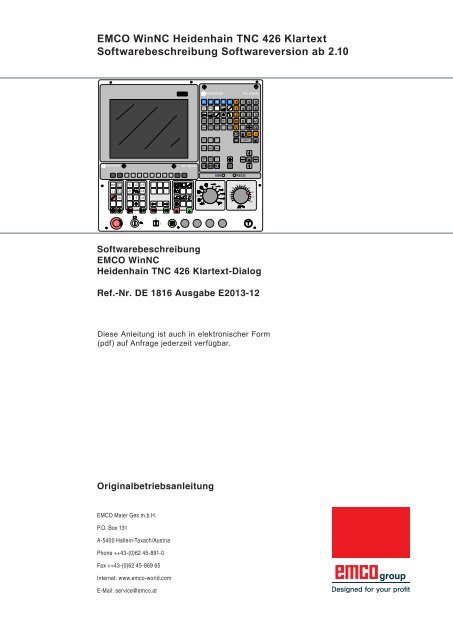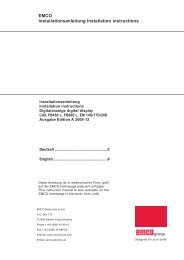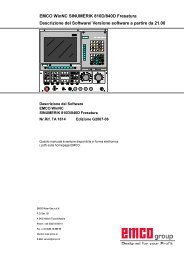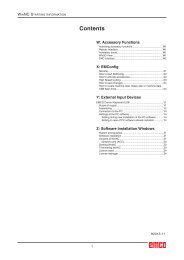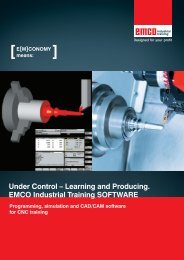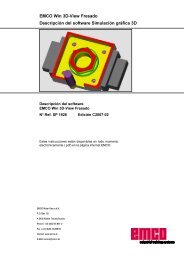EMCO WinNC Heidenhain TNC 426 Klartext Softwarebeschreibung ...
EMCO WinNC Heidenhain TNC 426 Klartext Softwarebeschreibung ...
EMCO WinNC Heidenhain TNC 426 Klartext Softwarebeschreibung ...
Sie wollen auch ein ePaper? Erhöhen Sie die Reichweite Ihrer Titel.
YUMPU macht aus Druck-PDFs automatisch weboptimierte ePaper, die Google liebt.
APPRDEP<strong>EMCO</strong> <strong>WinNC</strong> <strong>Heidenhain</strong> <strong>TNC</strong> <strong>426</strong> <strong>Klartext</strong><strong>Softwarebeschreibung</strong> Softwareversion ab 2.10HEIDENHAIN <strong>TNC</strong> <strong>426</strong>/430F G M S TCHF LFKCR RND CT CC CX 7 8 9Y 4 5 6Z 1 2 3IV 0 . +/-VCEPGMNOMGTENTDELENTQP IENDCALCMODHELPGOTOHEIDENHAIN <strong>TNC</strong> <strong>426</strong>/430USBRS232SKIPDRYRUNOPT.1 x STOPS BL-4-X-Y+Z-Z+Y+X+410 0%EDIT11010010001000060 70 8040902010010611020120AUXAUX0101<strong>Softwarebeschreibung</strong><strong>EMCO</strong> <strong>WinNC</strong><strong>Heidenhain</strong> <strong>TNC</strong> <strong>426</strong> <strong>Klartext</strong>-DialogRef.-Nr. DE 1816 Ausgabe E2013-12Diese Anleitung ist auch in elektronischer Form(pdf) auf Anfrage jederzeit verfügbar.Originalbetriebsanleitung<strong>EMCO</strong> Maier Ges.m.b.H.P.O. Box 131A-5400 Hallein-Taxach/AustriaPhone ++43-(0)62 45-891-0Fax ++43-(0)62 45-869 65Internet: www.emco-world.comE-Mail: service@emco.at
Hinweis:In dieser <strong>Softwarebeschreibung</strong> sind alle Funktionen beschrieben,die mit <strong>WinNC</strong> ausgeführt werden können.Abhängig von der Maschine, die Sie mit <strong>WinNC</strong> betreiben, stehennicht alle Funktionen zur Verfügung.2
4Leerseite
InhaltInhaltsverzeichnisA: Grundlagen......................................................................... A1Bezugspunkte der <strong>EMCO</strong>-Fräsmaschinen......................... A1Nullpunktverschiebung........................................................A2Bezugssystem an Fräsmaschinen....................................... A3Polarkoordinaten.................................................................. A4Festlegen von Pol und Winkel-Bezugsachse.................. A4Absolute und inkrementale Werkstück-Positionen............. A5Absolute Werkstück-Positionen....................................... A5Inkrementale Werkstück-Positionen................................ A5Absolute und inkrementale Polarkoordinaten................. A5Werkzeugdaten.................................................................... A6B: Tastenbeschreibung............................................................ B1Steuerungstastatur, Digitizeroverlay................................... B1Adressen- und Zifferntastatur............................................. B2Tastenfunktionen................................................................. B3Bildschirmaufteilung............................................................ B5Maschinensteuertasten....................................................... B6Deutsche PC-Tastatur......................................................... B8Englische PC-Tastatur....................................................... B10Anfahren auf einer Kreisbahn mit tangentialemAnschluss: APPR CT..................................................... D14Anfahren auf einer Kreisbahn mit tangentialem Anschlussan die Kontur und Geradenstück: APPR LCT.. D14Wegfahren auf einer Geraden mit tangentialemAnschluss: DEP LT........................................................ D15Wegfahren auf einer Geraden senkrecht zum letztenKonturpunkt: DEP LN.................................................... D15Wegfahren auf einer Kreisbahn mit tangentialemAnschluss: DEP CT....................................................... D16Wegfahren auf einer Kreisbahn mit tangentialem Anschlussan Kontur und Geradenstück: DEP LCT.......... D16Bahnbewegungen- rechtwinklige Koordinaten................. D17Gerade L.............................................................. D18Fase CHF zwischen zwei Geraden einfügenEcken-Runden RND...... D19...........................................D20C: Bedienung...........................................................................C1Ausschalten.........................................................................C1Betriebsarten.......................................................................C13Betriebsarten aufrufen.....................................................C1Navigation im Menüfenster..............................................C1Bedienbereich Maschine.....................................................C3Referenzpunkt anfahren..................................................C43Schlitten manuell verfahren.............................................C4Schlitten im Schrittmaß verfahren...................................C5Positionieren mit Handeingabe.......................................C6Programmlauf-Einzelsatz/Satzfolge................................C83Grundlagen Datei-Verwaltung.............................................C9Namen von Dateien.........................................................C9Standard-Datei-Verwaltung............................................... C10Erweiterte Datei-Verwaltung............................................. 3C14Namen von Verzeichnissen........................................... C14Programme eröffnen und eingeben .................................C21Werkzeug-Bewegungen im <strong>Klartext</strong>-Dialogprogrammieren...............................................................C23MOD-Funktion wählen.......................................................C25Kreismittelpunkt CCKreisbahn C um Kreismittelpunkt CCKreisbahn CR mit festgelegtem Radius............................................D21).Kreisbahn CT mit tangentialem AnschlussBeispiel: Viereck............................................................D25Beispiel: Ecken runden / fasen 1...................................D26Beispiel: Ecken runden / fasen 2...................................D27Beispiel: Kreisbewegungen...........................................D28Beispiel: Kreisbogen mit CC, C.....................................D29Beispiel: Fräsen mit mehreren Zustellungen.................D30Bahnbewegungen- Polarkoordinaten................................ ).). ).D31).).Polarkoordinaten-Ursprung: ). Pol CC ................... D313 3D: Programmierung................................................................. Den Pol D1 CC können Sie an beliebigen Stellen imÜbersicht M- Befehle...........................................................D2 Gerade LPBearbeitungs-Programm festlegen, bevor3 .....................................D32Sie Positionendurch Polarkoordinaten angeben. Gehen Sie).Übersicht Zyklen..................................................................D3Rechenoperatoren...............................................................D4Der Taschenrechner............................................................D4 beim Festlegen des Kreisbahn Pols vor, CP wie um Pol beim CC Programmierendes Kreismittelpunkts CC.3 .............D323 3Programmier-Grafik.............................................................D53Werkzeug-Bewegungen...................................................... D7 Kreisbahn CTP mit tangentialem AnschlussGrundlagen zu den Bahnfunktionen....................................D8• Koordinaten CC: Rechtwinklige Koordinaten fürKontur anfahren und verlassen......................................... D11Übersicht: Bahnform zum Anfahren und Verlassen der den Pol eingeben. Der Pol 3 3 3CC .......................................................D33ist solange 3 wirksam,D11 bis Sie einen neuen Pol CC festlegen.Kontur.............................................................................Wichtige Positionen beim An- und Wegfahren............. D12Schraubenlinie (Helix)Anfahren auf einer Geraden mit tangentialem3 3 3.................D333Anschluss: APPR LT...................................................... D13Bahnbewegungen – Freie Kontur-Programmierung FK....D35Anfahren auf einer Geraden senkrecht zum erstenGrafik der FK-Programmierung.....................................D36Konturpunkt: APPR LN.................................................. D13FK-Dialog eröffnen........................................................D373...D22.............D23........D24-BeispielsätzeCC X+45 Y+255Den Den Pol PoCDen Pol CC Den können Pol CC Sie könne anBearbeitunBearbeitungs-Programm festionen tionen durdtionen durch tionen Polarkoordinatedurch beim beim Festlbeim Festlegen beim Festlegen des Pols vor,ren ren des desKrren des Kreismittelpunkts ren des Kreismittelp CC• • Koord
InhaltGeraden frei programmieren.........................................D37Gerade ohne tangentialem Anschluss..........................D37Gerade mit tangentialem Anschluss.............................D37Kreisbahnen frei programmieren...................................D38Kreisbahn ohne tangentialem Anschluss......................D38Kreisbahn mit tangentialem Anschluss.........................D38Eingabemöglichkeiten....................................................D39Endpunkt-Koordinaten...................................................D39Richtung und Länge von Konturelementen...................D39FK-Programme konvertieren.........................................D40Beispiel: FK Telefon....................................................... D41Zyklen.................................................................................D43Mit Zyklen arbeiten........................................................D43Zyklus definieren über Softkeys....................................D43Zyklus definieren über GOTO-Funktion........................D43Zyklus aufrufen..............................................................D44Punkte-Tabellen.............................................................D46TIEFBOHREN (Zyklus 1)...............................................D50BOHREN (Zyklus 200)................................................... D51REIBEN (Zyklus 201).....................................................D53AUSDREHEN (Zyklus 202)............................................D54UNIVERSAL-BOHREN (Zyklus 203).............................D56RÜCKWÄRTS-SENKEN (Zyklus 204)..........................D58UNIVERSAL-TIEFBOHREN (Zyklus 205).....................D60BOHRFRÄSEN (Zyklus 208).........................................D62GEWINDEBOHREN mit Ausgleichsfutter (Zyklus 2)....D64GEWINDEBOHREN NEU mit Ausgleichsfutter(Zyklus 206)...................................................................D65GEWINDEBOHREN ohne Ausgleichsfutter GS(Zyklus 17)......................................................................D66GEWINDEBOHREN ohne Ausgleichsfutter GS NEU(Zyklus 207)...................................................................D67GEWINDESCHNEIDEN (Zyklus 18).............................D68GEWINDEBOHREN SPANBRUCH (Zyklus 209).........D69Grundlagen zum Gewindefräsen................................... D71GEWINDEFRÄSEN (Zyklus 262).................................. D72SENKGEWINDEFRÄSEN (Zyklus 263)........................ D74BOHRGEWINDEFRÄSEN (Zyklus 264)....................... D76HELIX-BOHRGEWINDEFRÄSEN (Zyklus 265)........... D78AUSSENGEWINDE-FRÄSEN (Zyklus 267).................D80Zyklen zum Fräsen von Taschen, Zapfen und Nuten....D83TASCHENFRÄSEN (Zyklus 4)......................................D84TASCHE SCHLICHTEN (Zyklus 212)............................D85ZAPFEN SCHLICHTEN (Zyklus 213)............................D87KREISTASCHE (Zyklus 5).............................................D89KREISTASCHE SCHLICHTEN (Zyklus 214).................D90KREISZAPFEN SCHLICHTEN (Zyklus 215).................D92NUTENFRÄSEN (Zyklus 3)...........................................D94NUT (Langloch) mit pendelndem Eintauchen(Zyklus 210)....................................................................D96RUNDE NUT (Langloch) mit pendelndem Eintauchen(Zyklus 211)....................................................................D98Zyklen zum Herstellen von Punktemustern................. D101Übersicht...................................................................... D101PUNKTEMUSTER AUF KREIS (Zyklus 220).............. D102PUNKTEMUSTER AUF LINIEN (Zyklus 221).............D104Grundlagen.................................................................. D107Übersicht SL-Zyklen.....................................................D108SL-Zyklen, Programmablauf........................................D109M2................................................................................D109KONTUR (Zyklus 14)................................................... D110Überlagerte Konturen...................................................D111KONTURDATEN (Zyklus 20)....................................... D113VORBOHREN (Zyklus 21)........................................... D114RÄUMEN (Zyklus 22)................................................... D115SCHLICHTEN TIEFE (Zyklus 23)................................ D116SCHLICHTEN SEITE (Zyklus 24)................................ D117KONTUR-ZUG (Zyklus 25).......................................... D118ZYLINDER-MANTEL (Zyklus 27)................................ D119Zyklen zum Abzeilen........................................................ D121ABZEILEN (Zyklus 230)............................................... D122REGELFLÄCHE (Zyklus 231)..................................... D124Zyklen zur Koordinaten Umrechnung............................... D127NULLPUNKT-Verschiebung (Zyklus 7)....................... D128NULLPUNKT-Verschiebung mit Nullpunkt-Tabellen(Zyklus 7)..................................................................... D129SPIEGELN (Zyklus 8).................................................. D132DREHUNG (Zyklus 10)................................................ D133MASSFAKTOR (Zyklus 11)..........................................D134Sonder-Zyklen.................................................................. D135VERWEILZEIT (Zyklus 9)............................................ D135PROGRAMM-AUFRUF (Zyklus 12)............................ D136SPINDEL-ORIENTIERUNG (Zyklus 13)...................... D137Unterprogramme.............................................................. D139Label............................................................................ D139Unterprogramme.......................................................... D140Programmteil-Wiederholungen................................... D141Beliebiges Programm als Unterprogramm.................. D142Verschachtelungen...................................................... D143Unterprogramm im Unterprogramm............................ D143Programmteil-Wiederholungen wiederholen............... D144Unterprogramm wiederholen....................................... D145E: Werkzeugprogrammierung................................................. E1Werkzeugbezogene Eingaben............................................ E1Vorschub F....................................................................... E1Spindeldrehzahl S............................................................ E1Werkzeug-Daten.................................................................. E2Werkzeug-Daten in die Tabelle eingeben....................... E4Werkzeug magazinieren (chaotisches Werkzeugsystem).. E6Werkzeug und Magazinplatz bestimmen............................ E7Werkzeug magazinieren mit nicht chaotischemWerkzeugsystem................................................................. E8Werkzeug in Magazin ablegen........................................ E9Vorpositionierung des Werkzeuges (nur chaotischesWerkzeugsystem).......................................................... E10Werkzeug-Korrektur.......................................................... E13Werkzeug-Längenkorrektur........................................... E13Werkzeug-Radiuskorrektur........................................... E14F: Programmablauf...................................................................F1Vorbedingungen...................................................................F1Programmstart, Programmhalt............................................ F2G: Flexible NC- Programmierung............................................G1Q-Parameter........................................................................G1Q-Parameter-Funktionen aufrufen..................................G1Rechnen mit Q-Parametern............................................G2Winkelfunktionen (Trigonometrie)...................................G3Wenn/dann-Entscheidungen mit Q-Parametern.............G4Unbedingte Sprünge........................................................G4Wenn/dann-Entscheidungen programmieren.................G4Formel direkt eingeben....................................................G56
InhaltH: Alarme und MeldungenMaschinenalarme 6000 - 7999........................................... H1PC MILL 50 / 55 / 100 / 105 / 125 / 155........................... H1Concept MILL 55 / 105 / 155........................................... H1PC TURN 50 / 55 / 105 / 120 / 125 / 155.........................H6Concept TURN 55 / 60 / 105 / 155 / 250.........................H6Concept MILL 250...........................................................H6<strong>EMCO</strong>MAT E160..............................................................H6<strong>EMCO</strong>MAT E200.............................................................H6<strong>EMCO</strong>MILL C40..............................................................H6<strong>EMCO</strong>MAT FB-450 / FB-600..........................................H6Eingabegerätealarme 1700 - 1899.................................... H16Achscontrolleralarme......................................................... H17Achscontrollermeldungen..................................................H24Steuerungsalarme 2000 - 5999........................................H25Fagor 8055 TC/MC .......................................................H25<strong>Heidenhain</strong> <strong>TNC</strong> <strong>426</strong> ....................................................H25CAMConcept .................................................................H25EASY CYCLE.................................................................H25Sinumerik for OPERATE...............................................H25W: ZubehörfunktionenZubehörfunktionen aktivieren............................................. W1Robotik Interface................................................................ W1Türautomatik....................................................................... W1Win3D-View........................................................................ W1DNC-Schnittstelle............................................................... W2X: EMConfigAllgemeines......................................................................... X1EMConfig starten.................................................................X2Zubehöre aktivieren............................................................. X3High Speed Cutting............................................................. X3Änderungen speichern........................................................ X4Maschinendaten-Diskette oder Maschinendaten-USB-Stickerstellen............................................................................... X4Y: Externe Eingabegeräte<strong>EMCO</strong> Steuerungstastatur USB.............................................. Y1Lieferumfang........................................................................ Y1Aufstellung........................................................................... Y2Zusammenbau..................................................................... Y2Anschluss an den PC.......................................................... Y4Einstellungen an der PC-Software...................................... Y4Z: Softwareinstallation WindowsSystemvoraussetzungen..................................................... Z1Softwareinstallation............................................................. Z1Varianten von <strong>WinNC</strong>.......................................................... Z1Netzwerkkarte (ACC)....................................................... Z2Starten von <strong>WinNC</strong>.............................................................. Z3Beenden von <strong>WinNC</strong>........................................................... Z3Lizenzeingabe...................................................................... Z4Lizenzmanager.................................................................... Z47
8Leerseite
<strong>WinNC</strong> <strong>Heidenhain</strong> <strong>TNC</strong> <strong>426</strong> <strong>Klartext</strong>GrundlagenA: GrundlagenBezugspunkte der <strong>EMCO</strong>-FräsmaschinenM = MaschinennullpunktEin vom Maschinenhersteller festgelegter, unveränderbarer Bezugspunkt.Von diesem Punkt ausgehend wird die gesamte Maschinevermessen.Gleichzeitig ist "M" der Ursprung des Koordinatensystems.R = ReferenzpunktEine durch Endschalter exakt bestimmte Position imArbeitsraum der Maschine.Durch Anfahren der Schlitten an den "R" werden derSteuerung die Schlittenpositionen mitgeteilt. Erforderlichnach jeder Stromunterbrechung.1N = Werkzeugaufnahme-Bezugspunkt0:5Ausgangspunkt für die Vermessung der Werkzeuge."N" liegt an geeigneter Stelle des Werkzeugträgersystemsund wird vom Maschinenhersteller festgelegt.W = WerkstücknullpunktAusgangspunkt für die Maßangaben im Teile programm.Vom Programmierer frei festlegbar und beliebig oftverschiebbar innerhalb eines Teileprogramms.Referenzpunkte im ArbeitsraumHinweis:Bei aktivem HSC Modus muss der Vorschub beider Konturbearbeitung auf 2500 mm/min (bei100% OVR) reduziert werden.A1
<strong>WinNC</strong> <strong>Heidenhain</strong> <strong>TNC</strong> <strong>426</strong> <strong>Klartext</strong>Grundlagen0:NullpunktverschiebungDer Maschinennullpunkt "M" liegt bei den <strong>EMCO</strong>Fräsmaschinen an der linken Vorderkante des Maschinen tisches. Als Ausgangspunkt für die Programmierungist diese Lage ungeeignet.Die <strong>Heidenhain</strong> <strong>TNC</strong> <strong>426</strong> kennt 2 Methoden, die auchkombiniert werden können, einen Nullpunkt zu setzen:1.) Bezugspunkt setzen (siehe unten)2.) Zyklus 7- Nullpunktverschiebung. Hier sind absoluteoder inkrementale Koordinaten verwendbar.(siehe Kapitel D, Zyklen zur Koordinatenumrechnung)Nullpunktverschiebung vom Maschinennull punkt Mzum Werkstücknullpunkt WNullpunkt / Bezugspunkt setzen• Betriebsart Manueller Betriebwählen• Werkzeug vorsichtig verfahren, bis es das Werkstückberührt (ankratzt) , , , ,, , ,• Achse wählen (alle Achsen sind auch über dieASCII-Tastatur wählbar)• Nullwerkzeug, Spindelachse: Anzeigeauf bekannte Werkstück-Position (z.B. 0) setzen.In der Bearbeitungsebene: Werkzeug-Radiusberücksichtigen.• Die Bezugspunkte für die verbleibenden Achsensetzen Sie auf die gleiche Weise.Wenn Sie in der Zustellachse ein voreingestelltesWerkzeug verwenden, dann setzen Sie die Anzeigeder Zustellachse auf die Länge L des Werkzeugs.A2
<strong>WinNC</strong> <strong>Heidenhain</strong> <strong>TNC</strong> <strong>426</strong> <strong>Klartext</strong>GrundlagenBezugssystem an FräsmaschinenMit einem Bezugssystem legen Sie Positionen in einerEbene oder im Raum eindeutig fest. Die Angabe einerPosition bezieht sich immer auf einen festgelegtenPunkt und wird durch Koordinaten beschrieben.Im rechtwinkligen System (kartesisches System) sinddrei Richtungen als Achsen X, Y und Z festgelegt.Die Achsen stehen jeweils senkrecht zueinander undschneiden sich in einem Punkt, dem Nullpunkt. EineKoordinate gibt den Abstand zum Nullpunkt in einerdieser Richtungen an. So lässt sich eine Position inder Ebene durch zwei Koordinaten und im Raumdurch drei Koordinaten beschreiben.Koordinaten, die sich auf den Nullpunkt beziehen,werden als absolute Koordinaten bezeichnet. RelativeKoordinaten beziehen sich auf eine beliebigeandere Position (Bezugspunkt) im Koordinatensystem.Relative Koordinaten-Werte werden auch alsinkrementale Koordinaten-Werte bezeichnet.Bei der Bearbeitung eines Werkstücks an einerFräsmaschine beziehen Sie sich generell auf dasrechtwinklige Koordinatensystem. Das Bild linkszeigt, wie das recht winklige Koordinaten system denMaschinen achsen zu geordnet ist. Die Drei-Finger-Regel der rechten Hand dient als Gedächtnisstütze:Wenn der Mittelfinger in Richtung der Werkzeugachsevom Werkstück zum Werkzeug zeigt, so weist er indie Richtung Z+, der Daumen in die Richtung X+ undder Zeigefinger in Richtung Y+.Die <strong>TNC</strong> <strong>426</strong> kann insgesamt maximal 5 Achsensteuern. Drehachsen werden mit A, B und C bezeichnet.Das Bild links unten zeigt die Zuordnung derZusatzachsen bzw. Drehachsen zu den Hauptachsen.Hinweis:Die Maschinen aus der <strong>EMCO</strong> PC-Familie verfügenüber keine Zusatzachsen.A3
<strong>WinNC</strong> <strong>Heidenhain</strong> <strong>TNC</strong> <strong>426</strong> <strong>Klartext</strong>GrundlagenPolarkoordinatenWenn die Fertigungszeichnung rechtwinklig bemaßtist, erstellen Sie das Bearbeitungs-Programm auchmit rechtwinkligen Koordinaten. Bei Werkstücken mitKreisbögen oder bei Winkelangaben ist es oft einfacher,die Positionen mit Polarkoordinaten festzulegen.Im Gegensatz zu den rechtwinkligen Koordinaten X, Yund Z beschreiben Polarkoordinaten nur Positionen ineiner Ebene. Polarkoordinaten haben ihren Nullpunktim Pol CC (CC = circle centre; engl. Kreismittelpunkt).Eine Position in einer Ebene ist so eindeutig festgelegtdurch:• Polarkoordinaten-Radius: der Abstand vom PolCC zur Position• Polarkoordinaten-Winkel: Winkel zwischen derWinkel-Bezugsachse und der Strecke, die denPol CC mit der Position verbindet(Siehe Bild links oben)Festlegen von Pol und Winkel-BezugsachseDen Pol legen Sie durch zwei Koordinaten im rechtwinkligenKoordinatensystem in einer der drei Ebenenfest. Damit ist auch die Winkel-Bezugsachse für denPolarkoordinaten-Winkel PA eindeutig zugeordnet.Pol-Koordinaten(Ebene)Winkel-BezugsachseX/Y +XY/Z +YZ/X +ZA4
<strong>WinNC</strong> <strong>Heidenhain</strong> <strong>TNC</strong> <strong>426</strong> <strong>Klartext</strong>GrundlagenAbsolute und inkrementale Werkstück-PositionenAbsolute Werkstück-PositionenWenn sich die Koordinaten einer Position auf denKoordinaten-Nullpunkt (Ursprung) beziehen, werdendiese als absolute Koordinaten bezeichnet. JedePosition auf einem Werkstück ist durch ihre absolutenKoordinaten eindeutig festgelegt.Beispiel 1: Bohrungen mit absoluten KoordinatenBohrung 1 Bohrung 2 Bohrung 3X = 10 mm X = 30 mm X = 50 mmY = 10 mm Y = 20 mm Y = 30 mmInkrementale Werkstück-PositionenInkrementale Koordinaten beziehen sich auf diezuletzt programmierte Position des Werkzeugs, dieals relativer (gedachter) Nullpunkt dient. InkrementaleKoordinaten beschreiben die tatsächlichen Verfahrwegedes Werkzeuges. Deshalb wird es auch alsKettenmaß bezeichnet.Ein Inkremental-Maß kennzeichnen Sie durch ein „I“vor der Achsbezeichnung.Beispiel 2: Bohrungen mit inkrementalen KoordinatenAbsolute Koordinaten der Bohrung 4IX = 10 mmIY = 10 mmBohrung 5, bezogen auf 4IX = 20 mmIY = 10 mmBohrung 6, bezogen auf 5IX = 20 mmIY = 10 mmAbsolute und inkrementale PolarkoordinatenAbsolute Koordinaten beziehen sich immer auf denPol und die Winkel-Bezugsachse. InkrementaleKoordinaten beziehen sich immer auf die zuletzt programmiertePosition des Werkzeugs.A5
<strong>WinNC</strong> <strong>Heidenhain</strong> <strong>TNC</strong> <strong>426</strong> <strong>Klartext</strong>GrundlagenWerkzeugdatenZiel der Werkzeugdatenerfassung ist es, daß die Softwaredie Werkzeugspitze bzw. den Werkzeugmittelpunktund nicht den Werkzeug auf nahme bezugspunktfür die Positionie rung verwendet.Jedes zur Bearbeitung herangezogene Werkzeugmuß vermessen werden. Es gilt dabei, den Abstandvon der Schneidenspitze zum Werkzeugaufnahmebezugspunkt"N" zu ermitteln.Im sogenannten Werkzeugdatenspeicher können dievermessenen Längenkorrekturen und der Fräserradiusgespeichert werden.LängenkorrekturDie Angabe des Fräserradius ist nur notwendig, wennfür das betreffende Werkzeug eine Fräserradiuskompensationoder ein Fräszyklus angewählt wird!(Siehe Kapitel E Werkzeugprogrammierung)A6
<strong>WinNC</strong> <strong>Heidenhain</strong> <strong>TNC</strong> <strong>426</strong> <strong>Klartext</strong>TastenbeschreibungB: TastenbeschreibungSteuerungstastatur, DigitizeroverlayB1
<strong>WinNC</strong> <strong>Heidenhain</strong> <strong>TNC</strong> <strong>426</strong> <strong>Klartext</strong>TastenbeschreibungAdressen- und ZifferntastaturF G M S TAPPRDEPCR RND CT CC CTOUCHPROBESTOPFKCYCLDEFTOOLDEFCYCLCALLTOOLCALLCHFLBLSETLLBLCALLPGMCALLXYZIVVCE7 8 94 5 61 2 30 . +/-QDELP IPGMMGTNOENTENTENDCALCMODHELPGOTOB2
<strong>WinNC</strong> <strong>Heidenhain</strong> <strong>TNC</strong> <strong>426</strong> <strong>Klartext</strong>TastenbeschreibungTastenfunktionenBahnbewegungen programmierenKontur Kontur anfahren/verlassenKontur anfahren/verlassen). Kontur Freie Freie anfahren/verlassenKonturprogrammierung FK FKKontur ). anfahren/verlassenFreie Konturprogrammierung FK). Freie GeradeKonturprogrammierung FK). Freie Konturprogrammierung GeradeFKGerade Kreismittelpunkt/Pol für für PolarkoordinatenGeradeKreismittelpunkt/Pol für PolarkoordinatenKreismittelpunkt/Pol Kreisbahn um um Kreismittelpunktfür PolarkoordinatenKreismittelpunkt/Pol für Kreisbahn um KreismittelpunktPolarkoordinatenKreisbahn Kreisbahn um KreismittelpunktRadiusKreisbahn umKreisbahn Kreismittelpunktmit RadiusKreisbahn Kreisbahn mit mit Radius mit tangentialem AnschlussKreisbahn mitKreisbahn Radiusmit tangentialem AnschlussKreisbahn FaseFase mit tangentialem AnschlussKreisbahn mit Fasetangentialem AnschlussFase Ecken-RundenFaseBuchstaben und Zeichen eingeben) * 0 6 7 Buchstaben und Zeichen eingeben (DIN/ISO-Programmierung) * 0 6 7) * 0 6 7) * 0 6 7Zyklen, Unterprogramme und ProgrammteilwiederholungenZyklen definieren und aufrufenZyklen definieren und aufrufenZyklenZyklendefinierenUnterprogrammedefinierenundundaufrufenundaufrufenZyklen definieren und aufrufenProgrammteil-Wiederholungen eingebeUnterprogramme und Programmteil-Wiederholungen eingebeUnterprogramme und aufrufenund und Programmteil-Wiederholungen eingebenUnterprogramme eingeben und aufrufenProgramm-Haltund aufrufen und Programmteil-Wiederholungen in eingebenein Programm eingebenund aufrufenund aufrufenProgramm-Halt in ein Programm eingebenProgramm-Halt Tastsystem-Funktionen in ein ein Programm in ein eingeben Programm eingebenProgramm-Halt in Tastsystem-Funktionen ein Programm eingebenin ein Programm eingebenTastsystem-Funktionen in ein ein Programm eingebenAngabe Tastsystem-Funktionen zu Werkzeugen in ein Programm eingebenAngabe zu WerkzeugenAngabe Angaben zu Werkzeugen zu Werkzeug-Länge Werkzeugen und -Radius eingebenAngabe zu WerkzeugenWerkzeug-Länge und -Radius eingebenWerkzeug-Länge Werkzeug-Länge und -Radius und -Radius eingebenaufrufenWerkzeug-Länge undWerkzeug-Länge und -Radius und-Radius eingeben-Radius eingebenaufrufenWerkzeug-Länge und -Radius aufrufenProgramme/Dateien Werkzeug-Länge verwalten, und und -Radius -Radius <strong>TNC</strong>-FunktionenaufrufenaufrufenProgramme/Dateien verwalten, <strong>TNC</strong>-FunktionenProgramme/Dateien Programme/Dateien Programme/Dateien verwalten, verwalten, <strong>TNC</strong>-Funktionenwählen Funktionen und löschenProgramme/Dateien Programme/Dateien verwalten, wählen und löschenProgramme/Dateien Externe <strong>TNC</strong>-FunktionenDatenübertragungwählen und löschenProgramme/Dateien Externe Datenübertragung wählen Externe Programmaufruf wählen undDatenübertragung in ein Programm und löschenlöschenExterne Datenübertragung eingebenExterne Programmaufruf Datenübertragungin ein Programm eingebenProgrammaufruf MOD-Funktion in ein wählen Programm eingebenProgrammaufruf in MOD-Funktion ein ein ProgrammwählenProgramm eingebeneingebenMOD-Funktion Hilfstexte wählenanzeigen bei NC-FehlermeldungenMOD-Funktion wählenHilfstexte wählenanzeigen bei NC-FehlermeldungenHilfstexte Taschenrechner anzeigen bei einblenden NC-FehlermeldungenHilfstexte Hilfstexte anzeigen Taschenrechner anzeigen bei bei NC-FehlermeldungeneinblendenTaschenrechner einblendenTaschenrechner einblendeneinblendenB3
<strong>WinNC</strong> <strong>Heidenhain</strong> <strong>TNC</strong> <strong>426</strong> <strong>Klartext</strong>TastenbeschreibungBahnbewegungen programmierenManueller BetriebElektronisches HandradPositionieren mit HandeingabeProgrammlauf EinzelsatzProgrammlauf SatzfolgeBahnbewegungen programmierenProgramm Einspeichern/EditierenProgramm Test; ; < < =,9,9 = ,9 99; < = ,9 9 Hellfeld verschieben und Sätze, Zyklen und Parameter-Funktionen direkt wählenHellfeld verschiebenSätze, Zyklen und Parameter-Funktionen direktwählenKoordinatenachsen und Ziffern eingeben, EditierenKoordinatenachsen wählen bzw. ins ProgrammeingebenZiffernDezimalpunktDezimalpunkt DezimalpunktVorzeichen Vorzeichen umkehrenVorzeichen umkehrenumkehrenVorzeichen umkehren3 3 Polarkoordinaten Eingabe EingabePolarkoordinaten Eingabe3 Polarkoordinaten Eingabe, , Inkremental-WerteInkremental-Werte, Inkremental-Werte4 4 Q-Parameter Q-ParameterQ-Parameter4 Q-ParameterIst-Position übernehmenDialogfragen Dialogfragen übergehen übergehen und WörterDialogfragen übergehen und Wörter und Wörter löschenlöschenlöschenDialogfragen übergehen und und Wörter löschenEingabeEingabe Eingabe abschließenabschließen abschließen und Dialogund Dialog und Dialog fortsetzenfortsetzenfortsetzenEingabe Eingabe abschließen und und Dialog Dialog fortsetzen&(&(&(Satz abschließenZahlenwert-Eingaben rücksetzenZahlenwert-Eingaben rücksetzenrücksetzenZahlenwert-Eingaben oder oder oder <strong>TNC</strong><strong>TNC</strong> <strong>TNC</strong> Fehlermeldung Fehlermeldung rücksetzen löschenlöschenlöschenoderDialog<strong>TNC</strong>abbrechen,FehlermeldungProgrammteillöschenlöschenB4
<strong>WinNC</strong> <strong>Heidenhain</strong> <strong>TNC</strong> <strong>426</strong> <strong>Klartext</strong>TastenbeschreibungBildschirmaufteilung2135468791 Anzeige der Maschinen-Betriebsart, Dialogzeile2 Alarm- und Meldezeile3 Anzeige der Programmier-Betriebsart4 Arbeitsfenster, NC-Anzeigen5 Zusätzliche Status-Anzeigen geben detaillierteInformationen zum Programm-Ablauf. Sie lassensich in allen Betriebsarten aufrufen, mit Ausnahmevon Programm-Einspeichern/Editieren.6 Leistungsanzeige7 Allgemeine Status-Anzeige informiert über denaktuellen Zustand der Maschine. Sie erscheintautomatisch.SPWR...... Leistung HauptspindelSOVR....... SpindelkorrekturFOVR....... Vorschubkorrektur8 Menüauswahl-Leiste zeigt die Anzahl derSoftkey-Leisten an, die sich mit den Tastenoderlassen.9 Softkey-Leistebzw.wählenÜber die Taste oder kann in den jeweiligenMenüs die Bildschirmaufteilung gewählt werden.B 5B B 5B 55B5
<strong>WinNC</strong> <strong>Heidenhain</strong> <strong>TNC</strong> <strong>426</strong> <strong>Klartext</strong>TastenbeschreibungMaschinensteuertastenDie Maschinentasten befinden sich im unteren Teilder Steuerungstastatur bzw. des Digitizeroverlays.Abhängig von der verwendeten Maschine und vomverwendeten Zubehör sind nicht alle Funktionen aktiv.Maschinensteuertastenfeld der <strong>EMCO</strong> SteuerungstastaturMaschinensteuertastenfeld der <strong>EMCO</strong> PC- Mill SerieTastenbeschreibungSKIP (Ausblendsätze werden nicht ausgeführt)DRY RUN (Probelauf von Programmen)OPT STOP (Programmhalt bei M01)RESETProgrammlauf-Einzelsatz-BetriebsartProgramm Halt / Programm Startmanuelle Manuelle Achsbewegungmanuelle AchsbewegungReferenzpunkt in allen Achsen anfahrenVorschub Halt / Vorschub StartSpindelkorrektur kleiner/100%/größerB6
<strong>WinNC</strong> <strong>Heidenhain</strong> <strong>TNC</strong> <strong>426</strong> <strong>Klartext</strong>TastenbeschreibungSpindel Halt / Spindel Start; Spindelstart in den Betriebsarten Manueller Betrieb bzw. ElektronischesHandradRechtslauf: Tastekurz drücken, Linkslauf: Tastemin. 1 sec. drückenZustimmtaste Tür auf / zuTür auf / zuTeilapparat schwenkenSpannmittel auf / zuWerkzeughalter schwenkenKühlmittelschalter (Kühlmittel ein / aus)AUX OFF / AUX ON (Hilfsantriebe aus AUX / ein) OFF / AUX ON (Hilfsantriebe aus / ein)AUX OFF OFF / AUX / AUX ON ON (Hilfsantriebe (Hilfsantriebe aus / ein aus ein) / / aus) ein)Vorschub. / EilgangkorrekturschalterBetriebsartenwahlschalter (detailierte (detaillierte (detaillierte Beschreibung Betriebsartenwahlschalter Beschreibung siehe Maschinenbeschreibung)siehe Maschinenbeschreibung)(detaillierte Beschreibung siehe MBetriebsartenwahlschalter (detaillierte Beschreibung siehe Maschinenbeschreibung)NOT AUS (Entriegelung durch Taster verdrehen)Schlüsselschalter Sonderbetrieb (siehe Maschinenbeschreibung)Schlüsselschalter Sonderbetrieb (siehe Maschinenbeschreibung)Schlüsselschalter Sonderbetrieb (siehe Schlüsselschalter Maschinenbeschreibung) Sonderbetrieb (siehe MaschinenbeschreibSchlüsselschalter Sonderbetrieb (siehe Maschinenbeschreibung)Zusätzliche NC Start- TasteOhne Ohne FunktionFunktionOhne FunktionOhne FunktionOhne FunktionB7
<strong>WinNC</strong> <strong>Heidenhain</strong> <strong>TNC</strong> <strong>426</strong> <strong>Klartext</strong>TastenbeschreibungDeutsche PC-Tastaturƒ A " C ‰#Fett umrandete Tasten sind Sonderfunktionen für Steuerung und Maschine,um gemusterte Tastenfunktionen zu aktivieren, muß gleichzeitig die Strg- bzw. Alt-Taste gedrückt werden.Mit der Taste ESC werden einige Alarme quittiert.Die Bedeutung der Tastenkombination Strg 2 hängt von der Maschine ab:MILL 55: Ausblasen EIN/AUSMILL 105: Kühlmittel EIN/AUSMILL 125: Kühlmittel EIN/AUSDie Zuordnung der Zubehörfunktionen ist im Kapitel "Zubehörfunktionen" beschrieben.!1&Die Maschinenfunktionen imnumerischen Tastaturblock sindnur aktiv, wenn NUM-Lock nichtaktiv ist.B 8B8
<strong>WinNC</strong> <strong>Heidenhain</strong> <strong>TNC</strong> <strong>426</strong> <strong>Klartext</strong>TastenbeschreibungTastenbelegung Deutsche PC-TastaturSoftkey-TastenSoftkey-TastenSoftkey-Leisten umschalten (vor)Softkey-Leisten umschalten (vor)Bildschirmaufteilung wählenBildschirmaufteilung wählenAPPR/DEPAPPR/DEPIstposition übernehmenIstposition übernehmenCC (Circle Center)CC (Circle Center)TOOL DEFTOOL DEFNO ENTNO ENTCALCCALCCECECYCLE DEFCYCLE DEFCYCLE CALLCYCLE CALLMODMODGOTOGOTOLBLLBL#FKFKLBL CALLLBL CALLCHFCHF(Circle)C (Circle)(inkrementell)I I (inkrementell)(Line)L (Line)+/- Taste+/- TasteRNDRNDTOOL CALLTOOL CALL(Polar)P (Polar)PROG CALLPROG CALLCR (Circle with radius)CR (Circle with radius)STOPSTOPCT (Circle tangential)CT (Circle tangential)Q-ParameterQ-ParameterHELPHELPManueller BetriebManueller BetriebEl. HandradEl. HandradPositionieren mit HandeingabePositionieren mit HandeingabeProgrammlauf EinzelsatzProgrammlauf EinzelsatzProgrammlauf SatzfolgeProgrammlauf SatzfolgeProgramm Einspeichern/EditierenProgramm Einspeichern/EditierenProgramm-TestProgramm-TestSoftkey-Leisten umschalten (zu-Softkey-Leisten umschalten (zurück)Maschinen/Programmierbetriebsartumschaltenart umschaltenrück)PGM MGTPGM MGTHinweis:Hinweis:Anwahl der Maschinentasten überüberdie PC-Tasta-Anwahl der Maschinentasten über die PC-Tastatur:die tur:Tastatur:1.) Taste gedrückt halten1.) Taste gedrückt halten2.) Maschinentaste drücken und wieder lösen3.) Taste loslassen3.) Taste loslassenB9
<strong>WinNC</strong> <strong>Heidenhain</strong> <strong>TNC</strong> <strong>426</strong> <strong>Klartext</strong>TastenbeschreibungEnglische PC-TastaturC "Fett umrandete Tasten sind Sonderfunktionen für Steuerung und Maschine,um gemusterte Tastenfunktionen zu aktivieren, muß gleichzeitig die Strg- bzw. Alt-Taste gedrückt werden.Mit der Taste ESC werden einige Alarme quittiert.Die Bedeutung der Tastenkombination Strg 2 hängt von der Maschine ab:MILL 55: Ausblasen EIN/AUSMILL 105: Kühlmittel EIN/AUSMILL 125: Kühlmittel EIN/AUSDie Zuordnung der Zubehörfunktionen ist im Kapitel "Zubehörfunktionen" beschrieben.!1&Die Maschinenfunktionen imnumerischen Tastaturblock sindnur aktiv, wenn NUM-Lock nichtaktiv ist.B10
<strong>WinNC</strong> <strong>Heidenhain</strong> <strong>TNC</strong> <strong>426</strong> <strong>Klartext</strong>TastenbeschreibungTastenbelegung Englische PC-TastaturSoftkey-TastenSoftkey-Leisten umschalten (vor)Bildschirmaufteilung wählenAPPR/DEPIstposition übernehmenCC (Circle Center)TOOL DEFNO ENTCALCCECYCLE DEFCYCLE CALLMODGOTOLBLFKLBL CALLCHFC (Circle)I (inkrementell)L (Line)+/- TasteRNDTOOL CALLP (Polar)PROG CALLCR (Circle with radius)STOPCT (Circle tangential)Q-ParameterHELPManueller BetriebEl. HandradPositionieren mit HandeingabeProgrammlauf EinzelsatzProgrammlauf SatzfolgeProgramm Einspeichern/EditierenProgramm-TestSoftkey-Leisten umschalten (zurück)Maschinen/ProgrammierbetriebsartumschaltenPGM MGTHinweis:Anwahl der Maschinentasten über die PC-Tastatur:1.) Taste gedrückt halten2.) Maschinentaste drücken und wieder lösen3.) Taste loslassenB11
<strong>WinNC</strong> <strong>Heidenhain</strong> <strong>TNC</strong> <strong>426</strong> <strong>Klartext</strong>TastenbeschreibungB12
<strong>WinNC</strong> <strong>Heidenhain</strong> <strong>TNC</strong> <strong>426</strong> <strong>Klartext</strong>BedienungC: BedienungAusschaltenUm Datenverluste beim Ausschalten zu vermeiden,müssen Sie das Betriebssystem der <strong>WinNC</strong> gezieltherunterfahren:• Betriebsart Manueller Betrieb wählen• Taste AUX OFF betätigen• Funktion zum Herunterfahren wählen, nochmalmit Softkey JA bestätigenF1JABetriebsartenDie Bedienbereiche der <strong>WinNC</strong> <strong>Heidenhain</strong> <strong>TNC</strong> <strong>426</strong>Fräsen gliedern sich in fünf Maschinen-Betriebsartenund in zwei Programmier-Betriebsarten:Maschinen-Betriebsarten:• Manueller Betrieb• Elektronisches Handrad• Positionieren mit Handeingabe• Programmlauf Einzelsatz• Programmlauf SatzfolgeProgrammier-Betriebsarten:• Programm Einspeichern/Editieren• Programm-TestDie Maschinen-Betriebsarten werden in der Kopfzeilelinks und die Programmier-Betriebsarten rechtsangezeigt. Im größeren Feld der Kopfzeile steht dieBetriebsart. Hier erscheinen auch Dialogfragen undMeldetexte.Betriebsarten aufrufenBetriebsarten werden entweder über die entsprechendenTasten auf der Tastaturplatine ,oder über die PC-Tastatur mit der Tastenkombination5Jetzt dürfen Sie die Versorgungsspannung zur <strong>TNC</strong>unterbrechen.Willkürliches Ausschalten der <strong>WinNC</strong> kann zu Datenverlustführen.Hinweis:Die Betriebsart "Elektronisches Handrad" verhältsich in unserer Nachbildung wie die Betriebsart"Manueller Betrieb". Um mit dem Handradverfahren zu können, muss auf eine der INC-Betriebsarten (1 - 100) am Maschinenbedienpultgewechselt werden, und dann die entsprechendeAchse angewählt werden (siehe Maschinenanleitung)., oder über den Betriebsarten-Wahlschalter aufgerufen.Navigation im MenüfensterIn der Fußzeile werden weitere Funktionen in einerSoftkeyleiste angezeigt. Zur Orientierung zeigenschmale Balken direkt über der Softkeyleiste dieAnzahl der Softkeyleisten an, die sich mit den außenangeordneten schwarzen Pfeiltastenoderder Taste wählen lassen. Die aktive Leiste wirdals aufgehellter Balken dargestellt.C1
<strong>WinNC</strong> <strong>Heidenhain</strong> <strong>TNC</strong> <strong>426</strong> <strong>Klartext</strong>BedienungManueller Betrieb und El. HandradDas Einrichten der Maschinen geschieht im ManuellenBetrieb. In dieser Betriebsart lassen sich die Maschinenachsenmanuell oder schrittweise positionierenund die Bezugspunkte setzen.Die Betriebsart El. Handrad unterstützt das manuelleVerfahren der Maschinenachsen mit einem elektronischenHandrad HR (derzeit nicht verfügbar).Positionieren mit HandeingabeIn dieser Betriebsart lassen sich einfache Verfahrbewegungenprogrammieren, z.B. um planzufräsenoder vorzupositionieren.Programmlauf Satzfolge und ProgrammlaufEinzelsatzIn Programmlauf Satzfolge führt die <strong>WinNC</strong> ein Programmbis zum Programmende oder zu einer manuellenbzw. programmierten Unterbrechung aus. Nacheiner Unterbrechung können Sie den Programmlaufwieder aufnehmen.In Programmlauf Einzelsatz starten Sie jeden Satzmit der externen START-Taste einzeln.Programm-Einspeichern/EditierenIhre Bearbeitungs-Programme erstellen Sie indieser Betriebsart. Vielseitige Unterstützung undErgänzung beim Programmieren bieten die FreieKontur-Programmierung, die verschiedenen Zyklenund die Q-Parameter-Funktionen. Auf Wunsch zeigtdie Programmier-Grafik die einzelnen Schritte anoder Sie benutzen ein anderes Fenster, um IhreProgramm-Gliederung zu erstellen.Programm-TestDie <strong>WinNC</strong> simuliert Programme und Programmteilein der Betriebsart Programm-Test, um z.B. geometrischeUnverträglichkeiten, fehlende oder falscheAngaben im Programm und Verletzungen des Arbeitsraumesherauszufinden. Die Simulation wirdgrafisch mit verschiedenen Ansichten unterstützt.C2
<strong>WinNC</strong> <strong>Heidenhain</strong> <strong>TNC</strong> <strong>426</strong> <strong>Klartext</strong>BedienungBedienbereich MaschineDer Bedienbereich Maschine umfaßt alle Funktionenund Einflußgrößen, die zu Aktionen an der Werkzeugmaschineführen bzw. deren Zustand erfassen.Es werden vier Betriebsarten unterschieden:• Manueller BetriebDient dem Handbetrieb sowie dem Einrichtender Maschine.Zum Einrichten gibt es folgende Funktionen:Referenzpunkt anfahren (Ref)Schrittmaß fahren• Positionieren mit HandeingabeHalbautomatischer Betrieb, Positionieren mitHandeingabeHier können Teileprogramme satzweise erstelltund abgearbeitet werden.• Programmlauf EinzelsatzHier werden Teileprogramme angewählt, gestartet,korrigiert, gezielt beeinflußt und abgearbeitet.• Programmlauf SatzfolgeVollautomatisches Abarbeiten von Teileprogrammen.Diese Betriebsarten können Sie über Softkeys (PC-Tastatur oder <strong>Heidenhain</strong> <strong>TNC</strong><strong>426</strong>-Tastatur) oder mitdem Betriebsartenwahlschalter anwählen.C3
<strong>WinNC</strong> <strong>Heidenhain</strong> <strong>TNC</strong> <strong>426</strong> <strong>Klartext</strong>BedienungPositionieren mit HandeingabeReferenzpunkt anfahrenDurch das Anfahren des Referenzpunktes synchronisierenSie die Steuerung mit der Maschine.• Die Betriebsart wird automatisch angewählt.• Betätigen Sie die Richtungstasten oderum den Referenzpunkt in der jeweiligen Achseanzufahren, analog für alle andere Achsen.• Mit der Taste oder wird automatisch derReferenzpunkt in der Z- und anschließend in derX- und Y-Achsen angefahren.Nach Erreichen des Referenzpunktes wird dessen Positionals Istposition auf dem Bildschirm angezeigt. DieSteuerung ist jetzt mit der Maschine synchronisiert.Schlitten manuell verfahrenSie können die Maschinenachsen über die Richtungstastenmanuell verfahren.• Wechseln Sie in die Betriebsart Manueller Betrieb.• Mit den Tasten , , , , ,, , usw. werden die Achsen in die entsprechendeRichtung bewegt, so lange die TasteAUX OFF / gedrückt AUX ON (Hilfsantriebe wird. aus / ein)• Mit den Tasten , , , , , ,, usw. mit gleichzeitigem Drücken vonder Tastewerden die Achsen kontinuierlichverfahren bis die TasteCM 300 nicht möglich).gedrückt wird (beiBetriebsartenwahlschalter (detaillierte Beschreibung siehe Maschinenbesc• Die Vorschubgeschwindigkeit wird mit dem Overrideschaltereingestellt.• Wird die Taste gleichzeitig gedrückt, verfahrendie Schritte im Eilgang (nur bei CM 250,CM 300 und CM 450).C4Schlüsselschalter Sonderbetrieb (siehe Maschinenbeschreibung)
<strong>WinNC</strong> <strong>Heidenhain</strong> <strong>TNC</strong> <strong>426</strong> <strong>Klartext</strong>BedienungSchlitten im Schrittmaß verfahrenBeim schrittweisen Positionieren verfährt die <strong>WinNC</strong>eine Maschinenachse um ein von Ihnen festgelegtesSchrittmaß.Sie können die Maschinenachsen über die Richtungstastenin Schritten verfahren.INC 1 1/1000 mm pro TastendruckINC 10 1/100 mm pro TastendruckINC 100 1/10 mm pro TastendruckINC 1000 1 mm pro TastendruckINC VAR Variables Schrittmass• Stellen Sie den Betriebsartenwahlschalter auf INC( oder Alt+0 ... Alt+4 am PC oder mitSCHRITTMASSAUS/EINdem Softkey F6 um ein individuellesSchrittmaß einzustellen).AUX OFF / AUX ON (Hilfsantriebe aus / ein)• Mit den Tasten , , , , , ,, , usw. werden die Achsen in die entsprechendeRichtung pro Tastendruck um daseingestellte Schrittmaß bewegt.• Die Vorschubgeschwindigkeit wird mit dem Overrideschaltereingestellt.Betriebsartenwahlschalter • Wird die Taste gleichzeitig (detaillierte gedrückt, Beschreibung verfahren siehe Maschinenbescdie Schritte im Eilgang (nur bei CM 250,CM 300 und CM 450).Schlüsselschalter Sonderbetrieb (siehe Maschinenbeschreibung)Ohne FunktionC5
<strong>WinNC</strong> <strong>Heidenhain</strong> <strong>TNC</strong> <strong>426</strong> <strong>Klartext</strong>BedienungPositionieren mit HandeingabeEinfache Bearbeitung programmieren undabarbeitenFür einfache Bearbeitungen oder zum Vorpositionierendes Werkzeugs eignet sich die BetriebsartPositionieren mit Handeingabe. Hier können Sieein kurzes Programm im <strong>Klartext</strong>-Format eingebenund direkt ausführen lassen. Auch die Zyklen der<strong>WinNC</strong> lassen sich aufrufen. Das Programm wirdin der Datei $MDI gespeichert. Beim Positionierenmit Handeingabe lässt sich die zusätzliche Status-Anzeige aktivieren.siehe Kapitel B - "Bildschirmaufteilung"Positionieren mit Handeingabe anwendenBetriebsart Positionieren mit Handeingabe wählen.Die Datei $MDI beliebig programmierenProgrammlauf starten: Externe START-Taste drückenIn der EMConfig kann ausgewähltwerden, ob das Programm am Programmanfangoder an der aktuellausgewählten Zeile gestartet wird.Beginnt das Programm an deraktuellen Zeile, werden alle zuvorprogrammierten Sätze vollkommenignoriert.Programmstart bei "Positionieren mit Handeingabe"Hinweis:Positionieren mit Handeingabe ist nur im<strong>Klartext</strong>-Dialog möglich. Die Freie Kontur-ProgrammierungFK, die Programmier-Grafiken undProgrammlauf-Grafiken stehen nicht zur Verfügung.Die Datei $MDI darf keinen Programm-Aufruf enthalten (PGM CALL).C6
<strong>WinNC</strong> <strong>Heidenhain</strong> <strong>TNC</strong> <strong>426</strong> <strong>Klartext</strong>BedienungProgramme aus $MDI sichernDie Datei $MDI wird gewöhnlich für kurze und vorübergehendbenötigte Programme verwendet. Sollein Programm trotzdem gespeichert werden, gehenSie wie folgt vor:Betriebsart wählen: Programm-Einspeichern/EditierenwählenDatei-Verwaltung aufrufen: Taste PGM MGT (Programm-Management)drückenDatei $MDI markierenKOPIEREN"Datei kopieren" wählen: Softkey KOPIEREN drückenF5Ziel-Datei = BOHRUNGAUSFÜHRENF1ENDEF8Geben Sie einen Namen ein, unter dem der aktuelleInhalt der Datei $MDI gespeichert werden soll.Kopieren ausführenDatei-Verwaltung verlassen: Softkey ENDEWeitere Informationen: siehe "Einzelne Dateienkopieren" Kapitel C - "Erweiterte Datei-Verwaltung".C7
<strong>WinNC</strong> <strong>Heidenhain</strong> <strong>TNC</strong> <strong>426</strong> <strong>Klartext</strong>BedienungProgrammlauf-Einzelsatz/SatzfolgeIn der Betriebsart Programmlauf-Einzelsatz/Satzfolgekönnen Sie Teileprogramme vollautomatischablaufen lassen.Vorbedingungen für die Abarbeitung von Teileprogrammen:• Der Referenzpunkt wurde angefahren• Das Teileprogramm ist in der Steuerung geladen.• Die notwendigen Korrekturwerte wurden geprüftbzw. eingegeben (z.B. Nullpunktverschiebungen,Werkzeugkorrekturen)• Die Sicherheitsverriegelungen sind aktiviert (z.B.Späneschutztüre zu).Möglichkeiten im Programmlauf-Einzelsatz/Satzfolge:• Satzsuchlauf• Programmbeeinflussungsiehe Kapitel F - Programmablauf.C8
<strong>WinNC</strong> <strong>Heidenhain</strong> <strong>TNC</strong> <strong>426</strong> <strong>Klartext</strong>BedienungGrundlagen Datei-VerwaltungHinweis:Über die MOD-Funktion PGM MGT wählen Siezwischen der Standard Datei-Verwaltung undder erweiterten Datei-Verwaltung. Wenn die<strong>WinNC</strong> an ein Netzwerk angeschlossen ist, dannverwenden Sie die erweiterte Datei-Verwaltung.(Siehe MOD-Funktion wählen)DateienDateien in der <strong>TNC</strong>TypProgrammeim HEIDENHAIN-Format .HTabellen fürWerkzeuge .TWerkzeug-Wechsler.TCHNullpunkte .DPunkte (Digitalisierbereichbeim messenden Tastsystem.PNTTexte alsASCII-Dateien .ADamit Sie Dateien schnell auffinden und verwaltenkönnen, verfügt die <strong>WinNC</strong> über ein speziellesFenster zur Datei-Verwaltung. Hier können Sie dieverschiedenen Dateien aufrufen, kopieren, umbenennenund löschen.Sie können mit der <strong>WinNC</strong> beliebig viele Dateienverwalten, die Gesamtgröße aller Dateien ist nurdurch die Festplattenkapazität begrenzt.Namen von DateienBei Programmen, Tabellen und Texten ist noch eineErweiterung anzuhängen, die vom Datei-Namendurch einen Punkt getrennt ist. Diese Erweiterungkennzeichnet den Datei-Typ.PROG20 .HDatei-NameDatei-TypC9
<strong>WinNC</strong> <strong>Heidenhain</strong> <strong>TNC</strong> <strong>426</strong> <strong>Klartext</strong>BedienungStandard-Datei-VerwaltungHinweis:Arbeiten Sie mit der Standard Datei-Verwaltung,wenn Sie alle Dateien in einem Verzeichnisspeichern wollen, oder wenn Sie mit der Datei-Verwaltung älterer <strong>WinNC</strong>-Steuerungen vertrautsind.Setzen Sie dazu die MOD-Funktion PGM MGTauf Standard. (Siehe MOD-Funktion wählen)Datei-Verwaltung aufrufenTaste PGM MGT drücken: Die <strong>WinNC</strong> zeigt dasFenster zur Datei-Verwaltung.Das Fenster zeigt alle Dateien an, die in der <strong>WinNC</strong>gespeichert sind. Zu jeder Datei werden mehrereInformationen gezeigt:AnzeigeDatei-NameByteStatusEBedeutungName mit maximal 16 Zeichenund Datei-TypDateigröße in ByteEigenschaft der DateiProgramm ist in der BetriebsartProgramm-Einspeichern/Editierenist angewähltEinzelne Datei markierenAlle Dateien markierenSMPProgramm ist in der BetriebsartProgramm Test angewähltProgramm ist in der Programmlauf-BetriebsartangewähltDatei gegen Löschen und AänderngeschütztMarkierung für einzelne Dateien aufhebenDATEIMARKIERENF3ALLE.DATEIENMARKIERENF4MARK.AUFHEBENF5ALLE.MARK.AUFHEBENF6F7KOP.MARK.Alle markierten Dateien kopierenMarkierung für alle Dateien aufhebenC10
<strong>WinNC</strong> <strong>Heidenhain</strong> <strong>TNC</strong> <strong>426</strong> <strong>Klartext</strong>BedienungDatei wählenDatei-Verwaltung aufrufenBenutzen Sie die Pfeil-Tasten oder die Pfeil-Softkeys,um das Hellfeld auf die Datei zu bewegen, die Siewählen wollen:Bewegt das Hellfeld dateiweise im Fenster auf undabF1SEITEF2SEITEBewegt das Hellfeld seitenweise im Fenster auf undabF1WÄHLENDatei wählen: Softkey WÄHLEN oder Tastedrücken.Datei löschenDatei-Verwaltung aufrufenBenutzen Sie die Pfeil-Tasten oder die Pfeil-Softkeys,um das Hellfeld auf die Datei zu bewegen, die Sielöschen wollen:Bewegt das Hellfeld dateiweise im Fenster auf undabF1SEITEF2SEITEBewegt das Hellfeld seitenweise im Fenster auf undabF1JALÖSCHENF3NEINF2Datei löschen: Softkey LÖSCHEN drückenmit Softkey JA bestätigenodermit Softkey NEIN abbrechenC11
<strong>WinNC</strong> <strong>Heidenhain</strong> <strong>TNC</strong> <strong>426</strong> <strong>Klartext</strong>BedienungDatei kopierenDatei-Verwaltung aufrufenBenutzen Sie die Pfeil-Tasten oder die Pfeil-Softkeys,um das Hellfeld auf die Datei zu bewegen, die Siekopieren wollen:Bewegt das Hellfeld dateiweise im Fenster auf undabF1SEITEF2SEITEBewegt das Hellfeld seitenweise im Fenster auf undabAUSFÜHRENF1F5KOPIERENPARALLELAUSFÜHRENF2Datei kopieren: Softkey KOPIEREN drückenNeuen Dateinamen eingeben, mit Softkey AUS-FÜHREN oder mit der Tastebestätigen.Die <strong>WinNC</strong> blendet ein Status-Fenster ein, das Sieüber den Kopierfortschritt informiert. Solange die<strong>WinNC</strong> kopiert, können Sie nicht weiterarbeiten.Wenn Sie sehr lange Programme kopieren wollen:Neuen Dateinamen eingeben, mit Softkey PARALLELAUSFÜHREN bestätigen. Sie können nach Start desKopiervorgangs weiterarbeiten, da die <strong>WinNC</strong> dieDatei im Hintergrund kopiert.Eine der letzten 10 gewählten DateienwählenF7LETZTEDATEIENDatei-Verwaltung aufrufenDie letzten 10 angewählten Dateien anzeigen: SoftkeyLETZTE DATEIEN drückenBenutzen Sie die Pfeil-Tasten, um das Hellfeld auf dieDatei zu bewegen, die Sie anwählen wollen:Bewegt das Hellfeld im Fenster auf und abF3WÄHLENDatei wählen: Softkey WÄHLEN oder Tastedrücken.C12
<strong>WinNC</strong> <strong>Heidenhain</strong> <strong>TNC</strong> <strong>426</strong> <strong>Klartext</strong>BedienungDatei umbenennenDatei-Verwaltung aufrufenBenutzen Sie die Pfeil-Tasten oder die Pfeil-Softkeys,um das Hellfeld auf die Datei zu bewegen, die Sieumbenennen wollen:Bewegt das Hellfeld dateiweise im Fenster auf undabF1SEITEF2SEITEBewegt das Hellfeld seitenweise im Fenster auf undabF3UMBENEN.Datei umbenennen: Softkey UMBENNEN. drückenNeuen Dateinamen eingeben, mit Softkey AUSFÜH-REN oder mit der Taste ENT bestätigen.FK-Programm in <strong>Klartext</strong>-ProgrammumwandelnDatei-Verwaltung aufrufenBenutzen Sie die Pfeil-Tasten oder die Pfeil-Softkeys,um das Hellfeld auf die Datei zu bewegen, die Sieumwandeln wollen:Bewegt das Hellfeld dateiweise im Fenster auf undabF1SEITEF2SEITEBewegt das Hellfeld seitenweise im Fenster auf undabUMWANDELNF4FK -> HDatei umwandeln: Softkey UMWANDELN FK -> Hdrücken.Neuen Dateinamen eingeben, mit Softkey AUSFÜH-REN oder mit der Taste ENT bestätigen.Datei schützen / Dateischutz aufhebenDatei-Verwaltung aufrufenBenutzen Sie die Pfeil-Tasten, um das Hellfeld auf dieDatei zu bewegen, die Sie anwählen wollen:Bewegt das Hellfeld dateiweise im Fenster auf undabF1SEITEF2SEITEBewegt das Hellfeld seitenweise im Fenster auf undabSCHÜTZENF6UNGESCH.F7Datei schützen: Softkey SCHÜTZEN. drücken.Die Datei erhält den Status P, oderDateischutz aufheben: Softkey UNGESCH.drücken.Der Status P wird aufgehoben.C13
<strong>WinNC</strong> <strong>Heidenhain</strong> <strong>TNC</strong> <strong>426</strong> <strong>Klartext</strong>BedienungErweiterte Datei-VerwaltungHinweis:Arbeiten Sie mit der erweiterten Datei-Verwaltung,wenn Sie Dateien in unterschiedlichen Verzeichnissenspeichern wollen.Setzen Sie dazu die MOD-Funktion PGM MGTauf Erweitert. (Siehe MOD-Funktion wählen)VerzeichnisseDa Sie auf der Festplatte sehr viele Programme bzw.Dateien speichern können, legen Sie die einzelnenDateien in Verzeichnissen (Ordnern) ab, um denÜberblick zu wahren. In diesen Verzeichnissen könnenSie weitere Verzeichnisse einrichten, sogenannteUnterverzeichnisse.Hinweis:Die <strong>WinNC</strong> verwaltet maximal 6 Verzeichnis-Ebenen! Wenn Sie mehr als 512 Dateien in einemVerzeichnis speichern, dann sortiert die <strong>WinNC</strong>die Dateien nicht mehr alphabetisch!Namen von VerzeichnissenDer Name eines Verzeichnisses darf maximal 8 Zeichenlang sein und verfügt über keine Erweiterung.Wenn Sie mehr als 8 Zeichen für den Verzeichnisnameneingeben, dann gibt die <strong>WinNC</strong> eine Fehlermeldungaus.PfadeEin Pfad gibt das Laufwerk und sämtliche Verzeichnissebzw. Unterverzeichnisse an, in denen eine Dateigespeichert ist. Die einzelnen Angaben werden mit„\“ getrennt.Beispiel:Auf dem Laufwerk <strong>TNC</strong>:\ wurde das VerzeichnisAUFTR1 angelegt.Danach wurde im Verzeichnis AUFTR1 noch dasUnterverzeichnis NCPROG angelegt und dort dasBearbeitungs-Programm PROG1.H hineinkopiert.Das Bearbeitungs-Programm hat damit den Pfad:<strong>TNC</strong>:\AUFTR1\NCPROG\PROG1.HDie Grafik links zeigt ein Beispiel für eine Verzeichnisanzeigemit verschiedenen Pfaden.C14
<strong>WinNC</strong> <strong>Heidenhain</strong> <strong>TNC</strong> <strong>426</strong> <strong>Klartext</strong>BedienungÜbersicht: Funktionen der erweiterten DateiverwaltungFunktionEinzelne Datei kopieren (und konvertieren)SoftkeyF5KOPIERENbestimmen Datei-Typ anzeigenF5TYPWÄHLENDie letzten 10 gewählten Dateien anzeigenDatei oder Verzeichnis löschenF7F3LETZTEDATEIENLÖSCHENDatei markierenDatei umbenennenFK-Programm in <strong>Klartext</strong>programm konvertierenDatei gegen Ändern und Löschen schützenDatei-Schutz aufhebenMARKIERENF4F3UMBENEN.UMWANDELNF4FK -> HF6F7SCHÜTZENUNGESCH.Neztlaufwerke verwaltenNEZTWERKF6C15
<strong>WinNC</strong> <strong>Heidenhain</strong> <strong>TNC</strong> <strong>426</strong> <strong>Klartext</strong>BedienungDatei-Verwaltung aufrufenAnzeigeDatei-NameByteStatusESMPDatumZeitBedeutungName mit maximal 16 Zeichen undDatei-TypDateigröße in ByteEigenschaft der Datei:F6FENSTERProgramm ist in der BetriebsartProgramm-Einspeichern/EditierenangewähltProgramm ist in der BetriebsartProgramm-Test angewähltProgramm ist in der Programmlauf-Betriebsart angewähltDatei ist gegen Löschen und Änderngeschützt (protected)Datum, an dem die Datei zuletztgeändert wurdeUhrzeit, zu der die Datei zuletzt geändertwurdeTaste PGM MGT drücken: Die <strong>WinNC</strong> zeigt dasFenster zur Datei-Verwaltung (Bild links zeigt dieGrundeinstellung. Wenn die <strong>WinNC</strong> eine andereBildschirm-Aufteilung anzeigt, drücken Sie denSoftkey FENSTER).Das linke, schmale Fenster zeigt hier oben siebenLaufwerke 1 an. Laufwerke bezeichnen Geräte, mitdenen Daten gespeichert oder übertragen werden.Ein Laufwerk ist hier die Festplatte der <strong>WinNC</strong>, weitereLaufwerke sind das CD-Rom-Laufwerk (CDR:\),das Diskettenlaufwerk (FLP:\), ein lokales Laufwerk(LOC:\), zwei Netzlaufwerke (NET00:\ und NET01:\)und einen Drucker (LPT:\). Ein gewähltes (aktives)Laufwerk ist farblich hervorgehoben.Welche Laufwerke angezeigt werden, wird in Win-Config eingestellt (siehe Inbetriebnahme-Info KapitelX "Ini-Daten von <strong>WinNC</strong> bearbeiten"). Im Menüpunktzum Aktivieren von Laufwerken für den <strong>Heidenhain</strong><strong>TNC</strong><strong>426</strong> Datei-Manager werden die gewünschtenLaufwerke freigeschalten.Zur Auswahl stehen:• Diskettenlaufwerk (FLP:\)• CD-Rom Laufwerk (CDR:\)• lokale Laufwerke (LOC:\)• Netzlaufwerke (NET:\)• Drucker (LPT:\) (siehe "Dateien drucken")C16
<strong>WinNC</strong> <strong>Heidenhain</strong> <strong>TNC</strong> <strong>426</strong> <strong>Klartext</strong>BedienungIm unteren Teil des schmalen Fensters zeigt die<strong>WinNC</strong> alle Verzeichnisse 2 des gewählten Laufwerksan. Ein Verzeichnis ist immer durch ein Ordner-Symbol (links) und den Verzeichnis-Namen (rechts)gekennzeichnet. Unterverzeichnisse sind nach rechtseingerückt. Ein gewähltes (aktives) Verzeichnis istfarblich hervorgehoben.Das rechte, breite Fenster zeigt alle Dateien 3 an, diein dem gewählten Verzeichnis gespeichert sind. Zujeder Datei werden mehrere Informationen gezeigt,die in der Tabelle links aufgeschlüsselt sind.Laufwerke, Verzeichnisse und DateienwählenDatei-Verwaltung aufrufenBenutzen Sie die Pfeil-Tasten oder die Softkeys,um das Hellfeld an die gewünschte Stelle auf demBildschirm zu bewegen:Bewegt das Hellfeld vom rechten ins linke Fensterund umgekehrtBewegt das Hellfeld in einem Fenster auf und abF1SEITEF2SEITEBewegt das Hellfeld in einem Fenster seitenweiseauf und ab1. Schritt: Laufwerk wählenLaufwerk im linken Fenster markieren:WÄHLENLaufwerk wählen: Softkey WÄHLEN oder TasteF3drückenF5TYPWÄHLENZEIGE2. Schritt: Verzeichnis wählenVerzeichnis im linken Fenster markieren: Das rechteFenster zeigt automatisch alle Dateien aus dem Verzeichnisan, das markiert (hell hinterlegt) ist3. Schritt: Datei wählenSoftkey TYP WÄHLEN drückenSoftkey des gewünschten Datei-Typs drücken, oderF2alle Dateien anzeigen: Softkey ALLE ANZ. drücken.ALLE ANZ.F1Datei im rechten Fenster markieren:Die gewählte Datei wird in der Betriebsart aktiviert,aus der Sie die Datei-Verwaltung aufgerufen haben:Softkey WÄHLEN oder TastedrückenNeues Verzeichnis erstellen (nur aufLaufwerk <strong>TNC</strong>:\ möglich)Verzeichnis im linken Fenster markieren, in dem Sieein Unterverzeichnis erstellen wollen.DEMODen neuen Verzeichnisnamen eingeben, TastedrückenC17
<strong>WinNC</strong> <strong>Heidenhain</strong> <strong>TNC</strong> <strong>426</strong> <strong>Klartext</strong>BedienungEinzelne Datei kopierenAUSFÜHRENF1F4KOPIERENPARALLELAUSFÜHRENF2• Bewegen Sie das Hellfeld auf die Datei, die kopiertwerden soll.• Softkey KOPIEREN drücken: Kopierfunktionwählen.• Namen der Ziel-Datei eingeben und mit Tasteoder Softkey AUSFÜHREN übernehmen:Die <strong>WinNC</strong> kopiert die Datei ins aktuelleVerzeichnis. Die ursprüngliche Datei bleibt erhalten,oder• Drücken Sie den Softkey PARALLEL AUSFÜH-REN, um die Datei im Hintergrund zu kopieren.Benutzen Sie diese Funktion beim Kopieren großerDateien, da Sie nach Start des Kopiervorgangsweiterarbeiten können.Eine der letzten 10 gewählten DateienwählenDatei-Verwaltung aufrufenF7F3LETZTEDATEIENWÄHLENDie letzten 10 angewählten Dateien anzeigen: SoftkeyLETZTE DATEIEN drückenBenutzen Sie die Pfeil-Tasten, um das Hellfeld auf dieDatei zu bewegen, die Sie anwählen wollen:Bewegt das Hellfeld im Fenster auf und abDatei wählen: Softkey WÄHLEN oder Tastedrücken.Eine der letzten 10 gewählten Dateien auswählenC18
<strong>WinNC</strong> <strong>Heidenhain</strong> <strong>TNC</strong> <strong>426</strong> <strong>Klartext</strong>BedienungDatei löschenF3LÖSCHEN• Bewegen Sie das Hellfeld auf die Datei, die gelöschtwerden soll.• Softkey LÖSCHEN drücken: Löschfunktion wählen.Die <strong>WinNC</strong> fragt, ob die Datei tatsächlichgelöscht werden soll• Löschen bestätigen: Softkey JA drücken oder• Löschen abbrechen: Softkey NEIN drückenVerzeichnis löschenF3LÖSCHEN• Löschen Sie alle Dateien und Unterverzeichnisseaus dem Verzeichnis, das Sie löschen möchten.• Bewegen Sie das Hellfeld auf das Verzeichnis,das gelöscht werden soll.• Softkey LÖSCHEN drücken: Löschfunktionwählen. Die <strong>WinNC</strong> fragt, ob das Verzeichnistatsächlich gelöscht werden soll• Löschen bestätigen: Softkey JA drücken oder• Löschen abbrechen: Softkey NEIN drückenDateien umbenennen• Bewegen Sie das Hellfeld auf die Datei, die umbenanntwerden soll.• Softkey UMBENEN. drücken: Umbenennen wählen.• Neuen Datei-Namen eingeben: der Dateityp kannnicht geändert werden.drüc-• Umbenennen ausführen: Tasteken.Dateien drucken• Bewegen Sie das Hellfeld auf die Datei, die gedrucktwerden soll.• Kopieren Sie die Datei auf den Drucker. Ziel-Datei:LPT:\• Softkey Ausführen drückenHinweis:Drucken ist nur in der Betriebsart ProgrammEinspeichern/Editieren möglich.C19
<strong>WinNC</strong> <strong>Heidenhain</strong> <strong>TNC</strong> <strong>426</strong> <strong>Klartext</strong>BedienungDateien markierenEinzelne Datei markierenAlle Dateien markierenMarkierung für einzelne Dateien aufhebenDATEIMARKIERENF3ALLEDATEIENMARKIERENF4MARK.AUFHEBENF5ALLE.MARK.AUFHEBENF6KOP.MARK.F4 F7Alle markierten Dateien kopierenMarkierung für alle Dateien aufhebenFunktionen, wie das Kopieren oder Löschen vonDateien, können Sie sowohl auf einzelne als auchauf mehrere Dateien gleichzeitig anwenden. MehrereDateien markieren Sie wie folgt:MARKIERENF4DATEIMARKIERENF3DATEIMARKIERENF3Hellfeld auf erste Datei bewegenMarkierungs-Funktionen anzeigen: Softkey MARKIE-REN drückenDatei markieren: Softkey DATEI MARKIEREN drückenHellfeld auf weitere Datei bewegenWeitere Datei markieren: Softkey DATEI MARKIE-REN drücken usw.KOP.MARK.F4 F7Markierte Dateien kopieren: Softkey KOP. MARK.drücken, oderF8ENDEMarkierte Dateien löschen: Softkey ENDE drücken,um Markierungs-Funktionen zu verlassen undF4 F3LÖSCHENanschließend Softkey LÖSCHEN drücken, um markierteDateien zu löschenC20
<strong>WinNC</strong> <strong>Heidenhain</strong> <strong>TNC</strong> <strong>426</strong> <strong>Klartext</strong>BedienungProgramme eröffnen und eingebenSatz10 L X+10 Y+5 R0 F100 M3BahnfunktionWörterSatznummerAufbau eines NC-Programms im HEIDEN-HAIN-<strong>Klartext</strong>-FormatEin Bearbeitungs-Programm besteht aus einer Reihevon Programm-Sätzen.Das Bild links zeigt die Elemente eines Satzes.Die <strong>WinNC</strong> numeriert die Sätze eines Bearbeitungs-Programms in aufsteigender Reihenfolge.Der erste Satz eines Programms ist mit BEGIN PGM,dem Programm-Namen und der gültigen Maßeinheitgekennzeichnet.Die darauffolgenden Sätze enthalten Informationenüber:• das Rohteil• Werkzeug-Definitionen und -Aufrufe• Vorschübe und Drehzahlen• Bahnbewegungen, Zyklen und weitere FunktionenDer letzte Satz eines Programms ist mit END PGM,dem Programm-Namen und der gültigen Maßeinheitgekennzeichnet.Rohteil definieren: BLK FORMDirekt nach dem Eröffnen eines neuen Programmsdefinieren Sie ein quaderförmiges, unbearbeitetesWerkstück. Um das Rohteil nachträglich zu definieren,drücken Sie den Softkey BLK FORM. Diese Definitionbenötigt die <strong>WinNC</strong> für die grafischen Simulationen.Die Seiten des Quaders dürfen maximal 100 000 mmlang sein und liegen parallel zu den Achsen X,Y und Z.Dieses Rohteil ist durch zwei seiner Eckpunktefestgelegt:• MIN-Punkt: kleinste X-,Y- und Z-Koordinate desQuaders; Absolut-Werte eingeben• MAX-Punkt: größte X-,Y- und Z-Koordinate desQuaders; Absolut- oder Inkremental-Werte eingebenHinweis:Die Rohteil-Definition ist erforderlich, wenn Siedas Programm grafisch testen wollen!C21
<strong>WinNC</strong> <strong>Heidenhain</strong> <strong>TNC</strong> <strong>426</strong> <strong>Klartext</strong>BedienungNeues Bearbeitungs-Programm eröffnenEin Bearbeitungs-Programm geben Sie immer in derBetriebsart Programm-Einspeichern/Editieren ein.Beispiel für eine Programm-Eröffnung:Betriebsart Programm-Einspeichern/EditierenwählenMM00-401001000INCHDatei-Verwaltung aufrufen: Taste PGM MGTdrückenWählen Sie das Verzeichnis, in dem Sie das neueProgramm speichern wollen:Neuen Programm-Namen eingeben, mit TastebestätigenMaßeinheit wählen: Softkey MM oder INCH drücken.Die <strong>WinNC</strong> wechselt ins Programm-Fenster underöffnet den Dialog zur Definition der BLK-FORM(Rohteil)Spindelachse parallel X/Y/Z?Spindelachse eingebenDef BLK-FORM: Min-Punkt?Nacheinander X-, Y- und Z-Koordinaten des MIN-Punkts eingebenDef BLK-FORM: Max-Punkt?Nacheinander X-, Y- und Z-Koordinaten des MAX-Punkts eingebenAnzeige der BLK-Form im NC-Programm0 BEGIN PGM NEU MM Programm-Anfang, Name, Maßeinheit1 BLK FORM 0.1 Z X+0 Y+0 Z-40 Spindelachse, MIN-Punkt-Koordinaten2 BLK FORM 0.2 X+100 Y+100 Z+0 MAX-Punkt-Koordinaten3 END PGM NEU MM Programm-Ende, Name, MaßeinheitDie <strong>WinNC</strong> erzeugt die Satz-Nummern, sowie denBEGIN- und END-Satz automatisch.C22
<strong>WinNC</strong> <strong>Heidenhain</strong> <strong>TNC</strong> <strong>426</strong> <strong>Klartext</strong>Bedienung1020Werkzeug-Bewegungen im <strong>Klartext</strong>-Dialog programmierenUm einen Satz zu programmieren, beginnen Sie miteiner Dialogtaste. In der Kopfzeile des Bildschirmserfragt die <strong>WinNC</strong> alle erforderlichen Daten.Beispiel für einen Dialog:Dialog eröffnenKoordinaten?Zielkoordinate für X-Achse eingebenZielkoordinate für Y-Achse eingeben, mit Tastezur nächsten FrageRadiuskorrektur: RL/RR/Keine Korrektur?"Keine Radiuskorrektur" eingeben, mit Tastezur nächsten Frage1003Vorschub F=? / F MAX = ENTVorschub für diese Bahnbewegung 100 mm/min, mitTastezur nächsten FrageZusatz-Funktion M?Zusatzfunktion M3 "Spindel ein im Uhrzeigersinn", mitTastebeendet die <strong>WinNC</strong> diesen DialogDas Programmfenster zeigt die Zeile:3 L X+10 Y+5 R0 F100 M3Funktionen zur VorschubfestlegungF MAXIm Eilgang verfahrenFunktionTasteDialogfrage übergehenDialogfrage vorzeitig übergehenDialog abbrechen und löschenC23
<strong>WinNC</strong> <strong>Heidenhain</strong> <strong>TNC</strong> <strong>426</strong> <strong>Klartext</strong>BedienungProgramm editierenWährend Sie ein Bearbeitungs-Programm erstellenoder verändern, können Sie mit den Pfeil-Tastenoder mit den Softkeys jede Zeile im Programm undeinzelne Wörter eines Satzes wählen:FunktionSeite nach oben blätternSeite nach unten blätternTasteF3F4SEITESEITESprung zum Programm- AnfangF1ANFANGSprung zum Programm- EndeF2ENDEVon Satz zu Satz springenEinzelne Wörter in Satz wählenWert eines gewählten Wortes aufNull setzenFalschen Wert löschenFehlermeldung (nicht blinkend)löschenGewähltes Wort löschenGewählten Satz löschenZyklen und Programmteilelöschen: letzten Satz des zulöschenden Zyklus oder Programmteilswählen und mit derTaste DEL löschenC24
<strong>WinNC</strong> <strong>Heidenhain</strong> <strong>TNC</strong> <strong>426</strong> <strong>Klartext</strong>BedienungMOD-Funktion wählenÜber die MOD-Funktionen können Sie zusätzlicheAnzeigen und Eingabemöglichkeiten wählen. WelcheMOD-Funktionen zur Verfügung stehen, hängt vonder gewählten Betriebsart ab.MOD-Funktionen wählenBetriebsart wählen, in der Sie MOD-Funktionenändern möchten.Taste MOD drücken. Die Bilder links zeigentypische Bildschirm-Menüs für Programm-Test (Bildlinks oben) und in einer Maschinen-Betriebsart (Bildlinks unten).Einstellungen ändernUm eine Einstellung zu ändern, stehen – abhängigvon der gewählten Funktion – drei Möglichkeiten zurVerfügung:• Zahlenwert direkt eingeben, z.B. beim Festlegender Verfahrbereichs-Begrenzung• Einstellung durch Drücken der Taste ENT ändern,z.B. beim Festlegen der Programm-EingabeMOD-Funktionen verlassenSoftkeyENDEF8 oder Taste drücken.C25
<strong>WinNC</strong> <strong>Heidenhain</strong> <strong>TNC</strong> <strong>426</strong> <strong>Klartext</strong>BedienungÜbersicht MOD-FunktionenAbhängig von der gewählten Betriebsart können Siefolgende Änderungen vornehmen:• Verschiedene Software-Nummern anzeigen• Positions-Anzeigen wählen• Maß-Einheit (mm/inch) festlegen• Verfahrbereichs-Begrenzung setzen• Nullpunkte anzeigenBeispiel: Um die Standard- oder die Erweiterte-Dateiverwaltung zu wählen, drücken Sie in derBetriebsart Programm-Einspeichern/Editieren denRS232RS422EINRICHTSoftkey F8 .In der Zeile PGM MGT: wählen Sie durch drücken derTastedie gewünschte Dateiverwaltung.Die Standard- oder Vereinfachte-Dateiverwaltungbesitzt keine Verzeichnis-Anzeige.Die Erweiterte-Dateiverwaltung verfügt über erweiterteFunktionen und eine Verzeichnis-Anzeige.C26
<strong>WinNC</strong> <strong>Heidenhain</strong> <strong>TNC</strong> <strong>426</strong> <strong>Klartext</strong>ProgrammierungD: ProgrammierungHinweis:In dieser Programmieranleitung sind alle Funktionen beschrieben, die mit<strong>Heidenhain</strong> <strong>TNC</strong> <strong>426</strong> ausgeführt werden können.Abhängig von der Maschine, die Sie mit <strong>WinNC</strong> betreiben, stehen nicht alleFunktionen zur Verfügung.Beispiel:Die Fräsmaschine Concept MILL 55 besitzt keine lagegeregelte Frässpindel,es kann deshalb auch keine Spindelposition programmiert werden.D1
<strong>WinNC</strong> <strong>Heidenhain</strong> <strong>TNC</strong> <strong>426</strong> <strong>Klartext</strong>ProgrammierungÜbersicht M- BefehleBEFEHLBEDEUTUNGM0M1M2M3M4M5M6M7M8M9M10M11M17M25M26M27M30M70M71M72M91M99Programmierter HaltWahlweiser Halt (Programmhalt nur bei OPT. STOP)ProgrammendeFräser ein im UhrzeigersinnFräser ein im GegenuhrzeigersinnFräser HaltWerkzeugwechselMinimalschmierung einKühlmittel EINKühlmittel aus / Minimalschmierung ausTeilapparat Klemmung einTeilapparat Klemmung lösenUnterprogrammendeSpannmittel/ Maschinenschraubstock ÖFFNENSpannmittel/ Maschinenschraubstock SCHLIESSENTeilapparat schwenkenHauptprogrammendeLagegeregelte Spindel positionierenAusblasen EINAusblasen AUSIm Positioniersatz: Koordinaten beziehen sich auf den Maschinen-NullpunktZyklusaufrufD2
<strong>WinNC</strong> <strong>Heidenhain</strong> <strong>TNC</strong> <strong>426</strong> <strong>Klartext</strong>ProgrammierungÜbersicht ZyklenZyklenBOHREN/GEWINDEZyklen zum Bohren, Gewindebohren undGewindefräsenTASCHEN/ZAPFEN/NUTENZyklen zum Fräsen von Taschen, Zapfen und NutenPUNKTEMUSTERZyklen zum Herstellen von PunktemusternSL-ZYKLENZyklen für komplexe KonturenABZEILENZyklen zum Abzeilen ebener oder in sichverwundener FlächenKOORDINATENUMRECHNUNGZyklen zur KoordinatenumrechnungSONDERZYKLENVerweilzeit, Programm-Aufruf, SpindelorientierungSoftkeyBOHREN/GEWINDEF1TASCHEN/ZAPFEN/F2 NUTENPUNKTE-MUSTERF5F4SL-ZYKLENABZEILENF6KOORD.UMRECHN.F3SONDER-ZYKLENF7D3
<strong>WinNC</strong> <strong>Heidenhain</strong> <strong>TNC</strong> <strong>426</strong> <strong>Klartext</strong>ProgrammierungRechenoperatorenZyklen Softkey Bedeutung+,-,*,: GrundrechnungsartenS SIN Sinus- FunktionC COS Cosinus- FunktionT TAN Tangens- FunktionAS ARSIN Arcussinus- FunktionAC ARCCOS ArcuscosinusAT ARCTAN Arcustanges2- Funktion^PotenzierenQ SQR Quadratwurzel ziehen/ 1/x Umkehrfunktion() Klammer RechnungPPIKreiszteilungszahl PI3.14159265359= Ergebnis anzeigenENTERErgebnis anzeigenDer TaschenrechnerBedienungDie <strong>WinNC</strong> verfügt über einen Taschenrechner mitden wichtigsten mathematischen Funktionen. DenTaschenrechner öffnen und schließen Sie mit derTaste CALC.Mit den Pfeil-Tasten können Sie ihn auf dem Bildschirmfrei verschieben. Die Rechenfunktionen wählen Siedurch einen Kurzbefehl auf der Tastatur. Die Kurzbefehlesind im Taschenrechner farblichgekennzeichnet:Wenn Sie ein Programm eingeben und sich im Dialogbefinden, können Sie die Anzeige des Taschenrechnersmit der Taste „Ist-Positionen übernehmen“ direktin das markierte Feld kopieren.D4
<strong>WinNC</strong> <strong>Heidenhain</strong> <strong>TNC</strong> <strong>426</strong> <strong>Klartext</strong>ProgrammierungProgrammier-GrafikPUNKTE-MUSTERAUS/EINF8Programmier-Grafik mitführen/nichtmitführenWährend Sie ein Programm erstellen, kann die <strong>WinNC</strong>die programmierte Kontur mit einer 2D-Strichgrafikanzeigen.• Zur Bildschirm-Aufteilung Programm links undGrafik rechts wechseln: Taste zum Bildschirmaufteilung-Wählenund Softkey PROGRAMM +GRAFIK drücken.• Softkey AUTOM. ZEICHNEN auf EIN setzen.Während Sie die Programmzeilen eingeben, zeigtdie <strong>WinNC</strong> jede programmierte Bahnbewegungim Grafik-Fenster rechts an.Wenn die <strong>WinNC</strong> die Grafik nicht mitführen soll, setzenSie den Softkey AUTOM. ZEICHNEN auf AUS.Hinweis:AUTOM. ZEICHNEN EIN zeichnet keineProgrammteil-Wiederholungen oder Unterprogrammemit.Koordinaten, die mit M91 auf den Maschinennullpunktbezogen sind, werden in der grafischenAnsicht falsch dargestellt.Programmier-Grafik für bestehendesProgramm erstellenF8RESET+START• Grafik erstellen: Softkey RESET + START drücken.D5
<strong>WinNC</strong> <strong>Heidenhain</strong> <strong>TNC</strong> <strong>426</strong> <strong>Klartext</strong>ProgrammierungSatz-Nummern ein- und ausblendenANZEIGENAUSBLENDSATZ-NR.F5• Softkey-Leiste umschalten: SieheBild links oben.• Satz-Nummern einblenden: SoftkeyANZEIGEN AUSBLEND. SATZ-NR.auf ANZEIGEN setzen.• Satz-Nummern ausblenden: Soft keyANZEIGEN AUSBLEND. SATZ-NR.auf AUSBLEND. setzen.Grafik löschenF7GRAFIKLÖSCHEN• Softkey-Leiste umschalten: SieheBild links oben.• Grafik löschen: Softkey GRAFIKLÖSCHEN drücken.Ausschnittsvergrößerung oder -verkleinerungSie können die Ansicht für eine Grafik selbst festlegen.Mit einem Rahmen wählen Sie den Ausschnitt für dieVergrößerung oder Verkleinerung.• Softkey-Leiste für Ausschnitts-Vergrößerung/Verkleinerung wählen (zweite Leiste, siehe Bildlinks Mitte).Damit stehen folgende Funktionen zur Verfügung:Rahmen einblenden und verschieben. ZumVerschieben jeweiligen Softkey gedrückthaltenRahmen verkleinern – zum Verkleinern Softkeygedrückt haltenRahmen vergrößern – zum VergrößernSoftkey gedrückt haltenF1F2 F3 F4 F5 F6ROHTEILWIEBLK FORMF7ROHTEILAUSSCHN.F8Mit Softkey ROHTEIL AUS-SCHN. ausgewähltenBereich übernehmenMit dem Softkey ROHTEIL WIE BLK FORM stellenSie den ursprünglichen Ausschnitt wieder her.D6
<strong>WinNC</strong> <strong>Heidenhain</strong> <strong>TNC</strong> <strong>426</strong> <strong>Klartext</strong>ProgrammierungWerkzeug-BewegungenBahnfunktionenEine Werkstück-Kontur setzt sich aus mehreren Konturelementenwie Geraden und Kreisbögen zusammen.Mit den Bahnfunktionen programmieren Sie dieWerkzeugbewegungen für Geraden und Kreisbögen.Freie Kontur-Programmierung FKWenn keine NC-gerecht bemaßte Zeichnung vorliegtund die Maßangaben für das NC-Programm unvollständigsind, dann programmieren Sie die Werkstück-Kontur mit der Freien Kontur-Programmierung. Die<strong>WinNC</strong> errechnet die fehlenden Angaben.Zusatzfunktionen MMit den Zusatzfunktionen der <strong>WinNC</strong> steuern Sie• den Programmlauf, z.B. eine Unterbrechung desProgrammlaufs• die Maschinenfunktionen, wie das Ein- und Ausschaltender Spindeldrehung und des Kühlmittels• das Bahnverhalten des WerkzeugsUnterprogramme und Programmteil-WiederholungenBearbeitungs-Schritte, die sich wiederholen, gebenSie nur einmal als Unterprogramm oder Programmteil-Wiederholungein. Wenn Sie einen Teildes Programms nur unter bestimmten Bedingungenaus-führen lassen möchten, dann legen Sie dieseProgrammschritte ebenfalls in einem Unterprogrammfest. Zusätzlich kann ein Bearbeitungs-Programmein weiteres Bearbeitungs-Programm aufrufen undausführen lassen.Programmieren mit Q-ParameternIm Bearbeitungs-Programm stehen Q-Parameterstellvertretend für Zahlenwerte: Einem Q-Parameterwird an anderer Stelle ein Zahlenwert zugeordnet.Mit Q-Parametern können Sie mathematische Funktionenprogrammieren, die den Programmlauf steuernoder die eine Kontur beschreiben.D7
<strong>WinNC</strong> <strong>Heidenhain</strong> <strong>TNC</strong> <strong>426</strong> <strong>Klartext</strong>ProgrammierungGrundlagen zu den BahnfunktionenWerkzeugbewegung für eine BearbeitungprogrammierenWenn Sie ein Bearbeitungsprogramm erstellen, programmierenSie nacheinander die Bahnfunktionen fürdie einzelnen Elemente der Werkstück-Kontur. Dazugeben Sie die Koordinaten für die Endpunkte derKonturelemente aus der Maßzeichnung ein. Ausdiesen Koordinaten-Angaben, den Werkzeug-Datenund der Radiuskorrektur ermittelt die <strong>WinNC</strong> dentatsächlichen Verfahrweg des Werkzeugs.Die <strong>WinNC</strong> fährt gleichzeitig alle Maschinenachsen,die Sie in dem Programm-Satz einer Bahnfunktionprogrammiert haben.Bewegungen parallel zu den MaschinenachsenDer Programm-Satz enthält eine Koordinaten-Angabe: Die <strong>WinNC</strong> fährt das Werkzeug parallel zurprogrammierten Maschinenachse.Beim Abarbeiten bewegt sich der Maschinentisch mitdem aufgespannten Werkstück. Beim Programmierender Bahnbewegung wird davon ausgegangen, dasssich das Werkzeug bewegt.Beispiel:L X+100L ............Bahnfunktion „Gerade“X+100 ...Koordinaten des EndpunktsDas Werkzeug behält die Y- und Z-Koordinaten beiund fährt auf die Position X=100. Siehe Bild links oben.Bewegungen in den HauptebenenDer Programm-Satz enthält zwei Koordinaten-Angaben: Die <strong>WinNC</strong> fährt das Werkzeug in derprogrammierten Ebene.Beispiel:L X+70 Y+50Das Werkzeug behält die Z-Koordinate bei und fährtin der XY-Ebene auf die Position X=70, Y=50. SieheBild links MitteDreidimensionale BewegungDer Programm-Satz enthält drei Koordinaten-Angaben:Die <strong>WinNC</strong> fährt das Werkzeug räumlich auf dieprogrammierte Position.Beispiel:L X+80 Y+0 Z-10D8
<strong>WinNC</strong> <strong>Heidenhain</strong> <strong>TNC</strong> <strong>426</strong> <strong>Klartext</strong>ProgrammierungKreise und KreisbögenBei Kreisbewegungen fährt die <strong>WinNC</strong> zwei Maschinenachsengleichzeitig: Das Werkzeug bewegtsich relativ zum Werkstück auf einer Kreisbahn. FürKreisbewegungen können Sie einen KreismittelpunktCC eingeben.Mit den Bahnfunktionen für Kreisbögen programmierenSie Kreise in den Hauptebenen: Die Hauptebeneist beim Werkzeug-Aufruf TOOL CALL mit dem Festlegender Spindelachse zu definieren:SpindelachseZHauptebeneXY, auch UV, XV, UYHinweis:Kreise, die nicht auf der Hauptebene liegen,programmieren Sie auch mit Q-Parametern(siehe Kapitel G).Drehsinn DR bei KreisbewegungenFür Kreisbewegungen muss generell der DrehsinnDR definiert werden:Drehung im Uhrzeigersinn: DR–Drehung gegen den Uhrzeigersinn: DR+D9
<strong>WinNC</strong> <strong>Heidenhain</strong> <strong>TNC</strong> <strong>426</strong> <strong>Klartext</strong>ProgrammierungRadiuskorrekturDie Radiuskorrektur muss in dem Satz stehen, mit demSie das erste Konturelement anfahren. Die Radiuskorrekturdarf nicht in einem Satz für eine Kreisbahnbegonnen werden. Programmieren Sie diese zuvorin einem Geraden-Satz (siehe „Bahnbewegungen– rechtwinklige Koordinaten”) oder im Anfahr-Satz(APPR-Satz, siehe „Kontur anfahren und verlassen”).VorpositionierenPositionieren Sie das Werkzeug zu Beginn eines Bearbeitungs-Programmsso vor, dass eine Beschädigungvon Werkzeug und Werkstück ausgeschlossen ist.Erstellen der Programm-Sätze mit den BahnfunktionstastenMit den grauen Bahnfunktionstasten eröffnen Sieden <strong>Klartext</strong>-Dialog.Die <strong>WinNC</strong> erfragt nacheinander alle Informationenund fügt den Programm-Satz ins Bearbeitungs-Programm ein.Beispiel:Programmieren einer Geraden.Programmier-Dialog eröffnen: z.B. Gerade;
<strong>WinNC</strong> <strong>Heidenhain</strong> <strong>TNC</strong> <strong>426</strong> <strong>Klartext</strong>ProgrammierungKontur anfahren und verlassenÜbersicht: Bahnform zum Anfahrenund Verlassen der KonturDie Funktionen APPR (engl. approach = Anfahrt) undDEP (engl. departure = Verlassen) werden mit derTaste aktiviert. Danach lassen sich folgendeBahnformen über Softkeys wählen:Gerade mit tangentialemAnschluss anfahrenGerade senkrecht zumKonturpunkt anfahrenKreisbahn mit tangentialemAnschluss anfahrenAnfahren auf einer Kreisbahn mit tangentialem Anschluß an Konturund GeradenstückAPPR LTAPPR LNAPPR CTAPPR CLTDEP LTDEP LNDEP CTDEP LCTF1F2F3F4F5F6F7F8 F7Gerade mit tangentialemAnschluss verlassenGerade senkrecht zumKonturpunkt verlassenKreisbahn mit tangentialemAnschluss verlassenWegfahren auf einer Kreisbahn mit tangentialemAnschluß an Kontur und GeradenstückSchraubenlinie anfahren und verlassenBeim Anfahren und Verlassen einer Schraubenlinie(Helix) fährt das Werkzeug in der Verlängerung derSchraubenlinie und schließt so auf einer tangentialenKreisbahn an die Kontur an. Verwenden Sie dazu dieFunktion APPR CT bzw. DEP CT.D11
<strong>WinNC</strong> <strong>Heidenhain</strong> <strong>TNC</strong> <strong>426</strong> <strong>Klartext</strong>ProgrammierungWichtige Positionen beim An- und Wegfahren• Startpunkt P SDiese Position programmieren Sie unmittelbar vordem APPR-Satz.Ps liegt außerhalb der Kontur und wird ohneRadiuskorrektur (R0) angefahren.• Hilfspunkt P HDas An- und Wegfahren führt bei einigen Bahnformenüber einen Hilfspunkt P H, den die <strong>WinNC</strong>aus Angaben im APPR- und DEP-Satz errechnet.• Erster Konturpunkt P Aund letzter Konturpunkt P EDen ersten Konturpunkt P Aprogrammieren Sie imAPPR-Satz, den letzten Konturpunkt P Emit einerbeliebigen Bahnfunktion. Enthält der APPR-Satzauch die Z-Koordinate, fährt die <strong>WinNC</strong> das Werkzeugerst in der Bearbeitungsebene auf P H1unddort in der Werkzeug-Achse auf die eingegebeneTiefe.• Endpunkt P NDie Position P Nliegt außerhalb der Kontur undergibt sich aus Ihren Angaben im DEP-Satz. Enthältder DEP-Satz auch die Z-Koordinate, fährt die<strong>WinNC</strong> das Werkzeug erst in der Bearbeitungsebeneauf P H2und dort in der Werkzeug-Achseauf die eingegebene Höhe.Verwendete Abkürzungen und BedeutungenAPPR engl. APPRoach = AnfahrtDEP engl. DEParture = AbfahrtLengl. Line = GeradeC engl. Circle = KreisTTangential (stetiger, glatter Übergang)N Normale (senkrecht)Beim Positionieren von der Ist-Position zum HilfspunktP Hüberprüft die <strong>WinNC</strong> nicht, ob die programmierteKontur beschädigt wird. Überprüfen Sie das mit derTest-Grafik!Bei den Funktionen APPR LT, APPR LN und APPR CTfährt die <strong>WinNC</strong> von der Ist-Position zum HilfspunktP Hmit dem zuletzt programmierten Vorschub/Eilgang.Bei der Funktion APPR LCT fährt die <strong>WinNC</strong> denHilfspunkt P Hmit dem im APPR-Satz programmiertenVorschub an.Die Koordinaten lassen sich absolut oder inkrementalin rechtwinkligen oder Polarkoordinaten eingeben.RadiuskorrekturDie Radiuskorrektur programmieren Sie zusammenmit dem ersten Konturpunkt P Aim APPR-Satz. DieDEP-Sätze heben die Radiuskorrektur automatischauf!Anfahren ohne Radiuskorrektur: Wird im APPR-SatzR0 programmiert, so fährt die <strong>WinNC</strong> das Werkzeugwie ein Werkzeug mit R = 0 mm und RadiuskorrekturRR! Dadurch ist bei den Funktionen APPR/DEP LNund APPR/DEP CT die Richtung festgelegt, in derdie <strong>WinNC</strong> das Werkzeug zur Kontur hin und vonihr fort fährt.D12
<strong>WinNC</strong> <strong>Heidenhain</strong> <strong>TNC</strong> <strong>426</strong> <strong>Klartext</strong>ProgrammierungAnfahren auf einer Geraden mit tangentialemAnschluss: APPR LTDie <strong>WinNC</strong> fährt das Werkzeug auf einer Geradenvom Startpunkt P Sauf einen Hilfspunkt P H. Von dortaus fährt es den ersten Konturpunkt P Aauf einerGeraden tangential an. Der Hilfspunkt P Hhat denAbstand LEN zum ersten Konturpunkt P A.• Beliebige Bahnfunktion: Startpunkt P Sanfahren• Dialog mit Taste APPR/DEP und Softkey APPRLT eröffnen:• Koordinaten des ersten Konturpunkts P A .• LEN: Abstand des Hilfspunkts P Hzum erstenKonturpunkt P A.• Radiuskorrektur RR/RL für die Bearbeitung.NC-Beispielsätze7 L X+40 Y+10 RO FMAX M3 P Sohne Radiuskorrektur anfahren8 APPR LT X+20 Y+20 Z-10 LEN15 RR F100 P Amit Radiuskorr. RR, Abstand P Hzu P A: LEN=159 L Y+35 Y+35 Endpunkt erstes Konturelement10 L ... Nächstes KonturelementAnfahren auf einer Geraden senkrechtzum ersten Konturpunkt: APPR LNDie <strong>WinNC</strong> fährt das Werkzeug auf einer Geradenvom Startpunkt P Sauf einen Hilfspunkt P H. Von dortaus fährt es den ersten Konturpunkt P Aauf einer Geradensenkrecht an. Der Hilfspunkt P Hhat den AbstandLEN + Werkzeug-Radius zum ersten Konturpunkt P A.• Beliebige Bahnfunktion: Startpunkt P Sanfahren.• Dialog mit Taste APPR/DEP und Softkey APPRLN eröffnen:• Koordinaten des ersten Konturpunkts P A• Länge: Abstand des Hilfspunkts P H. LENimmer positiv eingeben!• Radiuskorrektur RR/RL für die Bearbeitung.NC-Beispielsätze7 L X+40 Y+10 RO FMAX M3 P Sohne Radiuskorrektur anfahren8 APPR LT X+20 Y+20 Z-10 LEN15 RR F100 P Amit Radiuskorr. RR, Abstand P Hzu P A: LEN=159 L Y+35 Y+35 Endpunkt erstes Konturelement10 L ... Nächstes KonturelementD13
<strong>WinNC</strong> <strong>Heidenhain</strong> <strong>TNC</strong> <strong>426</strong> <strong>Klartext</strong>ProgrammierungD14Anfahren auf einer Kreisbahn mit tangentialemAnschluss: APPR CTDie <strong>WinNC</strong> fährt das Werkzeug auf einer Geradenvom Startpunkt P Sauf einen Hilfspunkt P H. Von dortfährt es auf einer Kreisbahn, die tangential in daserste Konturelement übergeht, den ersten KonturpunktP Aan.Die Kreisbahn von P Hnach P Aist festgelegt durchden Radius R und den Mittelpunktswinkel CCA. DerDrehsinn der Kreisbahn ist durch den Verlauf desersten Konturelements gegeben.• Beliebige Bahnfunktion: Startpunkt P Sanfahren.• Dialog mit Taste APPR/DEP und Softkey APPRCT eröffnen:• Koordinaten des ersten Konturpunkts P A.• Radius R der Kreisbahn• Anfahren auf der Seite des Werkstücks, diedurch die Radiuskorrektur definiert ist: R positiveingeben.• Von der Werkstück-Seite aus anfahren:R negativ eingeben.• Mittelpunktswinkel CCA der Kreisbahn• CCA nur positiv eingeben• Maximaler Eingabewert 360°NC-Beispielsätze• Radiuskorrektur RR/RL für die Bearbeitung7 L X+40 Y+10 RO FMAX M3 P Sohne Radiuskorrektur anfahren8 APPR CT X+10 Y+20 Z-10 CCA180 R+10 RR F100 P Amit Radiuskorr. RR, Radius R=109 L X+20 Y+35 Endpunkt erstes Konturelement10 L ... Nächstes KonturelementAnfahren auf einer Kreisbahn mit tangentialemAnschluss an die Kontur undGeradenstück: APPR LCTDie <strong>WinNC</strong> fährt das Werkzeug auf einer Geraden vomStartpunkt P Sauf einen Hilfspunkt P H. Von dort ausfährt es auf einer Kreisbahn den ersten KonturpunktP Aan. Der im APPR-Satz programmierte Vorschubist wirksam.Die Kreisbahn schließt sowohl an die Gerade P S– P Hals auch an das erste Konturelement tangential an.Damit ist sie durch den Radius R eindeutig festgelegt.• Beliebige Bahnfunktion: Startpunkt P Sanfahren• Dialog mit Taste APPR/DEP und Softkey APPRLCT eröffnen:• Koordinaten des ersten Konturpunkts P A• Radius R der Kreisbahn. R positiv angeben• Radiuskorrektur RR/RL für die BearbeitungNC-Beispielsätze7 L X+40 Y+10 RO FMAX M3 P Sohne Radiuskorrektur anfahren8 APPR LCT X+10 Y+20 Z-10 R10 RR F100 P Amit Radiuskorr. RR, Radius R=109 L X+20 Y+35 Endpunkt erstes Konturelement10 L ... Nächstes Konturelement
<strong>WinNC</strong> <strong>Heidenhain</strong> <strong>TNC</strong> <strong>426</strong> <strong>Klartext</strong>ProgrammierungWegfahren auf einer Geraden mit tangentialemAnschluss: DEP LTDie <strong>WinNC</strong> fährt das Werkzeug auf einer Geradenvom letzten Konturpunkt P Ezum Endpunkt P N. DieGerade liegt in der Verlängerung des letzten Konturelements.P Nbefindet sich im Abstand LEN von P E.• Letztes Konturelement mit Endpunkt P Eund Radiuskorrekturpro-grammieren• Dialog mit Taste APPR/DEP und Softkey DEP LTeröffnen:• LEN: Abstand des Endpunkts P Nvom letztenKonturelement P EeingebenNC-Beispielsätze23 L Y+20 RR F100 Letztes Konturelement: P Emit Radiuskorrektur24 DEP LT LEN12,5 F100 Um LEN=12,5 mm wegfahren25 L Z+100 FMAX M2 Z freifahren, Rücksprung, Programm-EndeWegfahren auf einer Geraden senkrechtzum letzten Konturpunkt: DEP LNDie <strong>WinNC</strong> fährt das Werkzeug auf einer Geradenvom letzten Konturpunkt P Ezum Endpunkt P N. DieGerade führt senkrecht vom letzten KonturpunktP Eweg. P Nbefindet sich von P Eim Abstand LEN +Werkzeug-Radius.• Letztes Konturelement mit Endpunkt P Eund Radiuskorrekturpro-grammieren• Dialog mit Taste APPR/DEP und Softkey DEP LNeröffnen:• LEN: Abstand des Endpunkts P NeingebenWichtig: LEN positiv eingeben!NC-Beispielsätze23 L Y+20 RR F100 Letztes Konturelement: P Emit Radiuskorrektur24 DEP LN LEN+20 F100 Um LEN=20 mm senkrecht von Kontur wegfahren25 L Z+100 FMAX M2 Z freifahren, Rücksprung, Programm-EndeD15
<strong>WinNC</strong> <strong>Heidenhain</strong> <strong>TNC</strong> <strong>426</strong> <strong>Klartext</strong>ProgrammierungWegfahren auf einer Kreisbahn mit tangentialemAnschluss: DEP CTDie <strong>WinNC</strong> fährt das Werkzeug auf einer Kreisbahnvom letzten Konturpunkt P Ezum Endpunkt P N. DieKreisbahn schließt tangential an das letzte Konturelementan.• Letztes Konturelement mit Endpunkt P Eund Radiuskorrekturprogrammieren• Dialog mit Taste APPR/DEP und Softkey DEP CTeröffnen:• Mittelpunktswinkel CCA der Kreisbahn• Radius R der Kreisbahn• Das Werkzeug soll zu der Seite das Werkstückverlassen, die durch die Radiuskorrektur festgelegtist: R positiv eingeben• Das Werkzeug soll an der entgegengesetztenSeite das Werkstück verlassen, die durch dieRadiuskorrektur festgelegt ist: R negativ eingebenNC-Beispielsätze23 L Y+20 RR F100 Letztes Konturelement: P Emit Radiuskorrektur24 DEP CT CCA 180 R+8 F100 Mittelpunktswinkel=180°, Kreisbahn-Radius=8 mm25 L Z+100 FMAX M2 Z freifahren, Rücksprung, Programm-EndeWegfahren auf einer Kreisbahn mittangentialem Anschluss an Kontur undGeradenstück: DEP LCTDie <strong>WinNC</strong> fährt das Werkzeug auf einer Kreisbahnvom letzten Konturpunkt P Eauf einen Hilfspunkt P H. Von dort fährt es auf einer Geraden zum EndpunktP N. Das letzte Konturelement und die Gerade vonP H– P Nhaben mit der Kreisbahn tangentiale Übergänge.Damit ist die Kreisbahn durch den Radius Reindeutig festgelegt.• Letztes Konturelement mit Endpunkt P Eund Radiuskorrekturpro-grammieren• Dialog mit Taste APPR/DEP und Softkey DEPLCT eröffnen:• Koordinaten des Endpunkts P Neingeben• Radius R der Kreisbahn. R positiv eingebenNC-Beispielsätze23 L Y+20 RR F10 Letztes Konturelement: P Emit Radiuskorrektur24 DEP LCT X+10 Y+12 R+8 F10 Koordinaten P N, Kreisbahn-Radius=8 mm25 L Z+100 FMAX M2 Z freifahren, Rücksprung, Programm-EndeD16
<strong>WinNC</strong> <strong>Heidenhain</strong> <strong>TNC</strong> <strong>426</strong> <strong>Klartext</strong>ProgrammierungBahnbewegungen- rechtwinklige KoordinatenÜbersicht der BahnfunktionenFunktion Bahnfunktionstaste Werkzeug-Bewegung Erforderliche EingabenGerade Lengl.: LineFase CHFengl.: CHamFerKreismittelpunktCCengl.: CircleCenterGeradeFase zwischen zwei GeradenKeineKoordinaten desGeraden-EndpunktsFasenlängeKoordinaten desKreismittelpunkts bzw. PolsKreisbogen Cengl.: CircleKreisbogen CRengl.: Circle byRadiusKreisbogen CTengl.: CircleTangentialEcken-RundenRNDengl.: RouNDingof CornerFreie KonturrogrammierungFK).).).).).).).Kreisbahn um KreismittelpunktCC zumKreisbogen-EndpunktKreisbahn mit bestimmtenRadiusKreisbahn mit tangentialemAnschluss an vorheriges undnachfolgendes KonturelementKreisbahn mit tangentialemAnschluss an vorheriges undnachfolgendes ElementGerade oder Kreisbahn mitbeliebigem Anschluss anvorheriges KonturelementKoordinaten desKreis-Endpunkts,DrehrichtungKoordinaten desKreis-Endpunkts,Kreisradius, DrehrichtungKoordinaten desKreis-EndpunktsEckenradius RSiehe Freie Kontur-Programmierung FKD17
<strong>WinNC</strong> <strong>Heidenhain</strong> <strong>TNC</strong> <strong>426</strong> <strong>Klartext</strong>ProgrammierungGerade LDie <strong>WinNC</strong> fährt das Werkzeug auf einer Geradenvon seiner aktuellen Position zum Endpunkt derGeraden. Der Startpunkt ist der Endpunkt des vorangegangenenSatzes.• Koordinaten des Endpunkts der GeradenFalls nötig:• Radiuskorrektur RL/RR/R0• Vorschub F• Zusatz-Funktion MNC-Beispielsätze7 L X+10 Y+40 RL F200 M38 L IX+20 IY-159 L X+60 IY-10).Ist-Position übernehmenEinen Geraden-Satz (L-Satz) können Sie auch mit derTaste „IST-POSITION-ÜBERNEHMEN“ generieren:• Fahren Sie das Werkzeug in der Betriebsart ManuellerBetrieb auf die Position, die übernommenwerden soll.• Bildschirm-Anzeige auf Programm-Einspeichern/Editieren wechseln.• Programm-Satz wählen, hinter dem der L-Satzeingefügt werden soll.• Taste „IST-POSITION-ÜBERNEHMEN“ drücken:Die <strong>WinNC</strong> generiert einen L-Satz mit den Koordinatender Ist-Position.Hinweis:Die Anzahl der Achsen, die die <strong>WinNC</strong> im L-Satzspeichert, legen Sie über die MOD-Funktion fest.D18
<strong>WinNC</strong> <strong>Heidenhain</strong> <strong>TNC</strong> <strong>426</strong> <strong>Klartext</strong>ProgrammierungFase CHF zwischen zwei Geraden einfügenKonturecken, die durch den Schnitt zweier Geradenentstehen, können Sie mit einer Fase versehenwerden.• In den Geradensätzen vor und nach dem CHF-Satzprogrammieren Sie jeweils beide Koordinaten derEbene, in der die Fase ausgeführt wird.• Die Radiuskorrektur vor und nach CHF-Satz muss gleich sein.• Die Fase muss mit dem aktuellen Werkzeugausführbar sein.• Fasen-Abschnitt: Länge der Fase Falls nötig:• Vorschub F (wirkt nur im CHF-Satz).NC-Beispielsätze7 L X+0 Y+30 RL F300 M38 L X+40 IY+59 CHF 12 F25010 L IX+5 Y+0).Hinweis:Eine Kontur nicht mit einem CHF-Satz beginnen.Eine Fase wird nur in der Bearbeitungsebeneausgeführt.Der von der Fase abgeschnittene Eckpunkt wirdnicht angefahren.Ein im CHF-Satz programmierter Vorschub wirktnur in diesem CHF-Satz. Danach ist wieder der vordem CHF-Satz programmierte Vorschub gültig.D19
<strong>WinNC</strong> <strong>Heidenhain</strong> <strong>TNC</strong> <strong>426</strong> <strong>Klartext</strong>ProgrammierungEcken-Runden RNDDie Funktion RND rundet Kontur-Ecken ). ab.Das Werkzeug fährt auf einer Kreisbahn, die sowohl andas vorhergegangene als auch an das nachfolgendeKonturelement tangential anschließt.Der Rundungskreis muss mit dem aufgerufenenWerkzeug ausführbar sein.• Rundungs-Radius: Radius des KreisbogensFalls nötig:• Vorschub F (wirkt nur im RND-Satz)NC-Beispielsätze5 L X+10 Y+40 RL F300 M36 L X+40 Y+257 RND R5 F1008 L X+10 Y+5Hinweis:Das vorhergehende und nachfolgende Konturelementsollte beide Koordinaten der Ebeneenthalten, in der das Ecken-Runden ausgeführtwird. Wenn Sie die Kontur ohne Werkzeug-Radiuskorrektur bearbeiten, dann müssen Siebeide Koordinaten der Bearbeitungsebene programmieren.Der Eckpunkt wird nicht angefahren.Ein im RND-Satz programmierter Vorschub wirktnur in diesem RND-Satz. Danach ist wieder dervor dem RND-Satz programmierte Vorschubgültig.Ein RND-Satz lässt sich auch zum weichenAnfahren an die Kontur nutzen, falls die APPR-Funktionen nicht eingesetzt werden sollen.D20
<strong>WinNC</strong> <strong>Heidenhain</strong> <strong>TNC</strong> <strong>426</strong> <strong>Klartext</strong>ProgrammierungNC-Beispielsätze5 CC X+25 Y+25oder10 L X+25 Y+2511 CCDie Programmzeilen 10 und 11 beziehen sich nichtauf das Bild.Kreismittelpunkt CCDen Kreismittelpunkt legen Sie für Kreisbahnen fest,die Sie mit der C-Taste (Kreisbahn C) programmieren.Dazu• geben Sie die rechtwinkligen Koordinaten desKreismittelpunkts einoder• übernehmen die zuletzt programmierte Positionoder• übernehmen die Koordinaten mit der Taste „IST-POSITIONEN-ÜBERNEHMEN“• Koordinaten CC: Koordinaten für den Kreismittelpunkteingebenoder).Um die zuletzt programmierte Position zu übernehmen:Keine Koordinaten eingebenGültigkeitDer Kreismittelpunkt bleibt solange festgelegt, bisSie einen neuen Kreismittelpunkt programmieren.Kreismittelpunkt CC inkremental eingebenEine inkremental eingegebene Koordinate für denKreismittelpunkt bezieht sich immer auf die zuletztprogrammierte Werkzeug-Position.Hinweis:Mit CC kennzeichnen Sie eine Position alsKreismittelpunkt:Das Werkzeug fährt nicht auf diese Position.Der Kreismittelpunkt ist gleichzeitig Pol für Polarkoordinaten.D21
<strong>WinNC</strong> <strong>Heidenhain</strong> <strong>TNC</strong> <strong>426</strong> <strong>Klartext</strong>ProgrammierungKreisbahn C um Kreismittelpunkt CCLegen Sie den Kreismittelpunkt CC fest, bevor Siedie Kreisbahn C programmieren.Die zuletzt programmierte Werkzeug-Position vordem C-Satz ist der Startpunkt der Kreisbahn.• Werkzeug auf den Startpunkt der Kreisbahn fahren• Koordinaten des Kreismittelpunkts• Koordinaten des Kreisbogen-Endpunkts• Drehsinn DR).Falls nötig:• Vorschub F• ). Zusatz-Funktion MNC-Beispielsätze5 CC X+25 Y+256 L X+45 Y+25 RR F200 M37 C X+45 Y+25 DR+VollkreisProgrammieren Sie für den Endpunkt die gleichenKoordinaten wie für den Startpunkt.Hinweis:Start- und Endpunkt der Kreisbewegung müssenauf der Kreisbahn liegen.Eingabe-Toleranz: bis 0,016 mmD22
<strong>WinNC</strong> <strong>Heidenhain</strong> <strong>TNC</strong> <strong>426</strong> <strong>Klartext</strong>ProgrammierungKreisbahn CR mit festgelegtem RadiusDas Werkzeug fährt auf einer Kreisbahn mit demRadius R.• Koordinaten des Kreisbogen-Endpunkts• Radius RAchtung: Das Vorzeichen legt die Größe des Kreisbogens). fest!• Drehsinn DRAchtung: Das Vorzeichen legt konkave oder konvexeWölbung fest!Falls nötig:• Zusatz-Funktion M• Vorschub FVollkreisFür einen Vollkreis programmieren Sie zwei CR-Sätzehintereinander:Der Endpunkt des ersten Halbkreises ist Startpunktdes zweiten. Endpunkt des zweiten Halbkreises istStartpunkt des ersten.NC-Beispielsätze10 L X+40 Y+40 RL F200 M311 CR X+70 Y+40 R+20 DR- (Bogen 1)oder11 CR X+70 Y+40 R+20 DR+ (Bogen 2)Zentriwinkel CCA und Kreisbogen-Radius RStartpunkt und Endpunkt auf der Kontur lassen sichdurch vier verschiedene Kreisbögen mit gleichemRadius miteinander verbinden:Kleinerer Kreisbogen: CCA0Größerer Kreisbogen: CCA>180°Radius hat negatives Vorzeichen R
<strong>WinNC</strong> <strong>Heidenhain</strong> <strong>TNC</strong> <strong>426</strong> <strong>Klartext</strong>ProgrammierungNC-Beispielsätze7 L X+0 Y+25 RL F300 M38 L X+25 Y+309 CT X+45 Y+2010 L Y+0Kreisbahn CT mit tangentialem AnschlussDas Werkzeug fährt auf einem Kreisbogen, der tangentialan das zuvor programmierte Konturelementanschließt.Ein Übergang ist „tangential“, wenn am Schnittpunktder Konturelemente kein Knick- oder Eckpunktentsteht, die ). Konturelemente also stetig ineinanderübergehen.Das Konturelement, an das der Kreisbogen tangentialanschließt, programmieren Sie direkt vor dem CT-Satz. Dazu sind mindestens zwei Positionier-Sätzeerforderlich.• Koordinaten des Kreisbogen-EndpunktsFalls nötig:• Vorschub F• Zusatz-Funktion MHinweis:Der CT-Satz und das zuvor programmierte Konturelementsollten beide Koordinaten der Ebeneenthalten, in der der Kreisbogen ausgeführt wird!D24
<strong>WinNC</strong> <strong>Heidenhain</strong> <strong>TNC</strong> <strong>426</strong> <strong>Klartext</strong>ProgrammierungBeispiel: ViereckGesamtprogramm0 BEGIN PGM 152 MM1 BLK FORM 0.1 Z X+0 Y+0 Z-202 BLK FORM 0.2 X+100 Y+100 Z+0.................. ROHTEIL-DEFINITIONEN3 TOOL DEF 1 L+0 R+8 ..................................... WERKZEUG-DEFINITION4 TOOL CALL 1 Z S4000 ................................... WERKZEUG-AUFRUF5 L Z+100 R0 F MAX.......................................... SICHERE HOEHE6 L X-30 Y+50 R0 F MAX.................................... HILFSPUNKT (R0)7 L Z-5 R0 F MAX M3 ........................................ TIEFENZUSTELLUNG8 L X+0 Y+50 RL F400........................................ STARTPUNKT-KONTUR (RL/RR)9 L X+50 Y+10010 L X+100 Y+5011 L X+50 Y+012 L X+0 Y+50 RL............................................... LETZTER KONTUR-PUNKT13 L X-30 R0 F MAX M5..................................... HILFSPUNKT14 L Z+100 R0 F MAX M2.................................. FREIFAHREN/PGM-ENDE15 END PGM 152 MMD25
<strong>WinNC</strong> <strong>Heidenhain</strong> <strong>TNC</strong> <strong>426</strong> <strong>Klartext</strong>ProgrammierungBeispiel: Ecken runden / fasen 1Gesamtprogramm0 BEGIN PGM 153 MM1 BLK FORM 0.1 Z X+0 Y+0 Z-202 BLK FORM 0.2 X+100 Y+100 Z+0.................. ROHTEIL-DEFINITION3 TOOL DEF 1 L+0 R+8...................................... WERKZEUG-DEFINITION4 TOOL CALL 1 Z S4000.................................... WERKZEUG-AUFRUF5 L Z+100 R0 F MAX.......................................... SICHERE HOEHE6 L X-30 Y+50 R0 F MAX.................................... HILFSPUNKT (R0)7 L Z-5 R0 F MAX M38 L X+0 Y+50 RL F200........................................ KONTUR-STARTPUNKT RL9 L X+50 Y+10010 RND R10........................................................ ECKE RUNDEN11 L X+100 Y+5012 L X+50 Y+013 CHF 5............................................................. FASE14 L X+0 Y+50 RL15 L X-30 R0 M5................................................. HILFSPUNKT (RO)16 L Z+100 R0 F MAX M2.................................. PGM-ENDE17 END PGM 153 MMD26
<strong>WinNC</strong> <strong>Heidenhain</strong> <strong>TNC</strong> <strong>426</strong> <strong>Klartext</strong>ProgrammierungBeispiel: Ecken runden / fasen 2Gesamtprogramm0 BEGIN PGM 154 MM1 BLK FORM 0.1 Z X-20 Y+0 Z-202 BLK FORM 0.2 X+100 Y+100 Z+03 TOOL DEF 1 L+0 R+84 TOOL CALL 1 Z S40005 L Z+100 R0 F MAX6 L X-30 Y+70 R0 F MAX ................................... HILFSPUNKT (R0)7 L Z-5 R0 F MAX M38 APPR LCT X+10 Y+70 R5 RL F400................. WEICH ANFAHREN AUF STARTPUNKT9 L X+10 Y+9010 RND R1011 L X+50 Y+9012 L Y+50 X+9013 L X+90 Y+1014 RND R1015 L X+50 Y+1016 L X+10 Y+5017 L Y+70............................................................ LETZTER KONTURPUNKT RL18 DEP LCT X-30 Y+70 R5................................ WEICH WEGFAHREN AUF HILFSPUNKT19 L Z+100 R0 F MAX M220 END PGM 154 MMD27
<strong>WinNC</strong> <strong>Heidenhain</strong> <strong>TNC</strong> <strong>426</strong> <strong>Klartext</strong>ProgrammierungBeispiel: KreisbewegungenGesamtprogramm0 BEGIN PGM 251 MM1 BLK FORM 0.1 Z X+0 Y+0 Z-202 BLK FORM 0.2 X+100 Y+100 Z+03 TOOL CALL 7 Z S2500.................................... R44 L Z+100 R0 F99995 L X+20 Y-20..................................................... HILFSPUNKT (R0)6 L Z+2 M37 L Z-5 F5008 APPR LCT X+20 Y+30 R3 RL F300................. 1. KONTURPUNKT9 L X+0 (WEICHES ANFAHREN)10 RND R411 L X+15 Y+4512 CR X+15 Y+60 R+20 DR+13 L X+0 Y+7514 CR X+20 Y+95 R+20 DR-15 L X+4016 CT X+65 Y+8017 CC X+75 Y+8018 C X+85 Y+80 DR+19 L X+9520 RND R521 L Y+5022 L X+75 Y+3023 RND R824 L Y+2025 CC X+60 Y+20D28
<strong>WinNC</strong> <strong>Heidenhain</strong> <strong>TNC</strong> <strong>426</strong> <strong>Klartext</strong>Programmierung26 C X+45 Y+20 DR-27 L Y+3028 RND R929 L X+20............................................................ LETZTER KONTURPUNKT30 DEP LCT X+20 Y-20 R3 F500....................... HILFSPUNKT (R0)31 L Z+100 R0 F MAX M232 END PGM 251 MMBeispiel: Kreisbogen mit CC, CGesamtprogramm0 BEGIN PGM 206 MM1 BLK FORM 0.1 Z X+0 Y+0 Z-202 BLK FORM 0.2 X+100 Y+100 Z+03 TOOL CALL 13 Z S2500 ................................. R204 L Z+100 R0 F MAX5 L X-30 Y+50 R0 F MAX.................................... HILFSPUNKT6 L Z-5 R0 F MAX M37 APPR LT X+0 Y+20 LEN10 RL F250 M88 L X+23,542 RL9 CC X+50 Y+50................................................. KREISMITTELPUNKT10 C Y+80 X+23,542 DR+ ................................. KREISBEWEGUNG11 L X+0 RL12 DEP LT LEN10 .............................................. WEICH WEGFAHREN (HILFSPKT.)13 L Z+100 R0 F MAX M214 END PGM 206 MMD29
<strong>WinNC</strong> <strong>Heidenhain</strong> <strong>TNC</strong> <strong>426</strong> <strong>Klartext</strong>ProgrammierungBeispiel: Fräsen mit mehreren ZustellungenHAUPTPROGRAMM0 BEGIN PGM 223 MM1 BLK FORM 0.1 Z X+0 Y+0 Z-402 BLK FORM 0.2 X+100 Y+100 Z+03 TOOL CALL 13 Z S2500.................................. R204 L Z+100 R0 F MAX M35 L X-30 Y+70 R0 F MAX.................................... STARTPOSITION6 L Z+0 F MAX7 LBL 28 L IZ-5 R0 F MAX M3........................................ ZUSTELLUNG9 CALL LBL 1...................................................... AUFRUF DER KONTUR10 CALL LBL 2 REP 5/5...................................... WEITERE KONTURSCHNITTE11 L Z+100 R0 F MAX M2................................... Freifahren, EndeUP, Kontur12 LBL 113 APPR LCT X+10 Y+70 R5 RL F250 M314 L X+10 Y+90 RL15 RND R1016 L X+50 Y+9017 RND R2018 L X+90 Y+5019 RND R20........................................................ KONTUR20 L X+90 Y+1021 RND R1022 L X+50 Y+1023 RND R2024 L X+10 Y+5025 RND R2026 L X+10 Y+7027 DEP LCT X-20 Y+70 R5 F50028 LBL 029 END PGM 223 MM........................................ UP-EndeD30
<strong>WinNC</strong> <strong>Heidenhain</strong> <strong>TNC</strong> <strong>426</strong> <strong>Klartext</strong>ProgrammierungBahnbewegungen- PolarkoordinatenÜbersichtMit Polarkoordinaten legen Sie eine Position übereinen Winkel PA und einen Abstand PR zu einemzuvor definierten Pol CC fest (Siehe „Freie KonturprogrammierungFK”).Polarkoordinaten setzen Sie vorteilhaft ein bei:• Positionen auf Kreisbögen• Werkstück-Zeichnungen mit Winkelangaben, z.B.bei LochkreisenÜbersicht der Bahnfunktion mit PolarkoordinatenFunktion Bahnfunktionstaste Werkzeug-Bewegung Erforderliche Eingaben33333333Gerade LP + GeradeKreisbogen CP +Kreisbogen CTP +Schraubenlinie(Helix)+Kreisbahn um KreismittelpunktPol CC zumKreisbogen-EndpunktKreisbahn mit tangentialemAnschluss an vorherigesKonturelementÜberlagerung einer Kreisbahnmit einer GeradenPolarradius, Polarwinkel desGeraden-EndpunktesPolarwinkel des Kreis-Endpunktes, DrehrichtungPolarradius, Polarwinkel desKreis-EndpunktesPolarradius, Polarwinkel desKreis-Endpunktes in derWerkzeugachsePolarkoordinaten-Ursprung: Pol CCDen Pol CC können Sie an beliebigen Stellen imDen Den Bearbeitungs-Programm Pol Pol Pol CC CC CC können Sie Sie Sie festlegen, an an an beliebigen bevor Stellen Sie Posi-im imimDen tionen Pol durch CC Polarkoordinaten Sie an angeben. Gehen Sie Sie imBearbeitungs-Programm Den Pol CC können Sie festlegen, an beliebigen bevor Sie Stellen Sie Posi-imbeim Festlegen des Pols vor, wie beim Programmie-Sie tionen Bearbeitungs-Programm durch Polarkoordinaten festlegen, angeben. bevor Gehen Sie Posi-Sie SieSiebeim ren des Kreismittelpunkts des Pols vor, CC.wie beim Siebeim tionen Festlegen durch Polarkoordinaten des des Pols vor, vor, wie wie angeben. beim Programmierendes des Festlegen Kreismittelpunkts des Pols CC. vor, CC. wie beim Programmie-Gehen Siebeim ren des des Pols vor, CC.wie beim ren beimren • ren Koordinaten des des Kreismittelpunkts CC: Rechtwinklige CC.CC. Koordinaten für• • Koordinaten den Pol eingeben. CC: CC: CC: Rechtwinklige Der Pol CC ist solange Koordinaten wirksam,für fürfürden bis Koordinaten Sie Pol einen CC: neuen CC: Der Rechtwinklige Pol Pol CC CC festlegen.ist Koordinaten wirk-fürden den Pol Pol eingeben. Der Der Pol Pol CC CC ist ist solange wirk-fürden den Pol Pol bis Sie eingeben. Der Der Pol Pol Pol CC CC CC ist ist solange wirksam,bis bis Sie Sie einen neuen Pol Pol CC CC festlegen.wirksam,bis bis Sie Sie einen neuen Pol Pol CC CC sam, festlegen.NC-BeispielsätzeNC-Beispielsätze12 CC X+45 Y+2512 NC-Beispielsätze12 CC CC X+45 Y+2512 12 CC CC X+45 Y+25D31D D 3131D D 3131
NC-Beispielsätze<strong>WinNC</strong> <strong>Heidenhain</strong> <strong>TNC</strong> <strong>426</strong> <strong>Klartext</strong>ProgrammierungNC-Beispielsätze12 CC X+45 Y+2513 LP PR+30 PA+0 RR F300 M314 LP PA+6015 LP IPA+6016 LP PA+180Gerade LPDas Werkzeug fährt auf einer Geraden von seineraktuellen Position zum Endpunkt der Geraden. DerStartpunkt ist der Endpunkt3des vorangegangenenSatzes.• Polarkoordinaten-Radius PR: Abstand des3Geraden-Endpunkts zum Pol CC eingeben• Polarkoordinaten-Winkel PA: Winkelposition desGeraden-Endpunkts zwischen –360° und +360°33Das Vorzeichen von PA ist durch die Winkel-Bezugsachsefestgelegt:• Winkel von der Winkel-Bezugsachse zu PR gegenden Uhrzeiger-sinn: PA>0• Winkel von der Winkel-Bezugsachse zu PR imUhrzeigersinn: PA
<strong>WinNC</strong> <strong>Heidenhain</strong> <strong>TNC</strong> <strong>426</strong> <strong>Klartext</strong>3Programmierung33Kreisbahn CTP mit tangentialem AnschlussDas Werkzeug fährt auf einer Kreisbahn, die tangentialan ein vorangegangenes Konturelement anschließt.3• Polarkoordinaten-Radius PR: Abstand desKreisbahn-Endpunkts zum Pol CC• Polarkoordinaten-Winkel PA: Winkelpositiondes Kreisbahn-EndpunktsNC-Beispielsätze12 CC X+40 Y+3513 L X+0 Y+35 RL F250 M314 LP PR+25 PA+12015 CTP PR+30 PA+3016 L Y+0Den Pol CC könneBearbeitungs-Progrtionen durch PolarkoHinweis:beim Festlegen desDer Pol CC ist nicht Mittelpunkt des Konturkreises!ren des Kreismittelp• Koordinaten CC3den Pol eingebensam, bis Sie eine33Schraubenlinie (Helix)NC-Beispielsätze12 CC X+45 Y+25 Eine Schraubenlinie entsteht aus der Überlagerungeiner Kreisbewegung und einer Geradenbewegungsenkrecht dazu. Die Kreisbahn programmieren Siein einer Hauptebene.Die Bahnbewegungen für die Schraubenlinie könnenSie nur in Polarkoordinaten programmieren.D 31Einsatz• Innen- und Außengewinde mit größeren Durchmessern• SchmiernutenBerechnung der SchraubenlinieZum Programmieren benötigen Sie die inkrementaleAngabe des Gesamtwinkels, den das Werkzeug aufder Schraubenlinie fährt und die Gesamthöhe derSchraubenlinie.3DBtiobere•Für die Berechnung in Fräsrichtung von unten nachoben gilt:NC-Beispielsätze12 CC X+45 Y+25D 31D33
<strong>WinNC</strong> <strong>Heidenhain</strong> <strong>TNC</strong> <strong>426</strong> <strong>Klartext</strong>ProgrammierungInnengewindeDrehsinnNC-Beispielsätze12 CC X+40 Y+2513 L Z+0 F100 M314 LP PR+3 PA+270 RL F5015 CP IPA-1800 IZ+5 DR-ArbeitsrichtungRadiuskorrekturrechtsgängig Z+ DR+ RLForm der SchraubenlinieDie Tabelle zeigt die Beziehung zwischen Arbeitsrichtung,Drehsinn und Radiuskorrektur für bestimmteBahnformen.linksgängig Z+ DR- RRrechtsgängig Z- DR- RRlinksgängig Z- DR+ RLAussengewinderechtsgängig Z+ DR+ RRlinksgängig Z+ DR- RLrechtsgängig Z- DR- RLlinksgängig Z- DR+ RRSchraubenlinie programmieren• Polarkoordinaten-Winkel: Gesamtwinkel inkrementaleingeben, den das Werkzeug auf derSchraubenlinie fährt. Nach der Eingabe desWinkels wählen Sie die Werkzeug-Achse miteiner Achswahltaste.• Koordinate für die Höhe der Schraubenlinieinkremental eingeben• Drehsinn DRSchraubenlinie im Uhrzeigersinn: DR–Schraubenlinie gegen den Uhrzeigersinn: DR+• Radiuskorrektur RL/RR/R0Radiuskorrektur nach Tabelle eingebenHinweis:Geben Sie Drehsinn DR und den inkrementalenGesamtwinkel IPA mit gleichem Vorzeichen ein,sonst kann das Werkzeug in einer falschenBahn fahren.Für den Gesamtwinkel IPA können Sie einenWert von –5400° bis +5400° eingeben. Wenndas Gewinde mehr als 15 Gänge hat, dannprogrammieren Sie die Schraubenlinie in einerProgrammteil-Wiederholung.D34
<strong>WinNC</strong> <strong>Heidenhain</strong> <strong>TNC</strong> <strong>426</strong> <strong>Klartext</strong>ProgrammierungBahnbewegungen – Freie Kontur-Programmierung FKGrundlagenWerkstückzeichnungen, die nicht NC-gerecht bemaßtsind, enthalten oft Koordinaten-Angaben, die Sie nichtüber die grauen Dialog-Tasten eingeben können. Sokönnen z.B.• bekannte Koordinaten auf dem Konturelementoder in der Nähe liegen,• Koordinaten-Angaben sich auf ein anderes Konturelementbeziehenoder• Richtungsangaben und Angaben zum Konturverlaufbekannt sein.Solche Angaben programmieren Sie direkt mit derFreien Kontur-Programmierung FK. Die <strong>WinNC</strong> errechnetdie Kontur aus den bekannten Koordinaten-Angaben und unterstützt den Programmier-Dialogmit der interaktiven FK-Grafik. Das Bild links obenzeigt eine Bemaßung, die Sie am einfachsten überdie FK-Programmierung eingeben.Um FK-Programme auf älteren <strong>TNC</strong>-Steuerungenabzuarbeiten, nutzen Sie die Konvertierungsfunktion.Beachten Sie folgende Voraussetzungen für die FK-Programmierung• Konturelemente können Sie mit der Freien Kontur-Programmierung nur in der Bearbeitungsebeneprogrammieren. Die Bearbeitungsebene legenSie im ersten BLK-FORM-Satz des Bearbeitungs-Programms fest.• Geben Sie für jedes Konturelement alle verfügbarenDaten ein. Programmieren Sie auch Angabenin jedem Satz, die sich nicht ändern: Nicht programmierteDaten gelten als nicht bekannt!• Q-Parameter sind in allen FK-Elementen zulässig,außer in Elementen mit Relativ-Bezügen (z.B RXoder RAN), also Elementen, die sich auf andereNC-Sätze beziehen.• Die <strong>WinNC</strong> benötigt einen festen Punkt, von demaus die Berechnungen durchgeführt werden. ProgrammierenSie direkt vor dem FK-Abschnitt mitden grauen Dialogtasten eine Position, die beideKoordinaten der Bearbeitungsebene enthält. Indiesem Satz keine Q-Parameter programmieren.• Wenn der erste Satz im FK-Abschnitt ein FCToderFLT-Satz ist, müssen Sie davor mindestenszwei NC-Sätze über die grauen Dialogtasten programmieren,damit die Anfahrrichtung eindeutigbestimmt ist.• Ein FK-Abschnitt darf nicht direkt hinter einerMarke LBL beginnen.• Wenn Sie im Programm konventionelle und FreieKontur-Programmierung mischen, dann mussjeder FK-Abschnitt eindeutig bestimmt sein.Hinweis:Die Lösungsauswahl bei freier Konturprogrammierung(FSELECT) ist unterschiedlich zumOriginal. Die freie Konturprogrammierung wurdenicht vollständig umgesetzt, es wurde der Fokusauf die Ausbildungsrelevanz gelegt.D35
<strong>WinNC</strong> <strong>Heidenhain</strong> <strong>TNC</strong> <strong>426</strong> <strong>Klartext</strong>ProgrammierungGrafik der FK-ProgrammierungPROGRAMM+GRAFIKF3Hinweis:Um die Grafik bei der FK-Programmierung nutzenzu können, wählen Sie die Bildschirm-AufteilungPROGRAMM + GRAFIK.Selbst mit vollständigen Koordinaten-Angabenlässt sich eine Werkstückkontur oft nicht eindeutigfestlegen. In diesem Fall zeigt die <strong>WinNC</strong> die verschiedenenLösungen in der FK-Grafik an und Siewählen die gewünschte aus. Die FK-Grafik stellt dieWerkstückkontur mit verschiedenen Farben dar:schwarzgrünrotDas Konturelement ist eindeutig bestimmtDie eingegebenen Daten lassen mehrereLösungen zu; Sie wählen die gewünschteausDie eingegebenen Daten legen dasKonturelement noch nicht ausreichendfest; Sie geben weitere Angaben einWenn die Daten auf mehrere Lösungen führen unddas Konturelement grün angezeigt wird, dann wählenSie die richtige Kontur wie folgt:ZEIGELÖSUNGF1LÖSUNGWÄHLENF2AUSWAHLBEENDENF2• Cursor auf das grün angezeigte Element stellen• Softkey ZEIGE LÖSUNG so oft drücken, bis dasKonturelement wie gewünscht angezeigt wird• Das angezeigte Konturelement entspricht derZeichnung: Mit Softkey LÖSUNG WÄHLEN festlegen.Die grün dargestellten Konturelemente sollten Sie sofrüh wie möglich mit LÖSUNG WÄHLEN festlegen,um die Mehrdeutigkeit für die nachfolgenden Konturelementeeinzuschränken.Wenn Sie eine grün dargestellte Kontur noch nichtfestlegen wollen, dann drücken Sie den Softkey AUS-WAHL BEENDEN, um den FK-Dialog fortzuführen.Hinweis:Soll ein FK-Programm in dem Lösungsauswahlengetroffen wurden an einer Originalsteuerung<strong>Heidenhain</strong> bearbeitet werden, ist vorher eineUmwandlung in ein Dialog-Programm durchzuführen.Festgelegte Konturen werden sonst meistnicht korrekt übernommen.PGM MGT -> Zusätzliche Funktionen ->Umwandeln FK -> HD36
<strong>WinNC</strong> <strong>Heidenhain</strong> <strong>TNC</strong> <strong>426</strong> <strong>Klartext</strong>ProgrammierungGerade ohne tangentialem AnschlussFK-Dialog eröffnenWenn Sie die Bahnfunktionstaste FK drücken, zeigtdie <strong>WinNC</strong> Softkeys an, mit denen Sie den FK-Dialog eröffnen: Siehe nachfolgende Tabelle. Umdie Softkeys wieder abzuwählen, drücken Sie dieTaste FK erneut.Wenn Sie den FK-Dialog mit einem dieser Softkeyseröffnen, dann zeigt die <strong>WinNC</strong> weitere Softkey-Leisten,mit denen Sie bekannte Koordinaten eingeben,Richtungsangaben und Angaben zum Konturverlaufmachen können.Gerade mit tangentialem AnschlussKreisbogen ohne tangentialem AnschlussFLFLTFCFCTFPOLF1F2F3F4F5Pol für FK-ProgrammierungKreisbogen mit tangentialem AnschlussF1F2FLFLTGeraden frei programmierenGerade ohne tangentialem Anschluss• Softkeys zur Freien Kontur-Programmierunganzeigen: Taste FK drücken• Dialog für freie Gerade eröffnen: Softkey FL drücken.Die <strong>WinNC</strong> zeigt weitere Softkeys• Über diese Softkeys alle bekannten Angabenin den Satz eingeben. Die FK-Grafik zeigt dieprogrammierte Kontur rot, bis die Angaben ausreichen.Mehrere Lösungen zeigt die Grafik grün.Gerade mit tangentialem AnschlussWenn die Gerade tangential an ein anderes Konturelementanschließt, eröffnen Sie den Dialog mitdem Softkey FLT:• Softkeys zur Freien Kontur-Programmierunganzeigen: Taste FK drücken• Dialog eröffnen: Softkey FLT drücken• Über die Softkeys alle bekannten Angaben in denSatz eingebenD37
<strong>WinNC</strong> <strong>Heidenhain</strong> <strong>TNC</strong> <strong>426</strong> <strong>Klartext</strong>ProgrammierungF3F4FCFCTKreisbahnen frei programmierenKreisbahn ohne tangentialem Anschluss• Softkeys zur Freien Kontur-Programmierunganzeigen: Taste FK drücken• Dialog für freien Kreisbogen eröffnen: SoftkeyFC drücken. Die <strong>WinNC</strong> zeigt Softkeys für direkteAngaben zur Kreisbahn oder Angaben zumKreismittelpunkt• Über diese Softkeys alle bekannten Angabenin den Satz eingeben. Die FK-Grafik zeigt dieprogrammierte Kontur rot, bis die Angaben ausreichen.Mehrere Lösungen zeigt die Grafik grün.Kreisbahn mit tangentialem AnschlussWenn die Kreisbahn tangential an ein anderes Konturelementanschließt, eröffnen Sie den Dialog mitdem Softkey FCT:• Softkeys zur Freien Kontur-Programmierunganzeigen: Taste FK drücken• Dialog eröffnen: Softkey FCT drücken• Über die Softkeys alle bekannten Angaben in denSatz eingebenD38
<strong>WinNC</strong> <strong>Heidenhain</strong> <strong>TNC</strong> <strong>426</strong> <strong>Klartext</strong>ProgrammierungEingabemöglichkeitenEndpunkt-KoordinatenRechtwinklige Koordinaten X und YXYF1F1F1Polarkoordinaten bezogen auf FPOLNC-Beispielsätze7 FPOL X+20 Y+308 FL IX+10 Y+20 RR F1009 FCT PR+15 IPA+30 DR+ R15Richtung und Länge von KonturelementenLänge der GeradenF1Anstiegswinkel der GeradenHinweis:Für Kreise werden LEN (Sehnenlänge) und AN(Eintrittstangentenwinkel) nicht unterstützt.D39
<strong>WinNC</strong> <strong>Heidenhain</strong> <strong>TNC</strong> <strong>426</strong> <strong>Klartext</strong>ProgrammierungZUSÄTZL.FUNKT.F7UMWANDELNF2FK->HFK-Programme konvertierenEin FK-Programm wandeln Sie in der Datei-Verwaltungin ein <strong>Klartext</strong>-Programm wie folgt um:• Datei-Verwaltung aufrufen und Dateien anzeigenlassen.• Hellfeld auf die Datei bewegen, die Sie umwandelnmöchten.• Softkeys ZUSÄTZL. FUNKT. und dann UMWAN-DELN FK->H drücken. Die <strong>WinNC</strong> wandelt alleFK-Sätze in <strong>Klartext</strong>-Sätze um.Hinweis:Kreismittelpunkte, die Sie vor einem FK-Abschnitteingegeben haben, müssen Sie ggf. im umgewandeltenProgramm erneut festlegen. Testen Sie IhrBearbeitungs-Programm nach dem Konvertieren,bevor Sie es ausführen.FK-Programme mit Q-Parameter können nichtkonvertiert werden.D40
<strong>WinNC</strong> <strong>Heidenhain</strong> <strong>TNC</strong> <strong>426</strong> <strong>Klartext</strong>ProgrammierungBeispiel: FK TelefonGesamtprogramm0 BEGIN PGM TELEFON MM1 BLK FORM 0.1 Z X+0 Y+0 Z-102 BLK FORM 0.2 X+100 Y+100 Z+0...................... ROHTEIL-DEFINITIONEN3 TOOL CALL 5 Z S3000 ; RADIUS 5 ................... WERKZEUG-AUFRUF4 L Z+100 R0 F MAX M3........................................ SICHERE HOEHE5 L X+50 Y+50 R0 F MAX....................................... HILFSPUNKT (R0)6 L Z-2.....................................................................7 APPR LCT X+50 Y+75 R2 RL F500.....................8 FC DR+ R25 CCX+50 CCY+509 FCT DR- R14.......................................................10 FSELECT 211 FCT DR- R88 CCX+50 CCY+0..........................12 FCT DR- R14.....................................................13 FSELECT 114 FCT X+50 Y+75 DR+ R25 CCX+50 CCY+50....15 DEP LCT X+50 Y+50 R216 L Z+10017 END PGM TELEFON MMD41
<strong>WinNC</strong> <strong>Heidenhain</strong> <strong>TNC</strong> <strong>426</strong> <strong>Klartext</strong>ProgrammierungD42
<strong>WinNC</strong> <strong>Heidenhain</strong> <strong>TNC</strong> <strong>426</strong> <strong>Klartext</strong>ProgrammierungZyklenMit Zyklen arbeitenHäufig wiederkehrende Bearbeitungen, die mehrereBearbeitungsschritte umfassen, sind in der <strong>WinNC</strong> alsZyklen gespeichert. Auch Koordinaten-Umrechnungenund einige Sonderfunktionen stehen als Zyklenzur Verfügung.Bearbeitungs-Zyklen mit Nummern ab 200 verwendenQ-Parameter als Übergabeparameter. Parameter mitgleicher Funktion, die die <strong>WinNC</strong> in verschiedenenZyklen benötigt, haben immer dieselbe Nummer:z.B. Q200 ist immer der Sicherheits-Abstand, Q202immer die Zustell-Tiefe usw.Zyklus definieren über SoftkeysBOHREN/GEWINDEF1262NC-BeispielsätzeF17 CYCL DEF 200 BOHRENQ200=2 ;SICHERHEITS-ABST.Q201=-20 ;TIEFEQ206=150 ;VORSCHUB TIEFENZ.Q202=5 ;ZUSTELL-TIEFEQ210=0 ;VERWEILZEIT OBENQ203=+0 ;KOOR. OBERFLAECHEQ204=50 ;2. SICHERHEITS-ABST.Q211=0.25 ;VERWEILZEIT UNTEN• Die Softkey-Leiste zeigt die verschiedenen Zyklus-Gruppen• Zyklus-Gruppe wählen, z.B. Bohrzyklen• Zyklus wählen, z.B. GEWINDEFRÄSEN. Die<strong>WinNC</strong> eröffnet einen Dialog und erfragt alleEingabewerte; gleichzeitig blendet die <strong>WinNC</strong> inder rechten Bildschirmhälfte eine Grafik ein, in derder einzugebende Parameter hell hinterlegt ist• Geben Sie alle von der <strong>WinNC</strong> geforderten Parameterein und schließen Sie jede Eingabe mitder Tasteab• Die <strong>WinNC</strong> beendet den Dialog, nachdem Sie alleerforderlichen Daten eingegeben haben• Drücken SieEingabezum vorzeitigen Beenden derZyklus definieren über GOTO-Funktion• Die Softkey-Leiste zeigt die verschiedenen Zyklus-Gruppen• Geben Sie die Zyklus-Nummer ein und bestätigenjeweils mit der Taste . Die <strong>WinNC</strong> eröffnetdann den Zyklus-Dialog wie zuvor beschriebenHinweis:Wenn Sie bei Bearbeitungszyklen mit Nummerngrößer 200 indirekte Parameter-Zuweisungen(z.B. Q210 = Q1) verwenden, wird eine Änderungdes zugewiesenen Parameters (z.B. Q1) nachder Zyklus-Definition nicht wirksam. DefinierenSie in solchen Fällen den Zyklusparameter (z.B.Q210) direkt.D43
<strong>WinNC</strong> <strong>Heidenhain</strong> <strong>TNC</strong> <strong>426</strong> <strong>Klartext</strong>ProgrammierungZyklus aufrufenHinweis:Vor einem Zyklus-Aufruf programmieren Sie injedem Fall:• BLK FORM zur grafischen Darstellung (nurfür Testgrafik erforderlich)• Werkzeug-Aufruf• Drehsinn der Spindel (Zusatz-Funktion M3/M4)• Zyklus-Definition (CYCL DEF).Beachten Sie weitere Voraussetzungen, diebei den nachfolgenden Zyklusbeschreibungenaufgeführt sind.Folgende Zyklen wirken ab ihrer Definition imBearbeitungs-Programm. Diese Zyklen können unddürfen Sie nicht aufrufen:• die Zyklen 220 Punktemuster auf Kreis und 221Punktemuster auf Linien• den SL-Zyklus 14 KONTUR• den SL-Zyklus 20 KONTUR-DATEN• Zyklen zur Koordinaten-Umrechnung• den Zyklus 9 VERWEILZEITAlle übrigen Zyklen rufen Sie auf, wie nachfolgendbeschrieben:Soll die <strong>WinNC</strong> den Zyklus nach dem zuletzt programmiertenSatz einmal ausführen, programmierenSie den Zyklus-Aufruf mit der Zusatz-FunktionM99 oder mit CYCL CALL:• Zyklus-Aufruf programmieren: Taste CYCLCALL drücken• Zyklus-Aufruf eingeben: Softkey CYCL CALLM drücken• Zusatz-Funktion M eingeben, oder mit derTaste END den Dialog beendenD44
<strong>WinNC</strong> <strong>Heidenhain</strong> <strong>TNC</strong> <strong>426</strong> <strong>Klartext</strong>ProgrammierungD45
<strong>WinNC</strong> <strong>Heidenhain</strong> <strong>TNC</strong> <strong>426</strong> <strong>Klartext</strong>ProgrammierungPunkte-TabellenAnwendungWenn Sie einen Zyklus, bzw. mehrere Zyklen hintereinander,auf einem unregelmäßigen Punktemusterabarbeiten wollen, dann erstellen Sie Punkte-Tabellen.Wenn Sie Bohrzyklen verwenden, entsprechen dieKoordinaten der Bearbeitungsebene in der Punkte-Tabelle den Koordinaten der Bohrungs-Mittelpunkte.Setzen Sie Fräszyklen ein, entsprechen die Koordinatender Bearbeitungsebene in der Punkte-Tabelleden Startpunkt-Koordinaten des jeweiligen Zyklus(z.B. Mittelpunkts-Koordinaten einer Kreis tasche).Koordinaten in der Spindelachse entsprechen derKoordinate der Werkstück-Oberfläche.Punkte-Tabelle eingebenBetriebsart Programm-Einspeichern/Editierenwählen:Datei-Verwaltung aufrufen: Taste PGM MGT drückenDatei-Name?Name und Datei-Typ der Punkte-Tabelle eingeben,NEU.PNTmit TastebestätigenMaßeinheit wählen: Softkey MM oder INCH drücken.Die <strong>WinNC</strong> wechselt ins Programm-Fenster und stellteine leere Punkte-Tabelle darF1MMF2INCHMit Softkey ZEILE EINFÜGEN neue Zeile einfügenund die Koordinaten des gewünschten BearbeitungsorteseingebenZEILEEINFÜGENF5Vorgang wiederholen, bis alle gewünschten Koordinateneingegeben sindXAUS/EINF1YAUS/EINF2ZAUS/EINF3Hinweis:Mit den Softkeys X AUS/EIN, Y AUS/EIN, Z AUS/EIN (zweite Softkey-Leiste) legen Sie fest, welcheKoordinaten Sie in die Punkte-Tabelle eingebenkönnen. xtD46
<strong>WinNC</strong> <strong>Heidenhain</strong> <strong>TNC</strong> <strong>426</strong> <strong>Klartext</strong>ProgrammierungPunkte-Tabelle im Programm wählenIn der Betriebsart Programm-Einspeichern/Editierendas Programm wählen, für das die Punkte-Tabelleaktiviert werden soll:Funktion zur Auswahl der Punkte-Tabelle aufrufen:Taste PGM CALL drückenPUNKTETABELLEF3NC-Beispielsatz7 SEL PATTERN “<strong>TNC</strong>:\DIRKT5\MUST35.PNT“Softkey PUNKTE-TABELLE drückenName der Punkte-Tabelle eingeben, mit Tastebestätigen. Wenn die Punkte-Tabellenicht im selben Verzeichnis gespeichert ist wie dasNC-Programm, dann müssen Sie den komplettenPfadnamen eingeben.D47
<strong>WinNC</strong> <strong>Heidenhain</strong> <strong>TNC</strong> <strong>426</strong> <strong>Klartext</strong>ProgrammierungZyklus in Verbindung mit Punkte-TabellenaufrufenHinweis:Die <strong>WinNC</strong> arbeitet mit CYCL CALL PAT diePunkte-Tabelle ab, die Sie zuletzt definiert haben(auch wenn Sie die Punkte-Tabelle in einem mitCALL PGM verschachtelten Programm definierthaben). Die <strong>WinNC</strong> verwendet die Koordinate inder Spindelachse als sichere Höhe, an der dasWerkzeug beim Zyklus-Aufruf steht. In einemZyklus separat definierte Sichere Höhen bzw. 2.Sicherheits-Abstände dürfen nicht größer als dieglobale Pattern-Sicherheitshöhe sein.Soll die <strong>WinNC</strong> den zuletzt definierten Bearbeitungszyklusan den Punkten aufrufen, die in einerPunkte-Tabelle definiert sind, programmieren Sieden Zyklus-Aufruf mit CYCL CALL PAT:• Zyklus-Aufruf programmieren: Taste CYCL CALLdrücken• Punkte-Tabelle rufen: Softkey CYCL CALL PATdrücken• Vorschub eingeben, mit dem die <strong>WinNC</strong> zwischenden Punkten verfahren soll (keine Eingabe: Verfahrenmit zuletzt programmiertem Vorschub, FMAXnicht gültig)• Bei Bedarf Zusatz-Funktion M eingeben, mit TasteEND bestätigenDie <strong>WinNC</strong> zieht das Werkzeug zwischen den Startpunktenzurück auf die sichere Höhe (sichere Höhe =Spindelachsen-Koordinate beim Zyklus-Aufruf). Umdiese Arbeitsweise auch bei den Zyklen mit Nummern200 und größer einsetzen zu können, müssen Sieden 2. Sicherheits-Abstand (Q204) mit 0 definieren.Wirkungsweise der Punkte-Tabellen mit Zyklen1 bis 5, 17 und 18Die <strong>WinNC</strong> interpretiert die Punkte der Bearbeitungsebeneals Koordinaten des Bohrungs-Mittelpunktes.Die Koordinate der Spindel-Achse legt die Oberkantedes Werkstücks fest, so dass die <strong>WinNC</strong> automatischvor positionieren kann (Reihen folge: Be arbeitungsebene,dann Spindelachse).Wirkungsweise der Punkte-Tabellen mit SL-Zyklenund Zyklus 12Die <strong>WinNC</strong> interpretiert die Punkte als zusätzlicheNullpunkt-Verschiebung.Wirkungsweise der Punkte-Tabellen mit Zyklen200 bis 208 und 262 bis 267Die <strong>WinNC</strong> interpretiert die Punkte der Bearbeitungsebeneals Koordinaten des Bohrungs-Mittelpunktes.Wenn Sie die in der Punkte-Tabelle definierte Koordinatein der Spindel-Achse als Startpunkt-Koordinatenutzen wollen, müssen Sie die Werkstück-Oberkante(Q203) mit 0 definieren.Wirkungsweise der Punkte-Tabellen mit Zyklen210 bis 215Die <strong>WinNC</strong> interpretiert die Punkte als zusätzlicheNullpunkt-Verschiebung. Wenn Sie die in der Punkte-Tabelle definierten Punkte als Startpunkt-Koordinatennutzen wollen, müssen Sie die Startpunkte und dieWerkstück-Oberkante (Q203) im jeweiligen Fräszyklusmit 0 programmieren.D48
<strong>WinNC</strong> <strong>Heidenhain</strong> <strong>TNC</strong> <strong>426</strong> <strong>Klartext</strong>ProgrammierungZyklen zum Bohren, Gewindebohren und GewindefräsenZyklusSoftkey1 TIEFBOHRENOhne automatische Vorpositionierung200 BOHRENMit automatischer Vorpositionierung, 2. Sicherheitsabstand201 REIBENMit automatischer Vorpositionierung, 2. Sicherheitsabstand202 AUSDREHENMit automatischer Vorpositionierung, 2. Sicherheitsabstand203 UNIVERSAL-BOHRENMit automatischer Vorpositionierung, 2. Sicherheitsabstand,Spanbruch,Degression204 RÜCKWÄRTS-SENKENMit automatischer Vorpositionierung, 2. Sicherheitsabstand205 UNIVERSAL-TIEFBOHRENMit automatischer Vorpositionierung, 2. Sicherheitsabstand, Spanbruch, Vorhalteabstand208 BOHRFRÄSENMit automatischer Vorpositionierung, 2. Sicherheitsabstand2 GEWINDEBOHRENMit Ausgleichsfutter17 GEWINDEBOHREN GSOhne Ausgleichsfutter18 GEWINDESCHNEIDEN206 GEWINDEBOHREN NEUMit Ausgleichsfutter, mit automatischer Vorpositionierung, 2. icherheitsabstand207 GEWINDEBOHREN GS NEUOhne Ausgleichsfutter, mit automatischer Vorpositionierung, 2. Sicherheitsabstand209 GEWINDEBOHREN SPANBRUCHOhne Ausgleichsfutter, mit automatischer Vorpositionierung, 2. Sicherheitsabstand; Spanbruch262 GEWINDEFRÄSEN Zyklus zum Fräsen eines Gewindesins vorgebohrte Material263 SENKGEWINDEFRÄSENZyklus zum Fräsen eines Gewindes ins vorgebohrte Material mit Herstellung einerSenkfase264 BOHRGEWINDEFRÄSENZyklus zum Bohren ins volle Material und anschließendem Fräsen des Gewindes265 HELIX-BOHRGEWINDEFRÄSENZyklus zum Fräsen des Gewindes ins volle Material267 AUSSENGEWINDE FRÄSENZyklus zum Fräsen eines Aussengewindes mit Herstellung einer Senkfase1F1200F2201F3202F4203F5204F6205F7208F72F117 RTF218F3206F5207 RTF6209 RTF7262F1263F2264F3265F<strong>426</strong>7F6D49
<strong>WinNC</strong> <strong>Heidenhain</strong> <strong>TNC</strong> <strong>426</strong> <strong>Klartext</strong>ProgrammierungTIEFBOHREN (Zyklus 1)1 Das Werkzeug bohrt mit dem eingegebenen VorschubF von der aktuellen Position bis zur erstenZustell-Tiefe2 Danach fährt die <strong>WinNC</strong> das Werkzeug im EilgangFMAX zurück und wieder bis zur ersten Zustell-Tiefe, verringert um den Vorhalte-Abstand t.3 Die Steuerung ermittelt den Vorhalte-Abstandselbsttätig:• Bohrtiefe bis 30 mm: t = 0,6 mm• Bohrtiefe über 30 mm: t = Bohrtiefe/50• maximaler Vorhalte-Abstand: 7 mm4 Anschließend bohrt das Werkzeug mit dem eingegebenenVorschub F um eine weitere Zustell-Tiefe5 Die <strong>WinNC</strong> wiederholt diesen Ablauf (1 bis 4), bisdie eingegebene Bohrtiefe erreicht ist6 Am Bohrungsgrund zieht die <strong>WinNC</strong> das Werkzeug,nach der Verweilzeit zum Freischneiden,mit FMAX zur Startposition zurückBeispiel: NC-Sätze5 L Z+100 R0 FMAX6 CYCL DEF 1.0 TIEFBOHREN.7 CYCL DEF 1.1 ABST 28 CYCL DEF 1.2 TIEFE -159 CYCL DEF 1.3 ZUSTLG 7.510 CYCL DEF 1.4 V.ZEIT 111 CYCL DEF 1.5 F8012 L X+30 Y+20 FMAX M313 L Z+2 FMAX M9914 L X+80 Y+50 FMAX M9915 L Z+100 FMAX M21F1Hinweis:Beachten Sie vor dem Programmieren:Positionier-Satz auf den Startpunkt (Bohrungsmitte)der Bearbeitungsebene mit RadiuskorrekturR0 programmieren. Positionier-Satz auf denStartpunkt in der Spindelachse (Sicherheits-Abstand über Werkstück-Oberfläche) programmieren.Das Vorzeichen des ZyklusparametersTiefe legt die Arbeitsrichtung fest. NegativesVorzeichen bedeutet Zerspanung in Richtungder negativen Spindelachse. Wenn Sie die Tiefe= 0 programmieren, dann führt die <strong>WinNC</strong> denZyklus nicht aus.• 1.1 Sicherheits-Abstand 1 (inkremental): AbstandWerkzeugspitze (Startposition) – Werkstück-Oberfläche• 1.2 Tiefe 2 (inkremental): Abstand Werkstück-Oberfläche – Bohrungsgrund (Spitze des Bohrkegels)• 1.3 Zustell-Tiefe 3 (inkremental): Maß, um welchesdas Werkzeug jeweils zugestellt wird. DieBohrtiefe muss kein Vielfaches der Zustell-Tiefesein. Die <strong>WinNC</strong> fährt in einem Arbeitsgang aufdie Bohrtiefe wenn:• Zustell-Tiefe und Tiefe gleich sind• die Zustell-Tiefe grö ß er als die Bohrtiefe ist• 1.4 Verweilzeit in Sekunden: Zeit, in der dasWerkzeug am Bohrungsgrund verweilt, um freizuschneiden• 1.5 Vorschub F: Verfahrgeschwindigkeit desWerkzeugs beim Bohren in mm/minD50
<strong>WinNC</strong> <strong>Heidenhain</strong> <strong>TNC</strong> <strong>426</strong> <strong>Klartext</strong>ProgrammierungBOHREN (Zyklus 200)1 Die <strong>WinNC</strong> positioniert das Werkzeug in der Spindelachseim Eilgang FMAX auf den Sicherheits-Abstand über der Werkstück-Oberfläche2 Das Werkzeug bohrt mit dem programmiertenVorschub F bis zur ersten Zustell-Tiefe3 Die <strong>WinNC</strong> fährt das Werkzeug mit FMAX auf denSicherheits-Abstand zurück, verweilt dort - fallseingegeben - und fährt anschließend wieder mitFMAX bis auf Sicherheits-Abstand über die ersteZustell-Tiefe4 Anschließend bohrt das Werkzeug mit eingegebenemVorschub F um eine weitere Zustell-Tiefe5 Die <strong>WinNC</strong> wiederholt diesen Ablauf (2 bis 4), bisdie eingegebene Bohrtiefe erreicht ist6 Vom Bohrungsgrund fährt das Werkzeug mit FMAXauf Sicherheits-Abstand oder – falls eingegeben– auf den 2. Sicherheits-AbstandHinweis:Beachten Sie vor dem Programmieren:Positionier-Satz auf den Startpunkt (Bohrungsmitte)der Bearbeitungsebene mit RadiuskorrekturR0 programmieren. Das Vorzeichen desZyklusparameters Tiefe legt die Arbeitsrichtungfest. Negatives Vorzeichen bedeutet Zerspanungin Richtung der negativen Spindelachse. WennSie die Tiefe = 0 programmieren, dann führt die<strong>WinNC</strong> den Zyklus nicht aus.D51
<strong>WinNC</strong> <strong>Heidenhain</strong> <strong>TNC</strong> <strong>426</strong> <strong>Klartext</strong>Programmierung200Beispiel: NC-Sätze10 L Z+100 R0 FMAX11 CYCL DEF 200 BOHRENQ200 = 2 ;SICHERHEITS-ABSTQ201 = -15 ;TIEFEQ206 = 250 ;VORSCHUB TIEFENZQ202 = 5 ;ZUSTELL-TIEFQ210 = 0 ;VERWEILZEIT OBENQ203 = +20 ;KOOR. OBERFLAECHEQ204 = 100 ;2. SICHERHEITS-ABST.Q211 = 0.1 ;VERWEILZEIT UNTEN12 L X+30 Y+20 FMAX M313 CYCL CALL14 L X+80 Y+50 FMAX M9915 L Z+100 FMAX M2F2• Sicherheits-Abstand Q200 (inkremental): AbstandWerkzeugspitze – Werkstück-Oberfläche;Wert positiv eingeben• Tiefe Q201 (inkremental): Abstand Werkstück-Oberfläche – Bohrungsgrund (Spitze des Bohrkegels)• Vorschub Tiefenzustellung Q206: Verfahrgeschwindigkeitdes Werkzeugs beim Bohren inmm/min• Zustell-Tiefe Q202 (inkremental): Maß, umwelches das Werkzeug jeweils zugestellt wird.Die Tiefe muss kein Vielfaches der Zustell-Tiefesein. Die <strong>WinNC</strong> fährt in einem Arbeitsgang aufdie Tiefe wenn:• Zustell-Tiefe und Tiefe gleich sind• die Zustell-Tiefe größer als die Tiefe ist• Verweilzeit oben Q210: Zeit in Sekunden, die dasWerkzeug auf dem Sicherheits-Abstand verweilt,nachdem es die <strong>WinNC</strong> zum Entspanen aus derBohrung herausgefahren hat• Koord. Werkstück-Oberfläche Q203 (absolut):Koordinate Werkstück-Oberfläche• 2. Sicherheits-Abstand Q204 (inkremental):Koordinate Spindelachse, in der keine Kollisionzwischen Werkzeug und Werkstück (Spannmittel)erfolgen kann• Verweilzeit unten Q211: Zeit in Sekunden, diedas Werkzeug am Bohrungsgrund verweiltD52
<strong>WinNC</strong> <strong>Heidenhain</strong> <strong>TNC</strong> <strong>426</strong> <strong>Klartext</strong>ProgrammierungREIBEN (Zyklus 201)1 Die <strong>WinNC</strong> positioniert das Werkzeug in derSpindelachse im Eilgang FMAX auf den eingegebenenSicherheits-Abstand über der Werkstück-Oberfläche2 Das Werkzeug reibt mit dem eingegebenen VorschubF bis zur programmierten Tiefe3 Am Bohrungsgrund (Q201) verweilt das Werkzeug,falls eingegeben4 Anschließend fährt die <strong>WinNC</strong> das Werkzeug imVorschub F zurück auf den Sicherheits-Abstandund von dort – falls eingegeben – mit FMAX aufden 2. Sicherheits-AbstandHinweis:Beachten Sie vor dem Programmieren:Positionier-Satz auf den Startpunkt (Bohrungsmitte)der Bearbeitungsebene mit RadiuskorrekturR0 programmieren. Das Vorzeichen desZyklusparameters Tiefe legt die Arbeitsrichtungfest. Negatives Vorzeichen bedeutet Zerspanungin Richtung der negativen Spindelachse. WennSie die Tiefe = 0 programmieren, dann führt die<strong>WinNC</strong> den Zyklus nicht aus.201Beispiel: NC-Sätze10 L Z+100 R0 FMAX11 CYCL DEF 200 BOHRENQ200 = 2 ;SICHERHEITS-ABSTQ201 = -15 ;TIEFEQ206 = 250 ;VORSCHUB TIEFENZQ202 = 5 ;ZUSTELL-TIEFQ210 = 0 ;VERWEILZEIT OBENQ203 = +20 ;KOOR. OBERFLAECHEQ204 = 100 ;2. SICHERHEITS-ABST.Q211 = 0.1 ;VERWEILZEIT UNTEN12 L X+30 Y+20 FMAX M313 CYCL CALL14 L X+80 Y+50 FMAX M9915 L Z+100 FMAX M2F3• Sicherheits-Abstand Q200 (inkremental): AbstandWerkzeugspitze – Werkstück-Oberfläche;Wert positiv eingeben• Tiefe Q201 (inkremental): Abstand Werkstück-Oberfläche – Bohrungsgrund• Vorschub Tiefenzustellung Q206: Verfahrgeschwindigkeitdes Werkzeugs beim Reiben inmm/min• Verweilzeit unten Q211: Zeit in Sekunden, diedas Werkzeug am Reibgrund verweilt• Vorschub Rückzug Q208: Verfahr geschwindigkeitdes Werkzeugs beim Herausfahren aus derBohrung in mm/min. Wenn Sie Q208 = 0 eingeben,dann gilt Vorschub Tiefenzustellung• Koord. Werkstück-Oberfläche Q203 (absolut):Koordinate Werkstück-Oberfläche• 2. Sicherheits-Abstand Q204 (inkremental):Koordinate Spindelachse, in der keine Kollisionzwischen Werkzeug und Werkstück (Spannmittel)erfolgen kannD53
<strong>WinNC</strong> <strong>Heidenhain</strong> <strong>TNC</strong> <strong>426</strong> <strong>Klartext</strong>ProgrammierungAUSDREHEN (Zyklus 202)1 Die <strong>WinNC</strong> positioniert das Werkzeug in der Spindelachseim Eilgang FMAX auf den Sicherheits-Abstand über der Werkstück-Oberfläche2 Das Werkzeug bohrt mit dem Bohrvorschub F biszur Tiefe3 Am Bohrungsgrund (Q201) verweilt das Werkzeug– falls eingegeben – mit laufender Spindel zumFreischneiden4 Anschließend führt die <strong>WinNC</strong> eine Spindel-Orientierung auf die 0° -Position durch5 Falls Freifahren gewählt ist, fährt die <strong>WinNC</strong> inder eingegebenen Richtung 0,2 mm (fester Wert)frei6 Anschließend fährt die <strong>WinNC</strong> das Werkzeug imVorschub Rückzug auf den Sicherheits-Abstandund von dort – falls eingegeben – mit FMAX aufden 2. Sicherheits-Abstand. Wenn Q214=0 erfolgtder Rückzug an der BohrungswandHinweis:Beachten Sie vor dem Programmieren:Positionier-Satz auf den Startpunkt (Bohrungsmitte)der Bearbeitungsebene mit RadiuskorrekturR0 programmieren. Das Vorzeichen desZyklusparameters Tiefe legt die Arbeitsrichtungfest. Negatives Vorzeichen bedeutet Zerspanungin Richtung der negativen Spindelachse. WennSie die Tiefe = 0 programmieren, dann führt die<strong>WinNC</strong> den Zyklus nicht aus.Die <strong>WinNC</strong> stellt amZyklus-Ende den Kühlmittel- und Spindelzustandwieder her, der vor dem Zyklus-Aufruf aktiv war.D54
<strong>WinNC</strong> <strong>Heidenhain</strong> <strong>TNC</strong> <strong>426</strong> <strong>Klartext</strong>Programmierung202Beispiel: NC-Sätze10 L Z+100 R0 FMAX11 CYCL DEF 202 AUSDREHENQ200 = 2 ;SICHERHEITS-ABST.Q201 = -15 ;TIEFEQ206 = 100 ;VORSCHUB TIEFENZ.Q211 = 0,5 ;VERWEILZEIT UNTEQ208 = 250 ;VORSCHUB RUECKZUGQ203 = +20 ;KOOR. OBERFLAECHEQ204 = 100 ;2. SICHERHEITS-ABST.Q214 = 1 ;FREIFAHR-RICHTUNGQ336 = 0 ;WINKEL SPINDEL12 L X+30 Y+20 FMAX M313 CYCL CALL14 L X+80 Y+50 FMAX M99F4• Sicherheits-Abstand Q200 (inkremental): AbstandWerkzeugspitze – Werkstück-Oberfläche;Wert positiv eingeben• Tiefe Q201 (inkremental): Abstand Werkstück-Oberfläche – Bohrungsgrund• Vorschub Tiefenzustellung Q206: Verfahrgeschwindigkeitdes Werkzeugs beim Ausdrehenin mm/min• Verweilzeit unten Q211: Zeit in Sekunden, in derdas Werkzeug am Bohrungsgrund verweilt• Vorschub Rückzug Q208: Verfahrgeschwindigkeitdes Werkzeugs beim Herausfahren aus derBohrung in mm/min. Wenn Sie Q208=0 eingeben,dann gilt Vorschub Tiefenzustellung• Koord. Werkstück-Oberfläche Q203 (absolut):Koordinate Werkstück-Oberfläche• 2. Sicherheits-Abstand Q204 (inkremental):Koordinate Spindelachse, in der keine Kollisionzwischen Werkzeug und Werkstück (Spannmittel)erfolgen kann• Freifahr-Richtung (0/1/2/3/4) Q214: Richtungfestlegen, in der die <strong>WinNC</strong> das Werkzeug amBohrungsgrund freifährt (nach der Spindel-Orientierung)0 Werkzeug nicht freifahren1 Werkzeug freifahren in Minus-Richtung derHauptachse2 Werkzeug freifahren in Minus-Richtung derNebenachse3 Werkzeug freifahren in Plus-Richtung derHauptachse4 Werkzeug freifahren in Plus-Richtung derNebenachseKollisionsgefahr:Wählen Sie die Freifahr-Richtung so, dass dasWerkzeug von der Bohrungswand wegfährt.Überprüfen Sie, wo die Werkzeug-Spitze steht,wenn Sie eine Spindel-Orientierung auf den Winkelprogrammieren, den Sie im Q336 eingeben(z.B. in der Betriebsart Positionieren mit Handeingabe).Wählen Sie den Winkel so, dass dieWerkzeug-Spitze parallel zu einer Koordinaten-Achse steht.• Winkel für Spindel-Orientierung Q336 (absolut):Winkel, auf den die <strong>WinNC</strong> das Werkzeug vor demFreifahren positioniertD55
<strong>WinNC</strong> <strong>Heidenhain</strong> <strong>TNC</strong> <strong>426</strong> <strong>Klartext</strong>ProgrammierungUNIVERSAL-BOHREN (Zyklus 203)1 Die <strong>WinNC</strong> positioniert das Werkzeug in der Spindelachseim Eilgang FMAX auf den Sicherheits-Abstand über der Werkstück-Oberfläche2 Das Werkzeug bohrt mit dem Bohrvorschub F biszur ersten Zustell-Tiefe3 Falls Spanbruch eingegeben, fährt die <strong>WinNC</strong> dasWerkzeug um den eingegebenen Rückzugswertzurück. Wenn Sie ohne Spanbruch arbeiten,dann fährt die <strong>WinNC</strong> das Werkzeug mit demVorschub Rückzug auf den Sicherheits-Abstandzurück, verweilt dort – falls eingegeben – und fährtanschließend wieder mit FMAX bis auf Sicherheits-Abstand über die erste Zustell-Tiefe4 Anschließend bohrt das Werkzeug mit Vorschubum eine weitere Zustell-Tiefe. Die Zustell-Tiefeverringert sich mit jeder Zustellung um den Abnahmebetrag– falls eingegeben –, aber mindestensum die minimale Zustelltiefe5 Die <strong>WinNC</strong> wiederholt diesen Ablauf (2-4), bis dieBohrtiefe erreicht ist6 Am Bohrungsgrund verweilt das Werkzeug – fallseingegeben – zum Freischneiden und wird nachder Verweilzeit mit dem Vorschub Rückzug aufden Sicherheits-Abstand zurückgezogen. Falls Sieeinen 2. Sicherheits-Abstand eingegeben haben,fährt die <strong>WinNC</strong> das Werkzeug mit FMAX dorthinHinweis:Beachten Sie vor dem Programmieren:Positionier-Satz auf den Startpunkt (Bohrungsmitte)der Bearbeitungsebene mit RadiuskorrekturR0 programmieren. Das Vorzeichen desZyklusparameters Tiefe legt die Arbeitsrichtungfest. Negatives Vorzeichen bedeutet Zerspanungin Richtung der negativen Spindelachse. WennSie die Tiefe = 0 programmieren, dann führt die<strong>WinNC</strong> den Zyklus nicht aus.D56
<strong>WinNC</strong> <strong>Heidenhain</strong> <strong>TNC</strong> <strong>426</strong> <strong>Klartext</strong>Programmierung203Beispiel: NC-Sätze11 CYCL DEF 203 UNIVERSAL-BOHRENQ200=2 ;SICHERHEITS-ABST.Q201=-20 ;TIEFEQ206=150 ;VORSCHUB TIEFENZ.Q202=5 ;ZUSTELL-TIEFEQ210=0 ;VERWEILZEIT OBENQ203=+20 ;KOOR. OBERFLAECHEQ204=50 ;2. SICHERHEITS-ABST.Q212=0.2 ;ABNAHMEBETRAGQ213=3 ;SPANBRUECHEQ205=3 ;MIN. ZUSTELL-TIEFEQ211=0.25 ;VERWEILZEIT UNTENQ208=500 ;VORSCHUB RUECKZUGQ256=0.2 ;RZ BEI SPANBRUCHF5• Sicherheits-Abstand Q200 (inkremental): AbstandWerkzeugspitze – Werkstück-Oberfläche;Wert positiv eingeben• Tiefe Q201 (inkremental): Abstand Werkstück-Oberfläche – Bohrungsgrund (Spitze des Bohrkegels)• Vorschub Tiefenzustellung Q206: Verfahrgeschwindigkeitdes Werkzeugs beim Bohren inmm/min• Zustell-Tiefe Q202 (inkremental): Maß, umwelches das Werkzeug jeweils zugestellt wird.Die Tiefe muss kein Vielfaches der Zustell-Tiefesein. Die <strong>WinNC</strong> fährt in einem Arbeitsgang aufdie Tiefe wenn:• Zustell-Tiefe und Tiefe gleich sind• die Zustell-Tiefe größer als die Tiefe ist• Verweilzeit oben Q210: Zeit in Sekunden, diedas Werkzeug auf Sicherheits-Abstand verweilt,nachdem es die <strong>WinNC</strong> zum Entspanen aus derBohrung herausgefahren hat• Koord. Werkstück-Oberfläche Q203 (absolut):Koordinate Werkstück-Oberfläche• 2. Sicherheits-Abstand Q204 (inkremental):Koordinate Spindelachse, in der keine Kollisionzwischen Werkzeug und Werkstück (Spannmittel)erfolgen kann• Abnahmebetrag Q212 (inkremental): Wert, umden die <strong>WinNC</strong> die Zustell-Tiefe Q202 nach jederZustellung verkleinert• Anz. Spanbrüche bis Rückzug Q213: Anzahl derSpanbrüche bevor die <strong>WinNC</strong> das Werkzeug ausder Bohrung zum Entspanen herausfahren soll.Zum Spanbrechen zieht die <strong>WinNC</strong> das Werkzeugjeweils um den Rückzugswert Q256 zurück• Minimale Zustell-Tiefe Q205 (inkremental): FallsSie einen Abnahmebetrag eingegeben haben,begrenzt die <strong>WinNC</strong> die Zustellung auf den mitQ205 eingegeben Wert• Verweilzeit unten Q211: Zeit in Sekunden, diedas Werkzeug am Bohrungsgrund verweilt• Vorschub Rückzug Q208: Verfahr geschwindigkeitdes Werkzeugs beim Herausfahren aus derBohrung in mm/min. Wenn Sie Q208=0 eingeben,dann fährt die <strong>WinNC</strong> das Werkzeug mit VorschubQ206 heraus• Rückzug bei Spanbruch Q256 (inkremental):Wert, um die die <strong>WinNC</strong> das Werkzeug beimSpanbrechen zurückfährtD57
<strong>WinNC</strong> <strong>Heidenhain</strong> <strong>TNC</strong> <strong>426</strong> <strong>Klartext</strong>ProgrammierungRÜCKWÄRTS-SENKEN (Zyklus 204)Mit diesem Zyklus stellen Sie Senkungen her, diesich auf der Werkstück-Unterseite befinden.1 Die <strong>WinNC</strong> positioniert das Werkzeug in der Spindelachseim Eilgang FMAX auf den Sicherheits-Abstand über der Werkstück-Oberfläche2 Dort führt die <strong>WinNC</strong> eine Spindel-Orientierung aufdie 0° -Position durch und versetzt das Werkzeugum das Exzentermaß3 Anschließend taucht das Werkzeug mit dem VorschubVorpositionieren in die vorgebohrte Bohrungein, bis die Schneide im Sicherheits-Abstandunterhalb der Werkstück-Unterkante steht4 Die <strong>WinNC</strong> fährt jetzt das Werkzeug wieder aufBohrungsmitte, schaltet die Spindel und ggf. dasKühlmittel ein und fährt dann mit dem VorschubSenken auf die eingegebene Tiefe Senkung5 Falls eingegeben, verweilt das Werkzeug am Senkungsgrundund fährt anschließend wieder aus derBohrung heraus, führt eine Spin-delorientierungdurch und versetzt erneut um das Exzentermaß6 Anschließend fährt die <strong>WinNC</strong> das Werkzeug imVorschub Vorpositionieren auf den Sicherheits-Abstand und von dort – falls eingegeben – mitFMAX auf den 2. Sicherheits-Abstand.Hinweis:Beachten Sie vor dem Programmieren:Positionier-Satz auf den Startpunkt (Bohrungsmitte)der Bearbeitungsebene mit RadiuskorrekturR0 programmieren. Das Vorzeichen desZyklusparameters Tiefe legt die Arbeitsrichtungbeim Senken fest. Achtung: Positives Vorzeichensenkt in Richtung der positiven Spindelachse.Werkzeug-Länge so eingeben, dass nicht dieSchneide, sondern die Unterkante der Bohrstangevermaßt ist. Die <strong>WinNC</strong> berücksichtigt beider Berechnung des Startpunktes der Senkungdie Schneidenlänge der Bohrstange und dieMaterialstärke.D58
<strong>WinNC</strong> <strong>Heidenhain</strong> <strong>TNC</strong> <strong>426</strong> <strong>Klartext</strong>ProgrammierungBeispiel: NC-Sätze11 CYCL DEF 204 RUECKWAERTS-SENKENQ200=2 ;SICHERHEITS-ABST.Q249=+5 ;TIEFE SENKUNGQ250=20 ;MATERIALSTAERKEQ251=3.5 ;EXZENTERMASSQ252=15 ;SCHNEIDENHOEHEQ253=750 ;VORSCHUB VORPOS.Q254=200 ;VORSCHUB SENKENQ255=0 ;VERWEILZEITQ203=+20 ;KOOR. OBERFLAECHEQ204=50 ;2. SICHERHEITS-ABST.Q214=1 ;FREIFAHR-RICHTUNGQ336=0 ;WINKEL SPINDELKollisionsgefahr:204Überprüfen Sie, wo die Werkzeug-Spitze steht,wenn Sie eine Spindel-Orientierung auf den Winkelprogrammieren, den Sie im Q336 eingeben(z.B. in der Betriebsart Positionieren mit Handeingabe).Wählen Sie den Winkel so, dass dieWerkzeug-Spitze parallel zu einer Koordinaten-Achse steht. Wählen Sie die Freifahr-Richtung so,dass das Werkzeug vom Bohrungsrand wegfährt.F6• Sicherheits-Abstand Q200 (inkremental): AbstandWerkzeugspitze – Werkstück-Oberfläche;Wert positiv eingeben• Tiefe Senkung Q249 (inkremental): AbstandWerkstück-Unterkante – Senkungsgrund. PositivesVorzeichen stellt die Senkung in positiverRichtung der Spindelachse her• Materialstärke Q250 (inkremental): Dicke desWerkstücks• Exzentermaß Q251 (inkremental): Exzentermaßder Bohrstange; aus Werkzeug-Datenblatt entnehmen• Schneidenhöhe Q252 (inkremental): AbstandUnterkante Bohrstange – Hauptschneide; ausWerkzeug-Datenblatt entnehmen• Vorschub Vorpositionieren Q253: Verfahrgeschwindigkeitdes Werkzeugs beim Eintauchenin das Werkstück bzw. beim Herausfahren ausdem Werkstück in mm/min• Vorschub Senken Q254: Verfahrgeschwindigkeitdes Werkzeugs beim Senken in mm/min• Verweilzeit Q255: Verweilzeit in Sekunden amSenkungsgrund• Koord. Werkstück-Oberfläche Q203 (absolut):Koordinate Werkstück-Oberfläche• 2. Sicherheits-Abstand Q204 (inkremental):Koordinate Spindelachse, in der keine Kollisionzwischen Werkzeug und Werkstück (Spannmittel)erfolgen kann• Freifahr-Richtung (0/1/2/3/4) Q214: Richtungfestlegen, in der die <strong>WinNC</strong> das Werkzeug um dasExzentermaß versetzen soll (nach der Spindel-Orientierung); Eingabe von 0 nicht erlaubtBeispiel:1 Werkzeug freifahren in Minus-Richtung derHauptachse2 Werkzeug freifahren in Minus-Richtung derNebenachse3 Werkzeug freifahren in Plus-Richtung derHauptachse4 Werkzeug freifahren in Plus-Richtung derNebenachse• Winkel für Spindel-Orientierung Q336 (absolut):Winkel, auf den die <strong>WinNC</strong> das Werkzeug vordem Eintauchen und vor dem Herausfahren ausder Bohrung positioniertD59
<strong>WinNC</strong> <strong>Heidenhain</strong> <strong>TNC</strong> <strong>426</strong> <strong>Klartext</strong>ProgrammierungUNIVERSAL-TIEFBOHREN (Zyklus 205)1 Die <strong>WinNC</strong> positioniert das Werkzeug in derSpindelachse im Eilgang FMAX auf den eingegebenenSicherheits-Abstand über der Werkstück-Oberfläche2 Das Werkzeug bohrt mit dem eingegebenenVorschub F bis zur ersten Zustell-Tiefe3 Falls Spanbruch eingegeben, fährt die <strong>WinNC</strong> dasWerkzeug um den eingegebenen Rückzugswertzurück. Wenn Sie ohne Spanbruch arbeiten, dannfährt die <strong>WinNC</strong> das Werkzeug im Eilgang auf denSicherheits-Abstand zurück und anschließendwieder mit FMAX bis auf den eingegebenen Vorhalteabstandüber die erste Zustell-Tiefe4 Anschließend bohrt das Werkzeug mit Vorschubum eine weitere Zustell-Tiefe. Die Zustell-Tiefeverringert sich mit jeder Zustellung um den Abnahmebetrag– falls eingegeben5 Die <strong>WinNC</strong> wiederholt diesen Ablauf (2-4), bis dieBohrtiefe erreicht ist6 Am Bohrungsgrund verweilt das Werkzeug – fallseingegeben – zum Freischneiden und wird nachder Verweilzeit mit dem Vorschub Rückzug aufden Sicherheits-Abstand zurückgezogen. Falls Sieeinen 2. Sicherheits-Abstand eingegeben haben,fährt die <strong>WinNC</strong> das Werkzeug mit FMAX dorthinHinweis:Beachten Sie vor dem Programmieren:Positionier-Satz auf den Startpunkt (Bohrungsmitte)der Bearbeitungsebene mit RadiuskorrekturR0 programmieren. Das Vorzeichen desZyklusparameters Tiefe legt die Arbeitsrichtungfest. Negatives Vorzeichen bedeutet Zerspanungin Richtung der negativen Spindelachse. WennSie die Tiefe = 0 programmieren, dann führt die<strong>WinNC</strong> den Zyklus nicht aus.D60
<strong>WinNC</strong> <strong>Heidenhain</strong> <strong>TNC</strong> <strong>426</strong> <strong>Klartext</strong>ProgrammierungBeispiel: NC-Sätze11 CYCL DEF 205 UNIVERSAL-TIEFBOHRENQ200=2 ;SICHERHEITS-ABST.Q201=-80 ;TIEFEQ206=150 ;VORSCHUB TIEFENZ.Q202=15 ;ZUSTELL-TIEFEQ203=+100 ;KOOR. OBERFLAECHEQ204=50 ;2. SICHERHEITS-ABST.Q212=0.5 ;ABNAHMEBETRAGQ205=3 ;MIN. ZUSTELL-TIEFEQ258=0.5 ;VORHALTEABSTAND OBENQ259=1 ;VORHALTEABST. UNTENQ257=5 ;BOHRTIEFE SPANBRUCHQ256=0.2 ;RZ BEI SPANBRUCHQ211=0.25 ;VERWEILZEIT UNTEN205F7• Sicherheits-Abstand Q200 (inkremental): AbstandWerkzeugspitze – Werkstück-Oberfläche;Wert positiv eingeben• Tiefe Q201 (inkremental): Abstand Werkstück-Oberfläche – Bohrungsgrund (Spitze des Bohrkegels)• Vorschub Tiefenzustellung Q206: Verfahrgeschwindigkeitdes Werkzeugs beim Bohren inmm/min• Zustell-Tiefe Q202 (inkremental): Maß, umwelches das Werkzeug jeweils zugestellt wird.Die Tiefe muss kein Vielfaches der Zustell-Tiefesein. Die <strong>WinNC</strong> fährt in einem Arbeitsgang aufdie Tiefe wenn:• Zustell-Tiefe und Tiefe gleich sind• die Zustell-Tiefe größer als die Tiefe ist• Koord. Werkstück-Oberfläche Q203 (absolut):Koordinate Werkstück-Oberfläche• 2. Sicherheits-Abstand Q204 (inkremental):Koordinate Spindelachse, in der keine Kollisionzwischen Werkzeug und Werkstück (Spannmittel)erfolgen kann• Abnahmebetrag Q212 (inkremental): Wert, umden die <strong>WinNC</strong> die Zustell-Tiefe Q202 verkleinert• Minimale Zustell-Tiefe Q205 (inkremental): FallsSie einen Abnahmebetrag eingegeben haben,begrenzt die <strong>WinNC</strong> die Zustellung auf den mitQ205 eingegeben Wert• Vorhalteabstand oben Q258 (inkremental):Sicherheits-Abstand für Eilgang-Positionierung,wenn die <strong>WinNC</strong> das Werkzeug nach einemRückzug aus der Bohrung wieder auf die aktuelleZustell-Tiefe fährt; Wert bei erster Zustellung• Vorhalteabstand unten Q259 (inkremental):Sicherheits-Abstand für Eilgang-Positionierung,wenn die <strong>WinNC</strong> das Werkzeug nach einemRückzug aus der Bohrung wieder auf die aktuelleZustell-Tiefe fährt; Wert bei letzter ZustellungHinweis:Wenn Sie Q258 ungleich Q259 eingeben, dannverändert die <strong>WinNC</strong> den Vorhalteabstandzwischen der ersten und letzten Zustellunggleichmäßig.• Bohrtiefe bis Spanbruch Q257 (inkremental):Zustellung, nach der die <strong>WinNC</strong> einen Spanbruchdurchführt. Kein Spanbruch, wenn 0 eingegeben• Rückzug bei Spanbruch Q256 (inkremental):Wert, um den die <strong>WinNC</strong> das Werkzeug beimSpanbrechen zurückfährt• Verweilzeit unten Q211: Zeit in Sekunden, diedas Werkzeug am Bohrungsgrund verweiltD61
<strong>WinNC</strong> <strong>Heidenhain</strong> <strong>TNC</strong> <strong>426</strong> <strong>Klartext</strong>ProgrammierungBOHRFRÄSEN (Zyklus 208)1 Die <strong>WinNC</strong> positioniert das Werkzeug in der Spindelachseim Eilgang FMAX auf den eingegebenenSicherheits-Abstand über der Werkstück-Oberflächeund fährt den eingegebenen Durchmesser aufeinem Rundungskreis an (wenn Platz vorhandenist)2 Das Werkzeug fräst mit dem eingegebenen VorschubF in einer Schraubenlinie bis zur eingegebenenBohrtiefe3 Wenn die Bohrtiefe erreicht ist, fährt die <strong>WinNC</strong>nochmals einen Vollkreis, um das beim Eintauchenstehengelassene Material zu entfernen4 Danach positioniert die <strong>WinNC</strong> das Werkzeugwieder zurück in die Bohrungsmitte5 Abschließend fährt die <strong>WinNC</strong> mit FMAX zurückauf den Sicherheits-Abstand. Falls Sie einen 2.Sicherheits-Abstand eingegeben haben, fährt die<strong>WinNC</strong> das Werkzeug mit FMAX dorthinHinweis:Beachten Sie vor dem Programmieren:Positionier-Satz auf den Startpunkt (Bohrungsmitte)der Bearbeitungsebene mit RadiuskorrekturR0 programmieren. Das Vorzeichen desZyklusparameters Tiefe legt die Arbeitsrichtungfest. Negatives Vorzeichen bedeutet Zerspanungin Richtung der negativen Spindelachse. WennSie die Tiefe = 0 programmieren, dann führt die<strong>WinNC</strong> den Zyklus nicht aus. Wenn Sie denBohrungs-Durchmesser gleich dem Werkzeug-Durchmesser eingegeben haben, bohrt die<strong>WinNC</strong> ohne Schraubenlinien-Interpolation direktauf die eingegebene Tiefe.D62
<strong>WinNC</strong> <strong>Heidenhain</strong> <strong>TNC</strong> <strong>426</strong> <strong>Klartext</strong>Programmierung208F7• Sicherheits-Abstand Q200 (inkremental): AbstandWerkzeugspitze – Werkstück-Oberfläche;Wert positiv eingeben• Tiefe Q201 (inkremental): Abstand Werkstück-Oberfläche – Bohrungsgrund• Vorschub Tiefenzustellung Q206: Verfahrgeschwindigkeitdes Werkzeugs beim Bohren aufder Schraubenlinie in mm/min• Zustellung pro Schraubenlinie Q334 (inkremental):Maß, um welches das Werkzeug auf einerSchraubenlinie (=360° ) jeweils zugestellt wirdBeispiel: NC-Sätze12 CYCL DEF 208 BOHRFRAESENQ200=2 ;SICHERHEITS-ABST.Q201=-80 ;TIEFEQ206=150 ;VORSCHUB TIEFENZ.Q334=1.5 ;ZUSTELL-TIEFEQ203=+100 ;KOOR. OBERFLAECHEQ204=50 ;2. SICHERHEITS-ABST.Q335=25 ;SOLL-DURCHMESSERQ342=0 ;VORGEB. DURCHMESSERHinweis:Beachten Sie, dass Ihr Werkzeug bei zu großerZustellung sowohl sich selbst als auch das Werkstückbeschädigt.• Koord. Werkstück-Oberfläche Q203 (absolut):Koordinate Werkstück-Oberfläche• 2. Sicherheits-Abstand Q204 (inkremental):Koordinate Spindelachse, in der keine Kollisionzwischen Werkzeug und Werkstück (Spannmittel)erfolgen kann• Soll-Durchmesser Q335 (absolut): Bohrungs-Durchmesser. Wenn Sie den Soll-Durchmessergleich dem Werkzeug-Durchmesser eingeben,dann bohrt die <strong>WinNC</strong> ohne Schraubenlinien-Interpolation direkt auf die eingegebene Tiefe• Vorgebohrter Durchmesser Q342 (absolut):Sobald Sie in Q342 einen Wert größer 0 eingeben,führt die <strong>WinNC</strong> keine Überprüfung bzgl. desDurchmesser-Verhältnisses Soll- zu Werkzeug-Durchmesser mehr durch. Dadurch können SieBohrungen ausfräsen, deren Durchmesser mehrals doppelt so groß sind wie der Werkzeug-DurchmesserD63
<strong>WinNC</strong> <strong>Heidenhain</strong> <strong>TNC</strong> <strong>426</strong> <strong>Klartext</strong>ProgrammierungGEWINDEBOHREN mit Ausgleichsfutter(Zyklus 2)1 Das Werkzeug fährt in einem Arbeitsgang auf dieGewindetiefe2 Danach wird die Spindeldrehrichtung umgekehrtund das Werkzeug nach der Verweilzeit auf dieStartposition zurückgezogen3 An der Startposition wird die Spindeldrehrichtungerneut umgekehrtHinweis:Beachten Sie vor dem Programmieren:Positionier-Satz auf den Startpunkt (Bohrungsmitte)der Bearbeitungsebene mit RadiuskorrekturR0 programmieren. Positionier-Satz auf denStartpunkt in der Spindelachse (Sicherheits-Abstand über Werkstück-Oberfläche) programmieren.Das Vorzeichen des ZyklusparametersTiefe legt die Arbeitsrichtung fest. NegativesVorzeichen bedeutet Zerspanung in Richtungder negativen Spindelachse. Wenn Sie dieTiefe = 0 programmieren, dann führt die <strong>WinNC</strong>den Zyklus nicht aus. Das Werkzeug muss inein Längenausgleichsfutter gespannt sein. DasLängenausgleichsfutter kompensiert Toleranzenvon Vorschub und Drehzahl während der Bearbeitung.Während der Zyklus abgearbeitet wird,ist der Drehknopf für den Drehzahl-Overrideunwirksam. Für Rechtsgewinde Spindel mit M3aktivieren, für Linksgewinde mit M4.Beispiel: NC-Sätze24 L Z+100 R0 FMAX25 CYCL DEF 2.0 GEWINDEBOHREN26 CYCL DEF 2.1 ABST 327 CYCL DEF 2.2 TIEFE -2028 CYCL DEF 2.3 V.ZEIT 0.429 CYCL DEF 2.4 F10030 L X+50 Y+20 FMAX M331 L Z+3 FMAX M992F1• Sicherheits-Abstand 1 (inkremental): AbstandWerkzeugspitze (Startposition) – Werkstück-Oberfläche; Richtwert: 4x Gewindesteigung• Gewindetiefe 2 (Gewindelänge, inkremental):Abstand Werkstück-Oberfläche – Gewindeende• 2.3 Verweilzeit in Sekunden: Wert zwischen 0und 0,5 Sekunden eingeben, um ein Verkeilendes Werkzeugs beim Rückzug zu vermeiden• 2.4 Vorschub F: Verfahrgeschwindigkeit desWerkzeugs beim GewindebohrenVorschub ermitteln: F = S x pF: Vorschub mm/min)S: Spindel-Drehzahl (U/min)p: Gewindesteigung (mm)D64
<strong>WinNC</strong> <strong>Heidenhain</strong> <strong>TNC</strong> <strong>426</strong> <strong>Klartext</strong>ProgrammierungGEWINDEBOHREN NEU mit Ausgleichsfutter(Zyklus 206)1 Die <strong>WinNC</strong> positioniert das Werkzeug in derSpindelachse im Eilgang FMAX auf den eingegebenenSicherheits-Abstand über der Werkstück-Oberfläche2 Das Werkzeug fährt in einem Arbeitsgang auf dieGewindetiefe3 Danach wird die Spindeldrehrichtung umgekehrtund das Werkzeug nach der Verweilzeit auf denSicherheits-Abstand zurückgezogen. Falls Sieeinen 2. Sicherheits-Abstand eingegeben haben,fährt die <strong>WinNC</strong> das Werkzeug mit FMAX dorthin4 Auf Sicherheits-Abstand wird die Spindeldrehrichtungerneut umgekehrtBeispiel: NC-Sätze25 CYCL DEF 206 GEWINDEBOHREN NEUQ200=2 ;SICHERHEITS-ABST.Q201=-20 ;TIEFEQ206=150 ;VORSCHUB TIEFENZ.Q211=0.25 ;VERWEILZEIT UNTENQ203=+25 ;KOOR. OBERFLAECHEQ204=50 ;2. SICHERHEITS-ABST.Hinweis:Beachten Sie vor dem Programmieren:Positionier-Satz auf den Startpunkt (Bohrungsmitte)der Bearbeitungsebene mit RadiuskorrekturR0 programmieren. Das Vorzeichen desZyklusparameters Tiefe legt die Arbeitsrichtungfest. Negatives Vorzeichen bedeutet Zerspanungin Richtung der negativen Spindelachse. WennSie die Tiefe = 0 programmieren, dann führt die<strong>WinNC</strong> den Zyklus nicht aus. Das Werkzeug mussin ein Längenausgleichsfutter gespannt sein. DasLängenausgleichsfutter kompensiert Toleranzenvon Vorschub und Drehzahl während der Bearbeitung.Während der Zyklus abgearbeitet wird,ist der Drehknopf für den Drehzahl-Overrideunwirksam. Für Rechtsgewinde Spindel mit M3aktivieren, für Linksgewinde mit M4.Vorschub ermitteln: F = S x pF: Vorschub mm/min)S: Spindel-Drehzahl (U/min)p: Gewindesteigung (mm)206F5• Sicherheits-Abstand Q200 (inkremental): AbstandWerkzeugspitze (Startposition) – Werkstück-Oberfläche; Richtwert: 4x Gewindesteigung• Gewindetiefe Q201 (Gewinde länge, inkremental):Abstand Werkstück-Oberfläche – Gewindeende• Vorschub F Q206: Verfahrgeschwindigkeit desWerkzeugs beim Gewindebohren• Verweilzeit unten Q211: Wert zwischen 0 und0,5 Sekunden eingeben, um ein Verkeilen desWerkzeugs beim Rückzug zu vermeiden• Koord. Werkstück-Oberfläche Q203 (absolut):Koordinate Werkstück-Oberfläche• 2. Sicherheits-Abstand Q204 (inkremental):Koordinate Spindelachse, in der keine Kollisionzwischen Werkzeug und Werkstück (Spannmittel)erfolgen kannD65
<strong>WinNC</strong> <strong>Heidenhain</strong> <strong>TNC</strong> <strong>426</strong> <strong>Klartext</strong>ProgrammierungGEWINDEBOHREN ohne AusgleichsfutterGS (Zyklus 17)Die <strong>WinNC</strong> schneidet das Gewinde entweder ineinem oder in mehreren Arbeitsgängen ohne Längenausgleichsfutter.Vorteile gegenüber dem Zyklus Gewindebohren mitAusgleichsfutter:• Höhere Bearbeitungsgeschwindigkeit• Gleiches Gewinde wiederholbar, da sich dieSpindel beim Zyklus-Aufruf auf die 0° -Positionausrichtet• Größerer Verfahrbereich der Spindelachse, dadas Ausgleichsfutter entfälltHinweis:Beachten Sie vor dem Programmieren:Positionier-Satz auf den Startpunkt (Bohrungsmitte)in der Bearbeitungsebene mit RadiuskorrekturR0 programmieren. Positionier-Satz auf denStartpunkt in der Spindelachse (Sicherheits-Abstand über Werkstück-Oberfläche) programmieren.Das Vorzeichen des ZyklusparametersTiefe legt die Arbeitsrichtung fest. NegativesVorzeichen bedeutet Zerspanung in Richtungder negativen Spindelachse. Wenn Sie dieTiefe = 0 programmieren, dann führt die <strong>WinNC</strong>den Zyklus nicht aus. Die<strong>TNC</strong> berechnet denVorschub in Abhängigkeit von der Drehzahl.Wenn Sie während des Gewindebohrens denDrehknopf für den Drehzahl-Override betätigen,passt die <strong>WinNC</strong> den Vorschub automatisch an.Der Drehknopf für den Vorschub-Override istnicht aktiv. Am Zyklusende steht die Spindel. Vorder nächsten Bearbeitung Spindel mit M3 (bzw.M4) wieder einschalten.Beispiel: NC-Sätze18 CYCL DEF 17.0 GEW.-BOHREN GS19 CYCL DEF 17.1 ABST 220 CYCL DEF 17.2 TIEFE -2021 CYCL DEF 17.3 STEIG +117 RTF2• Sicherheits-Abstand 1 (inkremental): AbstandWerkzeugspitze (Startposition) – Werkstück-Oberfläche• Gewindetiefe 2 (inkremental): Abstand Werkstück-Oberfläche(Gewindebeginn) – Gewindeende• Gewindesteigung 3: Steigung des Gewindes.Das Vorzeichen legt Rechts- oder Linksgewindefest:+ = Rechtsgewinde– = LinksgewindeD66
<strong>WinNC</strong> <strong>Heidenhain</strong> <strong>TNC</strong> <strong>426</strong> <strong>Klartext</strong>ProgrammierungGEWINDEBOHREN ohne AusgleichsfutterGS NEU (Zyklus 207)Die <strong>WinNC</strong> schneidet das Gewinde entweder ineinem oder in mehreren Arbeitsgängen ohne Längenausgleichsfutter.Vorteile gegenüber dem Zyklus Gewindebohren mitAusgleichsfutter: Siehe "GEWINDEBOHREN ohneAusgleichsfutter GS (Zyklus 17)".1 Die <strong>WinNC</strong> positioniert das Werkzeug in derSpindelachse im Eilgang FMAX auf den eingegebenenSicherheits-Abstand über der Werkstück-Oberfläche2 Das Werkzeug fährt in einem Arbeitsgang auf dieGewindetiefe3 Danach wird die Spindeldrehrichtung umgekehrtund das Werkzeug nach der Verweilzeit auf denSicherheits-Abstand zurückgezogen. Falls Sieeinen 2. Sicherheits-Abstand eingegeben haben,fährt die <strong>WinNC</strong> das Werkzeug mit FMAX dorthin4 Auf Sicherheits-Abstand hält die <strong>WinNC</strong> die SpindelanHinweis:Beachten Sie vor dem Programmieren:Positionier-Satz auf den Startpunkt (Bohrungsmitte) inder Bearbeitungsebene mit Radiuskorrektur R0 programmieren.Positionier-Satz auf den Startpunkt in derSpindelachse (Sicherheits-Abstand über Werkstück-Oberfläche) programmieren. Das Vorzeichen des ZyklusparametersGewindetiefe legt die Arbeitsrichtungfest. Negatives Vorzeichen bedeutet Zerspanung inRichtung der negativen Spindelachse. Wenn Sie dieTiefe = 0 programmieren, dann führt die <strong>WinNC</strong> denZyklus nicht aus. Die<strong>TNC</strong> berechnet den Vorschub inAbhängigkeit von der Drehzahl. Wenn Sie währenddes Gewindebohrens den Drehknopf für den Drehzahl-Override betätigen, passt die <strong>WinNC</strong> den Vorschubautomatisch an. Am Zyklusende steht die Spindel. Vorder nächsten Bearbeitung Spindel mit M3 (bzw. M4)wieder einschalten.207 RTBeispiel: NC-Sätze26 CYCL DEF 207 GEW.-BOHREN GS NEUQ200=2 ;SICHERHEITS-ABST.Q201=-20 ;TIEFEQ239=+1 ;GEWINDESTEIGUNGQ203=+25 ;KOOR. OBERFLAECHEQ204=50 ;2. SICHERHEITS-ABST.F6• Sicherheits-Abstand Q200 (inkremental): AbstandWerkzeugspitze (Startposition) – Werkstück-Oberfläche• Gewindetiefe Q201 (inkremental): AbstandWerkstück-Oberfläche – Gewindeende• Gewindesteigung Q239: Steigung des Gewindes.Das Vorzeichen legt Rechts- oder Linksgewindefest:+ = Rechtsgewinde– = Linksgewinde• Koord. Werkstück-Oberfläche Q203 (absolut):Koordinate Werkstück-Oberfläche• 2. Sicherheits-Abstand Q204 (inkremental):Koordinate Spindelachse, in der keine Kollisionzwischen Werkzeug und Werkstück (Spannmittel)erfolgen kannD67
<strong>WinNC</strong> <strong>Heidenhain</strong> <strong>TNC</strong> <strong>426</strong> <strong>Klartext</strong>ProgrammierungGEWINDESCHNEIDEN (Zyklus 18)Zyklus 18 GEWINDESCHNEIDEN fährt das Werkzeugmit geregelter Spindel von der aktuellen Positionmit der aktiven Drehzahl auf die Tiefe. Am Gewindegrunderfolgt ein Spindel-Stop.Hinweis:Beachten Sie vor dem Programmieren:Positionier-Satz auf den Startpunkt (Bohrungsmitte)in der Bearbeitungsebene mit RadiuskorrekturR0 programmieren. Das Vorzeichen desParameters Gewindetiefe legt die Arbeitsrichtungfest. Negatives Vorzeichen bedeutet Zerspanungin Richtung der negativen Spindelachse. WennSie die Tiefe = 0 programmieren, dann führt die<strong>WinNC</strong> den Zyklus nicht aus. Die <strong>WinNC</strong> berechnetden Vorschub in Abhängigkeit von der Drehzahl.Wenn Sie während des Gewindebohrensden Drehknopf für den Drehzahl-Override betätigen,passt die <strong>WinNC</strong> den Vorschub automatischan. Die <strong>WinNC</strong> schaltet die Spindel automatischEIN und AUS. Vor dem Zyklus-Aufruf nicht M3oder M4 programmieren.Beispiel: NC-Sätze22 CYCL DEF 18.0 GEWINDESCHNEIDEN23 CYCL DEF 18.1 TIEFE -2024 CYCL DEF 18.2 STEIG +118F3• Bohrtiefe 1: Abstand aktuelle Werkzeug-Position– Gewindeende. Das Vorzeichen der Bohrtiefe legtdie Arbeitsrichtung fest („–“ entspricht negativerRichtung in der Spindelachse)• Gewindesteigung 2: Steigung des Gewindes.Das Vorzeichen legt Rechts- oder Linksgewindefest:+ = Rechtsgewinde (M3 bei negativer Gewindetiefe)– = Linksgewinde (M4 bei negativer Gewindetiefe)D68
<strong>WinNC</strong> <strong>Heidenhain</strong> <strong>TNC</strong> <strong>426</strong> <strong>Klartext</strong>ProgrammierungGEWINDEBOHREN SPANBRUCH (Zyklus209)Die <strong>WinNC</strong> schneidet das Gewinde in mehrerenZustellungen auf die eingegebene Tiefe. Über einenParameter können Sie festlegen, ob beim Spanbruchganz aus der Bohrung herausgefahren werden solloder nicht.1 Die <strong>WinNC</strong> positioniert das Werkzeug in derSpindelachse im Eilgang FMAX auf den eingegebenenSicherheits-Abstand über der Werkstück-Oberfläche und führt dort eine Spindelorientierungdurch2 Das Werkzeug fährt auf die eingegebene Zustell-Tiefe, kehrt die Spindeldrehrichtung um und fährt– je nach Definition – einen bestimmten Betragzurück oder zum Entspanen aus der Bohrungheraus3 Danach wird die Spindeldrehrichtung umgekehrtund und auf die nächste Zustelltiefe gefahren4 Die <strong>WinNC</strong> wiederholt diesen Ablauf (2 bis 3), bisdie eingegebene Gewindetiefe erreicht ist5 Danach wird das Werkzeug auf den Sicherheits-Abstand zurückgezogen. Falls Sie einen 2.Sicherheits-Abstand eingegeben haben, fährt die<strong>WinNC</strong> das Werkzeug mit FMAX dorthin6 Auf Sicherheits-Abstand hält die <strong>WinNC</strong> die Spindelan.Hinweis:Beachten Sie vor dem Programmieren:Positionier-Satz auf den Startpunkt (Bohrungsmitte)in der Bearbeitungsebene mit RadiuskorrekturR0 programmieren. Das Vorzeichen desParameters Gewindetiefe legt die Arbeitsrichtungfest. Negatives Vorzeichen bedeutet Zerspanungin Richtung der negativen Spindelachse. WennSie die Tiefe = 0 programmieren, dann führt die<strong>WinNC</strong> den Zyklus nicht aus. Die <strong>WinNC</strong> berechnetden Vorschub in Abhängigkeit von der Drehzahl.Wenn Sie während des Gewindebohrensden Drehknopf für den Drehzahl-Override betätigen,passt die <strong>WinNC</strong> den Vorschub automatischan. Der Drehknopf für den Vorschub-Override istnicht aktiv. Am Zyklusende steht die Spindel. Vorder nächsten Bearbeitung Spindel mit M3 (bzw.M4) wieder einschalten.D69
<strong>WinNC</strong> <strong>Heidenhain</strong> <strong>TNC</strong> <strong>426</strong> <strong>Klartext</strong>Programmierung209 RTBeispiel: NC-Sätze26 CYCL DEF 209 GEW.-BOHREN SPANBR.Q200=2 ;SICHERHEITS-ABST.Q201=-20 ;TIEFEQ239=+1 ;GEWINDESTEIGUNGQ203=+25 ;KOOR. OBERFLAECHEQ204=50 ;2. SICHERHEITS-ABST.Q257=5 ;BOHRTIEFE SPANBRUCHQ256=+25 ;RZ BEI SPANBRUCHQ336=50 ;WINKEL SPINDELF7• Sicherheits-Abstand Q200 (inkremental): AbstandWerkzeugspitze (Startposition) – Werkstück-Oberfläche• Gewindetiefe Q201 (inkremental): Abstand Werkstück-Oberfläche– Gewindeende• Gewindesteigung Q239: Steigung des Gewindes.Das Vorzeichen legt Rechts- oder Linksgewindefest:+ = Rechtsgewinde– = Linksgewinde• Koord. Werkstück-Oberfläche Q203 (absolut):Koordinate Werkstück-Oberfläche• 2. Sicherheits-Abstand Q204 (inkremental):Koordinate Spindelachse, in der keine Kollisionzwischen Werkzeug und Werkstück (Spannmittel)erfolgen kann• Bohrtiefe bis Spanbruch Q257 (inkremental):Zustellung, nachdem die <strong>WinNC</strong> einen Spanbruchdurchführt• Rückzug bei Spanbruch Q256: Die <strong>WinNC</strong> multipliziertdie Steigung Q239 mit dem eingegebenenWert und fährt das Werkzeug beim Spanbrechenum diesen errechneten Wert zurück. Wenn SieQ256 = 0 eingeben, dann fährt die <strong>WinNC</strong> zumEntspanen vollständig aus der Bohrung heraus(auf Sicherheits-Abstand)• Winkel für Spindel-Orientierung Q336 (absolut):Winkel, auf den die <strong>WinNC</strong> das Werkzeug vor demGewindeschneid-Vorgang positioniert. Dadurchkönnen Sie das Gewinde ggf. nachschneidenD70
<strong>WinNC</strong> <strong>Heidenhain</strong> <strong>TNC</strong> <strong>426</strong> <strong>Klartext</strong>ProgrammierungInnengewinde Steigung FräsartArbeitsrichtungrechtsgängig + +1 (RL) Z+linksgängig - -1 (RR) Z+rechtsgängig + -1 (RR) Z-linksgängig - +1 (RL) Z-Aussengewinde Steigung FräsartArbeitsrichtungrechtsgängig + +1 (RL) Z-linksgängig - -1 (RR) Z-rechtsgängig + -1 (RR) Z+linksgängig - +1 (RL) Z+Grundlagen zum GewindefräsenVoraussetzungen• Da es beim Gewindefräsen zu Verzerrungen amGewindeprofil kommt, sind in der Regel werkzeugspezifischeKorrekturen erforderlich, dieSie aus dem Werkzeugkatalog entnehmen oderbei Ihrem Werkzeughersteller erfragen können.Die Korrektur erfolgt beim TOOL CALL über denDelta-Radius DR• Die Zyklen 262, 263, 264 und 267 sind nur mitrechtsdrehenden Werkzeugen verwendbar. Fürden Zyklus 265 können Sie rechts- und linksdrehendeWerkzeuge einsetzen• Die Arbeitsrichtung ergibt sich aus folgendenEingabeparametern:Vorzeichen der Gewindesteigung Q239 (+ =Rechtsgewinde /– = Linksgewinde) und FräsartQ351 (+1 = Gleichlauf /– 1 = Gegenlauf).Anhand nebenstehender Tabelle sehen sie dieBeziehung zwischen den Eingabeparametern beirechtsdrehenden Werkzeugen.Hinweis:Die <strong>WinNC</strong> bezieht den programmierten Vorschubbeim Gewindefräsen auf die Werkzeug-Schneide. Da die <strong>WinNC</strong> aber den Vorschubbezogen auf die Mittelpunktsbahn anzeigt, stimmtder angezeigte Wert nicht mit dem programmiertenWert überein.Der Umlaufsinn des Gewinde ändert sich, wennSie einen Gewindefräszyklus in Verbindung mitZyklus 8 SPIEGELN in nur einer Achse abarbeiten.Kollisionsgefahr:Programmieren Sie bei den Tiefenzustellungenimmer die gleichen Vorzeichen, da die Zyklenmehrere Abläufe enthalten, die voneinanderunabhängig sind. Die Rangfolge nach welcherdie Arbeitsrichtung entschieden wird, ist bei denjeweiligen Zyklen beschrieben. Wollen Sie z.B.einen Zyklus nur mit dem Senkvorgang wiederholen,so geben Sie bei der Gewindetiefe 0 ein,die Arbeitsrichtung wird dann über die Senktiefebestimmt.Verhalten bei Werkzeugbruch:Wenn während des Gewindeschneidens einWerkzeugbruch erfolgt, dann stoppen Sie denProgrammlauf, wechseln in die BetriebsartPositionieren mit Handeingabe und fahren dortdas Werkzeug in einer Linearbewegung auf dieBohrungsmitte. Anschließend können Sie dasWerkzeug in der Zustellachse freifahren undauswechseln.D71
<strong>WinNC</strong> <strong>Heidenhain</strong> <strong>TNC</strong> <strong>426</strong> <strong>Klartext</strong>ProgrammierungGEWINDEFRÄSEN (Zyklus 262)1 Die <strong>WinNC</strong> positioniert das Werkzeug in derSpindelachse im Eilgang FMAX auf den eingegebenenSicherheits-Abstand über der Werkstück-Oberfläche2 Das Werkzeug fährt mit dem programmiertenVorschub Vorpositionieren auf die Startebene, diesich aus dem Vorzeichen der Gewindesteigung,der Fräsart und der Anzahl der Gänge zum Nachsetztenergibt3 Anschließend fährt das Werkzeug tangential ineiner Helix-Bewegung an den Gewinde-Nenn-Durchmesser. Dabei wird vor der Helix-Anfahrbewegungnoch eine Ausgleichsbewegung inder Werkzeugachse durchgeführt, um mit derGewindebahn auf der programmierten Startebenezu beginnen4 Abhängig vom Parameter Nachsetzen fräst dasWerkzeug das Gewinde in einer, in mehrerenversetzten oder in einer kontinuierlichen Schraubenlinienbewegung5 Danach fährt das Werkzeug tangential von derKontur zurück zum Startpunkt in der Bearbeitungsebene6 Am Ende des Zyklus fährt die <strong>WinNC</strong> das Werkzeugim Eilgang auf den Sicherheits-Abstandoder – falls eingegeben – auf den 2. Sicherheits-AbstandHinweis:Beachten Sie vor dem Programmieren:Positionier-Satz auf den Startpunkt (Bohrungsmitte)der Bearbeitungsebene mit RadiuskorrekturR0 programmieren. Das Vorzeichen des ZyklusparametersGewindetiefe legt die Arbeitsrichtungfest. Negatives Vorzeichen bedeutet Zerspanungin Richtung der negativen Spindelachse. WennSie die Gewindetiefe = 0 programmieren, dannführt die <strong>WinNC</strong> den Zyklus nicht aus. Die Anfahrbewegungan den Gewinde-Nenn-Durchmessererfolgt im Halbkreis von der Mitte aus. Ist derWerkzeugdurchmesser um die 4fache Steigungkleiner als der Gewinde-Nenn-Durchmesser wirdeine seitliche Vorpositionierung ausgeführt.D72
<strong>WinNC</strong> <strong>Heidenhain</strong> <strong>TNC</strong> <strong>426</strong> <strong>Klartext</strong>Programmierung262Beispiel: NC-Sätze25 CYCL DEF 262 GEWINDEFRAESENQ335=10 ;SOLL-DURCHMESSERQ239=+1,5 ;STEIGUNGQ201=-20 ;GEWINDETIEFEQ355=0 ;NACHSETZENQ253=750 ;VORSCHUB VORPOS.Q351=+1 ;FRAESARTQ200=2 ;SICHERHEITS-ABST.Q203=+30 ;KOOR. OBERFLAECHEQ204=50 ;2. SICHERHEITS-ABST.Q207=500 ;VORSCHUB FRAESENF1• Soll-Durchmesser Q335: Gewinde-Nenn-Durchmesser• Gewindesteigung Q239: Steigung des Gewindes.Das Vorzeichen legt Rechts- oder Linksgewindefest:+ = Rechtsgewinde (M3 bei negativer Bohrtiefe)– = Linksgewinde (M4 bei negativer Bohrtiefe)• Gewindetiefe Q201 (inkremental): Abstand zwischenWerkstück-Oberfläche und Gewindegrund• Nachsetzen Q355: Anzahl der Gewindegängeum die das Werkzeug versetzt wird, siehe Bildlinks unten0 = eine 360° Schraubenlinie auf die Gewindetiefe1 = kontinuierliche Schraubenlinie auf der gesamtenGewindelänge>1 = mehrere Helixbahnen mit An -und Wegfahren,dazwischen versetzt die <strong>WinNC</strong> das Werkzeugum Q355 mal der Steigung• Vorschub Vorpositionieren Q253: Verfahrgeschwindigkeitdes Werkzeugs beim Eintauchenin das Werkstück bzw. beim Herausfahren ausdem Werkstück in mm/min• Fräsart Q351: Art der Fräsbearbeitung+1 = Gleichlauffräsen–1 = Gegenlauffräsen• Sicherheits-Abstand Q200 (inkremental): Abstandzwischen Werkzeugspitze und Werkstück-Oberfläche• Koord. Werkstück-Oberfläche Q203 (absolut):Koordinate Werkstück-Oberfläche• 2. Sicherheits-Abstand Q204 (inkremental):Koordinate Spindelachse, in der keine Kollisionzwischen Werkzeug und Werkstück (Spannmittel)erfolgen kann• Vorschub Fräsen Q207: Verfahrgeschwindigkeitdes Werkzeugs beim Fräsen in mm/minD73
<strong>WinNC</strong> <strong>Heidenhain</strong> <strong>TNC</strong> <strong>426</strong> <strong>Klartext</strong>ProgrammierungSENKGEWINDEFRÄSEN (Zyklus 263)Hinweis:Beachten Sie vor dem Programmieren:Positionier-Satz auf den Startpunkt (Bohrungsmitte)der Bearbeitungsebene mit RadiuskorrekturR0 programmieren. Die Vorzeichen derZyklenparameter Gewindetiefe, Senktiefe bzw.Tiefe Stirnseitig legen die Arbeitsrichtung fest.Negatives Vorzeichen bedeutet Zerspanungin Richtung der negativen Spindelachse. DieArbeitsrichtung wird nach folgender Reihenfolgeentschieden:1. Gewindetiefe2. Senktiefe3. Tiefe StirnseitigFalls Sie einen der Tiefenparameter mit 0 belegen,führt die <strong>WinNC</strong> diesen Arbeitsschritt nichtaus. Wenn Sie Stirnseitig senken wollen, dannden Parameter Senktiefe mit 0 definieren. ProgrammierenSie die Gewindetiefe mindestensum ein Drittel mal der Gewindesteigung kleinerals die Senktiefe.1 Die <strong>WinNC</strong> positioniert das Werkzeug in derSpindelachse im Eilgang FMAX auf den eingegebenenSicherheits-Abstand über der Werkstück-OberflächeSenken2 Das Werkzeug fährt im Vorschub Vorpositionierenauf Senktiefe minus Sicherheitsabstand und anschließendim Vorschub Senken auf die Senktiefe3 Falls ein Sicherheits-Abstand Seite eingeben wurde,positioniert die <strong>WinNC</strong> das Werkzeug gleichim Vorschub Vorpositionieren auf die Senktiefe4 Anschließend fährt die <strong>WinNC</strong> je nach Platzverhältnissenaus der Mitte heraus oder mit seitlichemVorpositionieren den Kerndurchmesser weich anund führt eine Kreisbewegung ausStirnseitig Senken5 Das Werkzeug fährt im Vorschub Vorpositionierenauf die Senktiefe Stirnseitig6 Die <strong>WinNC</strong> positioniert das Werkzeug unkorrigiertaus der Mitte über einen Halbkreis auf den VersatzStirnseitig und führt eine Kreisbewegung imVorschub Senken aus7 Anschließend fährt die <strong>WinNC</strong> das Werkzeugwieder auf einem Halbkreis in die BohrungsmitteGewindefräsen8 Die <strong>WinNC</strong> fährt das Werkzeug mit dem programmiertenVorschub Vorpositionieren auf dieStartebene für das Gewinde, die sich aus demVorzeichen der Gewindesteigung und der Fräsartergibt9 Anschließend fährt das Werkzeug tangential ineiner Helix-Bewegung an den Gewindenenndurchmesserund fräst mit einer 360° - Schraubenlinienbewegungdas Gewinde10 Danach fährt das Werkzeug tangential von derKontur zurück zum Startpunkt in der Bearbeitungsebene11 Am Ende des Zyklus fährt die <strong>WinNC</strong> das Werkzeugim Eilgang auf den Sicherheits-Abstandoder – falls eingegeben – auf den 2. Sicherheits-AbstandD74
<strong>WinNC</strong> <strong>Heidenhain</strong> <strong>TNC</strong> <strong>426</strong> <strong>Klartext</strong>Programmierung263Beispiel: NC-Sätze25 CYCL DEF 263 SENKGEWINDEFRAESENQ335=10 ;SOLL-DURCHMESSERQ239=+1,5 ;STEIGUNGQ201=-16 ;GEWINDETIEFEQ356=-20 ;SENKTIEFEQ253=750 ;VORSCHUB VORPOS.Q351=+1 ;FRAESARTQ200=2 ;SICHERHEITS-ABST.Q357=0,2 ;SI.-ABST. SEITEQ358=+0 ;TIEFE STIRNSEITIGQ359=+0 ;VERSATZ STIRNSEITIGQ203=+30 ;KOOR. OBERFLAECHEQ204=50 ;2. SICHERHEITS-ABST.Q254=150 ;VORSCHUB SENKENQ207=500 ;VORSCHUB FRAESENF2• Soll-Durchmesser Q335: Gewinde-Nenn-Durchmesser• Gewindesteigung Q239: Steigung des Gewindes.Das Vorzeichen legt Rechts- oder Linksgewindefest:+ = Rechtsgewinde (M3 bei negativer Bohrtiefe)– = Linksgewinde (M4 bei negativer Bohrtiefe)• Gewindetiefe Q201 (inkremental): Abstand zwischenWerkstück-Oberfläche und Gewindegrund• Senktiefe Q356: (inkremental): Abstand zwischenWerkstück-Oberfläche und Werkzeugspitze• Vorschub Vorpositionieren Q253: Verfahrgeschwindigkeitdes Werkzeugs beim Eintauchenin das Werkstück bzw. beim Herausfahren ausdem Werkstück in mm/min• Fräsart Q351: Art der Fräsbearbeitung+1 = Gleichlauffräsen–1 = Gegenlauffräsen• Sicherheits-Abstand Q200 (inkremental): Abstandzwischen Werkzeugspitze und Werkstück-Oberfläche• Sicherheits-Abstand Seite Q357 (inkremental):Abstand zwischen Werkzeugschneide und Bohrungswand• Tiefe Stirnseitig Q358 (inkremental): Abstand zwischenWerkstück-Oberfläche und Werkzeugspitzebeim stirnseitigen Senkvorgang• Versatz Senken Stirnseite Q359 (inkremental):Abstand um den die <strong>WinNC</strong> die Werkzeugmitteaus der Bohrungsmitte versetzt• Koord. Werkstück-Oberfläche Q203 (absolut):Koordinate Werkstück-Oberfläche• 2. Sicherheits-Abstand Q204 (inkremental):Koordinate Spindelachse, in der keine Kollisionzwischen Werkzeug und Werkstück (Spannmittel)erfolgen kann• Vorschub Senken Q254: Verfahrgeschwindigkeitdes Werkzeugs beim Senken in mm/min• Vorschub Fräsen Q207: Verfahrgeschwindigkeitdes Werkzeugs beim Fräsen in mm/minD75
<strong>WinNC</strong> <strong>Heidenhain</strong> <strong>TNC</strong> <strong>426</strong> <strong>Klartext</strong>ProgrammierungHinweis:Beachten Sie vor dem Programmieren:Positionier-Satz auf den Startpunkt (Bohrungsmitte)der Bearbeitungsebene mit RadiuskorrekturR0 programmieren. Die Vorzeichen derZyklenparameter Gewindetiefe, Senktiefe bzw.Tiefe Stirnseitig legen die Arbeitsrichtung fest.Negatives Vorzeichen bedeutet Zerspanungin Richtung der negativen Spindelachse. DieArbeitsrichtung wird nach folgender Reihenfolgeentschieden:1. Gewindetiefe2. Bohrtiefe3. Tiefe StirnseitigFalls Sie einen der Tiefenparameter mit 0 belegen,führt die <strong>WinNC</strong> diesen Arbeitsschritt nicht aus.Programmieren Sie die Gewindetiefe mindestensum ein Drittel mal der Gewindesteigung kleinerals die Bohrtiefe.BOHRGEWINDEFRÄSEN (Zyklus 264)1 Die <strong>WinNC</strong> positioniert das Werkzeug in derSpindelachse im Eilgang FMAX auf den eingegebenenSicherheits-Abstand über der Werkstück-OberflächeBohren2 Das Werkzeug bohrt mit dem eingegebenen VorschubTiefenzustellung bis zur ersten Zustell-Tiefe3 Falls Spanbruch eingegeben, fährt die <strong>WinNC</strong> dasWerkzeug um den eingegebenen Rückzugswertzurück. Wenn Sie ohne Spanbruch arbeiten, dannfährt die <strong>WinNC</strong> das Werkzeug im Eilgang auf denSicherheits-Abstand zurück und anschließendwieder mit FMAX bis auf den eingegebenen Vorhalteabstandüber die erste Zustell-Tiefe4 Anschließend bohrt das Werkzeug mit Vorschubum eine weitere Zustell-Tiefe5 Die <strong>WinNC</strong> wiederholt diesen Ablauf (2-4), bis dieBohrtiefe erreicht istStirnseitig Senken6 Das Werkzeug fährt im Vorschub Vorpositionierenauf die Senktiefe Stirnseitig7 Die <strong>WinNC</strong> positioniert das Werkzeug unkorrigiertaus der Mitte über einen Halbkreis auf den VersatzStirnseitig und führt eine Kreisbewegung imVorschub Senken aus8 Anschließend fährt die <strong>WinNC</strong> das Werkzeugwieder auf einem Halbkreis in die BohrungsmitteGewindefräsen9 Die <strong>WinNC</strong> fährt das Werkzeug mit dem programmiertenVorschub Vorpositionieren auf dieStartebene für das Gewinde, die sich aus demVorzeichen der Gewindesteigung und der Fräsartergibt10 Anschließend fährt das Werkzeug tangential ineiner Helix-Bewegung an den Gewinde-Nenn-Durchmesser und fräst mit einer 360° - Schraubenliniebewegungdas Gewinde11 Danach fährt das Werkzeug tangential von derKontur zurück zum Startpunkt in der Bearbeitungsebene12 Am Ende des Zyklus fährt die <strong>WinNC</strong> das Werkzeugim Eilgang auf den Sicherheits-Abstandoder – falls eingegeben – auf den 2. Sicherheits-Abstand264F3• Soll-Durchmesser Q335: Gewinde-Nenn-Durchmesser• Gewindesteigung Q239: Steigung des Gewindes.Das Vorzeichen legt Rechts- oder Linksgewindefest:+ = Rechtsgewinde (M3 bei negativer Bohrtiefe)– = Linksgewinde (M4 bei negativer Bohrtiefe)D76
<strong>WinNC</strong> <strong>Heidenhain</strong> <strong>TNC</strong> <strong>426</strong> <strong>Klartext</strong>ProgrammierungBeispiel: NC-Sätze25 CYCL DEF 264 BOHRGEWINDEFRAESENQ335=10 ;SOLL-DURCHMESSERQ239=+1,5 ;STEIGUNGQ201=-16 ;GEWINDETIEFEQ356=-20 ;BOHRTIEFEQ253=750 ;VORSCHUB VORPOS.Q351=+1 ;FRAESARTQ202=5 ;ZUSTELL-TIEFEQ258=0,2 ;VORHALTEABSTANDQ257=5 ;BOHRTIEFE SPANBRUCHQ256=0,2 ;RZ BEI SPANBRUCHQ358=+0 ;TIEFE STIRNSEITIGQ359=+0 ;VERSATZ STIRNSEITIGQ200=2 ;SICHERHEITS-ABST.Q203=+30 ;KOOR. OBERFLAECHEQ204=50 ;2. SICHERHEITS-ABST.Q206=150 ;VORSCHUB TIEFENZ.Q207=500 ;VORSCHUB FRAESEN• Gewindetiefe Q201 (inkremental): Abstand zwischenWerkstück-Oberfläche und Gewindegrund• Bohrtiefe Q356: (inkremental): Abstand zwischenWerkstück-Oberfläche und Werkzeugspitze• Vorschub Vorpositionieren Q253: Verfahrgeschwindigkeitdes Werkzeugs beim Eintauchenin das Werkstück bzw. beim Herausfahren ausdem Werkstück in mm/min• Fräsart Q351: Art der Fräsbearbeitung bei+1 = Gleichlauffräsen–1 = Gegenlauffräsen• Zustell-Tiefe Q202 (inkremental): Maß, umwelches das Werkzeug jeweils zugestellt wird.Die Tiefe muss kein Vielfaches der Zustell-Tiefesein. Die <strong>WinNC</strong> fährt in einem Arbeitsgang aufdie Tiefe wenn:• Zustell-Tiefe und Tiefe gleich sind• die Zustell-Tiefe größer als die Tiefe ist• Vorhalteabstand oben Q258 (inkremental):Sicherheits-Abstand für Eilgang-Positionierung,wenn die <strong>WinNC</strong> das Werkzeug nach einemRückzug aus der Bohrung wieder auf die aktuelleZustell-Tiefe fährt• Bohrtiefe bis Spanbruch Q257 (inkremental):Zustellung, nachdem die <strong>WinNC</strong> einen Spanbruchdurchführt. Kein Spanbruch, wenn 0 eingegeben• Rückzug bei Spanbruch Q256 (inkremental):Wert, um die die <strong>WinNC</strong> das Werkzeug beimSpanbrechen zurückfährt• Tiefe Stirnseitig Q358 (inkremental): Abstand zwischenWerkstück-Oberfläche und Werkzeugspitzebeim stirnseitigen Senkvorgang• Versatz Senken Stirnseite Q359 (inkremental):Abstand um den die <strong>WinNC</strong> die Werkzeugmitteaus der Bohrungsmitte versetzt• Sicherheits-Abstand Q200 (inkremental): Abstandzwischen Werkzeugspitze und Werkstück-Oberfläche• Koord. Werkstück-Oberfläche Q203 (absolut):Koordinate Werkstück-Oberfläche• 2. Sicherheits-Abstand Q204 (inkremental):Koordinate Spindelachse, in der keine Kollisionzwischen Werkzeug und Werkstück (Spannmittel)erfolgen kann• Vorschub Tiefenzustellung Q206: Verfahrgeschwindigkeitdes Werkzeugs beim Bohren inmm/min• Vorschub Fräsen Q207: Verfahrgeschwindigkeitdes Werkzeugs beim Fräsen in mm/minD77
<strong>WinNC</strong> <strong>Heidenhain</strong> <strong>TNC</strong> <strong>426</strong> <strong>Klartext</strong>ProgrammierungHELIX-BOHRGEWINDEFRÄSEN(Zyklus 265)Hinweis:Beachten Sie vor dem Programmieren:Positionier-Satz auf den Startpunkt (Bohrungsmitte)der Bearbeitungsebene mit RadiuskorrekturR0 programmieren. Die Vorzeichen der ZyklenparameterGewindetiefe oder Tiefe Stirnseitig legendie Arbeitsrichtung fest. Negatives Vorzeichenbedeutet Zerspanung in Richtung der negativenSpindelachse. Die Arbeitsrichtung wird nachfolgender Reihenfolge entschieden:1. Gewindetiefe2. Tiefe StirnseitigFalls Sie einen der Tiefenparameter mit 0 belegen,führt die <strong>WinNC</strong> diesen Arbeitsschritt nichtaus. Die Fräsart (Gegen-/Gleichlauf) ist durchdas Gewinde (Rechts-/Linksgewinde) und dieDrehrichtung des Werkzeugs bestimmt, da nurdie Arbeitsrichtung von der Werkstückoberflächeins Teil hinein möglich ist.1 Die <strong>WinNC</strong> positioniert das Werkzeug in derSpindelachse im Eilgang FMAX auf den eingegebenenSicherheits-Abstand über der Werkstück-OberflächeStirnseitig Senken2 Beim Senken vor der Gewindebearbeitung fährtdas Werkzeug im Vorschub Senken auf die SenktiefeStirnseitig. Beim Senkvorgang nach der Gewindebearbeitungfährt die <strong>WinNC</strong> das Werkzeugauf die Senktiefe im Vorschub Vorpositionieren3 Die <strong>WinNC</strong> positioniert das Werkzeug unkorrigiertaus der Mitte über einen Halbkreis auf den VersatzStirnseitig und führt eine Kreisbewegung imVorschub Senken aus4 Anschließend fährt die <strong>WinNC</strong> das Werkzeugwieder auf einem Halbkreis in die BohrungsmitteGewindefräsen5 Die <strong>WinNC</strong> fährt das Werkzeug mit dem programmiertenVorschub Vorpositionieren auf dieStartebene für das Gewinde6 Anschließend fährt das Werkzeug tangential ineiner Helix-Bewegung an den Gewinde-Nenn-Durchmesser7 Die <strong>WinNC</strong> fährt das Werkzeug auf einer kontinuierlichenSchraubenlinie nach unten, bis dieGewindetiefe erreicht ist8 Danach fährt das Werkzeug tangential von derKontur zurück zum Startpunkt in der Bearbeitungsebene9 Am Ende des Zyklus fährt die <strong>WinNC</strong> das Werkzeugim Eilgang auf den Sicherheits-Abstandoder – falls eingegeben – auf den 2.Sicherheits-AbstandD78
<strong>WinNC</strong> <strong>Heidenhain</strong> <strong>TNC</strong> <strong>426</strong> <strong>Klartext</strong>Programmierung265F4• Soll-Durchmesser Q335: Gewinde-Nenn-Durchmesser• Gewindesteigung Q239: Steigung des Gewindes.Das Vorzeichen legt Rechts- oder Linksgewindefest:+ = Rechtsgewinde (M3 bei negativer Bohrtiefe)– = Linksgewinde (M4 bei negativer Bohrtiefe)• Gewindetiefe Q201 (inkremental): Abstand zwischenWerkstück-Oberfläche und Gewindegrund• Vorschub Vorpositionieren Q253: Verfahrgeschwindigkeitdes Werkzeugs beim Eintauchenin das Werkstück bzw. beim Herausfahren ausdem Werkstück in mm/min• Tiefe Stirnseitig Q358 (inkremental): Abstand zwischenWerkstück-Oberfläche und Werkzeugspitzebeim stirnseitigen Senkvorgang• Versatz Senken Stirnseite Q359 (inkremental):Abstand um den die <strong>WinNC</strong> die Werkzeugmitteaus der Bohrungsmitte versetzt• Senkvorgang Q360: Ausführung der Fase0 = vor der Gewindebearbeitung1 = nach der Gewindebearbeitung• Sicherheits-Abstand Q200 (inkremental): Abstandzwischen Werkzeugspitze und Werkstück-Oberfläche• Koord. Werkstück-Oberfläche Q203 (absolut):Koordinate Werkstück-Oberfläche• 2. Sicherheits-Abstand Q204 (inkremental):Koordinate Spindelachse, in der keine Kollisionzwischen Werkzeug und Werkstück (Spannmittel)erfolgen kann• Vorschub Senken Q254: Verfahrgeschwindigkeitdes Werkzeugs beim Senken in mm/min• Vorschub Fräsen Q207: Verfahrgeschwindigkeitdes Werkzeugs beim Fräsen in mm/minBeispiel: NC-Sätze25 CYCL DEF 265 HELIX-BOHRGEWINDEFR.Q335=10 ;SOLL-DURCHMESSERQ239=+1,5 ;STEIGUNGQ201=-16 ;GEWINDETIEFEQ253=750 ;VORSCHUB VORPOS.Q358=+0 ;TIEFE STIRNSEITIGQ359=+0 ;VERSATZ STIRNSEITIGQ360=0 ;SENKVORGANGQ200=2 ;SICHERHEITS-ABST.Q203=+30 ;KOOR. OBERFLAECHEQ204=50 ;2. SICHERHEITS-ABST.Q254=150 ;VORSCHUB SENKENQ207=500 ;VORSCHUB FRAESEND79
<strong>WinNC</strong> <strong>Heidenhain</strong> <strong>TNC</strong> <strong>426</strong> <strong>Klartext</strong>ProgrammierungHinweis:Beachten Sie vor dem Programmieren:Positionier-Satz auf den Startpunkt (Zapfenmitte)der Bearbeitungsebene mit Radiuskorrektur R0programmieren. Der erforderliche Versatz für dasSenken Stirnseite sollte vorab ermittelt werden.Sie müssen den Wert von Zapfenmitte bis Werkzeugmitte(unkorrigierter Wert) angeben. DieVorzeichen der Zyklenparameter Gewindetiefebzw. Tiefe Stirnseitig legen die Arbeitsrichtungfest. Negatives Vorzeichen bedeutet Zerspanungin Richtung der negativen Spindelachse. DieArbeitsrichtung wird nach folgender Reihenfolgeentschieden:1. Gewindetiefe2. Tiefe StirnseitigFalls Sie einen der Tiefenparameter mit 0 belegen,führt die <strong>WinNC</strong> diesen Arbeitsschritt nicht aus.Das Vorzeichen des Zyklusparameters Gewindetiefelegt die Arbeitsrichtung fest.AUSSENGEWINDE-FRÄSEN(Zyklus 267)1 Die <strong>WinNC</strong> positioniert das Werkzeug in derSpindelachse im Eilgang FMAX auf den eingegebenenSicherheits-Abstand über der Werkstück-OberflächeStirnseitig Senken2 Die <strong>WinNC</strong> fährt den Startpunkt für das stirnseitigeSenken ausgehend von der Zapfenmitte auf derHauptachse der Bearbeitungsebene an. Die Lagedes Startpunktes ergibt sich aus Gewinderadius,Werkzeugradius und Steigung3 Das Werkzeug fährt im Vorschub Vorpositionierenauf die Senktiefe Stirnseitig4 Die <strong>WinNC</strong> positioniert das Werkzeug unkorrigiertaus der Mitte über einen Halbkreis auf den VersatzStirnseitig und führt eine Kreisbewegung imVorschub Senken aus5 Anschließend fährt die <strong>WinNC</strong> das Werkzeugwieder auf einem Halbkreis auf den StartpunktGewindefräsen6 Die <strong>WinNC</strong> positioniert das Werkzeug auf denStartpunkt falls vorher nicht stirnseitig gesenktwurde. Startpunkt Gewindefräsen = StartpunktStirnseitig Senken7 Das Werkzeug fährt mit den programmiertenVorschub Vorpositionieren auf die Startebene, diesich aus dem Vorzeichen der Gewin-desteigung,der Fräsart und der Anzahl der Gänge zum Nachsetztenergibt8 Anschließend fährt das Werkzeug tangentialin einer Helix-Bewegung an den Gewindenenddurchmesser9 Abhängig vom Parameter Nachsetzen fräst dasWerkzeug das Gewinde in einer, in mehrerenversetzten oder in einer kontinuierlichen Schraubenlinienbewegung10 Danach fährt das Werkzeug tangential von derKontur zurück zum Startpunkt in der Bearbeitungsebene11 Am Ende des Zyklus fährt die <strong>WinNC</strong> das Werkzeugim Eilgang auf den Sicherheits-Abstandoder – falls eingegeben – auf den 2.Sicherheits-AbstandD80
<strong>WinNC</strong> <strong>Heidenhain</strong> <strong>TNC</strong> <strong>426</strong> <strong>Klartext</strong>Programmierung267Beispiel: NC-Sätze25 CYCL DEF 267 AUSSENGEWINDE FR.Q335=10 ;SOLL-DURCHMESSERQ239=+1,5 ;STEIGUNGQ201=-20 ;GEWINDETIEFEQ355=0 ;NACHSETZENQ253=750 ;VORSCHUB VORPOS.Q351=+1 ;FRAESARTQ200=2 ;SICHERHEITS-ABST.Q358=+0 ;TIEFE STIRNSEITIGQ359=+0 ;VERSATZ STIRNSEITIGQ203=+30 ;KOOR. OBERFLAECHEQ204=50 ;2. SICHERHEITS-ABST.Q254=150 ;VORSCHUB SENKENQ207=500 ;VORSCHUB FRAESENF6• Soll-Durchmesser Q335: Gewindenenndurchmesser• Gewindesteigung Q239: Steigung des Gewindes.Das Vorzeichen legt Rechts- oder Linksgewindefest:+ = Rechtsgewinde (M3 bei negativer Bohrtiefe)– = Linksgewinde (M4 bei negativer Bohrtiefe)• Gewindetiefe Q201 (inkremental): Abstand zwischenWerkstück-Oberfläche und Gewindegrund• Nachsetzen Q355: Anzahl der Gewindegängeum die das Werkzeug versetzt wird, siehe Bildlinks unten0 = eine 360° Schraubenlinie auf die Gewindetiefe1 = kontinuierliche Schraubenlinie auf der gesamtenGewindelänge>1 = mehrere Helixbahnen mit An -und Wegfahren,dazwischen versetzt die <strong>WinNC</strong> das Werkzeugum Q355 mal der Steigung• Vorschub Vorpositionieren Q253: Verfahrgeschwindigkeitdes Werkzeugs beim Eintauchenin das Werkstück bzw. beim Herausfahren ausdem Werkstück in mm/min• Fräsart Q351: Art der Fräsbearbeitung+1 = Gleichlauffräsen–1 = Gegenlauffräsen• Sicherheits-Abstand Q200 (inkremental): Abstandzwischen Werkzeugspitze und Werkstück-Oberfläche• Tiefe Stirnseitig Q358 (inkremental): Abstand zwischenWerkstück-Oberfläche und Werkzeugspitzebeim stirnseitigen Senkvorgang• Versatz Senken Stirnseite Q359 (inkremental):Abstand um den die <strong>WinNC</strong> die Werkzeugmitteaus der Zapfenmitte versetzt• Koord. Werkstück-Oberfläche Q203 (absolut):Koordinate Werkstück-Oberfläche• 2. Sicherheits-Abstand Q204 (inkremental):Koordinate Spindelachse, in der keine Kollisionzwischen Werkzeug und Werkstück (Spannmittel)erfolgen kann• Vorschub Senken Q254: Verfahrgeschwindigkeitdes Werkzeugs beim Senken in mm/min• Vorschub Fräsen Q207: Verfahrgeschwindigkeitdes Werkzeugs beim Fräsen in mm/minD81
<strong>WinNC</strong> <strong>Heidenhain</strong> <strong>TNC</strong> <strong>426</strong> <strong>Klartext</strong>ProgrammierungD82
<strong>WinNC</strong> <strong>Heidenhain</strong> <strong>TNC</strong> <strong>426</strong> <strong>Klartext</strong>ProgrammierungZyklen zum Fräsen von Taschen, Zapfen und NutenZyklus4 TASCHENFRÄSEN (rechteckförmig)Schrupp-Zyklus ohne automatische Vorpositionierung212 TASCHE SCHLICHTEN (rechteckförmig)Schlicht-Zyklus mit automatischer Vorpositionierung,2.Sicherheits-Abstand213 ZAPFEN SCHLICHTEN (rechteckförmig)Schlicht-Zyklus mit automatischer Vorpositionierung,2.Sicherheits-Abstand5 KREISTASCHESchrupp-Zyklus ohne automatische Vorpositionierung214 KREISTASCHE SCHLICHTENSchlicht-Zyklus mit automatischer Vorpositionierung,2.Sicherheits-Abstand215 KREISZAPFEN SCHLICHTENSchlicht-Zyklus mit automatischer Vorpositionierung,2.Sicherheits-Abstand3 NUTENFRÄSENSchrupp-/Schlicht-Zyklus ohne automatischerVorpositionierung, pendelnder Eintauchbewegung210 NUT PENDELNSchrupp-/Schlicht-Zyklus mit automatischerVorpositionierung, pendelnder Eintauchbewegung211 RUNDE NUTSchrupp-/Schlicht-Zyklus mit automatischerVorpositionierung, pendelnder Eintauchbewegung4F1212F2213F35F4214F5215F63F1210F2211F3SoftkeyD83
<strong>WinNC</strong> <strong>Heidenhain</strong> <strong>TNC</strong> <strong>426</strong> <strong>Klartext</strong>ProgrammierungTASCHENFRÄSEN (Zyklus 4)1 Das Werkzeug sticht an der Startposition (Taschenmitte)in das Werkstück ein und fährt aufdie erste Zustell-Tiefe2 Anschließend fährt das Werkzeug zunächst in diepositive Richtung der längeren Seite – bei quadratischenTaschen in die positive Y-Richtung – undräumt dann die Tasche von innen nach außen aus3 Dieser Vorgang wiederholt sich (1 bis 2), bis dieTiefe erreicht ist4 Am Ende des Zyklus fährt die <strong>WinNC</strong> das Werkzeugauf die Startposition zurückHinweis:Beachten Sie vor dem Programmieren:Fräser mit einem über Mitte schneidenden Stirnzahnverwenden (DIN 844) oder Vorbohren in derTaschenmitte. Vorpositionieren über Taschenmittemit Radiuskorrektur R0. Positionier-Satz aufden Startpunkt in der Spindelachse (Sicherheits-Abstand über Werkstück-Oberfläche) programmieren.Das Vorzeichen des ZyklusparametersTiefe legt die Arbeitsrichtung fest. NegativesVorzeichen bedeutet Zerspanung in Richtungder negativen Spindelachse. Wenn Sie die Tiefe= 0 programmieren, dann führt die <strong>WinNC</strong> denZyklus nicht aus. Für die 2. Seiten-Länge giltfolgende Bedingung: 2.Seiten-Länge größer als[(2 x Rundungs-Radius) + Seitliche Zustellung k].Beispiel: NC-Sätze11 L Z+100 R0 FMAX12 CYCL DEF 4.0 TASCHENFRAESEN13 CYCL DEF 4.1 ABST 214 CYCL DEF 4.2 TIEFE -1015 CYCL DEF 4.3 ZUSTLG 4 F8016 CYCL DEF 4.4 X8017 CYCL DEF 4.5 Y4018 CYCL DEF 4.6 F100 DR+ RADIUS 1019 L X+60 Y+35 FMAX M320 L Z+2 FMAX M99Berechnungen:Seitliche Zustellung k = K x RK: Überlappungs-Faktor = 1.9 (Standardwert)R: Radius des Fräsers4F1• Sicherheits-Abstand 1 (inkremental): AbstandWerkzeugspitze (Startposition) – Werkstück-Oberfläche• Tiefe 2 (inkremental): Abstand Werkstück-Oberfläche– Taschengrund• Zustell-Tiefe 3 (inkremental): Maß, um welchesdas Werkzeug jeweils zugestellt wird. Die <strong>WinNC</strong>fährt in einem Arbeitsgang auf die Tiefe wenn:• Zustell-Tiefe und Tiefe gleich sind• die Zustell-Tiefe größer als die Tiefe ist• Vorschub Tiefenzustellung: Verfahr ge schwindig -keit des Werkzeugs beim Einstechen• 1. Seiten-Länge 4: Länge der Tasche, parallelzur Hauptachse der Bearbeitungsebene• 2. Seiten-Länge 5: Breite der Tasche• Vorschub F: Verfahrgeschwindigkeit des Werkzeugsin der Bearbeitungsebene• Drehung im UhrzeigersinnDR + : Gleichlauf-Fräsen bei M3DR – : Gegenlauf-Fräsen bei M3• Rundungs-Radius RR: Radius für die Taschenecken.Der Rundungs-Radius RR ist stets größergleich dem Werkzeug-RadiusD84
<strong>WinNC</strong> <strong>Heidenhain</strong> <strong>TNC</strong> <strong>426</strong> <strong>Klartext</strong>ProgrammierungTASCHE SCHLICHTEN (Zyklus 212)1 Die <strong>WinNC</strong> fährt das Werkzeug automatisch inder Spindelachse auf den Sicherheits-Abstand,oder – falls eingegeben – auf den 2.Sicherheits-Abstand und anschließend in die Taschenmittte2 Von der Taschenmitte aus fährt das Werkzeug inder Bearbeitungsebene auf den Startpunkt derBearbeitung. Die <strong>WinNC</strong> berücksichtigt für dieBerechnung des Startpunkts das Aufmaß undden Werkzeug-Radius. Ggf. sticht die <strong>WinNC</strong> inder Taschenmitte ein3 Falls das Werkzeug auf dem 2. Sicherheits-Abstand steht, fährt die <strong>WinNC</strong> im Eilgang FMAXauf den Sicherheits-Abstand und von dort mit demVorschub Tiefenzustellung auf die erste Zustell-Tiefe4 Anschließend fährt das Werkzeug tangential andie Fertigteilkontur und fräst im Gleichlauf einenUmlauf5 Danach fährt das Werkzeug tangential von derKontur weg zurück zum Startpunkt in der Bearbeitungsebene6 Dieser Vorgang (3 bis 5) wiederholt sich, bis dieprogrammierte Tiefe erreicht ist7 Am Ende des Zyklus fährt die <strong>WinNC</strong> das Werkzeugim Eilgang auf den Sicherheits-Abstandoder – falls eingegeben – auf den 2.Sicherheits-Abstand und anschließend in die Mitte der Tasche(Endposition = Startposition)Hinweis:Beachten Sie vor dem Programmieren:Die <strong>WinNC</strong> positioniert das Werkzeug in derWerkzeug-Achse und in der Bearbeitungsebeneautomatisch vor. Das Vorzeichen des ZyklusparametersTiefe legt die Arbeitsrichtung fest.Negatives Vorzeichen bedeutet Zerspanung inRichtung der negativen Spindelachse. WennSie die Tiefe = 0 programmieren, dann führtdie <strong>WinNC</strong> den Zyklus nicht aus. Wenn Sie dieTasche aus dem Vollen heraus schlichten wollen,dann verwenden Sie einen Fräser mit einem überMitte schneidenden Stirnzahn (DIN 844) undgeben einen kleinen Vorschub Tiefenzustellungein. Mindestgröße der Tasche:dreifacher Werkzeug-Radius.D85
<strong>WinNC</strong> <strong>Heidenhain</strong> <strong>TNC</strong> <strong>426</strong> <strong>Klartext</strong>Programmierung212Beispiel: NC-Sätze34 CYCL DEF 212 TASCHE SCHLICHTENQ200=2 ;SICHERHEITS-ABST.Q201=-20 ;TIEFEQ206=150 ;VORSCHUB TIEFENZ.Q202=5 ;ZUSTELL-TIEFEQ207=500 ;VORSCHUB FRAESENQ203=+30 ;KOOR. OBERFLAECHEQ204=50 ;2. SICHERHEITS-ABST.Q216=+50 ;MITTE 1. ACHSEQ217=+50 ;MITTE 2. ACHSEQ218=80 ;1. SEITEN-LAENGEQ219=60 ;2. SEITEN-LAENGEQ220=5 ;ECKENRADIUSQ221=0 ;AUFMASSF2• Sicherheits-Abstand Q200 (inkremental): AbstandWerkzeugspitze – Werkstück-Oberfläche• Tiefe Q201 (inkremental): Abstand Werkstück-Oberfläche – Taschengrund• Vorschub Tiefenzustellung Q206: Verfahrgeschwindigkeitdes Werkzeugs beim Fahren aufTiefe in mm/min. Wenn Sie ins Material eintauchen,dann kleineren Wert eingeben als in Q207 definiert• Zustell-Tiefe Q202 (inkremental): Maß, um welchesdas Werkzeug jeweils zugestellt wird; Wertgrößer 0 eingeben• Vorschub Fräsen Q207: Verfahrgeschwindigkeitdes Werkzeugs beim Fräsen in mm/min• Koord. Werkstück-Oberfläche Q203 (absolut):Koordinate Werkstück-Oberfläche• 2. Sicherheits-Abstand Q204 (inkremental):Koordinate Spindelachse, in der keine Kollisionzwischen Werkzeug und Werkstück (Spannmittel)erfolgen kann• Mitte 1. Achse Q216 (absolut): Mitte der Taschein der Hauptachse der Bearbeitungsebene• Mitte 2. Achse Q217 (absolut): Mitte der Taschein der Nebenachse der Bearbeitungsebene• 1. Seiten-Länge Q218 (inkremental): Längeder Tasche, parallel zur Hauptachse der Bearbeitungsebene• 2. Seiten-Länge Q219 (inkremental): Längeder Tasche, parallel zur Neben achse der Bearbeitungsebene• Eckenradius Q220: Radius der Taschenecke.Wenn nicht eingegeben oder kleiner als deraktive Werkzeug-Radius, setzt die <strong>WinNC</strong> denEckenradius gleich dem Werkzeug-Radius• Aufmaß 1. Achse Q221 (inkremental): Aufmaßzur Berechnung der Vorposition in der Hauptachseder BearbeitungsebeneD86
<strong>WinNC</strong> <strong>Heidenhain</strong> <strong>TNC</strong> <strong>426</strong> <strong>Klartext</strong>ProgrammierungZAPFEN SCHLICHTEN (Zyklus 213)1 Die <strong>WinNC</strong> fährt das Werkzeug in der Spindelachseauf den Sicherheits-Abstand, oder – fallseingegeben – auf den 2. Sicherheits-Abstand undanschließend in die Zapfenmitte2 Von der Zapfenmitte aus fährt das Werkzeug inder Bearbeitungsebene auf den Startpunkt derBearbeitung. Der Startpunkt liegt den ca 3,5-fachenWerkzeug-Radius rechts vom Zapfen3 Falls das Werkzeug auf dem 2. Sicherheits-Abstand steht, fährt die <strong>WinNC</strong> das Werkzeug imEilgang FMAX auf den Sicherheits-Abstand undvon dort mit dem Vorschub Tiefenzustellung aufdie erste Zustell-Tiefe4 Anschließend fährt das Werkzeug tangential andie Fertigteilkontur und fräst im Gleichlauf einenUmlauf5 Danach fährt das Werkzeug tangential von derKontur weg zurück zum Startpunkt in der Bearbeitungsebene6 Dieser Vorgang (3 bis 5) wiederholt sich, bis dieprogrammierte Tiefe erreicht ist7 Am Ende des Zyklus fährt die <strong>WinNC</strong> das Werkzeugmit FMAX auf den Sicherheits-Abstand oder– falls eingegeben – auf den 2.Sicherheits-Abstandund anschließend in die Mitte des Zapfens (Endposition= Startposition)Hinweis:Beachten Sie vor dem Programmieren:Die <strong>WinNC</strong> positioniert das Werkzeug in derWerkzeug-Achse und in der Bearbeitungsebeneautomatisch vor. Das Vorzeichen des ZyklusparametersTiefe legt die Arbeitsrichtung fest.Negatives Vorzeichen bedeutet Zerspanung inRichtung der negativen Spindelachse. WennSie die Tiefe = 0 programmieren, dann führt die<strong>WinNC</strong> den Zyklus nicht aus. Wenn Sie denZapfen aus dem Vollen heraus umfräsen wollen,dann verwenden Sie einen Fräser mit einem überMitte schneidenden Stirnzahn (DIN 844). GebenSie dann für den Vorschub Tiefenzustellung einenkleinen Wert ein.D87
<strong>WinNC</strong> <strong>Heidenhain</strong> <strong>TNC</strong> <strong>426</strong> <strong>Klartext</strong>Programmierung213Beispiel: NC-Sätze35 CYCL DEF 213 ZAPFEN SCHLICHTENQ200=2 ;SICHERHEITS-ABST.Q201=-20 ;TIEFEQ206=150 ;VORSCHUB TIEFENZ.Q202=5 ;ZUSTELL-TIEFEQ207=500 ;VORSCHUB FRAESENQ203=+30 ;KOOR. OBERFLAECHEQ204=50 ;2. SICHERHEITS-ABST.Q216=+50 ;MITTE 1. ACHSEQ217=+50 ;MITTE 2. ACHSEQ218=80 ;1. SEITEN-LAENGEQ219=60 ;2. SEITEN-LAENGEQ220=5 ;ECKENRADIUSQ221=0 ;AUFMASSF3• Sicherheits-Abstand Q200 (inkremental): AbstandWerkzeugspitze – Werkstück-Oberfläche• Tiefe Q201 (inkremental): Abstand Werkstück-Oberfläche – Zapfengrund• Vorschub Tiefenzustellung Q206: Verfahrgeschwindigkeitdes Werkzeugs beim Fahren aufTiefe in mm/min. Wenn Sie ins Material eintauchen,dann kleinen Wert eingeben, wenn Sie im Freieneintauchen, höheren Wert eingeben• Zustell-Tiefe Q202 (inkremental): Maß, um welchesdas Werkzeug jeweils zugestellt wird; Wertgrößer 0 eingeben• Vorschub Fräsen Q207: Verfahrgeschwindigkeitdes Werkzeugs beim Fräsen in mm/min• Koord. Werkstück-Oberfläche Q203 (absolut):Koordinate Werkstück-Oberfläche• 2. Sicherheits-Abstand Q204 (inkremental):Koordinate Spindelachse, in der keine Kollisionzwischen Werkzeug und Werkstück (Spannmittel)erfolgen kann• Mitte 1. Achse Q216 (absolut): Mitte der Taschein der Hauptachse der Bearbeitungsebene• Mitte 2. Achse Q217 (absolut): Mitte der Taschein der Nebenachse der Bearbeitungsebene• 1. Seiten-Länge Q218 (inkremental): Länge desZapfens in der Hauptachse der Bearbeitungsebene• 2. Seiten-Länge Q219 (inkremental): Länge desZapfens parallel zur Nebenachse der Bearbeitungsebene• Eckenradius Q220: Radius der Zapfenecke• Aufmaß 1. Achse Q221 (inkremental): Aufmaßzur Berechnung der Vorposition in der Hauptachseder BearbeitungsebeneD88
<strong>WinNC</strong> <strong>Heidenhain</strong> <strong>TNC</strong> <strong>426</strong> <strong>Klartext</strong>ProgrammierungKREISTASCHE (Zyklus 5)1 Das Werkzeug sticht an der Startposition (Taschenmitte)in das Werkstück ein und fährt aufdie erste Zustell-Tiefe2 Anschließend beschreibt das Werkzeug mit demVorschub F die im Bild links gezeigte spiralförmigeBahn; zur seitlichen Zustellung k, siehe„TASCHENFRAESEN (Zyklus 4)”3 Dieser Vorgang wiederholt sich, bis die Tiefeerreicht ist4 Am Ende fährt die <strong>WinNC</strong> das Werkzeug auf dieStartposition zurückHinweis:Beachten Sie vor dem Programmieren:Fräser mit einem über Mitte schneidenden Stirnzahnverwenden (DIN 844) oder Vorbohren in derTaschenmitte. Vorpositionieren über Taschenmittemit Radiuskorrektur R0. Positionier-Satz aufden Startpunkt in der Spindelachse (Sicherheits-Abstand über Werkstück-Oberfläche) programmieren.Das Vorzeichen des ZyklusparametersTiefe legt die Arbeitsrichtung fest. NegativesVorzeichen bedeutet Zerspanung in Richtungder negativen Spindelachse. Wenn Sie die Tiefe= 0 programmieren, dann führt die <strong>WinNC</strong> denZyklus nicht aus.5F4• Sicherheits-Abstand 1 (inkremental): AbstandWerkzeugspitze (Startposition) – Werkstück-Oberfläche• Frästiefe 2: Abstand Werkstück-Oberfläche –Taschengrund• Zustell-Tiefe 3 (inkremental): Maß, um welchesdas Werkzeug jeweils zugestellt wird. Die <strong>WinNC</strong>fährt in einem Arbeitsgang auf die Tiefe wenn:• Zustell-Tiefe und Tiefe gleich sind• die Zustell-Tiefe größer als die Tiefe ist• Vorschub Tiefenzustellung: Verfahr ge schwindig -keit des Werkzeugs beim Einstechen• Kreisradius: Radius der Kreistasche• Vorschub F: Verfahrgeschwindigkeit des Werkzeugsin der Bearbeitungsebene• Drehung im UhrzeigersinnDR + : Gleichlauf-Fräsen bei M3DR – : Gegenlauf-Fräsen bei M3Beispiel: NC-Sätze16 L Z+100 R0 FMAX17 CYCL DEF 5.0 KREISTASCHE.18 CYCL DEF 5.1 ABST 219 CYCL DEF 5.2 TIEFE -1220 CYCL DEF 5.3 ZUSTLG 6 F8021 CYCL DEF 5.4 RADIUS 3522 CYCL DEF 5.5 F100 DR+23 L X+60 Y+50 FMAX M324 L Z+2 FMAX M99D89
<strong>WinNC</strong> <strong>Heidenhain</strong> <strong>TNC</strong> <strong>426</strong> <strong>Klartext</strong>ProgrammierungKREISTASCHE SCHLICHTEN(Zyklus 214)1 Die <strong>WinNC</strong> fährt das Werkzeug automatisch inder Spindelachse auf den Sicherheits-Abstand,oder – falls eingegeben – auf den 2.Sicherheits-Abstand und anschließend in die Taschenmittte2 Von der Taschenmitte aus fährt das Werkzeugin der Bearbeitungsebene auf den Startpunktder Bearbeitung. Die <strong>WinNC</strong> berücksichtigt fürdie Berechnung des Startpunkts den Rohteil-Durchmesser und den Werkzeug-Radius. FallsSie den Rohteil-Durchmesser mit 0 eingeben,sticht die <strong>WinNC</strong> in der Taschenmitte ein3 Falls das Werkzeug auf dem 2. Sicherheits-Abstand steht, fährt die <strong>WinNC</strong> das Werkzeug imEilgang FMAX auf den Sicherheits-Abstand undvon dort mit dem Vorschub Tiefenzustellung aufdie erste Zustell-Tiefe4 Anschließend fährt das Werkzeug tangential andie Fertigteilkontur und fräst im Gleichlauf einenUmlauf5 Danach fährt das Werkzeug tangential von derKontur zurück zum Startpunkt in der Bearbeitungsebene6 Dieser Vorgang (3 bis 5) wiederholt sich, bis dieprogrammierte Tiefe erreicht ist7 Am Ende des Zyklus fährt die <strong>WinNC</strong> das Werkzeugmit FMAX auf den Sicherheits-Abstandoder – falls eingegeben – auf den 2. Sicherheits-Abstand und anschließend in die Mitte der Tasche(Endposition = Startposition)Hinweis:Beachten Sie vor dem Programmieren:Die <strong>WinNC</strong> positioniert das Werkzeug in derWerkzeug-Achse und in der Bearbeitungsebeneautomatisch vor. Das Vorzeichen des ZyklusparametersTiefe legt die Arbeitsrichtung fest.Negatives Vorzeichen bedeutet Zerspanung inRichtung der negativen Spindelachse. WennSie die Tiefe = 0 programmieren, dann führt die<strong>WinNC</strong> den Zyklus nicht aus. Wenn Sie die Tascheaus dem Vollen heraus schlichten wollen, dannverwenden Sie einen Fräser mit einem über Mitteschneidenden Stirnzahn (DIN 844) und gebeneinen kleinen Vorschub Tiefenzustellung ein.D90
<strong>WinNC</strong> <strong>Heidenhain</strong> <strong>TNC</strong> <strong>426</strong> <strong>Klartext</strong>Programmierung214F5• Sicherheits-Abstand Q200 (inkremental): AbstandWerkzeugspitze – Werkstück-Oberfläche• Tiefe Q201 (inkremental): Abstand Werkstück-Oberfläche – Taschengrund• Vorschub Tiefenzustellung Q206: Verfahrgeschwindigkeitdes Werkzeugs beim Fahren aufTiefe in mm/min. Wenn Sie ins Material eintauchen,dann kleinen Wert eingeben, wenn Sie im Freieneintauchen, höheren Wert eingeben• Zustell-Tiefe Q202 (inkremental): Maß, um welchesdas Werkzeug jeweils zugestellt wird; Wertgrößer 0 eingeben• Vorschub Fräsen Q207: Verfahrgeschwindigkeitdes Werkzeugs beim Fräsen in mm/min• Koord. Werkstück-Oberfläche Q203 (absolut):Koordinate Werkstück-Oberfläche• 2. Sicherheits-Abstand Q204 (inkremental):Koordinate Spindelachse, in der keine Kollisionzwischen Werkzeug und Werkstück (Spannmittel)erfolgen kann• Mitte 1. Achse Q216 (absolut): Mitte der Taschein der Hauptachse der Bearbeitungsebene• Mitte 2. Achse Q217 (absolut): Mitte der Taschein der Nebenachse der Bearbeitungsebene• Rohteil-Durchmesser Q222: Durchmesser dervorbearbeiteten Tasche zur Berechnung derVorposition; Rohteil-Durchmesser kleiner alsFertigteil-Durchmesser eingeben• Fertigteil-Durchmesser Q223: Durchmesser derfertig bearbeiteten Tasche; Fertigteil-Durchmessergrößer als Rohteil-Durchmesser und größer alsWerkzeug-Durchmesser eingebenBeispiel: NC-Sätze42 CYCL DEF 214 KREIST. SCHLICHTENQ200=2 ;SICHERHEITS-ABST.Q201=-20 ;TIEFEQ206=150 ;VORSCHUB TIEFENZ.Q202=5 ;ZUSTELL-TIEFEQ207=500 ;VORSCHUB FRAESENQ203=+30 ;KOOR. OBERFLAECHEQ204=50 ;2. SICHERHEITS-ABST.Q216=+50 ;MITTE 1. ACHSEQ217=+50 ;MITTE 2. ACHSEQ222=79 ;ROHTEIL-DURCHMESSERQ223=80 ;FERTIGTEIL-DURCHM.D91
<strong>WinNC</strong> <strong>Heidenhain</strong> <strong>TNC</strong> <strong>426</strong> <strong>Klartext</strong>ProgrammierungKREISZAPFEN SCHLICHTEN(Zyklus 215)1 Die <strong>WinNC</strong> fährt das Werkzeug automatisch inder Spindelachse auf den Sicherheits-Abstand,oder – falls eingegeben – auf den 2. Sicherheits-Abstand und anschließend in die Zapfenmitte2 Von der Zapfenmitte aus fährt das Werkzeug inder Bearbeitungsebene auf den Startpunkt derBearbeitung. Der Startpunkt liegt den ca 3,5-fachenWerkzeug-Radius rechts vom Zapfen3 Falls das Werkzeug auf dem 2. Sicherheits-Abstand steht, fährt die <strong>WinNC</strong> das Werkzeug imEilgang FMAX auf den Sicherheits-Abstand undvon dort mit dem Vorschub Tiefenzustellung aufdie erste Zustell-Tiefe4 Anschließend fährt das Werkzeug tangential andie Fertigteilkontur und fräst im Gleichlauf einenUmlauf5 Danach fährt das Werkzeug tangential von derKontur weg zurück zum Startpunkt in der Bearbeitungsebene6 Dieser Vorgang (3 bis 5) wiederholt sich, bis dieprogrammierte Tiefe erreicht ist7 Am Ende des Zyklus fährt die <strong>WinNC</strong> das Werkzeugmit FMAX auf den Sicherheits-Abstand oder- falls eingegeben - auf den 2. Sicherheits-Abstandund anschließend in die Mitte des Zapfens (Endposition= Startposition)Hinweis:Beachten Sie vor dem Programmieren:Die <strong>WinNC</strong> positioniert das Werkzeug in derWerkzeug-Achse und in der Bearbeitungsebeneautomatisch vor. Das Vorzeichen des ZyklusparametersTiefe legt die Arbeitsrichtung fest.Negatives Vorzeichen bedeutet Zerspanung inRichtung der negativen Spindelachse. WennSie die Tiefe = 0 programmieren, dann führt die<strong>WinNC</strong> den Zyklus nicht aus. Wenn Sie denZapfen aus dem Vollen heraus umfräsen wollen,dann verwenden Sie einen Fräser mit einem überMitte schneidenden Stirnzahn (DIN 844). GebenSie dann für den Vorschub Tiefenzustellung einenkleinen Wert ein.D92
<strong>WinNC</strong> <strong>Heidenhain</strong> <strong>TNC</strong> <strong>426</strong> <strong>Klartext</strong>Programmierung215F6• Sicherheits-Abstand Q200 (inkremental): AbstandWerkzeugspitze – Werkstück-Oberfläche• Tiefe Q201 (inkremental): Abstand Werkstück-Oberfläche – Zapfengrund• Vorschub Tiefenzustellung Q206: Verfahrgeschwindigkeit des Werkzeugs beim Fahren aufTiefe in mm/min. Wenn Sie ins Material eintauchen,dann kleinen Wert eingeben; wenn Sie im Freieneintauchen, dann höheren Wert eingeben• Zustell-Tiefe Q202 (inkremental): Maß, um welchesdas Werkzeug jeweils zugestellt wird; Wertgrößer 0 eingeben• Vorschub Fräsen Q207: Verfahrgeschwindigkeitdes Werkzeugs beim Fräsen in mm/min• Koord. Werkstück-Oberfläche Q203 (absolut):Koordinate Werkstück-Oberfläche• 2. Sicherheits-Abstand Q204 (inkremental):Koordinate Spindelachse, in der keine Kollisionzwischen Werkzeug und Werkstück (Spannmittel)erfolgen kann• Mitte 1. Achse Q216 (absolut): Mitte des Zapfensin der Hauptachse der Bearbeitungsebene• Mitte 2. Achse Q217 (absolut): Mitte des Zapfensin der Nebenachse der Bearbeitungsebene• Rohteil-Durchmesser Q222: Durchmesser dervorbearbeiteten Zapfens zur Berechnung derVorposition; Rohteil-Durchmesser größer alsFertigteil-Durchmesser eingeben• Fertigteil-Durchmesser Q223: Durchmesser desfertig bearbeiteten Zapfens; Fertigteil-Durchmesserkleiner als Rohteil-Durchmesser eingebenBeispiel: NC-Sätze43 CYCL DEF 215 KREISZ. SCHLICHTENQ200=2 ;SICHERHEITS-ABST.Q201=-20 ;TIEFEQ206=150 ;VORSCHUB TIEFENZ.Q202=5 ;ZUSTELL-TIEFEQ207=500 ;VORSCHUB FRAESENQ203=+30 ;KOOR. OBERFLAECHEQ204=50 ;2. SICHERHEITS-ABST.Q216=+50 ;MITTE 1. ACHSEQ217=+50 ;MITTE 2. ACHSEQ222=81 ;ROHTEIL-DURCHMESSERQ223=80 ;FERTIGTEIL-DURCHM.D93
<strong>WinNC</strong> <strong>Heidenhain</strong> <strong>TNC</strong> <strong>426</strong> <strong>Klartext</strong>ProgrammierungNUTENFRÄSEN (Zyklus 3)Schruppen1 Die <strong>WinNC</strong> versetzt das Werkzeug um dasSchlicht-Aufmaß (halbe Differenz zwischen Nutbreiteund Werkzeug-Durchmesser) nach innen.Von dort aus sticht das Werkzeug in das Werkstückein und fräst in Längsrichtung der Nut2 Am Ende der Nut erfolgt eine Tiefenzustellungund das Werkzeug fräst in Gegenrichtung. DieserVorgang wiederholt sich, bis die programmierteFrästiefe erreicht istSchlichten3 Am Fräsgrund fährt die <strong>WinNC</strong> das Werkzeug aufeiner Kreisbahn tangential an die Außenkontur;danach wird die Kontur im Gleichlauf (bei M3)geschlichtet4 Abschließend fährt das Werkzeug im EilgangFMAX auf den Sicherheits-Abstand zurück. Beieiner ungeraden Anzahl von Zustellungen fährtdas Werkzeug im Sicherheits-Abstand zur StartpositionHinweis:Beachten Sie vor dem Programmieren:Fräser mit einem über Mitte schneidenden Stirnzahnverwenden (DIN 844), oder Vorbohren amStartpunkt. Vorpositionieren in die Mitte der Nutund um den Werkzeug-Radius versetzt in dieNut mit Radiuskorrektur R0. Fräserdurchmessernicht größer als die Nutbreite und nicht kleiner alsdie halbe Nutbreite wählen. Positionier-Satz aufden Startpunkt in der Spindelachse (Sicher heits-Abstand über Werk stück-Ober fläche) programmieren.Das Vorzeichen des ZyklusparametersTiefe legt die Arbeitsrichtung fest. NegativesVorzeichen bedeutet Zerspanung in Richtungder negativen Spindelachse. Wenn Sie die Tiefe= 0 programmieren, dann führt die <strong>WinNC</strong> denZyklus nicht aus.D94
<strong>WinNC</strong> <strong>Heidenhain</strong> <strong>TNC</strong> <strong>426</strong> <strong>Klartext</strong>Programmierung3F1• Sicherheits-Abstand 1 (inkremental): AbstandWerkzeugspitze (Startposition) – Werkstück-Oberfläche• Frästiefe 2: Abstand Werkstück-Oberfläche –Nutgrund• Zustell-Tiefe 3 (inkremental): Maß, um welchesdas Werkzeug jeweils zugestellt wird. Die <strong>WinNC</strong>fährt in einem Arbeitsgang auf die Tiefe wenn:• Zustell-Tiefe und Tiefe gleich sind• die Zustell-Tiefe größer als die Tiefe ist• Vorschub Tiefenzustellung: Verfahr ge schwindig -keit des Werkzeugs beim Einstechen• 1. Seiten-Länge 4: Länge der Nut; 1. Schnittrichtungdurch Vorzeichen festlegen• 2. Seiten-Länge 5: Breite der Nut• Vorschub F: Verfahrgeschwindigkeit des Werkzeugsin der BearbeitungsebeneBeispiel: NC-Sätze9 L Z+100 R0 FMAX10 TOOL DEF 1 L+0 R+611 TOOL CALL 1 Z S150012 CYCL DEF 3.0 NUTENFRAESEN13 CYCL DEF 3.1 ABST 214 CYCL DEF 3.2 TIEFE -1515 CYCL DEF 3.3 ZUSTLG 5 F8016 CYCL DEF 3.4 X5017 CYCL DEF 3.5 Y1518 CYCL DEF 3.6 F12019 L X+16 Y+25 R0 FMAX M320 L Z+2 M99D95
<strong>WinNC</strong> <strong>Heidenhain</strong> <strong>TNC</strong> <strong>426</strong> <strong>Klartext</strong>ProgrammierungNUT (Langloch) mit pendelndem Eintauchen(Zyklus 210)Schruppen1 Die <strong>WinNC</strong> positioniert das Werkzeug im Eilgang inder Spindelachse auf den 2. Sicherheits-Abstandund anschließend ins Zentrum des linken Kreises;von dort aus positioniert die <strong>WinNC</strong> das Werkzeugauf den Sicherheits-Abstand über der Werkstück-Oberfläche2 Das Werkzeug fährt mit dem Vorschub Fräsenauf die Werkstück-Oberfläche; von dort aus fährtder Fräser in Längsrichtung der Nut – schräg insMaterial eintauchend – zum Zentrum des rechtenKreises3 Anschließend fährt das Werkzeug wieder schrägeintauchend zurück zum Zentrum des linkenKreises; diese Schritte wiederholen sich, bis dieprogrammierte Frästiefe erreicht ist4 Auf der Frästiefe fährt die <strong>WinNC</strong> das Werkzeugzum Planfräsen an das andere Ende der Nut unddanach wieder in die Mitte der NutSchlichten5 Von der Mitte der Nut fährt die <strong>WinNC</strong> das Werkzeugtangential an die Fertigkontur; danachschlichtet die <strong>WinNC</strong> die Kontur im Gleichlauf(bei M3), wenn eingegeben auch in mehrerenZustellungen6 Am Konturende fährt das Werkzeug – tangentialvon der Kontur weg – zur Mitte der Nut7 Abschließend fährt das Werkzeug im EilgangFMAX auf den Sicherheits-Abstand zurück und –falls eingegeben – auf den 2.Sicherheits-AbstandHinweis:Beachten Sie vor dem Programmieren:Die <strong>WinNC</strong> positioniert das Werkzeug in derWerkzeug-Achse und in der Bearbeitungsebeneautomatisch vor. Beim Schruppen taucht dasWerkzeug pendelnd von einem zum anderen Nutendeins Material ein. Vorbohren ist daher nichterforderlich. Das Vorzeichen des ZyklusparametersTiefe legt die Arbeitsrichtung fest. NegativesVorzeichen bedeutet Zerspanung in Richtung dernegativen Spindelachse. Wenn Sie die Tiefe = 0programmieren, dann führt die <strong>WinNC</strong> den Zyklusnicht aus. Fräserdurchmesser nicht größer alsdie Nutbreite und nicht kleiner als ein Drittel derNutbreite wählen. Fräserdurchmesser kleinerals die halbe Nutlänge wählen: Sonst kann die<strong>WinNC</strong> nicht pendelnd eintauchen.D96
<strong>WinNC</strong> <strong>Heidenhain</strong> <strong>TNC</strong> <strong>426</strong> <strong>Klartext</strong>Programmierung210Beispiel: NC-Sätze51 CYCL DEF 210 NUT PENDELNDQ200=2 ;SICHERHEITS-ABST.Q201=-20 ;TIEFEQ207=500 ;VORSCHUB FRAESENQ202=5 ;ZUSTELL-TIEFEQ215=0 ;BEARBEITUNGS-UMFANGQ203=+30 ;KOOR. OBERFLAECHEQ204=50 ;2. SICHERHEITS-ABST.Q216=+50 ;MITTE 1. ACHSEQ217=+50 ;MITTE 2. ACHSEQ218=80 ;1. SEITEN-LAENGEQ219=12 ;2. SEITEN-LAENGEQ224=+15 ;DREHLAGEQ338=5 ;ZUST. SCHLICHTENF2• Sicherheits-Abstand Q200 (inkremental): AbstandWerkzeugspitze – Werkstück-Oberfläche• Tiefe Q201 (inkremental): Abstand Werkstück-Oberfläche – Nutgrund• Vorschub Fräsen Q207: Verfahrgeschwindigkeitdes Werkzeugs beim Fräsen in mm/min• Zustell-Tiefe Q202 (inkremental): Maß, um welchesdas Werkzeug bei einer Pendelbewegungin der Spindelachse insgesamt zugestellt wird• Bearbeitungs-Umfang (0/1/2) Q215: Bearbeitungs-Umfangfestlegen:0: Schruppen und Schlichten1: Nur Schruppen2: Nur Schlichten• Koord. Werkstück-Oberfläche Q203 (absolut):Koordinate der Werkstück-Oberfläche• 2. Sicherheits-Abstand Q204 (inkremental):Z-Koordinate, in der keine Kollision zwischenWerk-zeug und Werkstück (Spannmittel) erfolgenkann• Mitte 1. Achse Q216 (absolut): Mitte der Nut inder Hauptachse der Bearbeitungsebene• Mitte 2. Achse Q217 (absolut): Mitte der Nut inder Nebenachse der Bearbeitungsebene• 1. Seiten-Länge Q218 (Wert parallel zur Hauptachseder Bearbeitungsebene): Längere Seiteder Nut eingeben• 2. Seiten-Länge Q219 (Wert parallel zur Nebenachseder Bearbeitungsebene): Breite derNut eingeben; wenn Nutbreite gleich Werkzeug-Durchmesser eingegeben, dann schruppt die<strong>WinNC</strong> nur (Langlochfräsen)• Drehwinkel Q224 (absolut): Winkel, um den diegesamte Nut gedreht wird; das Drehzentrum liegtim Zentrum der Nut• Zustellung Schlichten Q338 (inkremental): Maß,um welches das Werkzeug in der Spindelachsebeim Schlichten zugestellt wird. Q338=0: Schlichtenin einer ZustellungD97
<strong>WinNC</strong> <strong>Heidenhain</strong> <strong>TNC</strong> <strong>426</strong> <strong>Klartext</strong>ProgrammierungRUNDE NUT (Langloch) mit pendelndemEintauchen (Zyklus 211)Schruppen1 Die <strong>WinNC</strong> positioniert das Werkzeug im Eilgang inder Spindelachse auf den 2. Sicherheits-Abstandund anschließend ins Zentrum des rechten Kreises.Von dort aus positioniert die <strong>WinNC</strong> dasWerkzeug auf den eingegebenen Sicherheits-Abstand über der Werkstück-Oberfläche2 Das Werkzeug fährt mit dem Vorschub Fräsenauf die Werkstück-Oberfläche; von dort aus fährtder Fräser – schräg ins Material eintauchend– zum anderen Ende der Nut3 Anschließend fährt das Werkzeug wieder schrägeintauchend zurück zum Startpunkt; dieser Vorgang(2 bis 3) wiederholt sich, bis die programmierteFrästiefe erreicht ist4 Auf der Frästiefe fährt die <strong>WinNC</strong> das Werkzeugzum Planfräsen ans andere Ende der NutSchlichten5 Von der Mitte der Nut fährt die <strong>WinNC</strong> das Werkzeugtangential an die Fertigkontur; danachschlichtet die <strong>WinNC</strong> die Kontur im Gleichlauf (beiM3), wenn eingegeben auch in mehreren Zustellungen.Der Startpunkt für den Schlichtvorgangliegt hier im Zentrum des rechten Kreises.6 Am Konturende fährt das Werkzeug tangentialvon der Kontur weg7 Abschließend fährt das Werkzeug im EilgangFMAX auf den Sicherheits-Abstand zurück und –falls eingegeben – auf den 2.Sicherheits-AbstandHinweis:Beachten Sie vor dem Programmieren:Die <strong>WinNC</strong> positioniert das Werkzeug in derWerkzeug-Achse und in der Bearbeitungsebeneautomatisch vor. Beim Schruppen taucht dasWerkzeug mit einer HELIX-Bewegung pendelndvon einem zum anderen Nutende ins Materialein. Vorbohren ist daher nicht erforderlich. DasVorzeichen des Zyklusparameters Tiefe legtdie Arbeitsrichtung fest. Negatives Vorzeichenbedeutet Zerspanung in Richtung der negativenSpindelachse. Wenn Sie die Tiefe = 0 programmieren,dann führt die <strong>WinNC</strong> den Zyklus nichtaus. Fräserdurchmesser nicht größer als dieNutbreite und nicht kleiner als ein Drittel derNutbreite wählen. Fräserdurchmesser kleinerals die halbe Nutlänge wählen. Sonst kann die<strong>WinNC</strong> nicht pendelnd eintauchen.D98
<strong>WinNC</strong> <strong>Heidenhain</strong> <strong>TNC</strong> <strong>426</strong> <strong>Klartext</strong>Programmierung211Beispiel: NC-Sätze52 CYCL DEF 211 RUNDE NUTQ200=2 ;SICHERHEITS-ABST.Q201=-20 ;TIEFEQ207=500 ;VORSCHUB FRAESENQ202=5 ;ZUSTELL-TIEFEQ215=0 ;BEARBEITUNGS-UMFANGQ203=+30 ;KOOR. OBERFLAECHEQ204=50 ;2. SICHERHEITS-ABST.Q216=+50 ;MITTE 1. ACHSEQ217=+50 ;MITTE 2. ACHSEQ244=80 ;TEILKREIS-DURCHM.Q219=12 ;2. SEITEN-LAENGEQ245=+45 ;STARTWINKELQ248=90 ;OEFFNUNGSWINKELQ338=5 ;ZUST. SCHLICHTENF3• Sicherheits-Abstand Q200 (inkremental): AbstandWerkzeugspitze – Werkstück-Oberfläche• Tiefe Q201 (inkremental): Abstand Werkstück-Oberfläche – Nutgrund• Vorschub Fräsen Q207: Verfahrgeschwindigkeitdes Werkzeugs beim Fräsen in mm/min• Zustell-Tiefe Q202 (inkremental): Maß, um welchesdas Werkzeug bei einer Pendelbewegungin der Spindelachse insgesamt zugestellt wird• Bearbeitungs-Umfang (0/1/2) Q215: Bearbeitungs-Umfangfestlegen:0: Schruppen und Schlichten1: Nur Schruppen2: Nur Schlichten• Koord. Werkstück-Oberfläche Q203 (absolut):Koordinate der Werkstück-Oberfläche• 2. Sicherheits-Abstand Q204 (inkremental):Z-Koordinate, in der keine Kollision zwischenWerk-zeug und Werkstück (Spannmittel) erfolgenkann• Mitte 1. Achse Q216 (absolut): Mitte der Nut inder Hauptachse der Bearbeitungsebene• Mitte 2. Achse Q217 (absolut): Mitte der Nut inder Nebenachse der Bearbeitungsebene• Teilkreis-Durchmesser Q244: Durchmesser desTeilkreises eingeben• 2. Seiten-Länge Q219: Breite der Nut eingeben;wenn Nutbreite gleich Werkzeug-Durchmessereingegeben, dann schruppt die <strong>WinNC</strong> nur (Langlochfräsen)• Startwinkel Q245 (absolut): Polarwinkel desStartpunkts eingeben• Öffnungs-Winkel der Nut Q248 (inkremental):Öffnungs-Winkel der Nut eingeben• Zustellung Schlichten Q338 (inkremental): Maß,um welches das Werkzeug in der Spindelachsebeim Schlichten zugestellt wird. Q338=0: Schlichtenin einer ZustellungD99
<strong>WinNC</strong> <strong>Heidenhain</strong> <strong>TNC</strong> <strong>426</strong> <strong>Klartext</strong>ProgrammierungD100
<strong>WinNC</strong> <strong>Heidenhain</strong> <strong>TNC</strong> <strong>426</strong> <strong>Klartext</strong>ProgrammierungZyklen zum Herstellen von PunktemusternÜbersichtDie <strong>WinNC</strong> stellt zwei Zyklen zur Verfügung, mit denenSie Punktemuster direkt fertigen können:Zyklus220 PUNKTEMUSTER AUF KREIS221 PUNKTEMUSTER AUF LINIEN200F1221F2SoftkeyHinweis:Wenn Sie unregelmäßige Punktemuster fertigenmüssen, dann verwenden Sie Punkte-Tabellenmit CYCL CALL PAT ("siehe Punkte-Tabellen")Folgende Bearbeitungszyklen können Sie mit denZyklen 220 und 221 kombinieren:Zyklus 1 TIEFBOHRENZyklus 2 GEWINDEBOHREN mit AusgleichsfutterZyklus 3 NUTENFRÄSENZyklus 4 TASCHENFRÄSENZyklus 5 KREISTASCHEZyklus 17 GEWINDEBOHREN GS ohne AusgleichsfutterZyklus 18 GEWINDESCHNEIDENZyklus 200 BOHRENZyklus 201 REIBENZyklus 202 AUSDREHENZyklus 203 UNIVERSAL-BOHRENZyklus 204 RÜCKWÄRTS-SENKENZyklus 205 UNIVERSAL-TIEFBOHRENZyklus 206 GEWINDEBOHREN NEU mit AusgleichsfutterZyklus 207 GEWINDEBOHREN GS NEU ohneAusgleichsfutterZyklus 208 BOHRFRÄSENZyklus 209 GEWINDEBOHREN SPANBRUCHZyklus 212 TASCHE SCHLICHTENZyklus 213 ZAPFEN SCHLICHTENZyklus 214 KREISTASCHE SCHLICHTENZyklus 215 KREISZAPFEN SCHLICHTENZyklus 262 GEWINDEFRAESENZyklus 263 SENKGEWINDEFRÄSENZyklus 264 BOHRGEWINDEFRÄSENZyklus 265 HELIX-BOHRGEWINDEFRÄSENZyklus 267 AUSSEN-GEWINDEFRÄSEND101
<strong>WinNC</strong> <strong>Heidenhain</strong> <strong>TNC</strong> <strong>426</strong> <strong>Klartext</strong>ProgrammierungPUNKTEMUSTER AUF KREIS(Zyklus 220)1 Die <strong>WinNC</strong> positioniert das Werkzeug im Eilgangvon der aktuellen Position zum Startpunkt derersten Bearbeitung.Reihenfolge:• 2. Sicherheits-Abstand anfahren (Spindelachse)• Startpunkt in der Bearbeitungsebene anfahren• Auf Sicherheits-Abstand über Werkstück-Oberflächefahren (Spindelachse)2 Ab dieser Position führt die <strong>WinNC</strong> den zuletztdefinierten Bearbeitungszyklus aus3 Anschließend positioniert die <strong>WinNC</strong> das Werkzeugmit einer Geraden-Bewegung auf den Startpunktder nächsten Bearbeitung; das Werkzeugsteht dabei auf Sicherheits-Abstand (oder 2.Sicherheits-Abstand)4 Dieser Vorgang (1 bis 3) wiederholt sich, bis alleBearbeitungen ausgeführt sindHinweis:Beachten Sie vor dem Programmieren:Zyklus 220 ist DEF-Aktiv, das heißt, Zyklus 220ruft automatisch den zuletzt definierten Bearbeitungszyklusauf. Wenn Sie einen der Bearbeitungszyklen200 bis 208, 212 bis 215, 262 bis 265und 267 mit Zyklus 220 kombinieren, wirken derSicherheits-Abstand, die Werkstück-Oberflächeund der 2. Sicherheits-Abstand aus Zyklus 220.D102
<strong>WinNC</strong> <strong>Heidenhain</strong> <strong>TNC</strong> <strong>426</strong> <strong>Klartext</strong>Programmierung200Beispiel: NC-Sätze53 CYCL DEF 220 MUSTER KREISQ216=+50 ;MITTE 1. ACHSE.Q217=+50 ;MITTE 2. ACHSEQ244=80 ;TEILKREIS-DURCHM.Q245=+0 ;STARTWINKELQ246=+360 ;ENDWINKELQ247=+0 ;WINKELSCHRITTQ241=8 ;ANZAHL BEARBEITUNGENQ200=2 ;SICHERHEITS-ABST.Q203=+30 ;KOOR. OBERFLAECHEQ204=50 ;2. SICHERHEITS-ABST.Q301=1 ;FAHREN AUF S. HOEHEF1• Mitte 1. Achse Q216 (absolut): Teilkreis-Mittelpunktin der Hauptachse der Bearbeitungsebene• Mitte 2. Achse Q217 (absolut): Teilkreis-Mittelpunktin der Nebenachse der Bearbeitungsebene• Teilkreis-Durchmesser Q244: Durchmesser desTeilkreises• Startwinkel Q245 (absolut): Winkel zwischender Hauptachse der Bearbeitungsebene unddem Startpunkt der ersten Bearbeitung auf demTeilkreis• Endwinkel Q246 (absolut): Winkel zwischen derHauptachse der Bearbeitungsebene und demStartpunkt der letzten Bearbeitung auf dem Teilkreis(gilt nicht für Vollkreise); Endwinkel ungleichStartwinkel eingeben; wenn Endwinkel größerals Startwinkel eingegeben, dann Bearbeitungim Gegen-Uhrzeigersinn, sonst Bearbeitung imUhrzeigersinn• Winkelschritt Q247 (inkremental): Winkel zwischenzwei Bearbeitungen auf dem Teilkreis; wennder Winkelschritt gleich null ist, dann berechnetdie <strong>WinNC</strong> den Winkelschritt aus Startwinkel,Endwinkel und Anzahl Bearbeitungen; wenn einWinkelschritt eingegeben ist, dann berücksichtigtdie <strong>WinNC</strong> den Endwinkel nicht; das Vorzeichendes Winkelschritts legt die Bearbei-tungsrichtungfest (– = im Uhrzeigersinn)• Anzahl Bearbeitungen Q241: Anzahl der Bearbeitungenauf dem Teilkreis• Sicherheits-Abstand Q200 (inkremental): Abstandzwischen Werkzeugspitze und Werkstück-Oberfläche; Wert positiv eingeben• Koord. Werkstück-Oberfläche Q203 (absolut):Koordinate Werkstück-Oberfläche• 2. Sicherheits-Abstand Q204 (inkremental):Koordinate Spindelachse, in der keine Kollisionzwischen Werkzeug und Werkstück (Spannmittel)erfolgen kann; Wert positiv eingeben• Fahren auf sichere Höhe Q301: Festlegen,wie das Werkzeug zwischen den Bearbeitungenverfahren soll:0: Zwischen den Bearbeitungen auf Sicherheits-Abstand verfahren1: Zwischen den Bearbeitungen auf 2. Sicherheits-Abstand verfahrenD103
<strong>WinNC</strong> <strong>Heidenhain</strong> <strong>TNC</strong> <strong>426</strong> <strong>Klartext</strong>ProgrammierungPUNKTEMUSTER AUF LINIEN(Zyklus 221)Hinweis:Beachten Sie vor dem Programmieren:Zyklus 221 ist DEF-Aktiv, das heißt, Zyklus 221ruft automatisch den zuletzt definierten Bearbeitungszyklusauf. Wenn Sie einen der Bearbeitungszyklen200 bis 208, 212 bis 215, 262 bis 265und 267 mit Zyklus 221 kombinieren, wirken derSicherheits-Abstand, die Werkstück-Oberflächeund der 2. Sicherheits-Abstand aus Zyklus 221.1 Die <strong>WinNC</strong> positioniert das Werkzeug im Eilgangvon der aktuellen Position zum Startpunkt derersten Bearbeitung.Reihenfolge:• 2. Sicherheits-Abstand anfahren (Spindelachse)• Startpunkt in der Bearbeitungsebene anfahren• Auf Sicherheits-Abstand über Werkstück-Oberflächefahren (Spindelachse)2 Ab dieser Position führt die <strong>WinNC</strong> den zuletztdefinierten Bearbeitungszyklus aus3 Anschließend positioniert die <strong>WinNC</strong> das Werkzeugmit einer Geraden-Bewegung auf den Startpunktder nächsten Bearbeitung; das Werkzeugsteht dabei auf Sicherheits-Abstand (oder 2.Sicherheits-Abstand)4 Dieser Vorgang (1 bis 3) wiederholt sich, bis alleBearbeitungen ausgeführt sind; das Werkzeugsteht am letzten Punkt der ersten Zeile5 Danach fährt die <strong>WinNC</strong> das Werkzeug zumletzten Punkt der zweiten Zeile und führt dort dieBearbeitung durch6 Von dort aus positioniert die <strong>WinNC</strong> das Werkzeugin negativer Richtung der Hauptachse auf denStartpunkt der nächsten Bearbeitung7 Dieser Vorgang (6) wiederholt sich, bis alle Bearbeitungender zweiten Zeile ausgeführt sind8 Anschließend fährt die <strong>WinNC</strong> das Werkzeug aufden Startpunkt der nächsten Zeile9 In einer Pendelbewegung werden alle weiterenZeilen abgearbeitet.D104
<strong>WinNC</strong> <strong>Heidenhain</strong> <strong>TNC</strong> <strong>426</strong> <strong>Klartext</strong>Programmierung221F2• Startpunkt 1. Achse Q225 (absolut): Koordinatedes Startpunktes in der Hauptachse der Bearbeitungsebene• Startpunkt 2. Achse Q226 (absolut): Koordinatedes Startpunktes in der Nebenachse der Bearbeitungsebene• Abstand 1. Achse Q237 (inkremental): Abstandder einzelnen Punkte auf der Zeile• Abstand 2. Achse Q238 (inkremental): Abstandder einzelnen Zeilen voneinander• Anzahl Spalten Q242: Anzahl der Bearbeitungenauf der Zeile• Anzahl Zeilen Q243: Anzahl der Zeilen• Drehwinkel Q224 (absolut): Winkel, um dendas gesamte Anordnungsbild gedreht wird; dasDrehzentrum liegt im Startpunkt• Sicherheits-Abstand Q200 (inkremental): Abstandzwischen Werkzeugspitze und Werkstück-Oberfläche• Koord. Werkstück-Oberfläche Q203 (absolut):Koordinate Werkstück-Oberfläche• 2. Sicherheits-Abstand Q204 (inkremental):Koordinate Spindelachse, in der keine Kollisionzwischen Werkzeug und Werkstück (Spannmittel)erfolgen kann• Fahren auf sichere Höhe Q301: Festlegen,wie das Werkzeug zwischen den Bearbeitungenverfahren soll:0: Zwischen den Bearbeitungen auf Sicherheits-Abstand verfahren1: Zwischen den Messpunkten auf 2. Sicherheits-Abstand verfahrenBeispiel: NC-Sätze54 CYCL DEF 221 MUSTER LINIENQ225=+15 ;STARTPUNKT 1. ACHSEQ226=+15 ;STARTPUNKT 2. ACHSEQ237=+10 ;ABSTAND 1. ACHSEQ238=+8 ;ABSTAND 2. ACHSEQ242=6 ;ANZAHL SPALTENQ243=4 ;ANZAHL ZEILENQ224=+15 ;DREHLAGEQ200=2 ;SICHERHEITS-ABST.Q203=+30 ;KOOR. OBERFLAECHEQ204=50 ;2. SICHERHEITS-ABST.Q301=1 ;FAHREN AUF S. HOEHED105
<strong>WinNC</strong> <strong>Heidenhain</strong> <strong>TNC</strong> <strong>426</strong> <strong>Klartext</strong>ProgrammierungD106
<strong>WinNC</strong> <strong>Heidenhain</strong> <strong>TNC</strong> <strong>426</strong> <strong>Klartext</strong>ProgrammierungSL-ZyklenGrundlagenMit den SL-Zyklen können Sie komplexe Konturenaus bis zu 12 Teilkonturen (Taschen oder Inseln)zusammensetzen. Die einzelnen Teilkonturen gebenSie als Unterprogramme ein. Aus der Liste derTeilkonturen (Unterprogramm-Nummern), die Sie imZyklus 14 KONTUR angeben, berechnet die <strong>WinNC</strong>die Gesamtkontur.Beispiel: Schema: Abarbeiten mit SL-Zyklen0 BEGIN PGM SL2 MM...12 CYCL DEF 14.0 KONTUR ...13 CYCL DEF 20.0 KONTUR-DATEN ......16 CYCL DEF 21.0 VORBOHREN ...17 CYCL CALL...18 CYCL DEF 22.0 RAEUMEN ...19 CYCL CALL...22 CYCL DEF 23.0 SCHLICHTEN TIEFE ...23 CYCL CALL...26 CYCL DEF 24.0 SCHLICHTEN SEITE ...27 CYCL CALL...50 L Z+250 R0 FMAX M251 LBL 1...55 LBL 056 LBL 2...60 LBL 0...99 END PGM SL2 MMEigenschaften der Unterprogramme• Koordinaten-Umrechnungen sind erlaubt. Werdensie innerhalb der Teilkonturen programmiert,wirken sie auch in den nachfolgenden Unterprogrammen,müssen aber nach dem Zyklusaufrufnicht zurückgesetzt werden• Die <strong>WinNC</strong> ignoriert Vorschübe F und Zusatz-Funktionen M• Die <strong>WinNC</strong> erkennt eine Tasche, wenn Sie dieKontur innen umlaufen, z.B. Beschreibung derKontur im Uhrzeigersinn mit Radius-Korrektur RR• Die <strong>WinNC</strong> erkennt eine Insel, wenn Sie die Konturaußen umlaufen, z.B. Beschreibung der Konturim Uhrzeigersinn mit Radius-Korrektur RL• Die Unterprogramme dürfen keine Koordinatenin der Spindelachse enthalten• Im ersten Koordinatensatz des Unterprogrammslegen Sie die Bearbeitungsebene fest.Eigenschaften der Bearbeitungszyklen• Die <strong>WinNC</strong> positioniert vor jedem Zyklus automatischauf den Sicherheits-Abstand• Jedes Tiefen-Niveau wird ohne Werkzeug-Abhebengefräst; Inseln werden seitlich umfahren• Der Radius von „Innen-Ecken“ ist programmierbar– das Werkzeug bleibt nicht stehen, Freischneide-Markierungen werden verhindert (gilt für äußersteBahn beim Räumen und Seiten-Schlichten)• Beim Seiten-Schlichten fährt die <strong>WinNC</strong> die Konturauf einer tangentialen Kreisbahn an• Beim Tiefen-Schlichten fährt die <strong>WinNC</strong> das Werkzeugebenfalls auf einer tangentialen Kreisbahn andas Werkstück (z.B.: Spindelachse Z: Kreisbahnin Ebene Z/X)• Die <strong>WinNC</strong> bearbeitet die Kontur durchgehendim Gleichlauf bzw. im GegenlaufDie Maßangaben für die Bearbeitung, wie Frästiefe,Aufmaße und Sicherheits-Abstand geben Sie zentralim Zyklus 20 als KONTUR-DATEN ein.D107
<strong>WinNC</strong> <strong>Heidenhain</strong> <strong>TNC</strong> <strong>426</strong> <strong>Klartext</strong>ProgrammierungÜbersicht SL-ZyklenZyklus SL-Gruppe Softkey14 KONTUR (zwingend erforderlich)F1SLF2SL14LBL1...NF115 VORBOHREN (wahlweise verwendbar)15F26 AUSRÄUMEN (zwingend erforderlich)F1SL6F316 KONTURFRÄSEN (wahlweise verwendbar)16F420 KONTUR-DATEN (zwingend erforderlich)20KONTUR-DATENF221 VORBOHREN (wahlweise verwendbar)21F322 RÄUMEN (zwingend erforderlich)22F423 SCHLICHTEN TIEFE (wahlweise verwendbar)24 SCHLICHTEN SEITE (wahlweise verwendbar)F2SL23F524F625 KONTUR-ZUG2527 ZYLINDER-MANTEL27F2D108
<strong>WinNC</strong> <strong>Heidenhain</strong> <strong>TNC</strong> <strong>426</strong> <strong>Klartext</strong>ProgrammierungSL-Zyklen, ProgrammablaufCYCLE DEF 14KONTUR14LBL1...NF1F1SLF2SLCYCLE DEF 15VORBOHREN15F2CYCLE DEF 20KONTUR-DATENCYCLE DEF 21VORBOHREN20KONTUR-DATENF221F3CYCLE DEF 6AUSRÄUMEN6F3CYCLE DEF 22RÄUMEN22F4CYCLE DEF 16KONTURFRÄSEN16F4CYCLE DEF 23SCHLICHTEN-TIEFECYCLE DEF 24SCHLICHTEN-SEITE23F524F6M2Unterprogrammeder TeilkonturenHinweis:Die SL I-Zyklen 6, 15 und 16 werden wie die SLII-Zyklen 21, 22 und 24 abgearbeitet.D109
<strong>WinNC</strong> <strong>Heidenhain</strong> <strong>TNC</strong> <strong>426</strong> <strong>Klartext</strong>ProgrammierungKONTUR (Zyklus 14)14LBL1...NF1In Zyklus 14 KONTUR listen Sie alle Unterprogrammeauf, die zu einer Gesamtkontur überlagert werdensollen.Hinweis:Beachten Sie vor dem Programmieren:Zyklus 14 ist DEF-Aktiv, das heißt ab seinerDefinition im Programm wirksam. In Zyklus 14können Sie maximal 12 Unterprogramme (Teilkonturen)auflisten.• Label-Nummern für die Kontur: Alle Label-Nummernder einzelnen Unterprogramme eingeben,die zu einer Kontur überlagert werden sollen. JedeNummer mit der Tastedie Eingaben mit der Tastebestätigen undabschließen.Beispiel: NC-Sätze12 CYCL DEF 14.0 KONTUR13 CYCL DEF 14.1 KONTURLABEL 1 /2 /3 /4D110
<strong>WinNC</strong> <strong>Heidenhain</strong> <strong>TNC</strong> <strong>426</strong> <strong>Klartext</strong>ProgrammierungÜberlagerte KonturenTaschen und Inseln können Sie zu einer neuen Konturüberlagern. Damit können Sie die Fläche einer Taschedurch eine überlagerte Tasche vergrößern oder eineInsel verkleinern.Unterprogramme: Überlagerte TaschenHinweis:Die nachfolgenden Programmierbeispiele sindKontur-Unterprogramme, die in einem Hauptprogrammvon Zyklus 14 KONTUR aufgerufenwerden.Die Taschen A und B überlagern sich.Die <strong>WinNC</strong> berechnet die Schnittpunkte S1 und S2,sie müssen nicht programmiert werden.Die Taschen sind als Vollkreise programmiert.Unterprogramm 1: Tasche ABeispiel: NC-Sätze51 LBL 152 L X+10 Y+50 RR53 CC X+35 Y+5054 C X+10 Y+50 DR-55 LBL 0Unterprogramm 2: Tasche BBeispiel: NC-Sätze56 LBL 257 L X+90 Y+50 RR58 CC X+65 Y+5059 C X+90 Y+50 DR-60LBL 0"Summen"-FlächeBeide Teilflächen A und B inklusive der gemeinsamüberdeckten Fläche sollen bearbeitet werden:• Die Flächen A und B müssen Taschen sein.• Die erste Tasche (in Zyklus 14) muss außerhalbder zweiten beginnen.Fläche A:51 LBL 152 L X+10 Y+50 RR53 CC X+35 Y+5054 C X+10 Y+50 DR-55 LBL 0Fläche B:56 LBL 257 L X+90 Y+50 RR58 CC X+65 Y+5059 C X+90 Y+50 DR-60 LBL 0D111
<strong>WinNC</strong> <strong>Heidenhain</strong> <strong>TNC</strong> <strong>426</strong> <strong>Klartext</strong>Programmierung"Differenz"-FlächeFläche A soll ohne den von B überdeckten Anteilbearbeitet werden:• Fläche A muss Tasche und B muss Insel sein.• A muss außerhalb B beginnen.Fläche A:51 LBL 152 L X+10 Y+50 RR53 CC X+35 Y+5054 C X+10 Y+50 DR-55 LBL 0Fläche B:56 LBL 257 L X+90 Y+50 RL58 CC X+65 Y+5059 C X+90 Y+50 DR-60 LBL 0"Schnitt"-FlächeDie von A und B überdeckte Fläche soll bearbeitetwerden. (Einfach überdeckte Flächen sollen unbearbeitetbleiben.)• A und B müssen Taschen sein.• A muss innerhalb B beginnen.Fläche A:51 LBL 152 L X+60 Y+50 RR53 CC X+35 Y+5054 C X+60 Y+50 DR-55 LBL 0Fläche B:56 LBL 257 L X+90 Y+50 RR58 CC X+65 Y+5059 C X+90 Y+50 DR-60 LBL 0D112
<strong>WinNC</strong> <strong>Heidenhain</strong> <strong>TNC</strong> <strong>426</strong> <strong>Klartext</strong>ProgrammierungKONTURDATEN (Zyklus 20)In Zyklus 20 geben Sie Bearbeitungs-Informationenfür die Unterprogramme mit den Teilkonturen an.Hinweis:Beachten Sie vor dem Programmieren:Zyklus 20 ist DEF-Aktiv, das heißt Zyklus 20 istab seiner Definition im Bearbeitungs-Programmaktiv. Das Vorzeichen des ZyklusparametersTiefe legt die Arbeitsrichtung fest. NegativesVorzeichen bedeutet Zerspanung in Richtungder negativen Spindelachse. Wenn Sie die Tiefe= 0 programmieren, dann führt die <strong>WinNC</strong> denjeweiligen Zyklus nicht aus. Die in Zyklus 20 angegebenenBearbeitungs-Informationen geltenfür die Zyklen 21 bis 24. Wenn Sie SL-Zyklenin Q-Parameter-Programmen anwenden, danndürfen Sie die Parameter Q1 bis Q19 nicht alsProgramm-Parameter benutzen.Beispiel: NC-Sätze57 CYCL DEF 20.0 KONTUR-DATENQ1=-20 ;FRAESTIEFEQ2=1 ;BAHN-UEBERLAPPUNGQ3=+0.2 ;AUFMASS SEITEQ4=+0.1 ;AUFMASS TIEFEQ5=+30 ;KOOR. OBERFLAECHEQ6=2 ;SICHERHEITS-ABST.Q7=+80 ;SICHERE HOEHEQ8=0.5 ;RUNDUNGSRADIUSQ9=+1 ;DREHSINN20KONTUR-DATENF2• Frästiefe Q1 (inkremental): Abstand Werkstückoberfläche– Taschengrund.• Bahn-Überlappung Faktor Q2: Q2 x Werkzeug-Radius ergibt die seitliche Zustellung k.• Schlichtaufmaß Seite Q3 (inkremental): Schlicht-Aufmaß in der Bearbeitungs-Ebene.• Schlichtaufmaß Tiefe Q4 (inkremental): Schlicht-Aufmaß für die Tiefe.• Koordinate Werkstück-Oberfläche Q5 (absolut):Absolute Koordinate der Werkstück-Oberfläche• Sicherheits-Abstand Q6 (inkremental): Abstandzwischen Werkzeug-Stirnfläche und Werkstück-Oberfläche• Sichere Höhe Q7 (absolut): Absolute Höhe, inder keine Kollision mit dem Werkstück erfolgenkann (für Zwischenpositionierung und Rückzugam Zyklus-Ende)• Innen-Rundungsradius Q8: Verrundungs-Radiusan Innen-„Ecken“ ; Eingegebener Wert beziehtsich auf die Werkzeug-Mittelpunktsbahn• Drehsinn? Q9: Bearbeitungs-Richtung für Taschen• im Uhrzeigersinn (Q9 = -1 Gegenlauf für Tascheund Insel bei M03)• im Gegenuhrzeigersinn (Q9 = +1 Gleichlauffür Tasche und Insel bei M03)Sie können die Bearbeitungs-Parameter bei einerProgramm-Unterbrechung überprüfen und ggf.überschreiben.D113
<strong>WinNC</strong> <strong>Heidenhain</strong> <strong>TNC</strong> <strong>426</strong> <strong>Klartext</strong>ProgrammierungVORBOHREN (Zyklus 21)Hinweis:Beachten Sie vor dem Programmieren:Die <strong>WinNC</strong> berücksichtigt einen im TOOL CALL-Satz pro-grammierten Deltawert DR nicht zurBerechnung der Einstichpunkte. An Engstellenkann die <strong>WinNC</strong> ggf. nicht mit einem Werkzeugvorbohren das größer ist als das Schruppwerkzeug.Zyklus-AblaufWie Zyklus 1 Tiefbohren.EinsatzZyklus 21 VORBOHREN berücksichtigt für dieEinstichpunkte das Schlichtaufmaß Seite und dasSchlichtaufmaß Tiefe, sowie den Radius des Ausräum-Werkzeugs.Die Einstichpunkte sind gleichzeitigdie Startpunkte fürs Räumen.Beispiel: NC-Sätze58 CYCL DEF 21.0 VORBOHRENQ10=+5 ;ZUSTELL-TIEFEQ11=100 ;VORSCHUB TIEFENZ.Q13=1 ;AUSRAEUM-WERKZEUG21F3• Zustell-Tiefe Q10 (inkremental): Maß, um dasdas Werkzeug jeweils zugestellt wird (Vorzeichenbei negativer Arbeitsrichtung „–“ )• Vorschub Tiefenzustellung Q11: Bohrvorschubin mm/min• Ausräum-Werkzeug Nummer Q13: Werkzeug-Nummer des Ausräum-WerkzeugsD114
<strong>WinNC</strong> <strong>Heidenhain</strong> <strong>TNC</strong> <strong>426</strong> <strong>Klartext</strong>ProgrammierungRÄUMEN (Zyklus 22)1 Die <strong>WinNC</strong> positioniert das Werkzeug über denEinstichpunkt; dabei wird das SchlichtaufmaßSeite berücksichtigt2 In der ersten Zustell-Tiefe fräst das Werkzeugmit dem Fräsvorschub Q12 die Kontur von innennach außen3 Dabei werden die Inselkonturen (hier: C/D) miteiner Annäherung an die Taschenkontur (hier:A/B) freigefräst4 Anschließend fährt die <strong>WinNC</strong> die Taschenkonturfertig und das Werkzeug auf die Sichere HöhezurückHinweis:Beachten Sie vor dem Programmieren:Ggf. Fräser mit einem über Mitte schneidendenStirnzahn verwenden (DIN 844), oder Vorbohrenmit Zyklus 21.F4Beispiel: NC-Sätze59 CYCL DEF 22.0 RAEUMENQ10=+5 ;ZUSTELL-TIEFEQ11=100 ;VORSCHUB TIEFENZ.Q12=350 ;VORSCHUB RAEUMENQ18=1 ;VORRAEUM-WERKZEUGQ19=150 ;VORSCHUB PENDELN22• Zustell-Tiefe Q10 (inkremental): Maß, um dasdas Werkzeug jeweils zugestellt wird• Vorschub Tiefenzustellung Q11: Eintauchvorschubin mm/min• Vorschub Ausräumen Q12: Fräsvorschub in mm/min• Vorräum-Werkzeug Nummer Q18: Nummerdes Werkzeugs, mit dem die <strong>WinNC</strong> bereits vorgeräumthat. Falls nicht vorgeräumt wurde „ 0“eingeben; falls Sie hier eine Nummer eingeben,räumt die <strong>WinNC</strong> nur den Teil aus, der mit demVorräum-Werkzeug nicht bearbeitet werden konnte.(Nur für Konturen ohne Inseln verfügbar.)• Vorschub Pendeln Q19: Pendelvorschub in mm/min (wird nicht berücksichtigt)D115
<strong>WinNC</strong> <strong>Heidenhain</strong> <strong>TNC</strong> <strong>426</strong> <strong>Klartext</strong>ProgrammierungSCHLICHTEN TIEFE (Zyklus 23)Hinweis:Beachten Sie vor dem Programmieren:Die <strong>WinNC</strong> ermittelt den Startpunkt fürs Schlichtenselbständig. Der Startpunkt ist abhängig vonden Platzverhältnissen in der Tasche.Die <strong>WinNC</strong> fährt das Werkzeug weich (vertikalerTangentialkreis) auf die zu bearbeitende Fläche.Anschließend wird das beim Ausräumen verbliebeneSchlichtaufmaß abgefräst.• Vorschub Tiefenzustellung Q11: Verfahrgeschwindigkeitdes Werkzeugs beim Einstechen• Vorschub Ausräumen Q12: Fräsvorschub23F5Beispiel: NC-Sätze60 CYCL DEF 23.0 SCHLICHTEN TIEFEQ11=100 ;VORSCHUB TIEFENZ.Q12=350 ;VORSCHUB RAEUMEND116
<strong>WinNC</strong> <strong>Heidenhain</strong> <strong>TNC</strong> <strong>426</strong> <strong>Klartext</strong>ProgrammierungSCHLICHTEN SEITE (Zyklus 24)Die <strong>WinNC</strong> fährt das Werkzeug auf einer Kreisbahntangential an die Teilkonturen. Jede Teilkontur wirdseparat geschlichtet.Hinweis:Beachten Sie vor dem Programmieren:Die Summe aus Schlichtaufmaß Seite (Q14)und Schlichtwerkzeug-Radius muss kleinersein als die Summe aus Schlichtaufmaß Seite(Q3,Zyklus 20) und Räumwerkzeug-Radius.Wenn Sie Zyklus 24 abarbeiten ohne zuvor mitZyklus 22 ausgeräumt zu haben, gilt oben aufgestellteBerechnung ebenso; der Radius desRäum-Werkzeugs hat dann den Wert „ 0“ . Die<strong>WinNC</strong> ermittelt den Startpunkt fürs Schlichtenselbständig. Der Startpunkt ist abhängig von denPlatzverhältnissen in der Tasche.F6Beispiel: NC-Sätze61 CYCL DEF 24.0 SCHLICHTEN SEITEQ9=+1 ;DREHSINNQ10=+5 ;ZUSTELL-TIEFEQ11=100 ;VORSCHUB TIEFENZ.Q12=350 ;VORSCHUB RAEUMENQ14=+0 ;AUFMASS SEITE24• Drehsinn? Q9:Bearbeitungsrichtung:+1:Drehung im Gegen-Uhrzeigersinn (bei M03)–1:Drehung im Uhrzeigersinn (bei M03)• Zustell-Tiefe Q10 (inkremental): Maß, um dasdas Werkzeug jeweils zugestellt wird• Vorschub Tiefenzustellung Q11: Eintauchvorschub• Vorschub Ausräumen Q12: Fräsvorschub• Schlichtaufmaß Seite Q14 (inkremental): Aufmaßfür mehrmaliges Schlichten; der gesamte Schlicht-Rest wird auf einmal ausgeräumt, wenn Sie Q14= 0 eingebenD117
<strong>WinNC</strong> <strong>Heidenhain</strong> <strong>TNC</strong> <strong>426</strong> <strong>Klartext</strong>ProgrammierungKONTUR-ZUG (Zyklus 25)Mit diesem Zyklus lassen sich zusammen mit Zyklus14 KONTUR -„offene“ Konturen bearbeiten: Konturbeginnund -ende fallen nicht zusammen.Der Zyklus 25 KONTUR-ZUG bietet gegenüber derBearbeitung einer offenen Kontur mit Positioniersätzenerhebliche Vorteile:Hinweis:Beachten Sie vor dem Programmieren:Das Vorzeichen des Zyklusparameters Tiefelegt die Arbeitsrichtung fest. Negatives Vorzeichenbedeutet Zerspanung in Richtung dernegativen Spindelachse. Wenn Sie die Tiefe =0 programmieren, dann führt die <strong>WinNC</strong> denZyklus nicht aus. Die <strong>WinNC</strong> berücksichtigt nurdas erste Label aus Zyklus 14 KONTUR. Zyklus20 KONTUR-DATEN wird nicht benötigt. Direktnach Zyklus 25 programmierte Positionen imKettenmaß beziehen sich auf die Position desWerkzeugs am Zyklus-Ende.Beispiel: NC-Sätze62 CYCL DEF 25.0 KONTUR-ZUGQ1=-20 ;FRAESTIEFEQ3=+0 ;AUFMASS SEITEQ5=+0 ;KOOR. OBERFLAECHEQ7=+50 ;SICHERE HOEHEQ10=+5 ;ZUSTELL-TIEFEQ11=100 ;VORSCHUB TIEFENZ.Q12=350 ;VORSCHUB FRAESENQ15=-1 ;FRAESART25• Die <strong>WinNC</strong> überwacht die Bearbeitung auf Hinterschneidungenund Konturverletzungen. Konturmit der Test-Grafik überprüfen• Ist der Werkzeug-Radius zu groß, so muss dieKontur an Innenecken eventuell nachbearbeitetwerden• Die Bearbeitung lässt sich durchgehend im GleichoderGegenlauf ausführen. Die Fräsart bleibt sogarerhalten, wenn Konturen gespiegelt werden• Bei mehreren Zustellungen kann die <strong>WinNC</strong> dasWerkzeug hin und her verfahren: Dadurch verringertsich die Bearbeitungszeit• Sie können Aufmaße eingeben, um in mehrerenArbeitsgängen zu schruppen und zu schlichten• Frästiefe Q1 (inkremental): Abstand zwischenWerkstück-Oberfläche und Konturgrund• Schlichtaufmaß Seite Q3 (inkremental):Schlichtaufmaß in der Bearbeitungsebene• Koord. Werkstück-Oberfläche Q5 (absolut):Absolute Koordinate der Werkstück Oberflächebezogen auf den Werkstück-Nullpunkt• Sichere Höhe Q7 (absolut): Absolute Höhe, in derkeine Kollision zwischen Werkzeug und Werkstückerfolgen kann; Werkzeug-Rückzugposition amZyklus-Ende• Zustell-Tiefe Q10 (inkremental): Maß, um dasdas Werkzeug jeweils zugestellt wird• Vorschub Tiefenzustellung Q11:Vorschub beiVerfahrbewegungen in der Spindelachse• Vorschub Fräsen Q12: Vorschub bei Verfahrbewegungenin der Bearbeitungsebene• Fräsart? Q15:Gleichlauf-Fräsen: Eingabe = +1Gegenlauf-Fräsen: Eingabe = – 1Abwechselnd im Gleich- und Gegenlauf fräsenbei mehreren Zustellungen:Eingabe = 0D118
<strong>WinNC</strong> <strong>Heidenhain</strong> <strong>TNC</strong> <strong>426</strong> <strong>Klartext</strong>ProgrammierungZYLINDER-MANTEL (Zyklus 27)Mit diesem Zyklus können Sie eine auf der Abwicklungdefinierte Kontur auf den Mantel eines Zylindersübertragen. Verwenden Sie den Zyklus 28, wennSie Führungsnuten auf dem Zylinder fräsen wollen.Die Kontur beschreiben Sie in einem Unterprogramm,das Sie über Zyklus 14 (KONTUR) festlegen.Das Unterprogramm enthält Koordinaten in einerWinkelachse (z.B. C-Achse) und der Achse, die dazuparallel verläuft (z.B. Spindelachse). Als Bahnfunktionenstehen L, CHF, CR, RND, APPR (außer APPRLCT) und DEP zur Verfügung.Die Angaben in der Winkelachse können Sie wahlweisein Grad oder in mm (Inch) eingeben (bei derZyklus-Definition festlegen).1 Die <strong>WinNC</strong> positioniert das Werkzeug über denEinstichpunkt; dabei wird das SchlichtaufmaßSeite berücksichtigt2 In der ersten Zustell-Tiefe fräst das Werkzeug mitdem Fräsvorschub Q12 entlang der programmiertenKontur3 Am Konturende fährt die <strong>WinNC</strong> das Werkzeug aufSicherheitsabstand und zurück zum Einstichpunkt;4 Die Schritte 1 bis 3 wiederholen sich, bis dieprogrammierte Frästiefe Q1 erreicht ist5 Anschließend fährt das Werkzeug auf SicherheitsabstandHinweis:Beachten Sie vor dem Programmieren:Das Vorzeichen des Zyklusparameters Tiefe legtdie Arbeitsrichtung fest. Negatives Vorzeichenbedeutet Zerspanung in Richtung der negativenSpindelachse. Wenn Sie die Tiefe = 0 programmieren,dann führt die <strong>WinNC</strong> den Zyklus nichtaus. Fräser mit einem über Mitte schneidendenStirnzahn verwenden (DIN 844). Der Zylindermuss mittig auf dem Rundtisch aufgespanntsein. Die Spindelachse muss senkrecht zurRundtisch-Achse verlaufen. Wenn dies nicht derFall ist, dann gibt die <strong>WinNC</strong> eine Fehlermeldungaus. Die <strong>WinNC</strong> überprüft, ob die korrigierte undunkorrigierte Bahn des Werkzeugs innerhalb desAnzeige-Bereichs der Drehachse liegt.D119
<strong>WinNC</strong> <strong>Heidenhain</strong> <strong>TNC</strong> <strong>426</strong> <strong>Klartext</strong>Programmierung27Beispiel: NC-Sätze63 CYCL DEF 27.0 ZYLINDER-MANTELQ1=-8 ;FRAESTIEFEQ3=+0 ;AUFMASS SEITEQ6=+0 ;SICHERHEITS-ABST.Q10=+3 ;ZUSTELL-TIEFEQ11=100 ;VORSCHUB TIEFENZ.Q12=350 ;VORSCHUB FRAESENQ16=25 ;RADIUSQ17=0 ;BEMASSUNGSARTF2• Frästiefe Q1 (inkremental): Abstand zwischenZylinder-Mantel und Konturgrund• Schlichtaufmaß Seite Q3 (inkremental):Schlichtaufmaß in der Ebene der Mantel-Abwicklung;das Aufmaß wirkt in der Richtung derRadiuskorrektur• Sicherheits-Abstand Q6 (inkremental): Abstandzwischen Werkzeug-Stirnfläche und ZylinderMantelfläche• Zustell-Tiefe Q10 (inkremental): Maß, um dasdas Werkzeug jeweils zugestellt wird• Vorschub Tiefenzustellung Q11: Vorschub beiVerfahrbewegungen in der Spindelachse• Vorschub Fräsen Q12: Vorschub bei Verfahrbewegungenin der Bearbeitungsebene• Zylinderradius Q16: Radius des Zylinders, aufdem die Kontur bearbeitet werden soll• Bemaßungsart? Grad =0 MM/INCH=1 Q17:Koordinaten der Drehachse im Unterprogrammin Grad oder mm (inch) programmierenD120
<strong>WinNC</strong> <strong>Heidenhain</strong> <strong>TNC</strong> <strong>426</strong> <strong>Klartext</strong>ProgrammierungZyklen zum AbzeilenÜbersichtDie <strong>WinNC</strong> stellt zwei Zyklen zur Verfügung, mitdenen Sie Flächen mit folgenden Eigenschaftenbearbeiten können:• Eben rechteckig• Eben schiefwinklig• Beliebig geneigt• In sich verwundenZyklus230 ABZEILENfür ebene rechteckige Flächen231 REGELFLÄCHEfür schiefwinkelige, geneigte und verwundeneFlächenSoftkey230F2231F3D121
<strong>WinNC</strong> <strong>Heidenhain</strong> <strong>TNC</strong> <strong>426</strong> <strong>Klartext</strong>ProgrammierungABZEILEN (Zyklus 230)1 Die <strong>WinNC</strong> positioniert das Werkzeug im EilgangFMAX von der aktuellen Position aus in der Bearbeitungsebeneauf den Startpunkt 1; die <strong>WinNC</strong>versetzt das Werkzeug dabei um den Werkzeug-Radius nach links und nach oben2 Anschließend fährt das Werkzeug mit FMAX inder Spindelachse auf Sicherheits-Abstand unddanach im Vorschub Tiefenzustellung auf dieprogrammierte Startposition in der Spindelachse3 Danach fährt das Werkzeug mit dem programmiertenVorschub Fräsen auf den Endpunkt 2;den Endpunkt berechnet die <strong>WinNC</strong> aus demprogrammierten Startpunkt, der programmiertenLänge und dem Werkzeug-Radius4 Die <strong>WinNC</strong> versetzt das Werkzeug mit VorschubFräsen quer auf den Startpunkt der nächstenZeile; die <strong>WinNC</strong> berechnet den Versatz aus derprogrammierten Breite und der Anzahl der Schnitte5 Danach fährt das Werkzeug in negativer Richtungder 1. Achse zurück6 Das Abzeilen wiederholt sich, bis die eingegebeneFläche vollständig bearbeitet ist7 Am Ende fährt die <strong>WinNC</strong> das Werkzeug mit FMAXzurück auf den Sicherheits-AbstandHinweis:Beachten Sie vor dem Programmieren:Die <strong>WinNC</strong> positioniert das Werkzeug von deraktuellen Position zunächst in der Bearbeitungsebeneund anschließend in der Spindelachse aufden Startpunkt. Werkzeug so vorpositionieren,dass keine Kollision mit dem Werkstück oderSpannmitteln erfolgen kann.D122
<strong>WinNC</strong> <strong>Heidenhain</strong> <strong>TNC</strong> <strong>426</strong> <strong>Klartext</strong>Programmierung230Beispiel: NC-Sätze71 CYCL DEF 230 ABZEILENQ225=+10 ;STARTPUNKT 1. ACHSEQ226=+12 ;STARTPUNKT 2. ACHSEQ227=+2.5 ;STARTPUNKT 3. ACHSEQ218=150 ;1. SEITEN-LAENGEQ219=75 ;2. SEITEN-LAENGEQ240=25 ;ANZAHL SCHNITTEQ206=150 ;VORSCHUB TIEFENZ.Q207=500 ;VORSCHUB FRAESENQ209=200 ;VORSCHUB QUERQ200=2 ;SICHERHEITS-ABST.F2• Startpunkt 1. Achse Q225 (absolut): Min-Punkt-Koordinate der abzuzeilenden Fläche in derHauptachse der Bearbeitungsebene• Startpunkt 2. Achse Q226 (absolut): Min-Punkt-Koordinate der abzuzeilenden Fläche in derNebenachse der Bearbeitungsebene• Startpunkt 3. Achse Q227 (absolut): Höhe in derSpindelachse, auf der abgezeilt wird• 1. Seiten-Länge Q218 (inkremental): Länge derabzuzeilenden Fläche in der Hauptachse derBearbeitungsebene, bezogen auf den Startpunkt1. Achse• 2. Seiten-Länge Q219 (inkremental): Länge derabzuzeilenden Fläche in der Nebenachse derBearbeitungsebene, bezogen auf den Startpunkt2. Achse• Anzahl Schnitte Q240: Anzahl der Zeilen, aufdenen die <strong>WinNC</strong> das Werkzeug in der Breiteverfahren soll• Vorschub Tiefenzustellung Q206: Verfahrgeschwindigkeitdes Werkzeugs beim Fahrenvom Sicherheits-Abstand auf die Frästiefe inmm/min• Vorschub Fräsen Q207: Verfahrgeschwindigkeitdes Werkzeugs beim Fräsen in mm/min• Vorschub quer Q209: Verfahrgeschwindigkeit desWerkzeugs beim Fahren auf die nächste Zeile inmm/min; wenn Sie im Material quer fahren, dannQ209 kleiner als Q207 eingeben; wenn Sie imFreien quer fahren, dann darf Q209 größer alsQ207 sein• Sicherheits-Abstand Q200 (inkremental): Abstandzwischen Werkzeugspitze und Frästiefefür Positionierung am Zyklus-Anfang und amZyklus-EndeD123
<strong>WinNC</strong> <strong>Heidenhain</strong> <strong>TNC</strong> <strong>426</strong> <strong>Klartext</strong>ProgrammierungREGELFLÄCHE (Zyklus 231)Hinweis:Beachten Sie vor dem Programmieren:Die <strong>WinNC</strong> positioniert das Werkzeug von der aktuellenPosition mit einer 3D-Geradenbewegungauf den Startpunkt 1. Werkzeug so vorpositionieren,dass keine Kollision mit dem Werkstück oderSpannmitteln erfolgen kann. Die <strong>WinNC</strong> fährt dasWerkzeug mit Radiuskorrektur R0 zwischen deneingegebenen Positionen Ggf. Fräser mit einemüber Mitte schneidenden Stirnzahn verwenden(DIN 844).1 Die <strong>WinNC</strong> positioniert das Werkzeug von der aktuellenPosition aus mit einer 3D-Geradenbewegungauf den Startpunkt 12 Anschließend fährt das Werkzeug mit dem programmiertenVorschub Fräsen auf den Endpunkt23 Dort fährt die <strong>WinNC</strong> das Werkzeug im EilgangFMAX um den Werkzeug-Durchmesser in positiveSpindelachsenrichtung und danach wieder zurückzum Startpunkt 14 Am Startpunkt 1 fährt die <strong>WinNC</strong> das Werkzeugwieder auf den zuletzt gefahrenen Z-Wert5 Anschließend versetzt die <strong>WinNC</strong> das Werkzeugin allen drei Achsen von Punkt 1 in Richtung desPunktes 4 auf die nächste Zeile6 Danach fährt die <strong>WinNC</strong> das Werkzeug auf denEndpunkt dieser Zeile. Den Endpunkt berechnetdie <strong>WinNC</strong> aus Punkt 2 und einem Versatz inRichtung Punkt 37 Das Abzeilen wiederholt sich, bis die eingegebeneFläche vollständig bearbeitet ist8 Am Ende positioniert die <strong>WinNC</strong> das Werkzeug umden Werkzeug-Durchmesser über den höchsteneingegebenen Punkt in der SpindelachseSchnittführungDer Startpunkt und damit die Fräsrichtung ist frei wählbar,weil die <strong>WinNC</strong> die Einzelschnitte grundsätzlichvon Punkt 1 nach Punkt 2 fährt und der Gesamtablaufvon Punkt 1 / 2 nach Punkt 3 / 4 verläuft. Sie könnenPunkt 1 an jede Ecke der zu bearbeitenden Flächelegen.Die Oberflächengüte beim Einsatz von Schaftfräsernkönnen Sie optimieren:• Durch stoßenden Schnitt (SpindelachsenkoordinatePunkt 1 größer als SpindelachsenkoordinatePunkt 2) bei wenig geneigten Flächen.• Durch ziehenden Schnitt (SpindelachsenkoordinatePunkt 1 kleiner als SpindelachsenkoordinatePunkt 2) bei stark geneigten Flächen• Bei windschiefen Flächen, Hauptbewegungs-Richtung (von Punkt 1 nach Punkt 2) in die Richtungder stärkeren Neigung legen.Die Oberflächengüte beim Einsatz von Radiusfräsernkönnen Sie optimieren:• Bei windschiefen Flächen Hauptbewegungs-Richtung (von Punkt 1 nach Punkt 2) senkrechtzur Richtung der stärksten Neigung legenD124
<strong>WinNC</strong> <strong>Heidenhain</strong> <strong>TNC</strong> <strong>426</strong> <strong>Klartext</strong>Programmierung231Beispiel: NC-Sätze72 CYCL DEF 231 REGELFLAECHEQ225=+0 ;STARTPUNKT 1. ACHSEQ226=+5 ;STARTPUNKT 2. ACHSEQ227=-2 ;STARTPUNKT 3. ACHSEQ228=+100 ;2. PUNKT 1. ACHSEQ229=+15 ;2. PUNKT 2. ACHSEQ230=+5 ;2. PUNKT 3. ACHSEQ231=+15 ;3. PUNKT 1. ACHSEQ232=+125 ;3. PUNKT 2.ACHSEQ233=+25 ;3. PUNKT 3. ACHSEQ234=+15 ;4. PUNKT 1. ACHSEQ235=+125 ;4. PUNKT 2.ACHSEQ236=+25 ;4. PUNKT 3. ACHSEQ240=40 ;ANZAHL SCHNITTEQ207=500 ;VORSCHUB FRAESENF3• Startpunkt 1. Achse Q225 (absolut): Min-Punkt-Koordinate der abzuzeilenden Fläche in derHauptachse der Bearbeitungsebene• Startpunkt 2. Achse Q226 (absolut): Startpunkt-Koordinate der abzuzeilenden Fläche in derNebenachse der Bearbeitungsebene• Startpunkt 3. Achse Q227 (absolut): Startpunkt-Koordinate der abzuzeilenden Fläche in der Spindelachse• 2. Punkt 1. Achse Q228 (absolut): Endpunkt-Koordinate der abzuzeilenden Fläche in derHauptachse der Bearbeitungsebene• 2. Punkt 2. Achse Q229 (absolut): Endpunkt-Koordinate der abzuzeilenden Fläche in derNebenachse der Bearbeitungsebene• 2. Punkt 3. Achse Q230 (absolut): Endpunkt-Koordinate der abzuzeilenden Fläche in derSpindelachse• 3. Punkt 1. Achse Q231 (absolut): Koordinatedes Punktes 3 in der Hauptachse der Bearbeitungsebene• 3. Punkt 2. Achse Q232 (absolut): Koordinatedes Punktes 3 in der Nebenachse der Bearbeitungsebene• 3. Punkt 3. Achse Q233 (absolut): Koordinatedes Punktes 3 in der Spindelachse• 4. Punkt 1. Achse Q234 (absolut): Koordinatedes Punktes 4 in der Hauptachse der Bearbeitungsebene• 4. Punkt 2. Achse Q235 (absolut): Koordinatedes Punktes 4 in der Nebenachse der Bearbeitungsebene• 4. Punkt 3. Achse Q236 (absolut): Koordinatedes Punktes 4 in der Spindelachse• Anzahl Schnitte Q240: Anzahl der Zeilen, die die<strong>WinNC</strong> das Werkzeug zwischen Punkt 1 und 4,bzw. zwischen Punkt 2 und 3 verfahren soll• Vorschub Fräsen Q207: Verfahrgeschwindigkeitdes Werkzeugs beim Fräsen in mm/ min. Die<strong>WinNC</strong> führt den ersten Schnitt mit dem halbenprogrammierten Wert aus.D125
<strong>WinNC</strong> <strong>Heidenhain</strong> <strong>TNC</strong> <strong>426</strong> <strong>Klartext</strong>ProgrammierungD126
<strong>WinNC</strong> <strong>Heidenhain</strong> <strong>TNC</strong> <strong>426</strong> <strong>Klartext</strong>ProgrammierungZyklen zur Koordinaten-UmrechnungÜbersichtMit Koordinaten-Umrechnungen kann die <strong>WinNC</strong> eineeinmal programmierte Kontur an verschiedenen Stellendes Werkstücks mit veränderter Lage und Größeausführen. Die <strong>WinNC</strong> stellt folgende Koordinaten-Umrechnungszyklen zur Verfügung:ZyklusSoftkey7 NULLPUNKTKonturen verschieben direkt im Programm oder ausNullpunkt-Tabellen8 SPIEGELNKontur spiegeln10 DREHUNGKonturen in der Bearbeitungsebene drehen11 MASSFAKTORKonturen verkleinern oder vergrößern7F18F210F311F4Wirksamkeit der Koordinaten-UmrechnungBeginn der Wirksamkeit: Eine Koordinaten-Umrechnungwird ab ihrer Definition wirksam – wird also nichtaufgerufen. Sie wirkt so lange, bis sie rückgesetztoder neu definiert wird.Koordinaten-Umrechnung rücksetzen:• Zyklus mit Werten für das Grundverhalten erneutdefinieren, z.B. Maßfaktor 1,0• Zusatzfunktionen M02, M30 oder den Satz ENDPGM ausführen• Neues Programm wählenD127
<strong>WinNC</strong> <strong>Heidenhain</strong> <strong>TNC</strong> <strong>426</strong> <strong>Klartext</strong>ProgrammierungNULLPUNKT-Verschiebung (Zyklus 7)Mit der NULLPUNKT-VERSCHIEBUNG können SieBearbeitungen an beliebigen Stellen des Werkstückswiederholen, indem Sie das Koordinatensystem aneinen geeigneten Punkt im Arbeitsraum der Maschineverschieben.Der Werkstücknullpunkt kann innerhalb eines Teileprogrammesbeliebig oft verschoben werden.7F1WirkungNach einer Zyklus-Definition NULLPUNKT-VER-SCHIEBUNG beziehen sich alle Koordinaten-Eingabenauf den neuen Nullpunkt. Die Verschiebungin jeder Achse zeigt die <strong>WinNC</strong> in der zusätzlichenStatus-Anzeige an. Die Eingabe von Drehachsen istauch erlaubt.• Verschiebung: Koordinaten des neuen Nullpunktseingeben; Absolutwerte beziehen sich auf denWerkstück-Nullpunkt, der durch das Bezugspunkt-Setzen festgelegt ist; Inkrementalwerte beziehensich immer auf den zuletzt gültigen Nullpunkt –dieser kann bereits verschoben seinRücksetzenDie Nullpunkt-Verschiebung mit den KoordinatenwertenX=0, Y=0 und Z=0 hebt eine Nullpunkt-Verschiebung wieder auf.Status-Anzeigen• Die große Positions-Anzeige bezieht sich auf denaktiven (verschobenen) Nullpunkt• Alle in der zusätzlichen Status-Anzeige angezeigteKoordinaten (Positionen, Nullpunkte) beziehensich auf den manuell gesetzten BezugspunktBeispiel: NC-Sätze13 CYCL DEF 7.0 NULLPUNKT14 CYCL DEF 7.1 X+6016 CYCL DEF 7.3 Z-515 CYCL DEF 7.2 Y+40D128
<strong>WinNC</strong> <strong>Heidenhain</strong> <strong>TNC</strong> <strong>426</strong> <strong>Klartext</strong>ProgrammierungNULLPUNKT-Verschiebung mit Nullpunkt-Tabellen(Zyklus 7)Hinweis:Wenn Sie Nullpunkt-Verschiebungen mit Nullpunkt-Tabelleneinsetzen, dann verwenden Siedie Funktion SEL TABLE, um die gewünschteNullpunkt-Tabelle vom NC-Programm aus zuaktivieren.Wenn Sie ohne SEL-TABLE arbeiten, dann müssenSie die gewünschte Nullpunkt-Tabelle vordem Programm-Test oder dem Programm-Laufaktivieren (gilt auch für die Programmier-Grafik):• Gewünschte Tabelle für Programm-Test in derBetriebsart Programm-Test über die Datei-Verwaltung wählen: Tabelle erhält den StatusS• Gewünschte Tabelle für den Programmlauf ineiner Programmlauf-Betriebsart über die Datei-Verwaltung wählen: Tabelle erhält den StatusMNullpunkte aus der Nullpunkt-Tabelle könnensich auf den aktuellen Bezugspunkt oder denMaschinen-Nullpunkt beziehen.Die Koordinaten-Werte aus Nullpunkt-Tabellensind ausschließlich absolut wirksam.Neue Zeilen können Sie nur am Tabellen-Endeeinfügen.Beispiel: NC-Sätze77 CYCL DEF 7.0 NULLPUNKT78 CYCL DEF 7.1 #5AnwendungNullpunkt-Tabellen setzen Sie z.B. ein bei• häufig wiederkehrenden Bearbeitungsgängenan verschiedenen Werkstück-Positionen oderRücksetzen• häufiger Verwendung derselben NullpunktverschiebungInnerhalb eines Programms können Sie Nullpunktesowohl direkt in der Zyklus-Definition programmierenals auch aus einer Nullpunkt-Tabelle heraus aufrufen.7F1• Verschiebung: Nummer des Nullpunktes ausder Nullpunkt-Tabelle oder einen Q-Parametereingeben; Wenn Sie einen Q-Parameter eingeben,dann aktiviert die <strong>WinNC</strong> die Nullpunkt-Nummer,die im Q-Parameter stehtRücksetzen• Aus der Nullpunkt-Tabelle Verschiebung zu denKoordinaten X=0; Y=0 etc. aufrufen• Verschiebung zu den Koordinaten X=0; Y=0 etc.direkt mit einer Zyklus-Definition aufrufenD129
<strong>WinNC</strong> <strong>Heidenhain</strong> <strong>TNC</strong> <strong>426</strong> <strong>Klartext</strong>ProgrammierungNULLPUNKTF2 TABELLENullpunkt-Tabelle im NC-Programm wählenMit der Funktion SEL TABLE wählen Sie die Nullpunkt-Tabelle, aus der die <strong>WinNC</strong> die Nullpunkte entnimmt:• Funktionen zum Programm-Aufruf wählen: TastePGM CALL drücken• Softkey NULLPUNKT TABELLE drücken• Vollständigen Pfadnamen der Nullpunkt-Tabelleeingeben, mit Taste ENT bestätigenHinweis:SEL TABLE-Satz vor Zyklus 7 Nullpunkt-Verschiebungprogrammieren. Eine mit SEL TABLEgewählte Nullpunkt-Tabelle bleibt solange aktiv,bis Sie mit SEL TABLE oder über PGM MGT eineandere Nullpunkt-Tabelle wählen.TYPF5 WÄHLENF6ZEIGENullpunkt-Tabelle editierenDie Nullpunkt-Tabelle wählen Sie in der BetriebsartProgramm-Einspeichern/Editieren• Datei-Verwaltung aufrufen: Taste PGM MGTdrücken, siehe „ Datei-Verwaltung” Kapitel C• Nullpunkt-Tabellen anzeigen: Softkeys TYP WÄH-LEN und ZEIGE .D drücken• Gewünschte Tabelle wählen oder neuen Dateinameneingeben• Datei editieren. Die Softkey-Leiste zeigt dazufolgende Funktionen an:Tabellen-Anfang wählenTabellen-Ende wählenFunktionSoftkeyANFANGF1ENDEF2Seitenweise blättern nach obenSeitenweise blättern nach untenF1F4SEITESEITEZeile einfügen (nur möglich am Tabellen-Ende)Zeile löschenEingegebene Zeile übernehmen und Sprung zurnächsten ZeileEingegebbare Anzahl von Zeilen (Nullpunkten) amTabellenende anfügenZEILEEINFÜGENF5ZEILELÖSCHENF6NÄCHSTEZEILEF7N ZEILENAM ENDEF8EINFÜGEND130
<strong>WinNC</strong> <strong>Heidenhain</strong> <strong>TNC</strong> <strong>426</strong> <strong>Klartext</strong>ProgrammierungNullpunkt-Tabelle in einer Programmlauf-BetriebsarteditierenIn einer Programmlauf-Betriebsart können Sie diejeweils aktive Nullpunkt-Tabelle wählen. DrückenSie dazu den Softkey NULLPUNKT-TABELLE.Ihnenstehen dann die selben Editierfunktionen zur Verfügungwie in der Betriebsart Programm-Einspeichern/EditierenNullpunkt-Tabelle konfigurierenAuf der zweiten und dritten Softkeyleiste können Siefür jede Null-punkt-Tabelle die Achsen festlegen, fürdie Sie Nullpunkte definieren wollen. Standardmäßigsind alle Achsen aktiv. Wenn Sie eine Achse aussperrenwollen, dann setzen Sie den entsprechendenAchs-Softkey auf AUS. Die <strong>WinNC</strong> löscht dann diezugehörige Spalte in der Nullpunkt-Tabelle.Wenn Sie zu einer aktiven Achse keinen Nullpunktdefinieren wollen, drücken Sie die Taste NO ENT.Die <strong>WinNC</strong> trägt dann einen Bindestrich in die entsprechendeSpalte ein.Nullpunkt-Tabelle verlassenIn der Datei-Verwaltung anderen Datei-Typ anzeigenlassen und gewünschte Datei wählen.Status-AnzeigenWenn sich Nullpunkte aus der Tabelle auf denMaschinen-Nullpunkt beziehen, dann• bezieht sich die große Positions-Anzeige auf denaktiven (verschobenen) Nullpunkt• beziehen sich alle in der zusätzlichen Status-Anzeige angezeigten Koordinaten (Positionen,Nullpunkte) auf den Maschinen-Nullpunkt, wobeidie <strong>WinNC</strong> den manuell gesetzten Bezugspunktmit einrechnetD131
<strong>WinNC</strong> <strong>Heidenhain</strong> <strong>TNC</strong> <strong>426</strong> <strong>Klartext</strong>ProgrammierungSPIEGELN (Zyklus 8)Die <strong>WinNC</strong> kann Bearbeitung in der Bearbeitungsebenespiegelbildlich ausführen.WirkungDie Spiegelung wirkt ab ihrer Definition im Programm.Sie wirkt auch in der Betriebsart Positionieren mitHandeingabe. Die <strong>WinNC</strong> zeigt aktive Spiegelachsenin der zusätzlichen Status-Anzeige an.• Wenn Sie nur eine Achse spiegeln, ändert sichder Umlaufsinn des Werkzeugs. Dies gilt nicht beiBearbeitungszyklen.• Wenn Sie zwei Achsen spiegeln, bleibt der Umlaufsinnerhalten.Das Ergebnis der Spiegelung hängt von der Lagedes Nullpunkts ab:• Nullpunkt liegt auf der zu spiegelnden Kontur: DasElement wird direkt am Nullpunkt gespiegelt.• Nullpunkt liegt außerhalb der zu spiegelndenKontur: Das Element verlagert sich zusätzlich.Hinweis:Wenn Sie nur eine Achse Spiegeln, ändert sichder Umlaufsinn bei Bearbeitungszyklen mit 200erNummer. Bei älteren Be arbeitungszyklen, wiez.B. Zyklus 4 TASCHENFRÄSEN, bleibt derUmlaufsinn gleich.8F2• Gespiegelte Achse?: Achsen eingeben, diegespiegelt werden soll; Sie können alle Achsenspiegeln – incl. Drehachsen – mit Ausnahme derSpindelachse und der dazugehörigen Nebenachse.Erlaubt ist die Eingabe von maximal dreiAchsen.RücksetzenZyklus SPIEGELN mit Eingabe NO ENT erneutprogrammieren.Beispiel: NC-Sätze79 CYCL DEF 8.0 SPIEGELN80 CYCL DEF 8.1 X Y UD132
<strong>WinNC</strong> <strong>Heidenhain</strong> <strong>TNC</strong> <strong>426</strong> <strong>Klartext</strong>ProgrammierungDREHUNG (Zyklus 10)Innerhalb eines Programms kann die <strong>WinNC</strong> dasKoordinatensystem in der Bearbeitungsebene umden aktiven Nullpunkt drehen.WirkungDie DREHUNG wirkt ab ihrer Definition im Programm.Sie wirkt auch in der Betriebsart Positionieren mitHandeingabe. Die <strong>WinNC</strong> zeigt den aktiven Drehwinkelin der zusätzlichen Status-Anzeige an.Bezugsachse für den Drehwinkel:• X/Y-Ebene X-Achse• Y/Z-Ebene Y-Achse• Z/X-Ebene Z-AchseHinweis:Beachten Sie vor dem Programmieren:Die <strong>WinNC</strong> hebt eine aktive Radius-Korrekturdurch Definieren von Zyklus 10 auf. Ggf. Radius-Korrektur erneut programmieren. Nachdem SieZyklus 10 definiert haben, verfahren Sie beideAchsen der Bearbeitungsebene, um die Drehungzu aktivieren.Beispiel: NC-Sätze12 CALL LBL113 CYCL DEF 7.0 NULLPUNKT14 CYCL DEF 7.1 X+6015 CYCL DEF 7.2 Y+4016 CYCL DEF 10.0 DREHUNG17 CYCL DEF 10.1 ROT+3518 CALL LBL110F3• Drehung: Drehwinkel in Grad (°) eingeben.Eingabe-Bereich: -360° bis +360° (absolut oderinkremental)RücksetzenZyklus DREHUNG mit Drehwinkel 0° erneut programmieren.D133
<strong>WinNC</strong> <strong>Heidenhain</strong> <strong>TNC</strong> <strong>426</strong> <strong>Klartext</strong>ProgrammierungMASSFAKTOR (Zyklus 11)Die <strong>WinNC</strong> kann innerhalb eines Programms Konturenvergrößern oder verkleinern. So können Siebeispielsweise Schrumpf- und Aufmaß-Faktorenberücksichtigen.WirkungDer MASSFAKTOR wirkt ab seiner Definition imProgramm. Er wirkt auch in der Betriebsart Positionierenmit Handeingabe. Die <strong>WinNC</strong> zeigt den aktivenMaßfaktor in der zusätzlichen Status-Anzeige an.Der Maßfaktor wirkt• in der Bearbeitungsebene, oder auf alle drei Koordinatenachsengleichzeitig• auf Maßangaben in Zyklen11F4VoraussetzungVor der Vergrößerung bzw. Verkleinerung sollte derNullpunkt auf eine Kante oder Ecke der Kontur verschobenwerden.• Faktor?: Faktor SCL eingeben (engl.: scaling);die <strong>WinNC</strong> multipliziert Koordinaten und Radienmit SCL (wie in „Wirkung“ beschrieben)Vergrößern: SCL größer als 1 bis 99,999 999Verkleinern: SCL kleiner als 1 bis 0,000 001RücksetzenZyklus MASSFAKTOR mit Maßfaktor 1 erneut programmieren.Beispiel: NC-Sätze11 CALL LBL112 CYCL DEF 7.0 NULLPUNKT13 CYCL DEF 7.1 X+6014 CYCL DEF 7.2 Y+4015 CYCL DEF 11.0 MASSFAKTOR16 CYCL DEF 11.1 SCL 0.7517 CALL LBL1D134
<strong>WinNC</strong> <strong>Heidenhain</strong> <strong>TNC</strong> <strong>426</strong> <strong>Klartext</strong>ProgrammierungSonder-ZyklenÜbersichtFunktionSoftkey9 VERWEILZEIT12 PROGRAMM-AUFRUF13 SPINDEL-ORIENTIERUNG9F112F213F3PGMCALL9F1VERWEILZEIT (Zyklus 9)Der Programmlauf wird für die Dauer der VERWEIL-ZEIT angehalten. Eine Verweilzeit kann beispielsweisezum Spanbrechen dienen.WirkungDer Zyklus wirkt ab seiner Definition im Programm.Modal wirkende (bleibende) Zustände werden dadurchnicht beeinflusst, wie z.B. die Drehung derSpindel.• Verweilzeit in Sekunden: Verweilzeit in SekundeneingebenEingabebereich 0 bis 3 600 s (1 Stunde) in 0,001s-SchrittenBeispiel: NC-Sätze89 CYCL DEF 9.0 VERWEILZEIT90 CYCL DEF 9.1 V.ZEIT 1.5D135
<strong>WinNC</strong> <strong>Heidenhain</strong> <strong>TNC</strong> <strong>426</strong> <strong>Klartext</strong>ProgrammierungPROGRAMM-AUFRUF (Zyklus 12)Sie können beliebige Bearbeitungs-Programme, wiez.B. spezielle Bohrzyklen oder Geometrie-Module,einem Bearbeitungs-Zyklus gleichstellen. Sie rufendieses Programm dann wie einen Zyklus auf.Hinweis:Beachten Sie vor dem Programmieren:Das aufgerufene Programm muss gespeichertsein. Wenn Sie nur den Programm-Nameneingeben, muss das zum Zyklus deklarierteProgramm im selben Verzeichnis stehen wiedas rufende Programm. Wenn das zum Zyklusdeklarierte Programm nicht im selben Verzeichnissteht wie das rufende Programm, dann gebenSie den vollständigen Pfadnamen ein, zumBeispiel: <strong>TNC</strong>:\KLAR35\FK1\50.H. Wenn Sieein DIN/ISO-Programm zum Zyklus deklarierenwollen, dann geben Sie den Datei-Typ .I hinterdem Programm-Namen ein.12F2PGMCALL• Programm-Name: Name des aufzurufendenProgramms ggf. mit Pfad, in dem das ProgrammstehtBeispiel: NC-Sätze55 CYCL DEF 12.0 PGM CALL56 CYCL DEF 12.1 PGM <strong>TNC</strong>:\KLAR35\FK1\50.H57 L X+20 Y+50 FMAX M99Das Programm rufen Sie auf mit• CYCL CALL (separater Satz) oder• M99 (satzweise)Beispiel: Programm-AufrufAus einem Programm soll ein über Zyklus aufrufbaresProgramm 50 gerufen werden.D136
<strong>WinNC</strong> <strong>Heidenhain</strong> <strong>TNC</strong> <strong>426</strong> <strong>Klartext</strong>ProgrammierungSPINDEL-ORIENTIERUNG (Zyklus 13)Hinweis:In den Bearbeitungszyklen 202, 204 und 209wird intern Zyklus 13 verwendet. Beachten Siein Ihrem NC-Programm, daß Sie ggf. Zyklus 13nach einem der oben genannten Bearbeitungszyklenerneut programmieren müssen.Die <strong>WinNC</strong> kann die Hauptspindel einer Werkzeugmaschineansteuern und in eine durch einen Winkelbestimmte Position drehen.• Orientierungswinkel: Winkel bezogen auf dieWinkel-Bezugsachse der Arbeitsebene eingebenEingabe-Bereich: 0 bis 360°Eingabe-Feinheit: 0,1°F3Beispiel: NC-Sätze93 CYCL DEF 13.0 ORIENTIERUNG94 CYCL DEF 13.1 WINKEL 18013Die Spindel-Orientierung wird z.B. benötigt bei Werkzeugwechsel-Systemenmit bestimmter Wechsel-Position für das WerkzeugD137
<strong>WinNC</strong> <strong>Heidenhain</strong> <strong>TNC</strong> <strong>426</strong> <strong>Klartext</strong>ProgrammierungD138
<strong>WinNC</strong> <strong>Heidenhain</strong> <strong>TNC</strong> <strong>426</strong> <strong>Klartext</strong>ProgrammierungUnterprogrammeUnterprogramme und Programmteil-Wiederholungen kennzeichnenEinmal programmierte Bearbeitungsschritte könnenSie mit Unterprogrammen und Programmteil-Wiederholungenbeliebig oft ausführen lassen.LabelUnterprogramme und Programmteil-Wiederholungenbeginnen im Bearbeitungsprogramm mit der MarkeLBL, eine Abkürzung für LABEL (engl. für Marke,Kennzeichnung).LABEL erhalten eine Nummer zwischen 1 und 254.Jede LABEL-Nummer dürfen Sie im Programm nureinmal vergeben mit LABEL SET.Hinweis:Wenn Sie eine LABEL-Nummer mehrmals vergeben,gibt die <strong>WinNC</strong> beim Beenden des LBLSET-Satzes eine Fehlermeldung aus.LABEL 0 (LBL 0) kennzeichnet ein Unterprogramm-Ende und darf deshalb beliebig oft verwendet werden.D139
<strong>WinNC</strong> <strong>Heidenhain</strong> <strong>TNC</strong> <strong>426</strong> <strong>Klartext</strong>ProgrammierungUnterprogrammeArbeitsweise1 Die <strong>WinNC</strong> führt das Bearbeitungs-Programm biszu einem Unterprogramm-Aufruf CALL LBL aus2 Ab dieser Stelle arbeitet die <strong>WinNC</strong> das aufgerufeneUnterprogramm bis zum Unterprogramm-EndeLBL 0 ab3 Danach führt die <strong>WinNC</strong> das Bearbeitungs-Programm mit dem Satz fort, der auf den Unterprogramm-AufrufCALL LBL folgtProgrammier-Hinweise• Ein Hauptprogramm kann bis zu 254 Unterprogrammeenthalten• Sie können Unterprogramme in beliebiger Reihenfolgebeliebig oft aufrufen• Ein Unterprogramm darf sich nicht selbst aufrufen• Unterprogramme ans Ende des Hauptprogramms(hinter dem Satz mit M2 bzw. M30) programmieren• Wenn Unterprogramme im Bearbeitungs-Programmvor dem Satz mit M02 oder M30 stehen,dann werden sie ohne Aufruf mindestens einmalabgearbeitetUnterprogramm programmieren• Anfang kennzeichnen: Taste LBL SET drückenund eine Label-Nummer eingeben• Unterprogramm-Nummer eingeben• Ende kennzeichnen: Taste LBL SET drücken undLabel-Nummer „0“ eingebenUnterprogramm aufrufen• Unterprogramm aufrufen: Taste LBL CALL drücken• Label-Nummer: Label-Nummer des aufzurufendenUnterprogramms eingeben• Wiederholungen REP: Dialog mit Taste NOENT übergehen. Wiederholungen REP nur beiProgrammteil-Wiederholungen einsetzenHinweis:ALL LBL 0 ist nicht erlaubt, da es dem Aufrufeines Unterprogramm-Endes entspricht.D140
<strong>WinNC</strong> <strong>Heidenhain</strong> <strong>TNC</strong> <strong>426</strong> <strong>Klartext</strong>ProgrammierungProgrammteil-WiederholungenLabel LBLProgrammteil-Wiederholungen beginnen mit derMarke LBL (LABEL).Eine Programmteil-Wiederholung schließt mit CALLLBL /REP ab.Arbeitsweise1 Die <strong>WinNC</strong> führt das Bearbeitungs-Programm biszum Ende des Programmteils (CALL LBL /REP)aus. Die <strong>WinNC</strong> arbeitet also das Label einmalohne gesonderten Aufruf ab.2 Anschließend wiederholt die <strong>WinNC</strong> den Programmteilzwischen dem aufgerufenen LABELund dem Label-Aufruf CALL LBL /REP so oft, wieSie unter REP angegeben haben3 Danach arbeitet die <strong>WinNC</strong> das Bearbeitungs-Programm weiter abProgrammier-Hinweise• Sie können einen Programmteil bis zu 65 534 malhintereinander wiederholen• Die <strong>WinNC</strong> führt rechts vom Schrägstrich hinterREP einen Zähler für die Programmteil-Wiederholungenmit, die noch durchzuführen sind• Programmteile werden von der <strong>WinNC</strong> immereinmal häufiger ausgeführt, als Wiederholungenprogrammiert sindProgrammteil-Wiederholung programmieren• Anfang kennzeichnen: Taste LBL SET drückenund LABEL-Nummer für den zu wiederholendenProgrammteil eingeben• Programmteil eingebenProgrammteil-Wiederholung aufrufen• Taste LBL CALL drücken, Label-Nummer des zuwiederholenden Programmteils und Anzahl derWiederholungen REP eingebenD141
<strong>WinNC</strong> <strong>Heidenhain</strong> <strong>TNC</strong> <strong>426</strong> <strong>Klartext</strong>ProgrammierungBeliebiges Programm als UnterprogrammArbeitsweise1 Die <strong>WinNC</strong> führt das Bearbeitungs-Programmaus, bis Sie ein anderes Programm mit CALLPGM aufrufen2 Anschließend führt die <strong>WinNC</strong> das aufgerufeneProgramm bis zu seinem Ende aus3 Danach arbeitet die <strong>WinNC</strong> das (aufrufende)Bearbeitungs-Programm mit dem Satz weiter ab,der auf den Programm-Aufruf folgtProgrammier-Hinweise• Um ein beliebiges Programm als Unterprogrammzu verwenden, benötigt die <strong>WinNC</strong> keine LABELs• Das aufgerufene Programm darf keine Zusatz-Funktion M2 oder M30 enthalten• Das aufgerufene Programm darf keinen AufrufCALL PGM ins aufrufende Programm enthalten(Endlosschleife)PROGRAMMF1Beliebiges Programm als Unterprogramm aufrufen• Funktionen zum Programm-Aufruf wählen: TastePGM CALL drücken• Softkey PROGRAMM drücken• Vollständigen Pfadnamen des aufzurufendenProgramms eingeben, mit Taste ENT bestätigenHinweis:latte der <strong>WinNC</strong> gespeichert sein.Wenn Sie nur den Programm-Namen eingeben,muss das aufgerufene Programm im selbenVerzeichnis stehen wie das rufende Programm.Wenn das aufgerufene Programm nicht im selbenVerzeichnis steht wie das rufende Programm,dann geben Sie den vollständigen Pfadnamenein, z.B.: <strong>TNC</strong>:\ZW35\SCHRUPP\PGM1.HD142
<strong>WinNC</strong> <strong>Heidenhain</strong> <strong>TNC</strong> <strong>426</strong> <strong>Klartext</strong>ProgrammierungVerschachtelungenVerschachtelungsarten• Unterprogramme im Unterprogramm• Programmteil-Wiederholungen in Programmteil-Wiederholung• Unterprogramme wiederholen• Programmteil-Wiederholungen im UnterprogramVerschachtelungstiefeDie Verschachtelungs-Tiefe legt fest, wie oft Programmteileoder Unterprogramme weitere Unterprogrammeoder Programmteil-Wiederholungenenthalten dürfen.• Maximale Verschachtelungstiefe für Unterprogramme:8• Maximale Verschachtelungstiefe für Hauptprogramm-Aufrufe:4• Programmteil-Wiederholungen können Sie beliebigoft verschachtelnUnterprogramm im UnterprogrammNC-Beispielsätze0 BEGIN PGM UPGMS MM Hauptprogramm bei LBL 1 aufrufen...17 CALL LBL 1 Unterprogramm bei LBL 1 aufrufen...35 L Z+100 R0 FMAX M2 Letzter Programmsatz des Hauptprogramms (mit M2)36 LBL 1 Anfang von Unterprogramm 1...39 CALL LBL 2 Unterprogramm bei LBL2 wird aufgerufen...45 LBL 0 Ende von Unterprogramm 146 LBL 2 Anfang von Unterprogramm 2...62 LBL 0 Ende von Unterprogramm 263 END PGM UPGMS MMCALLCALLLBL 1 LBL 2LBL 1 LBL 2LBL 0 LBL 0Programm-Ausführung1 Hauptprogramm UPGMS wird bis Satz 17 ausgeführt2 Unterprogramm 1 wird aufgerufen und bis Satz39 ausgeführt3 Unterprogramm 2 wird aufgerufen und bis Satz62 ausgeführt. Ende von Unterprogramm 2 undRücksprung zum Unterprogramm, von dem esaufgerufen wurde4 Unterprogramm 1 wird von Satz 40 bis Satz 45ausgeführt. Ende von Unterprogramm 1 undRücksprung ins Hauptprogramm UPGMS5 Hauptprogramm UPGMS wird von Satz 18 bisSatz 35 ausgeführt. Rücksprung zu Satz 0 undProgramm-EndeHauptprogramm UP1 UP2D143
<strong>WinNC</strong> <strong>Heidenhain</strong> <strong>TNC</strong> <strong>426</strong> <strong>Klartext</strong>ProgrammierungProgrammteil-Wiederholungen wiederholenNC-Beispielsätze0 BEGIN PGM REPS MM...15 LBL 1 Anfang der Programmteil-Wiederholung 1...20 LBL 2 Anfang der Programmteil-Wiederholung 2...27 CALL LBL 2 REP 2/2 Programmteil zwischen diesem Satz und LBL 2... (Satz 20) wird 2 mal wiederholt35 CALL LBL 1 REP 1/1 Programmteil zwischen diesem Satz und LBL 1... (Satz 15) wird 1 mal wiederholt50 END PGM REPS MMCALLLBL 2REP 2/2 LBL2 LBL2 LBL1 LBL2 LBL2CALLLBL 2REP 2/2CALLLBL 1REP 1/1UP1 UP2 UP2Hauptprogramm UP2UP2Programm-Ausführung1 Hauptprogramm REPS wird bis Satz 27 ausgeführt2 Programmteil zwischen Satz 20 und Satz 27 wird2 mal wiederholt3 Hauptprogramm REPS wird von Satz 28 bis Satz35 ausgeführt4 Programmteil zwischen Satz 15 und Satz 35 wird1 mal wiederholt (beinhaltet die Programmteil-Wiederholung zwischen Satz 20 und Satz 27)5 Hauptprogramm REPS wird von Satz 36 bis Satz50 ausgeführt (Programm-Ende)D144
<strong>WinNC</strong> <strong>Heidenhain</strong> <strong>TNC</strong> <strong>426</strong> <strong>Klartext</strong>ProgrammierungUnterprogramm wiederholenNC-Beispielsätze0 BEGIN PGM UPGREP MM...10 LBL 1 Anfang der Programmteil-Wiederholung 111 CALL LBL 2 Unterprogramm-Aufruf12 CALL LBL 1 REP 2/2 Programmteil zwischen diesem Satz und LBL1... (Satz 10) wird 2 mal wiederholt19 L Z+100 R0 FMAX M2 Letzter Satz des Hauptprogramms mit M220 LBL 2 Anfang des Unterprogramms...28 LBL 0 Ende des Unterprogramms29 END PGM UPGREP MMCALLLBL 2LBL2LBL1LBL 0CALLLBL 2LBL 2LBL 0Hauptprogramm UP2 UP1 UP2Programm-Ausführung1 Hauptprogramm UPGREP wird bis Satz 11 ausgeführt2 Unterprogramm 2 wird aufgerufen und ausgeführt3 Programmteil zwischen Satz 10 und Satz 12 wird2 mal wiederholt: Unterprogramm 2 wird 2 malwiederholt4 Hauptprogramm UPGREP wird von Satz 13 bisSatz 19 ausgeführt; Programm-EndeD145
<strong>WinNC</strong> <strong>Heidenhain</strong> <strong>TNC</strong> <strong>426</strong> <strong>Klartext</strong>ProgrammierungD146
<strong>WinNC</strong> <strong>Heidenhain</strong> <strong>TNC</strong> <strong>426</strong> <strong>Klartext</strong>WerkzeugprogrammierungWerkzeugbezogene EingabenE: WerkzeugprogrammierungVorschub FDer Vorschub F ist die Geschwindigkeit in mm/min(inch/min), mit der sich der Werkzeugmittelpunktauf seiner Bahn bewegt. Der maximale Vorschubkann für jede Maschinenachse unterschiedlich seinund ist durch Maschinen-Parameter festgelegt.EingabeDen Vorschub können Sie im TOOL CALL-Satz(Werkzeug-Aufruf) und in jedem Positioniersatz eingeben.(Siehe "Erstellen der Programm-Sätze mitden Bahnfunktionstasten" Kapitel D)EilgangFür den Eilgang geben Sie F MAX oder F9999 ein.Zur Eingabe von F MAX drücken Sie auf die DialogfrageVorschub F= ? die Taste ENT oder denSoftkey FMAX.WirkungsdauerDer mit einem Zahlenwert programmierte Vorschubgilt bis zu dem Satz, in dem ein neuer Vorschub programmiertwird. F MAX gilt nur für den Satz, in demer programmiert wurde. Nach dem Satz mit F MAXgilt wieder der letzte mit Zahlenwert programmierteVorschub. F9999 ist ein selbsthaltender Eilgang. Erwird durch Eingabe eines Vorschub-Zahlenwertesgelöscht.Änderung während des ProgrammlaufsWährend des Programmlaufs ändern Sie denVorschub mit dem Override-Drehknopf F für denVorschub.Spindeldrehzahl SDie Spindeldrehzahl S geben Sie in Umdrehungenpro Minute (U/min) in einem TOOL CALL-Satz ein(Werkzeug-Aufruf).Programmierte ÄnderungIm Bearbeitungs-Programm können Sie die Spindeldrehzahlmit einem TOOL CALL-Satz ändern,indem Sie ausschließlich die neue Spindeldrehzahleingeben:• Drehzahl programmieren: Taste TOOL CALLdrücken• Dialog Werkzeug-Nummer? mit Taste NO ENTübergehen• Dialog Spindelachse parallel X/Y/Z ? mit TasteNO ENT übergehen• Im Dialog Spindeldrehzahl S= ? neue Spindeldrehzahleingeben, mit Taste END bestätigenÄnderung während des ProgrammlaufsWährend des Programmlaufs ändern Sie die Spindeldrehzahlmit dem Override-Drehknopf S für dieSpindeldrehzahl.E1
<strong>WinNC</strong> <strong>Heidenhain</strong> <strong>TNC</strong> <strong>426</strong> <strong>Klartext</strong>WerkzeugprogrammierungWerkzeug-DatenVoraussetzung für dieWerkzeug-KorrekturÜblicherweise programmieren Sie die Koordinatender Bahnbewegungen so, wie das Werkstück in derZeichnung bemaßt ist. Damit die <strong>WinNC</strong> die Bahndes Werkzeug-Mittelpunkts berechnen, also eineWerkzeug-Korrektur durchführen kann, müssen SieLänge und Radius zu jedem eingesetzten Werkzeugeingeben.Werkzeug-Daten können Sie entweder mit derFunktion TOOL DEF direkt im Programm oder separatin Werkzeug-Tabellen eingeben. Wenn Sie dieWerkzeug-Daten in Tabellen eingeben, stehen weiterewerkzeugspezifische Informationen zur Verfügung.Die <strong>WinNC</strong> berücksichtigt nur die eingegebenenInformationen für T, Name, L, R, DL und DR, wenndas Bearbeitungs-Programm läuft.Werkzeug-Nummer, Werkzeug-NameJedes Werkzeug ist durch eine Nummer gekennzeichnet.Wenn Sie mit Werkzeug-Tabellen arbeiten,können Sie höhere Nummern verwenden undzusätzlich Werkzeug-Namen vergeben.Das Werkzeug mit der Nummer 0 ist als Null-Werkzeugfestgelegt und hat die Länge L=0 und den RadiusR=0. Das Werkzeug T0 ist nicht aufrufbar. In denWerkzeug-Tabellen sollten Sie das Werkzeug T0ebenfalls mit L=0 und R=0 definieren.Werkzeug-Länge LDie Werkzeug-Länge L können Sie auf zwei Artenbestimmen:Differenz aus der Länge des Werkzeugs undder Länge eines Null-Werkzeugs L0Vorzeichen:L>L0: Werkzeug ist länger als das Null-WerkzeugL
<strong>WinNC</strong> <strong>Heidenhain</strong> <strong>TNC</strong> <strong>426</strong> <strong>Klartext</strong>WerkzeugprogrammierungErmitteln der Länge L mit einem VoreinstellgerätGeben Sie den ermittelten Wert direkt in die Werkzeug-Definition TOOL DEF oder in die Werkzeug-Tabelleein.Werkzeug-Radius RDen Werkzeug-Radius R geben Sie direkt ein.Delta-Werte für Längen und RadienDelta-Werte bezeichnen Abweichungen für die Längeund den Radius von Werkzeugen.Ein positiver Delta-Wert steht für ein Aufmaß (DL, DR,DR2>0). Bei einer Bearbeitung mit Aufmaß geben Sieden Wert für das Aufmaß beim Programmieren desWerkzeug-Aufrufs mit TOOL CALL ein.Ein negativer Delta-Wert bedeutet ein Untermaß (DL,DR, DR2
<strong>WinNC</strong> <strong>Heidenhain</strong> <strong>TNC</strong> <strong>426</strong> <strong>Klartext</strong>WerkzeugprogrammierungWerkzeug-Daten in die Tabelle eingebenIn einer Werkzeug-Tabelle können Sie Werkzeugedefinieren und deren Werkzeug-Daten speichern.Sie müssen die Werkzeug-Tabellen verwenden, wennindizierte Werkzeuge, wie z.B. Stufenbohrer mit mehrerenLängenkorrekturen eingesetzt werden sollen.Werkzeug-Tabelle: Standard Werkzeug-DatenAbk. Eingaben DialogTNummer, mit der das Werkzeug im Programm aufgerufen wird(z.b. 5, indiziert: 5.2)―NAME Name, mit dem das Werkzeug im Programm aufgerufen wird Werkzeug-Name?L Korrekturwert für die Werkzeug-Länge L Werkzeug-Länge?R Korrekturwert für den Werkzeug-Radius R Werkzeug-Radius R?R2Werkzeug-Radius R2 für Ecken-Radiusfräser (nur für dreidimensionaleRadiuskorrektur oder grafische Darstellung der Bearbeitungmit Radiusfräser)Werkzeug-Radius R2?DL Delta-Wert Werkzeug-Länge L Aufmaß Werkzeug-Länge?DR Delta-Wert Werkzeug-Radius R Aufmaß Werkzeug-Radius?DR2 Delta-Wert Werkzeug-Radius R2 Aufmaß Werkzeug-Radius R2?E4
<strong>WinNC</strong> <strong>Heidenhain</strong> <strong>TNC</strong> <strong>426</strong> <strong>Klartext</strong>WerkzeugprogrammierungWerkzeug-Tabelle editierenDie für den Programmlauf gültige Werkzeug-Tabellehat den Datei-Namen TOOL.T. TOOL T muss imVerzeichnis <strong>TNC</strong>:\ gespeichert sein und kann nur ineiner Maschinen-Betriebsart editiert werden. Werkzeug-Tabellen,die Sie archivieren oder für denProgramm-Test einsetzen wollen, geben Sie einenbeliebigen anderen Datei-Namen mit der Endung .T .WERKZEUGTABELLEF1EDITIERENAUS/ EINF6Werkzeug-Tabelle TOOL.T öffnen:• Beliebige Maschinen-Betriebsart wählen• Werkzeug-Tabelle wählen: Softkey WERKZEUGTABELLE drücken• Softkey EDITIEREN auf „EIN“ setzenBeliebige andere Werkzeug-Tabelle öffnen:• Betriebsart Programm-Einspeichern/Editierenwählen• Datei-Verwaltung aufrufen• Wahl der Datei-Typen anzeigen: Softkey TYPEWÄHLEN drücken• Dateien vom Typ .T anzeigen: Softkey ZEIGE .Tdrücken• Wählen Sie eine Datei oder geben einen neuenDateinamen ein. Bestätigen Sie mit der Taste ENToder mit dem Softkey WÄHLEN.Wenn Sie eine Werkzeug-Tabelle zum Editierengeöffnet haben, dann können Sie das Hellfeld inder Tabelle mit den Pfeiltasten oder mit den Softkeysauf jede beliebige Position bewegen. An einerbeliebigen Position können Sie die gespeichertenWerte überschreiben oder neue Werte eingeben.Zusätzliche Editierfunktionen entnehmen Sie bitteaus nachfolgender Tabelle.Wenn die <strong>WinNC</strong> nicht alle Positionen in der Werkzeug-Tabellegleichzeitig anzeigen kann, zeigt derBalken oben in der Tabelle das Symbol „>>“ bzw. „
<strong>WinNC</strong> <strong>Heidenhain</strong> <strong>TNC</strong> <strong>426</strong> <strong>Klartext</strong>WerkzeugprogrammierungWerkzeug magazinieren(chaotisches Werkzeugsystem)Zum manuellen Bestücken der Werkzeugtrommelmuß die Maschine in folgenden Zustand versetztwerden:• Betriebsart JOG• Schlüsselschalter auf Stellung "Hand"• Das Werkzeug muß in der Steuerung angelegt seinWerkzeug in Frässpindel spannen• Maschinentüre öffnen.• Ein evtl. eingespanntes Werkzeug festhalten, unddurch Drücken der Taste für den Werkzeugspannerentnehmen.• Taste für Werkzeugspanner drücken und gedrückthalten.• Werkzeughalter mit montiertem Wekzeug lagerichtigin die Frässpindelaufnahme stecken und halten.• Taste für Werkzeugspanner loslassen, das Werkzeugwird gespannt.WERKZEUGTABELLEF8EDITIERENAUS/EINF6Werkzeug-Platztabelle aufrufen• Beliebige Maschinen-Betriebsart wählen• Werkzeug-Tabelle wählen: Softkey WERKZEUGTABELLE drücken• Softkey EDITIEREN auf „EIN“ setzenDateien für Werkzeug Platztabellen haben die Extention*.TCHGefahr:• Die Werkzeuge haben scharfe Schneidkanten!Tragen Sie deshalb immer geeignete Schutzhandschuhe,wenn Sie mit den Werkzeugenhantieren.• Achten Sie auch auf das Gewicht des Werkzeuges,wenn Sie es ein- /ausspannen!E6
<strong>WinNC</strong> <strong>Heidenhain</strong> <strong>TNC</strong> <strong>426</strong> <strong>Klartext</strong>Werkzeugprogrammierung412 31 Aktives Werkzeug eingeben2 T1: WerkzeugnummerWerkzeug und Magazinplatzbestimmen• Maschinentüre schließen.• An der aktuellen Cursorposition (1) "Aktives Werkzeug"eingeben, welches Werkzeug eingespanntwurde.Hier ist die Werkzeugnummer einzugeben, mit derdas Werkzeug angelegt wurde.• Enter-Taste drücken.In der Platztabelle am Bildschirm wird nun daseingegebene Werkzeug auf Platz "0" angezeigt(0 = Werkzeugspindel).Bei falscher Werkzeugnummer die Eingabe einfachwiederholen und Softkey erneut drücken.3 M1: Magazinplatz4 TOOL.TCH: Dateiname der Wekzeug Platztabelle• Mit den Schwenk-Tasten den entsprechendenWerkzeugplatz einschwenken, auf der das neueWerkzeug im Magazin abgelegt werden soll.Die aktuell eingschwenkte Position wird am Bildschirmunter "Magazinplatz" (3) angezeigt.Werkzeug in Magazin ablegen• Maschinentüre muß geschlossen sein.• Taste "Werkzeugwechsel" drücken.Der Werkzeugwechselzyklus wird gestartet, dasWerkzeug aus der Spindel im Werkzeugmagazinan der vorgegebenen Position abgelegt.• Die Platztabelle am Bildschirm wird aktualisiert:- Das neu eingespannte Werkzeug wird an dergewählten Position angezeigt.- Auf Werkzeugplatz "0" (= Spindel) wird dasWerkzeug "0" (= kein Werkzeug) angezeigt.WerkzeugwartungBeim Ausspannen von Werkzeugen zur Inspektionoder Wartung beachten Sie bitte folgendes:• In der Platztabelle wird das entnommene Werkzeugnicht mehr angezeigt.• Nach dem erneuten Einspannen des Werkzeugesin der Spindel unbedingt die Werkzeugnummerwieder eingeben, da das Werkzeug ansonstennicht mehr richtig vewaltet wird! (siehe "Werkzeugund Magazinplatz bestimmen")E7
<strong>WinNC</strong> <strong>Heidenhain</strong> <strong>TNC</strong> <strong>426</strong> <strong>Klartext</strong>WerkzeugprogrammierungWerkzeug magazinieren mit nichtchaotischem WerkzeugsystemZum manuellen Bestücken der Werkzeugtrommelmuß die Maschine in folgenden Zustand versetztwerden:• Betriebsart JOG• Schlüsselschalter auf Stellung "Hand"• Das Werkzeug muß in der Steuerung angelegt sein(siehe <strong>WinNC</strong>-Beschreibung, Kapitel E)Werkzeug in Frässpindel spannen• Maschinentüre öffnen.• Ein evtl. eingespanntes Werkzeug festhalten, unddurch Drücken der Taste für den Werkzeugspannerentnehmen.• Taste für Werkzeugspanner drücken und gedrückthalten.• Werkzeughalter mit montiertem Wekzeug lagerichtigin die Frässpindelaufnahme stecken und halten.• Taste für Werkzeugspanner loslassen, das Werkzeugwird gespannt.Gefahr:• Die Werkzeuge haben scharfe Schneidkanten!Tragen Sie deshalb immer geeignete Schutzhandschuhe,wenn Sie mit den Werkzeugenhantieren.• Achten Sie auch auf das Gewicht des Werkzeuges,wenn Sie es ein- /ausspannen!Werkzeug und Magazinplatzbestimmen• Maschinentüre schließen.• Mit den Schwenk-Tasten den entsprechendenWerkzeugplatz einschwenken, auf der das neueWerkzeug im Magazin abgelegt werden soll.Die aktuell eingschwenkte Position wird am Bildschirmunter "M" (3) angezeigt.Beim nicht chaotischen Werkzeugsystem wird dasnicht mehr benötigte Werkzeug immer an der Stelleim Magazin abgelegt, von der es entnommen wurde.E8
<strong>WinNC</strong> <strong>Heidenhain</strong> <strong>TNC</strong> <strong>426</strong> <strong>Klartext</strong>WerkzeugprogrammierungWerkzeug in Magazin ablegen• Maschinentüre muß geschlossen sein.• Taste "Werkzeugwechsel" drücken.Der Werkzeugwechselzyklus wird gestartet, dasWerkzeug aus der Spindel im Werkzeugmagazinan der vorgegebenen Position abgelegt.Vorsicht:Wurde die falsche Werkzeugposition eingeschwenkt,gehen Sie wie folgt vor:• Werkzeug ausspannen• Werkzeug wieder einspannen• Werkzeug im Magazin ablegen (wie obenbeschrieben)Nur so ist gewährleistet, dass das richtige Werkzeugam richtigen Platz abelegt wird.Werkzeug entladenBeim Entladen des Werkzeuges muß dieses aus derWerkzeugliste und aus dem Magazin entfernt werden.• Betriebsart MDA aktivieren.• Schlüsselschalter auf Stellung "Automatik".TOOL CALL 6 Z• Werkzeugaufruf für das entsprechende Werkzeugprogrammieren (hier Werkzeug T6).• Programm starten, das Werkzeug T6 wird in dieSpindel geladen.• Betriebsart JOG• Schlüsselschalter auf Stellung "Hand"• Maschinentüre öffnen.• Werkzeug festhalten• Taste für Werkzeugspanner drücken, und Werkzeugentnehmen.Gefahr:• Die Werkzeuge haben scharfe Schneidkanten!Tragen Sie deshalb immer geeignete Schutzhandschuhe,wenn Sie mit den Werkzeugenhantieren.• Achten Sie auch auf das Gewicht des Werkzeuges,wenn Sie es ein- /ausspannen!E9
<strong>WinNC</strong> <strong>Heidenhain</strong> <strong>TNC</strong> <strong>426</strong> <strong>Klartext</strong>WerkzeugprogrammierungVorpositionierung des Werkzeuges (nurchaotisches Werkzeugsystem)Beim chaotischen Werkzeugsystem besteht zusätzlichdie Möglichkeit, das Werkzeug, das als nächsteseingewechselt werden soll, in Wechselposition zuschwenken.Dies geschieht während der Bearbeitung.0 BEGIN PGM PROG MM1 BLK FORM 0.1 Z X+0 Y+0 Z-102 BLK FORM 0.2 X+50 Y+50 Z+03 TOOL CALL 1 Z S10004 L X+0 Y+0 Z+5 F MAX M3 M65 TOOL DEF 56 L Z-2 F2007 L X+100Werkzeugvoranwahl für T5Das Werkzeug T5 schwenkt in die Wechselposition (Bewegung desWerkzeugmazagins).Die Bearbeitung mit dem aktiven Werkzeug T1 wird dabei nicht unterbrochen.8 TOOL CALL 5 Z S2000Das Werkzeug T5 wird eingewechselt9 L X+0 Y+0 Z+2 F MAX M3 M610 END PGM PROG MMHinweise:Zur Vermeidung von Fehlern bei der Programmierungfür die Vorpositionierung gehen Sie wiefolgt vor:• Programmieren Sie das Teileprogramm zunächstohne Vorpositionierung der Werkzeuge(wie für ein nicht-chaotisches Werkzeugsystem).• Fügen Sie dann im Teileprogramm von untennach oben die Befehle für die Vorpositionierung(Werkzeugaufruf) ein.E10
<strong>WinNC</strong> <strong>Heidenhain</strong> <strong>TNC</strong> <strong>426</strong> <strong>Klartext</strong>WerkzeugprogrammierungTabellen-Anfang wählenTabellen-Ende wählenWerkzeug-Tabelle verlassen• Datei-Verwaltung aufrufen und eine Datei einesanderen Typs wählen, z.B. ein Bearbeitungs-ProgrammVorherige Tabellen-Seite wählenNächste Tabellen-Seite wählenF1ANFANGF2ENDEF3SEITEF4SEITEZEILEEINFÜGENF5ZEILELÖSCHENF6WERKZEUGNAMENF7 SUCHENWerkzeug-Namen inder Tabelle suchenAktuelle Zeile (Werkzeug) löschenZeile mit indizierter Werkzeug-Nummer hinter der aktuellen Zeileeinfügen. Funktion ist nur aktiv, wenn Sie für ein Werkzeug mehrereKorrekturdaten ablegen dürfen. Die <strong>WinNC</strong> fügt hinter dem letztenvorhandenen Index eine Kopie der Werkzeug-Daten ein und erhöhtden Index um 1.Anwendungsbeispiel: Stufenbohrer mit mehreren Längenkorrekturen;zum Werkzeug T4 eine weitere Korrektur hinzufügen: Hellfeldcursor auf Zeile 4, Softkey ZEILE EINFÜGEN ergibt neue Zeile 4.1Informationen zum Werkzeug spaltenweise darstellenoder ale Informationen zu einem Werkzeug auf einerBildschirmseite darstellenSprung zum ZeilenanfangSprung zum ZeilenendeLISTEFORMULARF1ZEILEN-ANFANGF2ZEILEN-ENDEF3AKTUELLENWERTF4KOPIERENKOPIERTENWERTF5EINFÜGENN ZEILENAM ENDEF6EINFÜGENEingebbare Anzahl von Zeilen(Werkzeugen) am TabellenendeanfügenKopiertes Feld einfügenHell hinterlegtes Feld kopierenE11
<strong>WinNC</strong> <strong>Heidenhain</strong> <strong>TNC</strong> <strong>426</strong> <strong>Klartext</strong>WerkzeugprogrammierungWerkzeug-Daten aufrufenEinen Werkzeug-Aufruf TOOL CALL im Bearbeitungs-Programmprogrammieren Sie mit folgendenAngaben:• Werkzeug-Aufruf mit Taste TOOL CALL wählen• Werkzeug-Nummer: Nummer oder Name desWerkzeugs eingeben. Das Werkzeug habenSie zuvor in einem TOLL DEF-Satz oder in derWerkzeug-Tabelle festgelegt. Einen Werkzeug-Namen setzen Sie in Anführungszeichen. Namenbeziehen sich auf einen Eintrag in der aktivenWerkzeug-Tabelle TOOL .T. Um ein Werkzeugmit anderen Korrekturwerten aufzurufen, gebenSie den in der Werkzeug-Tabelle definierten Indexnach einem Dezimalpunkt mit ein. z.B.: 4.1• Spindelachse parallel X/Y/Z: Werkzeugachseeingeben• Spindeldrehzahl S: Spindeldrehzahl direkt eingeben• Vorschub F: Vorschub direkt eingeben. F wirktsolange, bis Sie in einem Positioniersatz oder ineinem TOOL CALL-Satz einen neuen Vorschubprogrammieren• Aufmaß Werkzeug-Länge DL: Delta-Wert für dieWerkzeug-Länge• Aufmaß Werkzeug-Radius DR: Delta-Wert fürden Werkzeug-Radius• Aufmaß Werkzeug-Radius DR2: Delta-Wert fürden Werkzeug-Radius 2Beispiel: Werkzeug-AufrufAufgerufen wird Werkzeug Nummer 5 mit seinen dreiKorrekturwerten (5, 5.1, 5.2) in der WerkzeugachseZ mit der Spindeldrehzahl 2500 U/min und einemVorschub von 350 mm/min. Das Aufmaß für dieWerkzeug-Länge und den Werkzeug-Radius betragen0,2 bzw. 0,05 mm, das Untermaß für den Werkzeug-Radius 1 mm.20 TOOL CALL 5.2 Z S2500 F350 DL+0,2 DR-1 DR2+0,05Das D vor L und R steht für Delta-Wert.E12
<strong>WinNC</strong> <strong>Heidenhain</strong> <strong>TNC</strong> <strong>426</strong> <strong>Klartext</strong>WerkzeugprogrammierungWerkzeug-KorrekturEinführungDie <strong>WinNC</strong> korrigiert die Werkzeugbahn um denKorrekturwert für Werkzeug-Länge in der Spindelachseund um den Werkzeug-Radius in der Bearbeitungsebene.Wenn Sie das Bearbeitungs-Programm direkt an der<strong>WinNC</strong> erstellen, ist die Werkzeug-Radiuskorrekturnur in der Bearbeitungsebene wirksam. Die <strong>WinNC</strong>berücksichtigt dabei bis zu fünf Achsen incl. derDrehachsen.Werkzeug-LängenkorrekturDie Werkzeug-Korrektur für die Länge wirkt, sobaldSie ein Werkzeug aufrufen und in der Spindelachseverfahren. Sie wird aufgehoben, sobald ein Werkzeugmit der Länge L=0 aufgerufen wird.Hinweis:Wenn Sie eine Längenkorrektur mit positivemWert mit TOOL CALL 0 aufheben, verringert sichder Abstand vom Werkzeug zu Werkstück. Nacheinem Werkzeug-Aufruf TOOL CALL ändert sichder programmierte Weg des Werkzeugs in derSpindelachse um die Längendifferenz zwischenaltem und neuem Werkzeug.Bei der Längenkorrektur werden Delta-Werte sowohlaus dem TOOL CALL-Satz als auch aus derWerkzeug-Tabelle berücksichtigt.Korrekturwert = L + DL TOOL CALL+ DL TABmitL: Werkzeug-Länge L aus TOOL DEF-Satzoder Werkzeug-TabelleDL : Aufmaß DL für Länge aus TOOL CALL-TOOL CALLSatz (von der Positionsanzeige nichtberücksichtigt)DL TAB: Aufmaß DL für Länge aus der Werkzeug-TabelleE13
<strong>WinNC</strong> <strong>Heidenhain</strong> <strong>TNC</strong> <strong>426</strong> <strong>Klartext</strong>WerkzeugprogrammierungWerkzeug-RadiuskorrekturDer Programm-Satz für eine Werkzeug-Bewegungenthält:• RL oder RR für eine Radiuskorrektur• R+ oder R–, für eine Radiuskorrektur bei einerachsparallelen Verfahrbewegung• R0, wenn keine Radiuskorrektur ausgeführt werdensollDie Radiuskorrektur wirkt, sobald ein Werkzeug aufgerufenund in der Bearbeitungsebene mit RL oderRR verfahren wird.Hinweis:Die <strong>WinNC</strong> hebt die Radiuskorrektur auf, wennSie:• einen Positioniersatz mit R0 programmieren• die Kontur mit der Funktion DEP verlassen• einen PGM CALL programmieren• ein neues Programm mit PGM MGT anwählenBei der Radiuskorrektur werden Delta-Werte sowohlaus dem TOOL CALL-Satz als auch aus derWerkzeug-Tabelle berücksichtigt.Korrekturwert = R + DR TOOL CALL+ DR TABmitR: Werkzeug-Radius R aus TOOL DEF-Satz oder Werkzeug-TabelleDR : Aufmaß DR für Radius aus TOOL CALL-TOOL CALLSatz (von der Positionsanzeige nichtberücksichtigt)DR TAB: Aufmaß DR für Radius aus der Werkzeug-TabelleBahnbewegungen ohne Radiuskorrektur: R0Das Werkzeug verfährt in der Bearbeitungsebene mitseinem Mittelpunkt auf der programmierten Bahn,bzw. auf die programmierten Koordinaten.Anwendung: Bohren, Vorpositionieren.E14
<strong>WinNC</strong> <strong>Heidenhain</strong> <strong>TNC</strong> <strong>426</strong> <strong>Klartext</strong>WerkzeugprogrammierungBahnbewegungen mit Radiuskorrektur: RR undRLRR Das Werkzeug verfährt rechts von der KonturRL Das Werkzeug verfährt links von der KonturDer Werkzeug-Mittelpunkt hat dabei den Abstand desWerkzeug-Radius von der programmierten Kontur.„Rechts“ und „links“ bezeichnet die Lage des Werkzeugsin Verfahrrichtung entlang derWerkstück-Kontur. Siehe Bilder links.Hinweis:Zwischen zwei Programm-Sätzen mit unterschiedlicherRadiuskorrektur RR und RL mussmindestens ein Verfahrsatz in der Bearbeitungsebeneohne Radiuskorrektur (also mit R0) stehen.Eine Radiuskorrektur wird zum Ende des Satzesaktiv, in dem sie das erste Mal programmiertwurde.Beim ersten Satz mit Radiuskorrektur RR/RL undbeim Aufheben mit R0 positioniert die <strong>WinNC</strong> dasWerkzeug immer senkrecht auf den programmiertenStart- oder Endpunkt. Positionieren Sie dasWerkzeug so vor dem ersten Konturpunkt bzw.hinter dem letzten Konturpunkt, dass die Konturnicht beschädigt wird.Eingabe der RadiuskorrekturBeliebige Bahnfunktion programmieren, Koordinatendes Zielpunktes eingeben und mit Tastebestätigen.RLRRRadiuskorr.: RL/RR/Keine Korr.?Werkzeugbewegung links von der programmiertenKontur: Softkey RL drücken oderWerkzeugbewegung rechts von der programmiertenKontur: Softkey RR drücken oderWerkzeugbewegung ohne Radiuskorrektur bzw.Radiuskorrektur aufheben: TasteSoftkey R0 drückenoderSatz beenden: Taste END drückenE15
<strong>WinNC</strong> <strong>Heidenhain</strong> <strong>TNC</strong> <strong>426</strong> <strong>Klartext</strong>WerkzeugprogrammierungRadiuskorrektur: Ecken bearbeiten• Außenecken:Wenn Sie eine Radiuskorrektur programmierthaben, dann führt die <strong>WinNC</strong> das Werkzeug anden Außenecken auf einem Übergangskreis.Falls nötig, reduziert die <strong>WinNC</strong> den Vorschuban den Außenecken, zum Beispiel bei großenRichtungswechseln.• Innenecken:An Innenecken errechnet die <strong>WinNC</strong> den Schnittpunktder Bahnen, auf denen der Werkzeug-Mittelpunkt korrigiert verfährt. Von diesem Punktan verfährt das Werkzeug am nächsten Konturelemententlang. Dadurch wird das Werkstück an denInnenecken nicht beschädigt. Daraus ergibt sich,dass der Werkzeug-Radius für eine bestimmteKontur nicht beliebig groß gewählt werden darf.Hinweis:Legen Sie den Start- oder Endpunkt bei einer Innenbearbeitungnicht auf einen Kontur-Eckpunkt,da sonst die Kontur beschädigt werden kann.E16
<strong>WinNC</strong> <strong>Heidenhain</strong> <strong>TNC</strong> <strong>426</strong> <strong>Klartext</strong>ProgrammablaufF: ProgrammablaufVorbedingungenBezugspunkt setzen oder Nullpunkte Zyklus 7Die verwendeten Nullpunkte müssen vermessen undeingetragen sein.WerkzeugeDie verwendeten Werkzeuge müssen vermessenund eingetragen sein.Die Werkzeuge müssen sich an den entsprechendenPositionen (T) im Werkzeugwechsler befinden.ReferenzpunktDer Referenzpunkt muß in allen Achsen angefahrensein.MaschineDie Maschine muß betriebsbereit sein.Das Werkstück muß sicher gespannt sein.Lose Teile (Spannschlüssel usw.) müssen aus dem Arbeitsraumentfernt sein, um Kollisionen zu vermeiden.Die Maschinentüre muß zum Programmstart geschlossensein.AlarmeEs dürfen keine Alarme anstehen.F1
<strong>WinNC</strong> <strong>Heidenhain</strong> <strong>TNC</strong> <strong>426</strong> <strong>Klartext</strong>ProgrammablaufProgrammstart, ProgrammhaltProgrammlauf Einzelsatz / Satzfolge wählenWählen Sie ein Programm zur Abarbeitung an.Wechseln Sie in den Bedienbereich Maschine, BetriebsartAutomatik.Drücken Sie die Taste .Programm anhalten mit , fortsetzen mit .Programm abbrechen mit .F2
<strong>WinNC</strong> <strong>Heidenhain</strong> <strong>TNC</strong> <strong>426</strong> <strong>Klartext</strong>Flexible NC- ProgrammierungG: Flexible NC- ProgrammierungQ-ParameterMit Q-Parametern können Sie mit einem Be arbeitungs-Programm eine ganze Teilefamilie definieren. Dazugeben Sie anstelle von ZahlenwertenPlatzhalter ein: die Q-Parameter.Q-Parameter stehen beispielsweise für• Koordinatenwerte• Vorschübe• Drehzahlen• Zyklus-DatenBereichQ0 bis Q199Q200 bis Q399VariablentypFrei verwendbareParameter, global für alle im<strong>TNC</strong>-Speicher befindlichenProgramme wirksamParameter, die bevorzugtfür Zyklen verwendetwerden, global für alle im<strong>TNC</strong>-Speicher befindlichenProgramme wirksam.Außerdem können Sie mit Q-Parametern Konturenprogrammieren, die über mathematische Funktionenbestimmt sind oder die Ausführung von Bearbeitungsschrittenvon logischen Bedingungen abhängigmachen. In Verbindung mit der FK-Programmierung,können Sie auch Konturen die nicht NC-gerecht bemaßtsind mit Q-Parametern kombi-nieren.Ein Q-Parameter ist durch den Buchstaben Q undeine Nummer zwischen 0 und 399 gekennzeichnet.Die Q-Parameter sind in drei Bereiche unterteilt:Q-Parameter-Funktionen aufrufenIn der Programmier-Betriebsart Einspeichern/Editierendrücken Sie die Tastefolgende Softkeys an:. Dann zeigt die <strong>WinNC</strong>Mathematische GrundfunktionenWinkelfunktionenF1GRUND-FUNKT.WINKEL-FUNKT.F2SPRÜNGEF4FORMELF6Formel direkt eingebenWenn/dann-Entscheidungen, SprüngeG1
<strong>WinNC</strong> <strong>Heidenhain</strong> <strong>TNC</strong> <strong>426</strong> <strong>Klartext</strong>Flexible NC- ProgrammierungRechnen mit Q-ParameternFN0: ZUWEISUNGz.B.: FN0: Q5 = +60Wert direkt zuweisenFN1: ADDITIONz.B.: FN1: Q1 = –Q2 + -5Summe aus zwei Wertenbilden und zuweisenMit Q-Parametern können Sie mathematischeGrundfunktionen im Bearbeitungsprogramm programmieren:• Q-Parameter-Funktion wählen: Taste drücken(im Feld für Zahlen-Eingabe, rechts). DieSoftkey-Leiste zeigt die Q-Parameter-Funktionen• Mathematische Grundfunktionen wählen: SoftkeyGRUNDFUNKT. drücken. Die <strong>WinNC</strong> zeigtfolgende Softkeys:FN2: SUBTRAKTIONz.B.: FN2: Q1 = +10 – +5Differenz aus zwei Wertenbilden und zuweisenF1FN0X = YF2FN1X + YF3FN2X - YF4FN3X * YF5FN4X / YFN5WURZELF6FN3: MULTIPLIKATIONz.B.: FN3: Q2 = +3 * +3Produkt aus zwei Wertenbilden und zuweisenFN5: WURZELz.B.: FN5: Q20 = SQRT 4Wurzel aus einer Zahlziehen und zuweisenVerboten: Wurzel ausnegativem Wert!FN4: DIVISIONz.B.: FN4: Q4 = +8 DIV +Q2Quotient aus zwei Wertenbilden und zuweisenVerboten: Division durch 0!Rechts vom „ =“ -Zeichen dürfen Sie eingeben:• zwei Zahlen• zwei Q-Parameter• eine Zahl und einen Q-ParameterDie Q-Parameter und Zahlenwerte in den Gleichungenkönnen Sie beliebig mit Vorzeichen versehen.G2
<strong>WinNC</strong> <strong>Heidenhain</strong> <strong>TNC</strong> <strong>426</strong> <strong>Klartext</strong>Flexible NC- ProgrammierungWinkelfunktionen (Trigonometrie)Sinus, Cosinus und Tangens entsprechen den Seitenverhältnisseneines rechtwinkligen Dreiecks.Dabei entspricht:Sinus:Cosinus:Tangens:Dabei ist:sin α = a / ccos α = b / ctan α = a / b = sin α / cos α• c die Seite gegenüber dem rechten Winkel• a die Seite gegenüber dem Winkel α• b die dritte SeiteAus dem Tangens kann die <strong>WinNC</strong> den Winkelermitteln:α = arctan (a / b) = arctan (sin α / cos α )Beispiel:a = 25 mmb = 50 mmα = arctan (a / b) = arctan 0,5 = 26,57°Zusätzlich gilt:a² + b² = c² (mit a² = a x a)Die Winkelfunktionen erscheinen mit Druck auf denSoftkey WINKELFUNKT.Die <strong>WinNC</strong> zeigt die Softkeys im Bild unten.FN6: SINUSz.B.: FN6: Q20 = SIN–Q5Sinus eines Winkels in Grad (°)bestimmen und zuweisenFN7: COSINUSz.B.: FN7: Q21 = COS–Q5Cosinus eines Winkels in Grad (°)bestimmen und zuweisenF1FN6SIN(X)F2FN7COS(X)G3
<strong>WinNC</strong> <strong>Heidenhain</strong> <strong>TNC</strong> <strong>426</strong> <strong>Klartext</strong>Flexible NC- ProgrammierungVerwendete Abkürzungen und BegriffeIF (engl.): WennEQU (engl. equal): GleichNE (engl. not equal): Nicht gleichGT (engl. greater than): Größer alsLT (engl. less than): Kleiner alsGOTO (engl. go to): Gehe zuFN9: WENN GLEICH, SPRUNGz.B. FN9: IF +Q1 EQU +Q3 GOTO LBL 5Wenn beide Werte oder Parameter gleich,Sprung zu angegebenem LabelWenn/dann-Entscheidungen mit Q-ParameternBei Wenn/Dann-Entscheidungen vergleicht die<strong>WinNC</strong> einen Q-Parameter mit einem anderenQ-Parameter oder einem Zahlenwert. Wenn dieBedingung erfüllt ist, dann setzt die <strong>WinNC</strong> das Bearbeitungsprogramman dem LABEL fort, der hinterder Bedingung programmiert ist. Wenn die Bedingungnicht erfüllt ist, dann führt die <strong>WinNC</strong> den nächstenSatz aus.Wenn Sie ein anderes Programm als Unterprogrammaufrufen möchten, dann programmieren Sie hinterdem LABEL ein PGM CALL.Unbedingte SprüngeUnbedingte Sprünge sind Sprünge, deren Bedingungimmer (=unbedingt) erfüllt ist, z.B.FN9: IF+10 EQU+10 GOTO LBL1Wenn/dann-Entscheidungen programmierenDie Wenn/dann-Entscheidungen erscheinen mitDruck auf den Softkey SPRÜNGE. Die <strong>WinNC</strong> zeigtfolgende Softkeys:FN10: WENN UNGLEICH, SPRUNGz.B. FN10: IF +10 NE –Q5 GOTO LBL 10Wenn beide Werte oder Parameter ungleich,Sprung zu angegebenem LabelFN9IF X EQ YF1 GOTOFN10IF X NE YF2 GOTOFN11IF X GT YF3 GOTOFN12IF X LT YF4 GOTOFN12: WENN KLEINER, SPRUNGz.B. FN12: IF+Q5 LT+0 GOTO LBL 1Wenn erster Wert oder Parameter kleinerals zweiter Wert oder Parameter,Sprung zu angegebenem LabelFN11: WENN GROESSER, SPRUNGz.B. FN11: IF+Q1 GT+10 GOTO LBL 5Wenn erster Wert oder Parameter größerals zweiter Wert oder Parameter,Sprung zu angegebenem LabelG4
<strong>WinNC</strong> <strong>Heidenhain</strong> <strong>TNC</strong> <strong>426</strong> <strong>Klartext</strong>Flexible NC- ProgrammierungFormel direkt eingebenÜber Softkeys können Sie mathematische Formeln,die mehrere Rechenoperationen beinhalten, direktins Bearbeitungsprogramm eingeben.Die Formeln erscheinen mit Druck auf den SoftkeyFORMEL. Die <strong>WinNC</strong> zeigt folgende Softkeys inmehreren Leisten:RechenfunktionSoftkeyAdditionSubtraktionMultiplikationDivisionKlammer aufKlammer zuWert quadrierenWurzel ziehenSinus eines WinkelsCosinus eines WinkelsTangens eines WinkelsArcus-SinusUmkehrfunktion des Sinus; Winkel bestimmen aus demVerhältnis Gegenkathete/HypotenuseArcus-CosinusUmkehrfunktion des Cosinus; Winkel bestimmen aus demVerhältnis Ankathete/HypotenuseArcus-TangensUmkehrfunktion des Tangens; Winkel bestimmen aus demVerhältnis Gegenkathete/AnkatheteF1F2F3F4F5F6F7F8F1F2F3F4F5F6+-*/()SQSQRTSINCOSTANASINACOSATANG5
<strong>WinNC</strong> <strong>Heidenhain</strong> <strong>TNC</strong> <strong>426</strong> <strong>Klartext</strong>Flexible NC- ProgrammierungRechenfunktionSoftkeyWerte potenzierenF1Kreisteilungszahl PI (3.14159265359)Logarithmus Naturalis (LN) einer Zahl bildenBasiszahl 2,7183Logarithmus einer Zahl bilden, Basiszahl 10Exponentialfunktion, 2,7183 hoch nWerte negieren (Multiplikation mit -1)Nachkomma-Stellen abschneidenInteger-Zahl bildenAbsolutwert einer Zahl bildenVorkomma-Stellen einer Zahl abschneidenFraktionierenF2F3F4F5F1F2F3F4PILNLOGEXPNEGINTABSFRACBeispiel:Q1 = 5 * 3 + 2 * 10 = 35Hinweis:Es gelten die Punkt- vor Strichregeln, sowie dasDistributivgesetz.Bei der direkten Formeleingabe vor jeder Zahlentweder das Vorzeichen oder ein Leerzeicheneingeben!Statt den Softkeys können auch die darin befindlichenZeichen oder Symbole eingegeben werden.G6
Alarme und MeldungenH: Alarme und MeldungenMaschinenalarme 6000 - 7999Diese Alarme werden von der Maschine ausgelöst.Die Alarme sind unterschiedlich für die verschiedenenMaschinen.Die Alarme 6000 - 6999 müssen normalerweisemit RESET quittiert werden. Die Alarme 7000- 7999 sind Meldungen, die meistens wiederverschwinden, wenn die auslösende Situationbehoben wurde.PC MILL 50 / 55 / 100 / 105 / 125 / 155Concept MILL 55 / 105 / 1556000: NOT AUSDie Not-Aus-Taste wurde gedrückt.Gefahrensituation bereinigen und Not-Aus-Tasteentriegeln. Der Referenzpunkt muss neu angefahrenwerden.6001: SPS-ZykluszeitüBER SCHREITUNgVerständigen Sie den <strong>EMCO</strong> Kundendienst.6002: SPS-kein programm geladenVerständigen Sie den <strong>EMCO</strong> Kundendienst.6003: SPS-Kein datenbausteinVerständigen Sie den <strong>EMCO</strong> Kundendienst.6004: sps-ram speicherfehlerVerständigen Sie den <strong>EMCO</strong> Kundendienst.6005: Übertemperatur BremsmodulHauptantrieb wurde zu oft abgebremst, großeDrehzahländerungen innerhalb kurzer Zeit. E4.2aktiv6006: Bremswiderstand überlastetsiehe 60056007: Sicherheitsschaltung DefektAchs- oder Hauptantriebsschütz bei ausgeschalteterMaschine nicht deaktiviert. Schütz ist hängengeblieben oder Kontaktfehler. E4.7 war beimEinschalten nicht aktiv.6008: FEHLENDER CAN-TEILNEHMERSicherungen prüfen bzw. <strong>EMCO</strong> Kundendienst.6009: SICHERHEITS SCHALTUNg defektFehler Schrittmotorsystem.Ein laufendes CNC-Programm wird abgebrochen,die Hilfsantriebe werden abgeschalten, der Referenzpunktgeht verloren.Verständigen Sie den <strong>EMCO</strong> Kundendienst.6010: antrieb x-achse nicht bereitDie die Schrittmotorkarte ist defekt oder zu heiß,eine Sicherung oder Verkabelung ist defekt.Ein laufendes CNC-Programm wird abgebrochen,die Hilfsantriebe werden abgeschaltet, der Referenzpunktgeht verloren.Überprüfen Sie die Sicherungen oder verständigenSie den <strong>EMCO</strong> Kundendienst.6011: antrieb Y-achse nicht bereitsiehe 6010.6012: antrieb Z-achse nicht bereitsiehe 6010.6013: Hauptantrieb nicht bereitDie Hauptantriebsversorgung ist defekt oder derHauptantrieb zu heiß, eine Sicherung oder Verkabelungist defekt.Ein laufendes CNC-Programm wird abgebrochen,die Hilfsantriebe werden abgeschalten.Überprüfen Sie die Sicherungen oder verständigenSie den <strong>EMCO</strong> Kundendienst.6014: Keine HAUPTSPINDEL DREHZAHLDieser Alarm wird ausgelöst, wenn die Spindeldrehzahlunter 20 U/min absinkt. Ursache istÜberlast. Ändern Sie die Schnittdaten (Vorschub,Drehzahl, Zustellung). Das CNC-Programm wirdabgebrochen, die Hilfsantriebe werden abgeschaltet.H 2013-12H1
Alarme und Meldungen6019: Schraubstock ZeitüberschreitungDer elektrische Schraubstock hat innerhalb von30 Sekunden eine Endlage nicht erreicht.Ansteuerung oder Spannmittelplatine defekt,Schraubstock klemmt, Endschalterberos einstellen.6020: Schraubstock ausgefallenBei geschlossenem elektrischen Schraubstockist das Signal "Spannmittel gespannt" der Spannmittelplatineausgefallen.Ansteuerung, Spannmittelplatine, Verkabelungdefekt.6022: Spannmittelplatine defektWenn das Signal "Spannmittel gespannt" dauerndgemeldet wird obwohl kein Ansteuerbefehl ausgegebenwird. Platine tauschen.6024: Maschinentür offenDie Türe wurde während einer Bewegung derMaschine geöffnet. Ein laufendes CNC-Programmwird abgebrochen, die Hilfsantriebe werden abgeschaltet.6027: Türendschalter defektDer Türendschalter der automatischen Maschinentürist verschoben, defekt oder falsch verkabelt.Verständigen Sie den <strong>EMCO</strong> Kundendienst.6028: Tür ZeitüberschreitungDie automatische Türe klemmt, unzureichendeDruckluftversorgung, Endschalter defekt.Türe, Druckluftversorgung und Endschalterüberprüfen oder den <strong>EMCO</strong> Kundendienst verständigen.6030: Kein Teil gespanntKein Werkstück vorhanden, Schraubstockgegenlagerverschoben, Schaltnocke verschoben,Hardware defekt.Einstellen oder den <strong>EMCO</strong> Kundendienst verständigen.6040: WZW stat. verriegelungsüberw.Nach WZW Vorgang Trommel durch Z-Achseruntergedrückt. Spindelposition falsch oder mechanischerDefekt. E4.3=0 im unteren Zustand6041: WZW-SCHWENKZEITüberschreitungWerkzeugtrommel klemmt (Kollision?), Hauptantriebnicht bereit, Sicherung defekt, Hardwaredefekt.Ein laufendes CNC-Programm wird abgebrochen.Überprüfen Sie auf Kollisionen, überprüfen Sie dieSicherungen oder verständigen Sie den <strong>EMCO</strong>Kundendienst.6043-6046: WZW-TrommelPositionsüberwachungPositionierfehler Hauptantrieb, Fehler Positionsüberwachung(induktiver Näherungsschalter defektoder verschoben, Trommelspiel), Sicherungdefekt, Hardware defekt.Die Z-Achse könnte bei ausgeschalteter Maschineaus der Verzahnung gerutscht sein.Ein laufendes CNC-Programm wird abgebrochen.Verständigen Sie den <strong>EMCO</strong> Kundendienst.6047: WZW-Trommel nichtverriegeltWerkzeugtrommel aus Verriegelungsposition verdreht,Induktiver Näherungsschalter defekt oderverschoben, Sicherung defekt, Hardware defekt.Ein laufendes CNC-Programm wird abgebrochen.Verständigen Sie den <strong>EMCO</strong> Kundendienst.Wenn die Werkzeugwendertrommel verdreht ist(kein Defekt), gehen Sie folgendermaßen vor:Trommel händisch in Verriegelungsstellung bringenWechseln Sie in die Betriebsart MANUAL (JOG).Legen Sie den Schlüsselschalter um.Verfahren Sie den Z-Schlitten aufwärts, bis derAlarm nicht mehr angezeigt wird.6048: Teilungszeit überschrittenTeilapparat klemmt (Kollision), unzureichendeDruckluftversorgung, Hardware defekt.Auf Kollision überprüfen, Druckluftversorgungüberprüfen oder den <strong>EMCO</strong> Kundendienst verständigen.6049: Verriegelungszeit überschrittensiehe 60486050: M25 bei laufender HauptspindelUrsache: Programmierfehler im NC-Programm.Laufendes Programm wird abgebrochen.Hilfsantriebe werden abgeschaltet.Abhilfe: NC-Programm korrigieren.H2
Alarme und Meldungen6064: Türautomatik nicht bereitUrsache: Druckausfall Türautomatik.Türautomatik steck mechanisch.Endschalter für offene Endlage defekt.Sicherheitsplatinen defekt.Verkabelung defekt.Sicherungen defekt.Laufendes Programm wird abgebrochen.Hilfsantriebe werden abgeschaltet.Abhilfe: Service Türautomatik.6069: Klemmung TANI nicht offenBeim Öffnen der Klemmung fällt Druckschalterinnerhalb 400ms nicht ab. Druckschalter defektoder mechanisches Problem. E22.36070: Druckschalter klemmung tanifehltBeim Schließen der Klemmung spricht Druckschalternicht an. Keine Druckluft oder mechanischesProblem. E22.36071: Rundachse nicht bereitServo Ready Signal vom Frequenzumrichter fehlt.Übertemperatur Antrieb TANI oder Frequenzumrichternicht betriebsbereit.6072: schraubstock nicht bereitEs wurde versucht, bei offenem Schraubstockoder ohne gespanntes Werkstück die Spindel zustarten.Schraubstock blockiert mechanisch, Druckluftversorgungunzureichend, Druckluftschalter defekt,Sicherung defekt, Hardware defekt.Überprüfen Sie die Sicherungen oder verständigenSie den <strong>EMCO</strong> Kundendienst.6073: Teilapparat nicht bereitUrsache: Verriegelt-Bero defekt.Verkabelung defekt.Sicherung defekt.Spindelstart bei nicht verriegeltem Teilapparat.Laufendes Programm wird abgebrochen.Hilfsantriebe werden abgeschaltet.Abhilfe: Service Automatischer Teilapparat.Teilapparat verriegeln.6074: Teilapparat-ZeitüberschreitungUrsache: Teilapparat klemmt mechanisch.Verriegelt-Bero defekt.Verkabelung defekt.Sicherung defekt.unzureichende Druckluftversorgung.Laufendes Programm wird abgebrochen.Hilfsantriebe werden abgeschaltet.Abhilfe: Auf Kollision überprüfen, Druckluftversorgungüberprüfen oder den <strong>EMCO</strong> Kundendienstverständigen.6075: M27 bei laufender HauptspindelUrsache: Programmierfehler im NC-Programm.Laufendes Programm wird abgebrochen.Hilfsantriebe werden abgeschaltet.Abhilfe: NC-Programm korrigieren.7000: Falsches T-Wort programmiertProgrammierte Werkzeugposition größer als 10.Ein laufendes CNC-Programm wird angehalten.Programm mit RESET abbrechen, Programmberichtigen7001: Kein M6 programmiertFür einen automatischen Werkzeugwechsel mussnach dem T-Wort auch ein M6 progammiert werden.7007: Vorschub Stop!Die Achsen wurden vom Robotik-interface gestoppt(Robotikeingang FEEDHOLD).7016: Hilfsantriebe einschaltenDie Hilfsantriebe sind abgeschaltet. Drücken Siedie AUX ON Taste für mindestens 0,5 s (damitwird unbeabsichtigtes Einschalten verhindert),um die Hilfsantriebe einzuschalten.7017: Referenzpunkt anfahrenFahren Sie den Referenzpunkt (Z vor X vor Y) an.Wenn der Referenzpunkt nicht aktiv ist, sindmanuelle Bewegungen nur mit Schlüsselschalterposition"Handbetrieb" möglich.7018: SchlüsselschalterumschaltenBeim Aktivieren von NC-Start war der Schlüsselschalterauf Position "Handbetrieb".NC-Start kann nicht aktiviert werden.Schalten Sie den Schlüsselschalter um, um einCNC-Programm abzuarbeiten.H3
Alarme und Meldungen7020: Sonderbetrieb aktivSonderbetrieb: Die Maschinentüre ist offen, dieHilfsantriebe sind eingeschalten, der Schlüsselschalterist in der Position "Handbetrieb" und dieZustimmtaste ist gedrückt.Die Linearachsen können bei offener Türe manuellverfahren werden. Der Werkzeugwender kannbei offener Tür nicht geschwenkt werden. EinCNC-Programm kann nur mit stehender Spindel(DRYRUN) und im Einzelsatzbetrieb (SINGLE)ablaufen.Aus Sicherheitsgründen: Die Funktion der Zustimmtastewird nach 40 s automatisch unterbrochen,die Zustimmtaste muss dann losgelassenund erneut gedrückt werden.7021: WerkzeugwenderfreifahrenDer Werkzeugwechsel wurde unterbrochen.Verfahrbewegungen sind nicht möglich.Drücken Sie die Werkzeugwendertaste im JOG-Betrieb. Meldung tritt nach Alarm 6040 auf.7022: Werkzeugwender initialisierensiehe 70217023: Wartezeit Hauptantrieb!Der LENZE Frequenzumrichter muss mindestens20 Sekunden lang vom Versorgungsnetz getrenntwerden bevor eine Wiedereinschaltung erfolgendarf. Bei schnellem Tür auf/zu (unter 20 Sekunden)erscheint diese Meldung.7038: Schmiermittel defektDer Druckschalter ist defekt oder verstopft.NC-Start kann nicht aktiviert werden. DieserAlarm kann nur durch aus- und einschalten derMaschine zurückgesetzt werden.Verständigen Sie den <strong>EMCO</strong> Kundendienst.7039: Schmiermittel defektZu wenig Schmiermittel, der Druckschalter istdefekt.NC-Start kann nicht aktiviert werden.Prüfen Sie das Schmiermittel und führen Sieeinen ordnungsgemäßen Schmierzyklus durchoder verständigen Sie den <strong>EMCO</strong> Kundendienst.7040: Maschinentür offenDer Hauptantrieb kann nicht eingeschalten werdenund NC-Start kann nicht aktiviert werden(ausgenommen Sonderbetrieb).Schließen Sie die Türe, um ein CNC-Programmabzuarbeiten.7042: Maschinentür initialisierenJede Bewegung bzw. NC-Start ist gesperrt.Öffnen und schließen Sie die Türe, um die Sicherheitskreisezu aktivieren.7043: Sollstückzahl erreichtEine voreingestellte Anzahl von Programmdurchläufenist erreicht. NC-Start kann nicht aktiviertwerden. Setzen Sie den Stückzähler zurück, umfortzufahren.7050: Kein Teil gespannt!Der Schraubstock ist nach dem Einschalten odernach einem Alarm weder in der vorderen noch inder hinteren Endlage. NC-Start kann nicht aktiviertwerden.Verfahren Sie den Schraubstock manuell auf einegültige Endlage.7051: Teilapparat nicht verriegelt!Entweder ist der Teilapparat nach dem Einschaltender Maschine in einer undefinierten Lage oderdas Verriegelungssignal nach einem Teilungsvorgangfehlt.Teilungsvorgang auslösen, Verriegelungsberokontrollieren bzw. einstellen.7054: Schraubstock offen !Ursache: Schraubstock nicht gespannt.Bei Einschalten der Hauptspindel mit M3/M4kommt Alarm 6072 (Schraubstock nicht bereit).Abhilfe: Schraubstock spannen.7055: Werkzeugspannsystem ÖffnenWenn ein Wekzeug in der Hauptspindel eingespanntist und die Steuerung nicht die dazugehörendeT-Nummer kennt.Werkzeug bei offener Tür mit den PC-Tasten"Strg" und " 1 " aus der Hauptspindel auswerfen.7056: Settingdaten fehlerhaftEine ungültige Werkzeugnummer ist in den Settingdatengespeichert.Settingdaten im Maschinenverzeichniss xxxxx.pls löschen7057: Werkzeughalter belegtDas eingespannte Werkzeug kann nicht im Werkzeugwenderabgelegt werden da die Positionbelegt ist.Werkzeug bei offener Tür mit den PC-Tasten"Strg" und " 1 " aus der Hauptspindel auswerfen.H4
Alarme und Meldungen7058: Achsen freifahrenDie Position des Werkzeugwenderarmes beimWerkzeugwechsel kann nicht eindeutig definiertwerden.Maschinentüre öffnen, Werkzeugwendermagazinbis auf Anschlag zurückschieben. Im JOG-Modeden Fräskopf bis auf den Z-Ref.Schalter nachoben fahren und dann den Referenzpunkt anfahren.7087: Motorschutz Hydraulik Spannsystemausgelöst!Hydraulikmotor defekt, schwehrgängig, Schutzschalterfalsch eingestellt.Motor tauschen oder Schutzschalter überprüfenund gegebenenfalls tauschen7090: Schaltschrank SchlüsselschalteraktivNur bei eingeschaltenem Schlüsselschalter kanndie Schaltschranktür geöffnet werden ohne einenAlarm auszulösen.Schlüsselschalter ausschalten.7270: Offsetabgleich aktivNur bei PC-MILL 105Offsetabgleich wird durch folgende Bediensequenzausgelöst.- Referenzpunkt nicht aktiv- Maschine im Referenzmodus- Schlüsselschalter auf Handbetrieb- Tasten STRG (oder CTRL) und gleichzeitig 4drückenDies muss durchgeführt werden, wenn vor demWerkzeugwechselvorgang die Spindelpositionierungnicht fertig ausgeführt wird (Toleranzfensterzu groß)7271: Abgleich beendet,Daten GEsichertsiehe 7270H5
Alarme und MeldungenPC TURN 50 / 55 / 105 / 120 / 125 / 155Concept TURN 55 / 60 / 105 / 155 /250Concept MILL 250<strong>EMCO</strong>MAT E160<strong>EMCO</strong>MAT E200<strong>EMCO</strong>MILL C40<strong>EMCO</strong>MAT FB-450 / FB-6006000: NOT AUSDie Not-Aus-Taste wurde gedrückt.Der Referenzpunkt geht verloren, die Hilfsantriebewerden abgeschaltet.Bereinigen Sie die Gefahrensituation und entriegelnSie die Not-Aus-Taste.6001: SPS-ZykluszeitüBER SCHREITUNgDie Hilfsantriebe werden abgeschaltet.Verständigen Sie den <strong>EMCO</strong> Kundendienst.6002: SPS-kein programm geladenDie Hilfsantriebe werden abgeschaltet.Verständigen Sie den <strong>EMCO</strong> Kundendienst.6003: SPS-Kein datenbausteinDie Hilfsantriebe werden abgeschaltet.Verständigen Sie den <strong>EMCO</strong> Kundendienst.6004: sps-ram speicherfehlerDie Hilfsantriebe werden abgeschaltet.Verständigen Sie den <strong>EMCO</strong> Kundendienst.6005: K2 oder K3 nicht abgefallenMaschine ein-ausschalten,Sicherheitsplatinedefekt.6006 NOT AUS Relais K1 nicht abgefallenMaschine ein-ausschalten,Sicherheitsplatinedefekt6007 Versorgungsschütze nicht abgefallen6008: FEHLENDER CAN-TEILNEHMERDie SPS-CAN-Busplatine wird von der Steuerungnicht erkannt.Überprüfen des Schnittstellenkabels, Spannungsversorgungder CAN-Platine.6009: Ausgabemodul nicht durchgeschaltet6010: antrieb x-achse nicht bereitDie Schrittmotorkarte ist defekt oder zu heiß, eineSicherung ist defekt, Netzversorgung Über- oderUnterspannung.Ein laufendes CNC-Programm wird abgebrochen,die Hilfsantriebe werden abgeschaltet, der Referenzpunktgeht verloren.Überprüfen Sie die Sicherungen oder verständigenSie den <strong>EMCO</strong> Kundendienst.6011: Antrieb C-Achse nicht bereitsiehe 60106012: antrieb Z-achse nicht bereitsiehe 6010.6013: Hauptantrieb nicht bereitDie Hauptantriebsversorgung ist defekt oder derHauptantrieb zu heiß, eine Sicherung ist defekt,Netzversorgung Über- oder Unterspannung.Ein laufendes CNC-Programm wird abgebrochen,die Hilfsantriebe werden abgeschalten.Überprüfen Sie die Sicherungen oder verständigenSie den <strong>EMCO</strong> Kundendienst.6014: Keine HAUPTSPINDEL DREHZAHLDieser Alarm wird ausgelöst, wenn die Spindeldrehzahlunter 20 U/min absinkt. Ursache istÜberlast. Ändern Sie die Schnittdaten (Vorschub,Drehzahl, Zustellung).Das CNC-Programm wird abgebrochen, die Hilfsantriebewerden abgeschalten.6015: Keine AWZ-Spindeldrehzahlsiehe 60146016: AWZ-Signal eingekuppelt fehlt6017: AWZ-Signal ausgekuppelt fehltBeim kuppelbaren Werkzeugwender wird dieStellung des Ein-Auskuppelmagneten mit zweiBeros überwacht. Damit der Werkzeugwenderweiterschwenken kann muss sichergestellt sein,dass die Kupplung in hinterer Endlage ist. Ebensomuss bei Betrieb mit angetriebenen Werkzeugendie Kupplung sicher in vorderer Endlage sein.Verkabelung, Magnet, Endlagenberos überprüfenund einstellen.H6
Alarme und Meldungen6018: AS Signale, K4 oder K5 nicht abgefallenMaschine ein-ausschalten,Sicherheitsplatinedefekt.6019: Netzeinspeise-Modul nicht betriebsbereitMaschine ein-ausschalten,Netzeinspeisemodul,Achssteller defekt 6020 AWZ-Antrieb StörungMaschine ein-ausschalten,Achssteller defekt.6021: Zange ZeitÜberwachungWenn beim Schliessen des Spannmittels derDruckschalter nicht innerhalb einer Sekundeanspricht.6022: Spannmittelplatine defektWenn das Signal "Spannmittel gespannt" dauerndgemeldet wird, obwohl kein Ansteuerbefehl ausgegebenwird. Platine tauschen.6023: Zange DruckÜberwachungWenn bei geschlossenem Spannmittel der Druckschalterausschaltet (Druckluftausfall länger als500ms).6024: Maschinentür offenDie Türe wurde während einer Bewegung derMaschine geöffnet. Ein laufendes CNC-Programmwird abgebrochen.6025: Räderdeckel offenDer Räderdeckel wurde während einer Bewegungder Maschine geöffnet. Ein laufendes CNC-Programmwird abgebrochen.Schließen Sie den Deckel, um fortzusetzen.6026: Motorschutz Kühlmittelpumpeausgelöst6027: Türendschalter defektDer Türendschalter der automatischen Maschinentürist verschoben, defekt oder falsch verkabelt.Verständigen Sie den <strong>EMCO</strong> Kundendienst.6028: Tür ZeitüberschreitungDie automatische Türe klemmt, unzureichendeDruckluftversorgung, Endschalter defekt.Türe, Druckluftversorgung und Endschalterüberprüfen oder den <strong>EMCO</strong> Kundendienst verständigen.6029: Pinole ZeitÜberschreitungWenn die Pinole nicht innerhalb von 10 Sekundeneine Endlage erreicht.Ansteuerung, Endschalterberos einstellen, oderPinole klemmt.6030: Kein Teil gespanntKein Werkstück vorhanden, Schraubstockgegenlagerverschoben, Schaltnocke verschoben,Hardware defekt.Einstellen oder den <strong>EMCO</strong> Kundendienst verständigen.6031: Pinole ausgefallen6032: WZW-SchwenkzeitüberschreitungVWsiehe 6041.6033: WZW-sync-impuls fehlerhaftHardware defekt.Verständigen Sie den <strong>EMCO</strong> Kundendienst.6037: futter zeitüberschreitungWenn beim Schliessen des Spannmittels derDruckschalter nicht innerhalb einer Sekundeanspricht.6039: futter drucküberwachungWenn bei geschlossenem Spannmittel der Druckschalterausschaltet (Druckluftausfall länger als500ms).6040: WZW-statische verriegelungsüberwachungDer Werkzeugwender ist in keiner verriegeltenPosition, Werkzeugwender-Geberplatine defekt,Verkabelung defekt, Sicherung defekt.Schwenken Sie den Werkzeugwender mit derWerkzeugwendertaste, überprüfen Sie die Sicherungenoder <strong>EMCO</strong> Kundendienst verständigen.6041: WZW-SCHWENKZEITüberschreitungVWWerkzeugwenderscheibe klemmt (Kollision?),Sicherung defekt, Hardware defekt.Ein laufendes CNC-Programm wird abgebrochen.Überprüfen Sie auf Kollisionen, überprüfen Sie dieSicherungen oder verständigen Sie den <strong>EMCO</strong>Kundendienst.6042: Thermische Störung WZWWerkzeugwendermotor zu heiss.Mit dem Werkzeugwender dürfen max. 14Schwenkvorgänge pro Minute durchgeführt werden.H7
Alarme und Meldungen6043: WZW-SCHWENKZEITüberschreitungrWWerkzeugwenderscheibe klemmt (Kollision?),Sicherung defekt, Hardware defekt.Ein laufendes CNC-Programm wird abgebrochen.Überprüfen Sie auf Kollisionen, überprüfen Sie dieSicherungen oder verständigen Sie den <strong>EMCO</strong>Kundendienst.6044: Bremswiderstand - HaupTantriebüberlastetAnzahl der Drehzahländerungen im Programmreduzieren.6045: WZW-sync-impuls fehltHardware defekt.Verständigen Sie den <strong>EMCO</strong> Kundendienst.6046: WZW-encoder defektSicherung defekt, Hardware defekt.Überprüfen Sie die Sicherungen oder verständigenSie den <strong>EMCO</strong> Kundendienst.6048: FUTTER NICHT bereitEs wurde versucht, bei offenem Futter oder ohnegespanntes Werkstück die Spindel zu starten.Futter blockiert mechanisch, Druckluftversorgungunzureichend, Sicherung defekt, Hardwaredefekt.Überprüfen Sie die Sicherungen oder verständigenSie den <strong>EMCO</strong> Kundendienst.6049: zange nicht bereitsiehe 6048.6050: M25 bei laufender HauptspindelBei M25 muss die Hauptspindel stehen (Auslaufphasebeachten, evtl. Verweilzeit programmieren).6055: Kein Teil gespanntDieser Alarm tritt auf, wenn bei bereits drehenderHauptspindel das Spannmittel oder die Pinoleeine Endlage erreichen.Das Werkstück wurde aus dem Spannmittel geschleudertoder von der Pinole in das Spannmittelgedrückt. Spannmitteleinstellungen, Spannkräftekontrollieren, Schnittwerte ändern.6056: Pinole NICHT bereitEs wurde versucht, bei undefinierter Pinolenpositiondie Spindel zu starten, eine Achse zubewegen oder den Werkzeugwender zu bewegen.Pinole blockiert mechanisch (Kollision?), Druckluftversorgungunzureichend, Sicherung defekt,Magnetschalter defekt.Überprüfen Sie auf Kollisionen, überprüfen Sie dieSicherungen oder verständigen Sie den <strong>EMCO</strong>Kundendienst.6057: M20/M21 bei laufender HauptspindelBei M20/M21 muss die Hauptspindel stehen(Auslaufphase beachten, evtl. Verweilzeit programmieren).6058: M25/M26 bei ausgefahrener PinoleUm das Spannmittel in einem NC-Programm mitM25 oder M26 zu betätigen, muss sich die Pinoleinder hinteren Endlage befinden.6059: C-Achse SchwenkzeitüberschreitungC-Achse schwenkt innerhalb von 4 Sekundennicht ein.Grund: zu wenig Luftdruck, bzw. Mechanik verklemmt.6060: C-Achse VerriegelungsüberwachungBeim Einschwenken der C-Achse spricht derEndschalter nicht an.Pneumatik, Mechanik und Endschalter überprüfen.6064: Türautomatik nicht bereitDie Türe steckt mechanisch (Kollision?), unzureichendeDruckluftversorgung, Endschalter defekt,Sicherung defekt.Überprüfen Sie auf Kollisionen, überprüfen Sie dieSicherungen oder verständigen Sie den <strong>EMCO</strong>Kundendienst.6065: Störung LademagazinLader nicht bereit.Überprüfen Sie, ob der Lader eingschaltet, richtigangeschlossen und betriebsbereit ist, bzw. Laderdeaktivieren (WinConfig).6066: Störung SpannmittelKeine Druckluft am SpannmittelPneumatik und Lage der Spannmittelberos überprüfen.H8
Alarme und Meldungen6067: Keine DruckluftDruckluft einschalten, Druckschaltereinstellungkontrollieren.6068: Hauptmotor Übertemperatur6070: Endschalter Pinole angefahrenUrsache: Die Achse ist auf die Pinole aufgefahren.Abhilfe: Schlitten wieder von der Pinole wegfahren.6071: Endschalter X-Achse angefahrenUrsache: Die Achse ist an den Endschalter angefahren.Abhilfe: Die Achse wieder vom Endschalter wegfahren.6072: Endschalter Z-Achse angefahrensiehe 60716073: Futterschutz offenUrsache: Der Futterschutz ist geöffnet.Abhilfe: Schließen Sie den Futterschutz.6074: Keine Rückmeldung von USB-SPSMaschine ein-ausschalten, Verkabelung kontrollieren,USB Platine defekt.6075: Achsendschalter ausgelöstsiehe 60716077 Schraubstock nicht bereitUrsache: Druckverlust im Spannsystem.Abhilfe: Druckluft und Luftleitungen kontrollieren.6078 Schutzschalter WerkzeugmagazinausgelöstUrsache: Schwenkintervalle zu kurz.Abhilfe: Schwenkintervalle erhöhen.6079 Schutzschalter Werkzeugwechslerausgelöstsiehe 60686080 Druckschalter Klemmung TANIfehltUrsache: Beim Schließen der Klemmung sprichtDruckschalter nicht an. Keine Druckluftoder mechanisches Problem.Abhilfe: Druckluft überprüfen.6082 Störung AS/SignalUrsache: Active Safety-Signal X/Y-Steller fehlerhaft.Abhilfe: Alarm mit RESET-Taste löschen bzw. Maschineein-/ausschalten. Bei mehrmaligenAuftreten des Fehlers, kontaktieren Sie<strong>EMCO</strong>.6083 Störung AS/SignalUrsache: Active Safety-Signal Hauptspindel/Z-Steller fehlerhaft.Abhilfe: Alarm mit RESET-Taste löschen bzw. Maschineein-/ausschalten. Bei mehrmaligenAuftreten des Fehlers, kontaktieren Sie<strong>EMCO</strong>.6084 Störung AS/Signal UE-ModulUrsache: Active Safety-Signal Ungeregelte Einspeisung-Modulfehlerhaft.Abhilfe: Alarm mit RESET-Taste löschen bzw. Maschineein-/ausschalten. Bei mehrmaligenAuftreten des Fehlers, kontaktieren Sie<strong>EMCO</strong>.6085 n=0 Relais nicht abgefallenUrsache: Drehzahl-Null-Relais nicht abgefallen.Abhilfe: Alarm mit RESET-Taste löschen bzw. Maschineein-/ausschalten. Bei mehrmaligenAuftreten des Fehlers, kontaktieren Sie<strong>EMCO</strong> (Relais tauschen).6086 Unterschiedliche Tür-Signalevon PIC und SPSUrsache: ACC-PLC und USBSPS bekommen einenunterschiedlichen Status der Türe gemeldet.Abhilfe: Alarm mit RESET-Taste löschen. Beimehrmaligen Auftreten des Fehlers, kontaktierenSie <strong>EMCO</strong>.6087 Antrieb A-Achse nicht bereitsiehe 60106088 Schutzschalter TürsteuergerätausgelöstUrsache: Überlast Türantrieb.Abhilfe: Alarm mit RESET-Taste löschen bzw. Maschineein-/ausschalten. Bei mehrmaligenAuftreten des Fehlers, kontaktieren Sie<strong>EMCO</strong> (Motor, Antrieb tauschen).6089 Antrieb B-Achse nicht bereitsiehe 60106081 Klemmung TANI nicht offensiehe 6080H9
Alarme und Meldungen6090 Spänefördererschütz nicht abgefallenUrsache: Spänefördererschütz nicht abgefallen.Abhilfe: Alarm mit RESET-Taste löschen bzw. Maschineein-/ausschalten. Bei mehrmaligenAuftreten des Fehlers, kontaktieren Sie<strong>EMCO</strong> (Schütz tauschen).6091 Türautomatikschütz nicht abgefallenUrsache: Türautomatikschütz nicht abgefallen.Abhilfe: Alarm mit RESET-Taste löschen bzw. Maschineein-/ausschalten. Bei mehrmaligenAuftreten des Fehlers, kontaktieren Sie<strong>EMCO</strong> (Schütz tauschen).6092 NOT AUS extern6093 Störung AS-Signal A-AchseUrsache: Active Safety-Signal A-Steller fehlerhaft.Abhilfe: Alarm mit RESET-Taste löschen bzw. Maschineein-/ausschalten. Bei mehrmaligenAuftreten des Fehlers, kontaktieren Sie<strong>EMCO</strong>.6095 Übertemperatur SchaltschrankUrsache: Temperaturüberwachung angesprochen.Abhilfe: Schaltschrankfilter und -Lüfter überprüfen,Auslösetemperatur erhöhen, Maschineaus- und einschalten.6096 Schaltschranktür offenUrsache: Schaltschranktür ohne Schlüsselschalterfreigabegeöffnet.Abhilfe: Schaltschranktür schließen, Maschineaus- und einschalten.6900 USBSPS nicht verfügbarUrsache: USB-Kommunikation mit der Sicherheitsplatinekonnte nicht hergestellt werden.Abhilfe: Maschine aus- und einschalten. VerständigenSie bitte den <strong>EMCO</strong> Kundendienstwenn der Fehler mehrmalig auftritt.6901 Fehler Not-Aus-RelaisUrsache: USBSPS NOT-AUS Relais Defekt.Abhilfe: Maschine aus- und einschalten. VerständigenSie bitte den <strong>EMCO</strong> Kundendienstwenn der Fehler mehrmalig auftritt.6902 Fehler Stillstandsüberwachung XUrsache: Unerlaubte Bewegung der X-Achse imaktuellen Betriebszustand.Abhilfe: Alarm mit RESET-Taste löschen, Maschineaus- und einschalten. Verständigen Siebitte den <strong>EMCO</strong> Kundendienst wenn derFehler mehrmalig auftritt.6903 Fehler Stillstandsüberwachung ZUrsache: Unerlaubte Bewegung der Z-Achse imaktuellen Betriebszustand.Abhilfe: Alarm mit RESET-Taste löschen, Maschineaus- und einschalten. Verständigen Siebitte den <strong>EMCO</strong> Kundendienst wenn derFehler mehrmalig auftritt.6904 Fehler Alive-Schaltung SPSUrsache: Fehler in Verbindung (Watchdog) vonSicherheitsplatine mit SPS.Abhilfe: Alarm mit RESET-Taste löschen, Maschineaus- und einschalten. Verständigen Siebitte den <strong>EMCO</strong> Kundendienst wenn derFehler mehrmalig auftritt.6906 Fehler Überdrehzahl SpindelUrsache: Die Hauptspindeldrehzahl überschreitetden maximal zulässigen Wert für denaktuellen Betriebszustand.Abhilfe: Alarm mit RESET-Taste löschen, Maschineaus- und einschalten. Verständigen Siebitte den <strong>EMCO</strong> Kundendienst wenn derFehler mehrmalig auftritt.6907 Fehler Impulsfreigabe ER-ModulUrsache: ACC-SPS hat das Einspeise-Rückspeise-Modul nicht abgeschaltet.Abhilfe: Alarm mit RESET-Taste löschen, Maschineaus- und einschalten. Verständigen Siebitte den <strong>EMCO</strong> Kundendienst wenn derFehler mehrmalig auftritt.6908 Fehler Stillstandsüberwachung HauptspindelUrsache: Unerwartetes Anlaufen der Hauptspindelim Betriebszustand.Abhilfe: Alarm mit RESET-Taste löschen, Maschineaus- und einschalten. Verständigen Siebitte den <strong>EMCO</strong> Kundendienst wenn derFehler mehrmalig auftritt.6909 Fehler Reglerfreigabe ohne SpindelStartUrsache: Die Reglerfreigabe der Hauptspindelwurde von der ACC-SPS ohne gedrückterSpindel-Start-Taste gegeben.Abhilfe: Alarm mit RESET-Taste löschen, Maschineaus- und einschalten. Verständigen Siebitte den <strong>EMCO</strong> Kundendienst wenn derFehler mehrmalig auftritt.H10
Alarme und Meldungen6910 Fehler Stillstandsüberwachung YUrsache: Unerlaubte Bewegung der Y-Achse imaktuellen Betriebszustand.Abhilfe: Alarm mit RESET-Taste löschen, Maschineaus- und einschalten. Verständigen Siebitte den <strong>EMCO</strong> Kundendienst wenn derFehler mehrmalig auftritt.6911 Fehler Stillstandsüberwachung AchsenUrsache: Unerlaubte Bewegung der Achse im aktuellenBetriebszustand.Abhilfe: Alarm mit RESET-Taste löschen, Maschineaus- und einschalten. Verständigen Siebitte den <strong>EMCO</strong> Kundendienst wenn derFehler mehrmalig auftritt.6912 Fehler Achsen Geschwindigkeit zuhochUrsache: Der Vorschub der Achsen überschreitenden maximal zulässigen Wert für den aktuellenBetriebszustand.Abhilfe: Alarm mit RESET-Taste löschen, Maschineaus- und einschalten. Verständigen Siebitte den <strong>EMCO</strong> Kundendienst wenn derFehler mehrmalig auftritt.6913 Fehler X Geschwindigkeit zu hochUrsache: Vorschub der X-Achse überschreitet denmaximal zulässigen Wert für den aktuellenBetriebszustand.Abhilfe: Alarm mit RESET-Taste löschen, Maschineaus- und einschalten. Verständigen Siebitte den <strong>EMCO</strong> Kundendienst wenn derFehler mehrmalig auftritt.6914 Fehler Y Geschwindigkeit zu hochUrsache: Vorschub der Y-Achse überschreitet denmaximal zulässigen Wert für den aktuellenBetriebszustand.Abhilfe: Alarm mit RESET-Taste löschen, Maschineaus- und einschalten. Verständigen Siebitte den <strong>EMCO</strong> Kundendienst wenn derFehler mehrmalig auftritt.6915 Fehler Z Geschwindigkeit zu hochUrsache: Vorschub der Z-Achse überschreitet denmaximal zulässigen Wert für den aktuellenBetriebszustand.Abhilfe: Alarm mit RESET-Taste löschen, Maschineaus- und einschalten. Verständigen Siebitte den <strong>EMCO</strong> Kundendienst wenn derFehler mehrmalig auftritt.6916 Fehler X-Bero defektUrsache: Bero der X-Achse liefert kein Signal.Abhilfe: Alarm mit RESET-Taste löschen. Beimehrmaligen Auftreten des Fehlers, kontaktierenSie <strong>EMCO</strong>.6917 Fehler Y-Bero defektUrsache: Bero der Y-Achse liefert kein Signal.Abhilfe: Alarm mit RESET-Taste löschen. Beimehrmaligen Auftreten des Fehlers, kontaktierenSie <strong>EMCO</strong>.6918 Fehler Z-Bero defektUrsache: Bero der Z-Achse liefert kein Signal.Abhilfe: Alarm mit RESET-Taste löschen. Beimehrmaligen Auftreten des Fehlers, kontaktierenSie <strong>EMCO</strong>.6919 Spindel-Bero defektUrsache: Bero der Hauptspindel liefert kein Signal.Abhilfe: Alarm mit RESET-Taste löschen. Beimehrmaligen Auftreten des Fehlers, kontaktierenSie <strong>EMCO</strong>.6920 X-Richtungsumkehr zu lange "1"Ursache: Die Richtungsumkehr der X-Achse wurdefür mehr als drei Sekunden an die USBSPSgesendet.Abhilfe: Alarm mit RESET-Taste löschen. VermeidenSie längeres Hin- und Herfahren mitdem Handrad . Bei mehrmaligen Auftretendes Fehlers, kontaktieren Sie <strong>EMCO</strong>.6921 Y-Richtungsumkehr zu lange "1"Ursache: Die Richtungsumkehr der Y-Achse wurdefür mehr als drei Sekunden an die USBSPSgesendet.Abhilfe: Alarm mit RESET-Taste löschen. VermeidenSie längeres Hin- und Herfahren mitdem Handrad . Bei mehrmaligen Auftretendes Fehlers, kontaktieren Sie <strong>EMCO</strong>.6922 Z-Richtungsumkehr zu lange "1"Ursache: Die Richtungsumkehr der Z-Achse wurdefür mehr als drei Sekunden an die USBSPSgesendet.Abhilfe: Alarm mit RESET-Taste löschen. VermeidenSie längeres Hin- und Herfahren mitdem Handrad . Bei mehrmaligen Auftretendes Fehlers, kontaktieren Sie <strong>EMCO</strong>.6923 Unterschiedliche Tür-Signalevon PIC und SPSUrsache: ACC-PLC und USBSPS bekommen einenunterschiedlichen Status der Türe gemeldet.Abhilfe: Alarm mit RESET-Taste löschen. Beimehrmaligen Auftreten des Fehlers, kontaktierenSie <strong>EMCO</strong>.H11
Alarme und Meldungen6924 Fehler Impulsfreigabe HauptspindelUrsache: Die Impulsfreigabe am Hauptspindelstellerwurde durch die USBSPS unterbrochen, dadie PLC diese nicht rechtzeitig abschaltete.Abhilfe: Alarm mit RESET-Taste löschen. Beimehrmaligen Auftreten des Fehlers, kontaktierenSie <strong>EMCO</strong>.6925 Fehler Netzschütz!Ursache: Netzschütz fällt im aktuellen Betriebszustandnicht ab, oder zieht nicht an.Abhilfe: Alarm mit Not-Aus-Taste löschen undMaschine neu initialisieren. VerständigenSie bitte den <strong>EMCO</strong> Kundendienst wennder Fehler mehrmalig auftritt.6926 Fehler Motorschütz!Ursache: Motorschütz fällt im aktuellen Betriebszustandnicht ab.Abhilfe: Alarm mit Not-Aus-Taste löschen undMaschine neu initialisieren. VerständigenSie bitte den <strong>EMCO</strong> Kundendienst wennder Fehler mehrmalig auftritt.6927 Fehler NOT-AUS aktiv!Ursache: Not-Aus-Taste wurde gedrückt.Abhilfe: Maschine neu initialisieren.6928 Fehler StillstandsüberwachungWerkzeugwenderUrsache: Unerlaubte Bewegung des Werkzeugwendersim aktuellen Betriebszustand.Abhilfe: Alarm mit Not-Aus-Taste löschen undMaschine neu initialisieren. VerständigenSie bitte den <strong>EMCO</strong> Kundendienst wennder Fehler mehrmalig auftritt.6929 Fehler Zuhaltung/VerriegelungMaschinentüreUrsache: Zustand der Türverriegelung nicht plausibeloder Türzuhaltung nicht funktionsfähig.Abhilfe: Alarm mit Not-Aus-Taste löschen undMaschine neu initialisieren. VerständigenSie bitte den <strong>EMCO</strong> Kundendienst wennder Fehler mehrmalig auftritt.6930 Fehler Plausibilität HauptspindelBerosUrsache: Signal der Hauptspindelberos unterschiedlich.Abhilfe: Alarm mit Not-Aus-Taste löschen undMaschine neu initialisieren. VerständigenSie bitte den <strong>EMCO</strong> Kundendienst wennder Fehler mehrmalig auftritt.6931 Fehler Plausibilität Quick-Stopp-Funktion HauptantriebUrsache: Hauptantriebssteller bestätigt im aktuellenBetriebszustand die Schnellhalt-Funktionnicht.Abhilfe: Alarm mit Not-Aus-Taste löschen undMaschine neu initialisieren. VerständigenSie bitte den <strong>EMCO</strong> Kundendienst wennder Fehler mehrmalig auftritt.6988 USB-Erweiterung für Robotik nichtverfügbarUrsache: Die USB-Erweiterung für Robotik kannvom ACC nicht angesprochen werden.Abhilfe: Kontaktieren Sie <strong>EMCO</strong>.7000: Falsches T-Wort programmiertProgrammierte Werkzeugposition größer als 8.Ein laufendes CNC-Programm wird angehalten.Programm mit RESET abbrechen, Programmberichtigen7007: Vorschub stopIm Robotik-Betrieb liegt ein HIGH Signal am EingangE3.7. Vorschub Stop ist aktiv, bis ein LOWSignal am Eingang E3.7 anliegt.7016: Hilfsantriebe einschaltenDie Hilfsantriebe sind abgeschaltet. Drücken Siedie AUX ON Taste für mindestens 0,5 s (damitwird unbeabsichtigtes Einschalten verhindert),um die Hilfsantriebe einzuschalten (ein Schmierimpulswird ausgelöst)7017: Referenzpunkt anfahrenFahren Sie den Referenzpunkt an.Wenn der Referenzpunkt nicht aktiv ist, sind manuelleBewegungen der Vorschubachsen nur mitSchlüsselschalterposition "Handbetrieb" möglich.7018: SchlüsselschalterumschaltenBeim Aktivieren von NC-Start war der Schlüsselschalterauf Position "Handbetrieb".NC-Start kann nicht aktiviert werden.Schalten Sie den Schlüsselschalter um, um einCNC-Programm abzuarbeiten.7019: Störung PneumatikölerPneumatiköl nachfüllen7020: Sonderbetrieb aktivSonderbetrieb: Die Maschinentüre ist offen, dieHilfsantriebe sind eingeschalten, der Schlüsselschalterist in der Position "Handbetrieb" und dieZustimmtaste ist gedrückt.Die Linearachsen können bei offener Türe ma-H12
Alarme und Meldungennuell verfahren werden. Der Werkzeugwenderkann bei offener Tür geschwenkt werden. EinCNC-Programm kann nur mit stehender Spindel(DRYRUN) und im Einzelsatzbetrieb (SINGLE)ablaufen.Aus Sicherheitsgründen: Die Funktion der Zustimmtastewird nach 40 s automatisch unterbrochen,die Zustimmtaste muss dann losgelassenund erneut gedrückt werden.7021: WerkzeugwenderfreifahrenDer Werkzeugwechsel wurde unterbrochen.Spindelstart und NC Start sind nicht möglich.Drücken Sie die Werkzeugwendertaste im RE-SET-Zustand der Steuerung.7022: AuffangschalenüberwachungZeitüberschreitung der Schwenkbewegung.Kontrollieren Sie die Pneumatik, bzw. ob dieMechanik verklemmt ist (evtl. Werkstück eingeklemmt).7023: Druckschalter einstellen !Während dem Öffnen und Schließen des Spannmittelsmuss der Druckschalter einmal aus/einschalten.Druckschalter einstellen, ab PLC-Version 3.10gibt es diesen Alarm nicht mehr.7024: Spannmittelbero einstellen !Bei offenem Spannmittel und aktiver Endlagenüberwachung muss der jeweilige Bero die Geöffnet-Stellungrückmelden.Spannmittelbero überpüfen und einstellen, Verkabelungüberpüfen.7025 Wartezeit Hauptantrieb !Der LENZE Frequenzumrichter muss mindestens20 Sekunden lang vom Versorgungsnetz getrenntwerden bevor eine Wiedereinschaltung erfolgendarf. Bei schnellem Tür auf/zu (unter 20 Sekunden)erscheint diese Meldung.7026 Motorschutz Hauptmotorlüfterausgelöst!7038: Schmiermittel defektDer Druckschalter ist defekt oder verstopft.NC-Start kann nicht aktiviert werden. DieserAlarm kann nur durch aus- und einschalten derMaschine zurückgesetzt werden.Verständigen Sie den <strong>EMCO</strong> Kundendienst.7039: Schmiermittel defektZu wenig Schmiermittel, der Druckschalter istdefekt.NC-Start kann nicht aktiviert werden.Prüfen Sie das Schmiermittel und führen Sieeinen ordnungsgemäßen Schmierzyklus durchoder verständigen Sie den <strong>EMCO</strong> Kundendienst.7040: Maschinentür offenDer Hauptantrieb kann nicht eingeschalten werdenund NC-Start kann nicht aktiviert werden(ausgenommen Sonderbetrieb).Schließen Sie die Türe, um ein CNC-Programmabzuarbeiten.7041: RÄderdeckel offenDie Hauptspindel kann nicht eingeschalten werdenund NC-Start kann nicht aktiviert werden.Schließen Sie den Räderdeckel, um ein CNC-Programm zu starten.7042: Maschinentür initialisierenJede Bewegung im Arbeitsraum ist gesperrt.Öffnen und schließen Sie die Türe, um die Sicherheitskreisezu aktivieren.7043: Sollstückzahl erreichtEine voreingestellte Anzahl von Programmdurchläufenist erreicht. NC-Start kann nicht aktiviertwerden. Setzen Sie den Stückzähler zurück, umfortzufahren.7048: Futter offenDiese Meldung zeigt an, daß das Futter nichtgespannt ist. Sie verschwindet, sobald ein Werkstückgespannt wird.7049: Futter - kein Teil gespanntKein Werkstück ist gespannt, das Einschalten derSpindel ist gesperrt.7050: Zange offenDiese Meldung zeigt an, daß die Zange nichtgespannt ist. Sie verschwindet, sobald ein Werkstückgespannt wird.7051: Zange - kein Teil gespanntKein Werkstück ist gespannt, das Einschalten derSpindel ist gesperrt.7052: Pinole in ZwischenstellungDie Pinole ist in keiner definierten Position.Alle Achsbewegungen, die Spindel und der Werkzeugwendersind gesperrt.Verfahren Sie die Pinole in die hintere Endlageoder spannen Sie ein WErkstück mit der Pinole.H13
Alarme und Meldungen7053: Pinole - kein Teil gespanntDie Pinole ist bis auf die vordere Endlage verfahren.Um weiterzuarbeiten müssen Sie die Pinole zuerstganz zurück in die hintere Endlage verfahren.7054: Spannmittel - Kein Teil gespanntKein Werkstück ist gespannt, das Einschalten derSpindel ist geperrt.7055: Spannmittel offenDiese Meldung zeigt an, dass das Spannmittelnicht im Spannzustand ist. Sie verschwindet,sobald ein Werkstück gespannt wird.7060: Endschalter Pinole freifahren!Die Achse ist auf die Pinole aufgefahren. DenSchlitten wieder von der Pinole wegfahren.7061: Endschalter X-Achse freifahren!Die Achse ist an den Endschalter angefahren. DieAchse wieder vom Endschalter wegfahren.7062: Endschalter Z-Achse freifahren!siehe 70617063: Ölstand Zentralschmierung !Zu geringer Ölstand in der Zentralschmierung. Öllaut Wartungsanleitung der Maschine nachfüllen.7064: Futterschutz offen !Der Futterschutz ist geöffnet. Schließen Sie denFutterschutz.7065: Motorschutz Kühlmittelpumpeausgelöst !Die Kühlmittelpumpe ist überhitzt. KontrollierenSie die Kühlmittelpumpe auf Leichtgängigkeit,Verschmutzung. Stellen Sie sicher, dass ausreichendKühlflüssigkeit in der Kühlmitteleinrichtungbefindet.7066: Werkzeug bestätigen !Drücken Sie nach einem Werkzeugwechsel dieTaste T zum Bestätigen des Werkzeugwechsels.7067: HandbetriebDer Schlüsselschalter Sonderbetrieb befindet sichin der Stellung Einrichten (Hand).7068: X-Handrad in EingriffDas Sicherheitshandrad ist für eine manuelleVerfahrbewegung eingerastet. Das Einrasten desSicherheitshandrades wird durch berührungsloseSchalter überwacht. Bei eingerastetem Handradkann der Achsenvorschub nicht eingeschaltetwerden. Zum automatischen Abarbeiten einesProgrammes muss der Eingriff des Handradeswieder gelöst werden.7069: Y-Handrad in Eingriffsiehe 70687070: Z-Handrad in Eingriffsiehe 70687071: Werkzeugwechsel vertikal !Die Abdeckung für das manuelle Spannen desWerkzeughalters wird durch einen Schalterüberwacht. Der Schalter meldet einen nicht abgenommenenAufsteckschlüssel oder eine offengelassene Abdeckung. Entfernen Sie nach demWerkzeugspannen den Aufsteckschlüssel undschließenSie die Abdeckung.7072: Werkzeugwechsel horizontal !Der Drehknopf für das manuelle Spannen desWerkzeuges auf die Horizontalspindel wird durcheinen Schalter überwacht. Der Schalter meldeteinen festgezogenen Drehknopf. Die Spindel wirdgesperrt. Lösen Sie nach dem Werkzeugspannenden Drehknopf.7073: Endschalter Y-Achse freifahren!siehe 70617074: Werkzeug wechselN !Programmiertes Werkzeug einspannen.7076: Fräskopf Schwenkeinrichtungverriegeln !Der Fräskopf ist nicht ganz ausgeschwenkt. DenFräskopf mechanisch fixieren (Endschalter mussbetätigt werden).7077: Werkzeugwender einstellen !Keine gültigen Maschinendaten für Werkzeugwechselvorhanden. Kontaktieren Sie <strong>EMCO</strong>.7078: Werkzeugköcher nicht zurückgeschwenkt!Abbruch während des Werkzeugwechsel. Werkzeugköcherim Einrichtbetrieb zurückschwenken.7079: Werkzeugwechselarm nicht inGrundstellung !siehe 7079H14
Alarme und Meldungen7080: Werkzeug nicht richtig eingespannt!Der Kegel des Werkzeugs befindet sich außerhalbder Toleranz. Das Werkzeug ist um 180° verdrehteingespannt. Der Bero Werkzeugspannung istverstellt. Werkzeug kontrollieren und neu einspannen.Tritt das Problem bei mehreren Werkzeugenauf, kontaktieren Sie <strong>EMCO</strong>.7082: Schutzschalter Spänefördererausgelöst !Der Späneförderer ist überlastet. Das Förderbandauf Leichtgängigkeit kontrollieren und eingeklemmteSpäne entfernen.7083: Magazinieren aktiv !Ein Werkzeug wurde bei der nicht chaotischenWerkzeugverwaltung aus der Hauptspindel entnommen.Die Werkzeugtrommel aufmagazinieren.7084: Schraubstock offen !Der Schraubstock ist nicht gespannt. DenSchraubstock spannen.7085 Rundachse A auf 0° fahren !Ursache: Herunterfahren des machine operatingcontrollers (MOC) geht erst wenn die A-Rundachse auf 0° steht.Muss vor jedem Ausschalten der Maschinebei vorhandener 4.5. Rundachse gemachtwerden.Abhilfe: Rundachse A auf 0° fahren.7088 Übertemperatur SchaltschrankUrsache: Temperaturüberwachung angesprochen.Abhilfe: Schaltschrankfilter und -Lüfter überprüfen,Auslösetemperatur erhöhen.7089 Schaltschranktür offenUrsache: Schaltschranktür offen.Abhilfe: Schaltschranktür schließen.7900 NOT-AUS initialisieren!Ursache: Die Not-Aus-Taste muss initialisiert werden.Abhilfe: Not-Aus-Taste drücken und wieder herausziehen.7901 Maschinentüre initialisieren!Ursache: Die Maschinentüre muss initialisiert werden.Abhilfe: Maschinentüre öffnen und wieder schließen.H15
Alarme und MeldungenEingabegerätealarme 1700 -1899Diese Alarme und Meldungen werden von derSteuerungstastatur ausgelöst.1701 Fehler in RS232Ursache: Einstellungen der seriellen Schnittstellesind ungültig oder die Verbindung mit derseriellen Tastatur wurden unterbrochen.Abhilfe: Einstellungen der seriellen Schnittstelleüberprüfen bzw. Tastatur aus-/einschaltenund Kabelverbindung kontrollieren.1703 Ext. Keyboard nicht verfügbarUrsache: Verbindung mit der externen Tastatur kannnicht hergestellt werden.Abhilfe: Einstellungen der externen Tastatur überprüfenbzw. Kabelverbindung kontrollieren.1801 Tastaturzuordnungstab. fehltUrsache: Die Datei mit der Tastenzuordnung konntenicht gefunden werden.Abhilfe: Software neu installieren bzw. <strong>EMCO</strong>-Service konaktieren1802 Verbindung zum Keyboard verlorenUrsache: Verbindung zur seriellen Tastatur wurdeunterbrochen.Abhilfe: Keyboard aus-/einschalten und Kabelverbindungkontrollieren.1704 Ext. Keyboard: ChecksummenfehlerUrsache: Fehler bei der ÜbertragungAbhilfe: Die Verbindung zur Tastatur wird automatischwiederhergestellt. Sollte diesfehlschalgen, Keyboard aus-/einschalten.1705 Ext. Keyboard: Allg. FehlerUrsache: Die angeschlossene Tastatur meldeteeinen Fehler.Abhilfe: Tastatur aus- und wieder anstecken.Bei wiederholtem Auftreten den <strong>EMCO</strong>-Service kontaktieren.1706 Allgemeiner USB-FehlerUrsache: Fehler in der USB-KommunikationAbhilfe: Tastatur aus- und wieder anstecken.Bei wiederholtem Auftreten den <strong>EMCO</strong>-Service kontaktieren.1707 Ext. Keyboard: keine LEDsUrsache: Fehlerhaftes LED-Kommando wurde andie Tastatur gesandt.Abhilfe: <strong>EMCO</strong>-Service kontaktieren.1708 Ext. Keyboard: unbek. KommandoUrsache: Unbekanntes Kommando wurde an dieTastatur gesandt.Abhilfe: <strong>EMCO</strong>-Service kontaktieren.H16
Alarme und MeldungenAchscontrolleralarme8000 Fataler Fehler AC8100 Fataler Initialisierungsfehler ACUrsache: Interner FehlerAbhilfe: Software neu starten oder bei Bedarf neuinstallieren, Fehler an <strong>EMCO</strong> melden.8101 Fataler Initialisierungsfehler ACsiehe 8100.8102 Fataler Initialisierungsfehler ACsiehe 8100.8103 Fataler Initialisierungsfehler ACsiehe 8100.8104 Fataler AC Systemfehlersiehe 8100.8105 Fataler Initialisierungsfehler ACsiehe 8100.8106 Keine PC-COM Karte wurde gefundenUrsache: PC-COM Karte kann nicht angesteuertwerden (ev. nicht eingebaut).Abhilfe: Karte einbauen, andere Adresse mit Jumpereinstellen8107 PC-COM Karte reagiert nichtsiehe 8106.8108 Fataler Fehler auf PC-COM Kartesiehe 8106.8109 Fataler Fehler auf PC-COM Kartesiehe 8106.8110 PC-COM Initmessage fehltUrsache: Interner FehlerAbhilfe: Software neu starten oder bei Bedarf neuinstallieren, Fehler an <strong>EMCO</strong> melden.8111 PC-COM Konfigurationsfehlersiehe 8110.8113 Ungültige Daten (pccom.hex)siehe 8110.8114 Programmierfehler auf PC-COMsiehe 8110.8115 PC-COM Programmpaketquittung fehltsiehe 8110.8116 PC-COM Hochlauffehlersiehe 8110.8117 Fataler Initdatenfehler(pccom.hex)siehe 8110.8118 Fataler Initfehler ACsiehe 8110, ev. zu wenig RAM-Speicher8119 PC Interrupt Nummer nicht möglichUrsache: Die PC-Interrupt-Nummer kann nicht verwendetwerden.Abhilfe: In der Windows95 Systemsteuerung mitProgramm System freie Interrupt-Nummerermitteln (erlaubt: 5,7,10, 11, 12, 3, 4 und 5)und diese Nummer in WinConfig eintragen.8120 PC Interrupt nicht freigebbarsiehe 81198121 Ungültiges Kommando an PC-COMUrsache: Interner Fehler oder Kabel defektAbhilfe: Kabel überprüfen (anschrauben); Softwareneu starten oder bei Bedarf neu installieren,Fehler an <strong>EMCO</strong> melden.8122 Interne AC Mailbox vollUrsache: Interner FehlerAbhilfe:Software neu starten oder bei Bedarf neuinstallieren, Fehler an <strong>EMCO</strong> melden.8123 RECORD Datei nicht erstellbarUrsache: Interner FehlerAbhilfe: Software neu starten oder bei Bedarf neuinstallieren, Fehler an <strong>EMCO</strong> melden.8124 RECORD Datei nicht beschreibbarUrsache: Interner FehlerAbhilfe: Software neu starten oder bei Bedarf neuinstallieren, Fehler an <strong>EMCO</strong> melden.8125 Zuwenig Speicher für RecordpufferUrsache: Zuwenig RAM-Speicher, Aufzeichnungszeitzu groß.Abhilfe: Software neu starten, bei Bedarf Treiberusw. entfernen, um Speicher verfügbar zumachen, Aufzeichnungszeit verringern.8126 AC Interpolator läuft zu langeUrsache: Ev. ungenügende Rechnerleistung.Abhilfe: Mit WinConfig längere Interruptzeit einstellen.Dadurch kann jedoch eine schlechtereBahngenauigkeit entstehen.8127 Zuwenig Speicher im ACUrsache: Zuwenig RAM-SpeicherAbhilfe: Andere laufende Programme beenden,Software neu starten, bei Bedarf Treiberusw. entfernen, um Speicher verfügbar zumachen.8128 Unbekannte Meldung im AC empfangenUrsache: Interner FehlerAbhilfe: Software neu starten oder bei Bedarf neuinstallieren, Fehler an <strong>EMCO</strong> melden.8129 Fehlerhafte MSD, Achszuordnungsiehe 8128.H17
Alarme und Meldungen8000 Fataler Fehler AC8100 Fataler Initialisierungsfehler ACUrsache: Interner FehlerAbhilfe: Software neu starten oder bei Bedarf neuinstallieren, Fehler an <strong>EMCO</strong> melden.8101 Fataler Initialisierungsfehler ACsiehe 8100.8102 Fataler Initialisierungsfehler ACsiehe 8100.8103 Fataler Initialisierungsfehler ACsiehe 8100.8104 Fataler AC Systemfehlersiehe 8100.8105 Fataler Initialisierungsfehler ACsiehe 8100.8106 Keine PC-COM Karte wurde gefundenUrsache: PC-COM Karte kann nicht angesteuertwerden (ev. nicht eingebaut).Abhilfe: Karte einbauen, andere Adresse mit Jumpereinstellen8107 PC-COM Karte reagiert nichtsiehe 8106.8108 Fataler Fehler auf PC-COM Kartesiehe 8106.8109 Fataler Fehler auf PC-COM Kartesiehe 8106.8110 PC-COM Initmessage fehltUrsache: Interner FehlerAbhilfe: Software neu starten oder bei Bedarf neuinstallieren, Fehler an <strong>EMCO</strong> melden.8111 PC-COM Konfigurationsfehlersiehe 8110.8113 Ungültige Daten (pccom.hex)siehe 8110.8114 Programmierfehler auf PC-COMsiehe 8110.8115 PC-COM Programmpaketquittung fehltsiehe 8110.8116 PC-COM Hochlauffehlersiehe 8110.8117 Fataler Initdatenfehler(pccom.hex)siehe 8110.8118 Fataler Initfehler ACsiehe 8110, ev. zu wenig RAM-Speicher8119 PC Interrupt Nummer nicht möglichUrsache: Die PC-Interrupt-Nummer kann nicht verwendetwerden.Abhilfe: In der Windows95 Systemsteuerung mitProgramm System freie Interrupt-Nummerermitteln (erlaubt: 5,7,10, 11, 12, 3, 4 und 5)und diese Nummer in WinConfig eintragen.8120 PC Interrupt nicht freigebbarsiehe 81198121 Ungültiges Kommando an PC-COMUrsache: Interner Fehler oder Kabel defektAbhilfe: Kabel überprüfen (anschrauben); Softwareneu starten oder bei Bedarf neu installieren,Fehler an <strong>EMCO</strong> melden.8122 Interne AC Mailbox vollUrsache: Interner FehlerAbhilfe:Software neu starten oder bei Bedarf neuinstallieren, Fehler an <strong>EMCO</strong> melden.8123 RECORD Datei nicht erstellbarUrsache: Interner FehlerAbhilfe: Software neu starten oder bei Bedarf neuinstallieren, Fehler an <strong>EMCO</strong> melden.8124 RECORD Datei nicht beschreibbarUrsache: Interner FehlerAbhilfe: Software neu starten oder bei Bedarf neuinstallieren, Fehler an <strong>EMCO</strong> melden.8125 Zuwenig Speicher für RecordpufferUrsache: Zuwenig RAM-Speicher, Aufzeichnungszeitzu groß.Abhilfe: Software neu starten, bei Bedarf Treiberusw. entfernen, um Speicher verfügbar zumachen, Aufzeichnungszeit verringern.8126 AC Interpolator läuft zu langeUrsache: Ev. ungenügende Rechnerleistung.Abhilfe: Mit WinConfig längere Interruptzeit einstellen.Dadurch kann jedoch eine schlechtereBahngenauigkeit entstehen.8127 Zuwenig Speicher im ACUrsache: Zuwenig RAM-SpeicherAbhilfe: Andere laufende Programme beenden,Software neu starten, bei Bedarf Treiberusw. entfernen, um Speicher verfügbar zumachen.8128 Unbekannte Meldung im AC empfangenUrsache: Interner FehlerAbhilfe: Software neu starten oder bei Bedarf neuinstallieren, Fehler an <strong>EMCO</strong> melden.8129 Fehlerhafte MSD, Achszuordnungsiehe 8128.8130 Interner Init-Fehler ACsiehe 8128.8131 Interner Init-Fehler ACsiehe 8128.8132 Achse von mehreren Kanälen belegtsiehe 8128.8133 Zuwenig NC Satzspeicher AC (IPO)siehe 8128.8134 Zuviele Mittelpunkte für KreisH18
Alarme und Meldungensiehe 8128.8135 Zuwenig Mittelpunkte für Kreissiehe 8128.8136 Kreisradius zu kleinsiehe 8128.8137 Ungültige HelixachseUrsache: Falsche Achse für Helix. Die Achskombinationvon Kreisachsen und Linearachsestimmt nicht.Abhilfe: Programm korrigieren.8140 Maschine (ACIF) meldet sich nichtUrsache: Maschine nicht eingeschaltet oder angeschlossen.Abhilfe: Maschine einschalten bzw. anschließen.8141 Interner PC-COM FehlerUrsache: Interner FehlerAbhilfe: Software neu starten oder bei Bedarf neuinstallieren, Fehler an <strong>EMCO</strong> Kundendienstmelden.8142 Programmierfehler ACIFUrsache: Interner FehlerAbhilfe: Software neu starten oder bei Bedarf neuinstallieren, Fehler an <strong>EMCO</strong> Kundendienstmelden.8143 ACIF Programmpaketquittung fehltsiehe 8142.8144 ACIF Hochlauffehlersiehe 8142.8145 Fataler Initdatenfehler(acif.hex)siehe 8142.8146 Achse mehrfach angefordertsiehe 8142.8147 Ungültiger PC-COM Zustand (DPRAM)siehe 8142.8148 Ungültiges PC-COM Kommando (KNr)siehe 8142.8149 Ungültiges PC-COM Kommando (Len)siehe 8142.8150 Fataler ACIF Fehlersiehe 8142.8151 AC Init Fehler (RPF Datei fehlt)siehe 8142.8152 AC Init Fehler (RPF Datei Format)siehe 8142.8153 FPGA Programmiertimeout am ACIFsiehe 8142.8154 Ungültiges Kommando an PC-COMsiehe 8142.8155 Ungültige FPGA Prog.-Paketquittungsiehe 8142 bzw. Hardware-Fehler auf ACIF-Platine(<strong>EMCO</strong> Service verständigen).8156 Syncsuche mehr als 1.5 Umdrehungensiehe 8142 bzw. Hardware-Fehler bei Bero (<strong>EMCO</strong>Service verständigen).8157 Datenaufzeichnung fertigsiehe 8142.8158 Berobreite (Referenzieren) zu großsiehe 8142 bzw. Hardware-Fehler bei Bero (<strong>EMCO</strong>Service verständigen).8159 Funktion nicht implementiertBedeutung: Diese Funktion kann im Normalbetriebnicht ausgeführt werden.8160 Drehüberwachung Achse 3..7Ursache: Achse dreht durch bzw. Schlitten blockiert,die Achssynchronisation wurde verlorenAbhilfe: Referenzpunkt anfahren.8161 DAU Begrenzung X, Achse außer TrittSchrittverlust des Schrittmotors. Ursachen:- Achse mechanisch blockiert- Achsriemen defekt- Beroabstand zu groß (>0,3mm) oder Bero defekt- Schrittmotor defekt8162 DAU Begrenzung Y, Achse außer Trittsiehe 81618163 DAU Begrenzung Z, Achse außer Trittsiehe 81618164 Softwaerendschalter Max Achse 3..7Ursache: Achse am Ende des VerfahrbereichsAbhilfe: Achse zurückfahren8168 Softwaerendschalter Min Achse 3..7Ursache: Achse am Ende des VerfahrbereichsAbhilfe: Achse zurückfahren8172 Kommunikationsfehler zur MaschineUrsache: Interner FehlerAbhilfe: Software neu starten oder bei Bedarf neuinstallieren, Fehler an <strong>EMCO</strong> melden.Verbindung PC-Maschine prüfen, ev.Störquellen beseitigen.8173 INC Befehl bei laufendem ProgrammAbhilfe: Programm mit NC-Stop oder Reset anhalten.Achse verfahren8174 INC Befehl nicht erlaubtUrsache: Achse ist zur Zeit in BewegungAbhilfe: Warten bis Achse steht und danach Achseverfahren.8175 Öffnen der MSD Datei nicht möglichUrsache: Interner FehlerAbhilfe: Software neu starten oder bei Bedarf neuinstallieren, Fehler an <strong>EMCO</strong> melden.8176 Öffnen der PLS Datei nicht möglichH19
Alarme und Meldungensiehe 8175.8177 Lesen von PLS Datei nicht möglichsiehe 8175.8178 Schreiben auf PLS Datei nicht möglichsiehe 8175.8179 Öffnen der ACS Datei nicht möglichsiehe 8175.8180 Lesen von ACS Datei nicht möglichsiehe 8175.8181 Schreiben auf ACS Datei nicht möglsiehe 8175.8183 Getriebestufe zu großUrsache: Gewählte Getriebestufe an Maschine nichterlaubt8184 Ungültiges Interpolationskommando8185 Verbotene MSD Datenänderungsiehe 8175.8186 Öffnen der MSD Datei nicht mögl.siehe 8175.8187 PLC Programm fehlerhaftsiehe 8175.8188 Fehlerhaftes Getriebestufenkomm.siehe 8175.8189 Fehlerhafte OB-AC Kanalzuordnungsiehe 8175.8190 Ungültiger Kanal in Kommandosiehe 8175.8191 Falsche Jog VorschubseinheitUrsache: Maschine unterstützt Umdrehungsvorschubim JOG Betrieb nichtAbhilfe: Softwareupdate bei <strong>EMCO</strong> anfordern8192 Ungültige Achse verwendetsiehe 8175.8193 Fataler SPS Fehlersiehe 8175.8194 Gewinde ohne Start-ZieldifferenzUrsache: Programmierte. Zielkoordinaten sind mitStartkoordinaten identischAbhilfe: Zielkoordinaten korrigieren8195 Keine Gewindesteig. in führ. AchseAbhilfe: Gewindesteigung programmieren8196 Zu viele Achsen für GewindeAbhilfe: max. 2 Achsen für Gewinde programmieren.8197 Gewindeweg zu kurzUrsache: Gewindelänge zu kurz.Beim Übergang von einem Gewinde aufein anderes muss die Länge des zweitenGewindes ausreichen, um ein korrektesGewinde zu drehen.Abhilfe: Zweites Gewindes verlängern oder durchGeradenstück (G1) ersetzen.8198 Interner Fehler (zu viele Gewinde)siehe 8175.8199 Interner Fehler (Gewindezustand)Ursache: Interner FehlerAbhilfe:Software neu starten oder bei Bedarf neuinstallieren, Fehler an <strong>EMCO</strong> melden.8200 Gewinde ohne laufende SpindelAbhilfe: Spindel einschalten8201 Interner Gewindefehler(IPO)siehe 8199.8202 Interner Gewindefehler(IPO)siehe 8199.8203 Fataler AC Fehler (0-Ptr IPO)siehe 8199.8204 Fataler Init Fehler: PLC/IPO läuftsiehe 8199.8205 PLC LaufzeitüberschreitungUrsache: Zu geringe Rechnerleistung8206 SPS M-Gruppeninitialisierung falschsiehe 8199.8207 Ungültige SPS-Maschinendatensiehe 8199.8208 Ungült. Anwendungskommando an ACsiehe 8199.8212 Rundachse ist nicht erlaubtsiehe 8199.8213 Kreis mit Rundachse kann nicht interpoliertwerden8214 Gewinde mit Rundachsinterpolationnicht erlaubt8215 Ungültiger Zustandsiehe 8199.8216 Achstyp nicht Rundachse bei Rundachsumschaltungsiehe 8199.8217 Achstyp nicht erlaubt!Ursache: Umschalten im Rundachsbetrieb bei eingeschalteterSpindelAbhilfe: Spindel anhalten und Rundachsumschaltungdurchführen.8218 Rundachsreferenzieren ohne angewählteRundachse im Kanalsiehe 8199.8219 Gewinde Ohne Drehgeber nicht erlaubt!Ursache: Gewindeschneiden bzw. –bohren nur beiSpindeln mit Drehgebern möglich8220 Pufferlänge für PC Sende-Message zugroßsiehe 8199.8221 Spindelfreigabe obwohl Achstyp nichtSpindel ist!siehe 8199.H20
Alarme und Meldungen8222 Die neue Masterspindel ist nicht gültig!Ursache: Angegebene Masterspindel bei Masterspindelumschaltungnicht gültig.Abhilfe: Spindelnummer korrigieren.8224 Ungültiger Genauhaltmodus!siehe 8199.8225 Falsche Parameter in BC_MOVE_TO_IO!Ursache: Maschine ist für Messtaster nicht konfiguriert.Verfahrbewegung mit Rundachse beiMesstasterbetrieb nicht erlaubt.Abhilfe: Rundachsbewegung aus Verfahrbewegungentfernen.8226 Rundachsumschaltung nicht erlaubt(MSD Einstellung)!Ursache: Angegebene Spindel besitzt keine Rundachse8228 Rundachsumschaltung bei bewegtenAchsen nicht erlaubt!Ursache: Rundachse bewegte sich bei Umschaltungin den Spindelbetrieb.Abhilfe: Rundachse vor Umschaltung anhalten.8229 Spindeleinschalten bei aktiver Rundachsenicht erlaubt!8230 Programmstart nicht erlaubt da Rundachsenicht auf Spindel geschaltet ist!8231 Achskonfiguration (MSD) für TRANSMITnicht gültig!Ursache: Transmit an dieser Maschine nicht möglich.8232 Achskonfiguration (MSD) für TRACYLnicht gültig!Ursache: Tracyl an dieser Maschine nicht möglich.8233 Achse während TRANSMIT/TRACYLnicht verfügbar!Ursache: Programmierung der Rundachse währendTransmit/Tracyl nicht erlaubt.8234 Reglerfreigabe durch SPS währendAchsinterpolation weggenommen!Ursache: interner FehlerAbhilfe:Fehler mit Reset löschen und an <strong>EMCO</strong>melden.8235 Interpolation ohne Reglerfreigabedurch SPS!siehe 8234.8236 TRANSMIT/TRACYL Aktivierung beibewegter Achse/Spindel nicht erlaubt!siehe 8234.8237 Poldurchfahrt bei TRANSMIT!Ursache: Durchfahren der Koordinaten X0 Y0 beiTransmit nicht erlaubt.Abhilfe: Verfahrbewegung verändern.8238 Vorschubsgrenze TRANSMIT überschritten!Ursache: Verfahrbewegung kommt zu nahe an dieKoordinaten X0 Y0. Um den programmiertenVorschub einzuhalten, müsste diemaximale Geschwindigkeit der Rundachseüberschritten werden.Abhilfe: Vorschub reduzieren. In WinConfig in dieMSD-Einstellungen bei Allgemeine MSDDaten / C-Achse Vorschubsbegrenzungden Wert auf 0.2 stellen. Der Vorschubwird dann automatisch in der Nähe derKoordinaten X0 Y0 reduziert.Der Abstand zur Mitte wird über folgendeFormel berechnet:für CT155/CT325/CT450:F[mm/min] * 0,0016=Abstand [mm]für CT250:F[mm/min] * 0,00016=Abstand [mm]Für Eilgang im Transmit gilt:CT155/250/325: 4200 mm/minCT450: 3500 mm/min8239 DAU auf 10V Limit aufgelaufen!Ursache: interner FehlerAbhilfe:Software neu starten oder neu installieren,Fehler an <strong>EMCO</strong> melden.8240 Funktion nicht erlaubt bei aktiverTransformation (TRANSMIT/TRACYL)!Ursache: Jog und INC-Betrieb während Transmit inX/C und bei Tracyl in der Rundachse nichtmöglich.8241 TRANSMIT ist nicht freigegeben (MSD)!Ursache: Transmit an dieser Maschine nicht möglich.8242 TRACYL ist nicht freigegeben (MSD)!Ursache: Tracyl an dieser Maschine nicht möglich.8243 Rundachse nicht erlaubt bei aktiverTransformation!Ursache: Programmierung der Rundachse währendTransmit/Tracyl nicht erlaubt.8245 TRACYL Radius = 0!Ursache: Bei der Anwahl von Tracyl wurde ein Radiusvon 0 verwendet.Abhilfe: Radius korrigieren8246 Offsetabgleich in diesem Zustand nichterlaubt!siehe 8239.8247 Offsetabgleich: MSD Datei kann nichtgeschrieben werden!8248 Zyklischer Überwachungsalarm!Ursache: Kommunikation mit der Maschinentastaturist abgebrochenAbhilfe: Software neu starten oder neu installieren,Fehler an <strong>EMCO</strong> melden.H21
Alarme und Meldungen8249 Achsstillstandsüberwachungs - Alarm!siehe 8239.8250 Spindelachse ist nicht im Rundachsbetrieb!siehe 8239.8251 Steigung bei G331/G332 fehlt!Ursache: Gewindesteigung fehlt oder Start- undZielkoordinaten sind identischAbhilfe: Gewindesteigung programmieren.Zielkoordinaten korrigieren.8252 Mehrere oder keine Linearachse beiG331/G332 programmiert!Abhilfe: Genau eine Linearachse programmieren.8253 Drehzahlwert bei G331/G332 und G96fehlt!Ursache: Keine Schnittgeschwindigkeit programmiert.Abhilfe: Schnittgeschwindigkeit programmieren.8254 Wert für den Gewinde-Startpunktversatzungültig!Ursache: Startpunktversatz nicht im Bereich 0 bis360°.Abhilfe: Startpunktversatz korrigieren.8255 Referenzpunkt liegt außerhalb des gültigenBereichs (SW Endschalter)!Ursache: Referenzpunkt wurde außerhalb der Softwarendschalterdefiniert.Abhilfe: Referenzpunkte in WinConfig korrigieren.8256 Zu geringe Drehzahl für G331!Ursache: Während des Gewindebohrens ist dieSpindeldrehzahl gesunken. Eventuellwurde falsche Steigung verwendet oderdie Kernbohrung ist nicht korrekt.Abhilfe: Gewindesteigung korrigieren. Durchmesserder Kernbohrung anpassen.8257 Echtzeitmodul nicht aktiv oder PCI-Kartenicht gefunden!Ursache: ACC konnte nicht korrekt gestartet werdenoder die PCI Karte im ACC wurde nichterkannt.Abhilfe: Fehler an <strong>EMCO</strong> melden.8258 Fehler beim Allokieren der Linuxdaten!siehe 8239.8259 Fehlerhaftes Folgegewinde!Ursache: Bei einer Gewindekette wurde ein Satzohne Gewinde G33 programmiert.Abhilfe: Programm korrigieren.8261 Kein gültiges Folgegewinde innerhalbder Gewindekette !Ursache: Folgegewinde wurde bei einer Gewindekettenicht programmiert, Anzahl muss mit derzuvor definierten in SETTHREADCOUNT()übereinstimmen.Abhilfe: Anzahl der Gewinde in der Gewindekettekorrigieren Gewinde hinzufügen8262 Referenzmarken liegen zu weit auseinander!Ursache: Einstellungen des Linearmaßstabes wurdenverändert oder der Linearmaßstab istdefekt.Abhilfe: Einstellungen korrigieren. <strong>EMCO</strong> kontaktieren.8263 Referenzmarken liegen zu weit zusammen!siehe 8262.8265 Keine oder ungültige Achse bei Achsumschaltung!Ursache: Interner Fehler.Abhilfe:Verständigen Sie bitte den <strong>EMCO</strong> Kundendienst.8266 Ungültiges Werkzeug angewähltUrsache: Das programmierte Werkzeug ist nicht imMagazin bestückt.Abhilfe: Die Werkzeugnummer korrigieren bzw.das Werkzeug in das Magazin laden.8267 Geschwindigkeistabweichung zu großUrsache: Die Soll- und Istgeschwindigkeit der Achseweichen zu stark voneinander ab.Abhilfe: Das Programm mit einem reduziertenVorschub erneut abfahren. Sollte dies dasProblem nicht beheben, kontaktieren Sie<strong>EMCO</strong>.8269 Drehzahl von USBSPS stimmt nicht mitACC übereinUrsache: USBSPS und ACC haben unterschiedlicheDrehzahlen gespeichert.Abhilfe: Alarm mit RESET-Taste löschen. Beimehrmaligen Auftreten des Fehlers, kontaktierenSie <strong>EMCO</strong>.8270 Referenzschalter defektUrsache: Der Referenzschalter schaltete nicht innerhalbdes vorgegebenen Bereiches.Abhilfe: Alarm mit RESET-Taste löschen. Beimehrmaligen Auftreten des Fehlers, kontaktierenSie <strong>EMCO</strong>.8271 Beladen in Sperrplatz nicht erlaubtUrsache: Es wurde versucht ein Werkzeug in einenSperrplatz des Magazins einzuschwenken.Abhilfe: Wählen Sie einen freien, nicht gesperrtenMagazinplatz aus und schwenken Sie danndas Werkzeug ins Magazin ein.8272 PLC Version passt nicht zu AC (chaot.WZW), Update notwendigUrsache: Die PLC-Version ist zu alt um die chaotischeWerkzeugverwaltung vollständig zuunterstützen.Abhilfe: Führen Sie ein Update der PLC durch.8273 Spindel-ÜberlastUrsache: Die Spindel wurde überlastet und dieH22
Alarme und MeldungenDrehzahl ist während der Bearbeitung eingebrochen(auf die Hälfte der Solldrehzahlfür mehr als 500ms).Abhilfe: Alarm mit RESET-Taste löschen. ÄndernSie die Schnittdaten (Vorschub, Drehzahl,Zustellung).8274 Vor Beladen Werkzeug anlegenUrsache: Um ein Werkzeug in die Spindel übernehmenzu können, muss zuvor das Werkzeugin der Werkzeugliste definiert werden.Abhilfe: Werkzeug in Werkzeugliste anlegen, danachbeladen.8704 Vorschuboverride fehlt, REPOS wirdnicht ausgeführtUrsache: Das REPOS-Kommando wird nicht ausgeführt,da der Feed-Override auf 0% steht.Abhilfe: Ändern Sie den Feed-Override und startenSie REPOS erneut.8705 Werkzeugsortierung aktivUrsache: Die Werkzeuge werde bei chaotischerWerkzeugverwaltung umsortiert um dennicht chaotischen Betrieb zu ermöglichen(Werkzeug 1 auf Platz 1, Werkzeug 2 aufPlatz 2, usw.).Abhilfe: Warten Sie bis das Sortieren abgeschlossenwurde. Die Meldung wird von derSteuerung selbstständig gelöscht.8706 Neue Steuerung - WerkzeugtabelleüberprüfenUrsache: Die Steuerung wurde bei aktiver chaotischerWerkzeugverwaltung gewechselt.Abhilfe: Überprüfen Sie die Werkzeug- bzw. Platztabelleum den Alarm zu löschen.8707 Beenden mit eingeschalteten Hilfsantriebennicht möglichUrsache: Es wurde versucht die Steuerung zubeenden obwohl die Hilfsantriebe nochAbhilfe:eingeschaltet sind.Schalten Sie die Hilfsantriebe ab und beendenSie dann die Steuerung.22000 Getriebestufenwechsel nicht erl.Ursache: Getriebestufenwechsel bei eingeschalteterSpindel.Abhilfe:Spindel anhalten und Getriebestufenwechseldurchführen.22270 Vorschub zu groß (Gewinde)Ursache: Gewindesteigung zu groß / fehlt, Vor schubbei Gewinde erreicht 80% EilgangAbhilfe: Programm korrigieren, kleinere Steigungoder kleinere Drehzahl bei GewindeH23
Alarme und MeldungenAchscontrollermeldungen8700 Vor Programmstart REPOS ausführenUrsache: Die Achsen wurden nach dem Anhaltendes Programms mit dem Handrad bzw. mitden Jog-Tasten verfahren und es wurdeversucht das Programm weiterlaufen zulassen.Abhilfe: Vor dem erneuten Programmstart mit"REPOS" ein Wiederanfahren der Achsenan die Kontur ausführen.8701 Kein NC Stop während Offset-AbgleichUrsache: Die Maschine führt gerade einen automatischenOffset-Abgleich durch. Währenddieser Zeit ist NC-Stop nicht möglich.Abhilfe: Warten Sie bis der Offsetabgleich beendetwurde und halten Sie danach das Programmmit NC-Stop an.8702 Kein NC Stop während Anfahrgeradenach SatzvorlaufUrsache: Die Maschine beendet derzeit den Satzvorlaufund fährt dabei die zuletzt programmiertePosition an. Währenddessenist kein NC-Stop möglich.Abhilfe: Warten Sie bis die Position angefahrenwurde und halten Sie danach das Programmmit NC-Stop an.8707 Neue Steuerung - WerkzeugtabelleüberprüfenUrsache: Die Steuerung wurde bei aktiver chaotischerWerkzeugverwaltung gewechselt.Abhilfe: Überprüfen Sie die Werkzeug- bzw. Platztabelleum den Alarm zu löschen.8708 Beenden mit eingeschalteten Hilfsantriebennicht möglichUrsache: Es wurde versucht die Steuerung zubeenden obwohl die Hilfsantriebe nocheingeschaltet sind.Abhilfe: Schalten Sie die Hilfsantriebe ab und beendenSie dann die Steuerung.8709 Zum Beladen Werkzeug in Spindel einspannenUrsache: Beim Beladen muss ein Werkzeug physikalischin der Spindel vorhanden sein.Abhilfe: Werkzeug in die Spindel einspannen. DieMeldung erlischt.8703 Datenaufzeichnung fertigUrsache: Die Datenaufzeichnung wurde fertiggestelltund die Datei record.acp wurde insInstallationsverzeichnis kopiert.8705 Vorschuboverride fehlt, REPOS wirdnicht ausgeführtUrsache: Das REPOS-Kommando wird nicht ausgeführt,da der Feed-Override auf 0% steht.Abhilfe: Ändern Sie den Feed-Override und startenSie REPOS erneut.8706 Werkzeugsortierung aktivUrsache: Die Werkzeuge werden bei chaotischerWerkzeugverwaltung umsortiert um dennicht chaotischen Betrieb zu ermöglichen(Werkzeug 1 auf Platz 1, Werkzeug 2 aufPlatz 2, usw.).Abhilfe: Warten Sie bis das Sortieren abgeschlossenwurde. Die Meldung wird von derSteuerung selbstständig gelöscht.H24
Alarme und MeldungenSteuerungsalarme 2000 - 5999Diese Alarme werden von der Software ausgelöst.Fagor 8055 TC/MC<strong>Heidenhain</strong> <strong>TNC</strong> <strong>426</strong>CAMConceptEASY CYCLESinumerik for OPERATE2200 Syntax Fehler in Zeile %s, Spalte %sUrsache: Syntaxfehler im Programmcode.2201 KreisendpunktfehlerUrsache: Abstände Startpunkt-Mittelpunkt undEndpunkt-Mittelpunkt unterscheiden sichum mehr als 3 µm.Abhilfe: Punkte des Kreisbogens korrigieren.2300 Tracyl ohne zugehöriger Rundachsenicht möglichUrsache: Maschine hat vermutlich keine Rundachse.3000 Zustellachse manuell auf Position %sverfahrenAbhilfe: Achse manuell auf geforderte Positionzustellen.3001 Werkzeug T.. einwechseln !Ursache: Im NC-Programm wurde ein neues Werkzeugprogrammiert.Abhilfe: Das angeforderte Werkzeug an der Maschineeinspannen.4001 Nutbreite zu geringUrsache: Der Werkzeugradius ist zu groß für die zufräsende Nut.4002 Nutlänge zu geringUrsache: Die Nutlänge ist zu gering für die zu fräsendeNut.4003 Länge ist nullUrsache: Taschenlänge, Taschenbreite, Zapfenlängen,Zapfenbreite ist gleich null.4004 Nut ist zu breitUrsache: Die programmierte Nutbreite ist größer alsdie Nutlänge.4005 Tiefe ist nullUrsache: Es findet keine Bearbeitung statt, da keinewirksame Zustellung definiert wurde.4006 Eckenradius zu großUrsache: Der Eckenradius ist für die Größe derTasche zu groß.4007 Solldurchmesser zu großUrsache: Restmaterial (Solldurchmesser - Durchmesserder Vorbohrung)/2 ist größer alsder Werkzeugdurchmesser.4008 Solldurchmesser zu kleinUrsache: Der Werkzeugdurchmesser für die beabsichtigteBohrung ist zu groß.Abhilfe: Soll-Durchmesser vergrößern, kleinerenFräser verwenden.4009 Länge zu geringUrsache: Breite und Länge muss größer als derdoppelte Werkzeugradius sein.4010 Durchmesser kleiner gleich nullUrsache: Taschendurchmesser, Zapfendurchmesser,usw. darf nicht null sein.4011 Rohteil-Durchmesser zu großUrsache: Der Durchmesser der fertig bearbeitetenTasche muss größer sein als der Durchmesserder vorbearbeiteten Tasche.H25
Alarme und Meldungen4012 Rohteil-Durchmesser zu kleinUrsache: Der Durchmesser des fertig bearbeitetenZapfens muss kleiner sein als der Durchmeserdes vorbearbeiteten Zapfens.4013 Startwinkel gleich EndwinkelUrsache: Startwinkel und Endwinkel für Bohrmustersind identisch.4014 Werkzeug-Radius 0 nicht erlaubtUrsache: Werkzeug mit Radius null ist nicht erlaubt.Abhilfe: Gültiges Werkzeug wählen.4015 keine Außenkontur definiertUrsache: Die im Zyklus angegebene Konturdateiwurde nicht gefunden.4017 Werkzeug-Radius zu großUrsache: Für die programmierte Bearbeitung wurdeein zu großes Werkzeug gewählt. DieBearbeitung ist daher nicht möglich.4018 Schlichtaufmaß darf nicht 0 seinUrsache: Es wurden Schlichtbeabeitungen ohneSchlichtaufmaß programmiert.4019 zu viele IterationenUrsache: Die Konturdefinitionen sind zu komplex fürden Ausräumzyklus.Abhilfe: Konturen vereinfachen.4020 ungültige RadiuskorrekturUrsache: Bei der Programmierung der Radiuskorrekturist ein Fehler passiert.Abhilfe: Zyklenparameter überprüfen.4021 keine Parallelkontur berechenbarUrsache: Die Schneidenradiuskompensation konntevon der Steuerung nicht berechnet werden.Abhilfe: Programmierte Kontur auf Plausibilitätüberprüfen. Eventuell <strong>EMCO</strong> kontaktieren.4022 ungültige KonturdefinitionUrsache: Die programmierte Kontur ist für die gewählteBearbeitung nicht geeignet.Abhilfe: Programmierte Kontur überprüfen.4024 Konturdefintion fehltUrsache: Die im Zyklus angegebene Konturdateiwurde nicht gefunden.4025 interner BerechnungsfehlerUrsache: Bei der Berechnung der Zyklusbewegungenist ein unerwarteter Fehler aufgetreten.Abhilfe: Verständigen Sie bitte den <strong>EMCO</strong> Kundendienst.4026 Schlichtaufmaß zu großUrsache: Das Teilschlichtaufmaß (für mehrereSchlichtdurchgänge) ist größer als dasGesamtschlichtaufmaß.Abhilfe: Schlichtaufmaße korrigieren.4028 Steigung 0 nicht erlaubtUrsache: Das Gewinde wurde mit Steigung nullprogrammiert.4029 ungültiger BearbeitungsmodusUrsache: Interner Fehler (ungültiger Bearbeitungstypfür Gewinde).4030 Funktion noch nicht unterstütztUrsache: Vorräumen mit Inseln ist noch nicht implementiert.Abhilfe: Verständigen Sie bitte den <strong>EMCO</strong> Kundendienst.4031 Wert nicht erlaubtUrsache: Es wurde eine ungültige Freifahrrichtungbeim Innenausdrehen programmiert.4032 Zustellung muss definiert seinUrsache: Für den programmierten Zyklus wurdekeine Zustellung definiert.4033 Radius/Fase zu großUrsache: Radius bzw. Fase können in die programmierteKontur nicht eingefügt werden.Abhilfe: Radius bzw. Fase verkleinern.4034 Durchmesser zu großUrsache: Der programmierte Startpunkt und der Bearbeitungsdurchmesserwiedersprechensich.4035 Durchmesser zu kleinUrsache: Der programmierte Startpunkt und der Bearbeitungsdurchmesserwiedersprechensich.4036 ungültige BearbeitungsrichtungUrsache: interner Fehler.Abhilfe: Verständigen Sie bitte den <strong>EMCO</strong> Kundendienst.H26
Alarme und Meldungen4037 ungültige BearbeitungstypUrsache: interner Fehler.Abhilfe: Verständigen Sie bitte den <strong>EMCO</strong> Kundendienst.4038 ungültige UnterzyklusUrsache: interner Fehler.Abhilfe: Verständigen Sie bitte den <strong>EMCO</strong> Kundendienst.4039 Rundung nicht möglichUrsache: Programmierter Radius widerspricht denübrigen Zyklusparametern.4042 ungültige WerkzeugbreiteUrsache: Die Werkzeugbreite für den Trennzyklusmuss definiert sein.4043 Einstichbreite zu geringUrsache: interner Fehler.Abhilfe: Verständigen Sie bitte den <strong>EMCO</strong> Kundendienst.4044 Abstand nicht definiertUrsache: Abstand für Mehrfacheinstich darf nichtnull sein.4045 ungültiger AufmaßtypUrsache: interner Fehler.Abhilfe: Verständigen Sie bitte den <strong>EMCO</strong> Kundendienst.4046 ungültige DrehzahlUrsache: Drehzahl muss ungleich null sein.4047 ungültige EndpunktUrsache: Der programmierte Endpunkt widersprichtder übrigen Zyklusdefinition.4048 Werkzeugschneide zu schmalUrsache: Die Werkzeugschneide ist zu schmal fürdie programmierte Zustellung.4050 ungültiger AbstandUrsache: Die Bohrmuster stimmen nicht mit demgewählten Abstand überein.4052 Bearbeitungsmuster nicht möglichUrsache: Fehler in der Definition des Bohrmusters.Anzahl der Bohrungen widersprüchlich.4053 ungültiger StartpunktUrsache: interner Fehler.Abhilfe: Verständigen Sie bitte den <strong>EMCO</strong> Kundendienst.4055 ungültige BearbeitungsrichtungUrsache: Bearbeitungsrichtung widerspricht derübrigen Zyklusdefinition.4057 Eintauchwinkel kleiner gleich 0Ursache: Der Eintauchwinkel muss zwischen 0 und90 Grad liegen.4058 Fase zu großUrsache: Die programmierte Fase ist für den Taschenzyklusist zu groß.4062 Radius/Fase zu kleinUrsache: Radius bzw. Fase kann mit dem aktuellenWerkzeugradius nicht bearbeitet werden.4066 ungültiger FräsversatzUrsache: Die Schrittweite muss größer null sein.4069 ungültiger WinkelwertUrsache: Winkel mit null Grad nicht erlaubt.4072 Zustellung zu kleinUrsache: Für den Zyklus wurde eine Zustellunggewählt, die zu überlanger Bearbeitungsdauerführt.4073 ungültiger FreiwinkelUrsache: Der für das Werkzeug angegebene Freiwinkelkann nicht verarbeitet werden.Abhilfe: Freiwinkel für Werkzeug korrigieren.4074 Konturdatei nicht gefundenUrsache: Die im Zyklus angegebene Konturdateiwurde nicht gefunden.Abhilfe: Bitte Konturdatei für Zyklus wählen.4075 Werkzeug zu breitUrsache: Das Werkzeug ist für den programmiertenEinstich zu breit.4076 Pendelnd zustellen nicht möglichUrsache: Die erste Bewegung der Kontur ist kürzerals der zweifache Werkzeugradius undkann daher nicht für die pendelnde Zustellungverwendet werden.Abhilfe: Die erste Bewegung der Kontur verlängern.H27
Alarme und Meldungen4077 Falscher Werkzeugtyp im StechkzyklusangegebenUrsache: Der falsche Werkzeugtyp wurde im Stechzyklusverwendet.Abhilfe: Verwenden Sie in Steckzyklen ausschließlichEin- bzw. Abstechwerkzeuge.4078 Radius der Helix zu kleinUrsache: Der Stegigung der Helix ist kleiner odergleich 0.Abhilfe: Den Radius größer als 0 programmieren.4079 Steigung der Helix zu kleinUrsache: Der Radius der Helix ist kleiner oder gleich0.Abhilfe: Die Steigung größer als 0 programmieren.4080 Radius der Helix bzw. des Werkzeugszu großUrsache: Die helikale Anfahrt kann mit den gewähltenDaten für die helix und dem aktuellenWerkzeugradius nicht ohne Konturverletzungausgeführt werden.Abhilfe: Ein Werkezug mit einem geringeren Radiusverwenden oder den Radius der Helixverringern.4200 Abfahrtsbewegung fehltUrsache: Keine Bewegung nach Ausschalten derSchneidenradiuskompensation in deraktuellen Ebene.Abhilfe: Die Abfahrtsbewegung in der aktuellenEbene nach dem Ausschalten der Schneidenradiuskompensationeinfügen.4201 Abwahl SRK fehltUrsache: Die Schneidenradiuskompensation wurdenicht abgeschaltet.Abhilfe: Die Schneidenradiuskompensation abschalten.4202 SRK benötigt zumindest drei BewegungenUrsache: Die Schneidenradiuskompensation benötigtmin. 3 Bewegungen in der aktuellenEbene um die Schneidenradiuskompensationzu berechnen.4203 Anfahrtsbewegung nicht möglichUrsache: Es konnte keine Anfahrtsbewegung berechnetwerden.4205 Abfahrtsbewegung nicht möglichUrsache: Es konnte keine Abfahrtsbewegung berechnetwerden.4208 SRK-Kurve konnte nicht berechnetwerdenUrsache: Die Schneidenradiuskompensation konntefür die programmierte Kontur nicht berechnetwerden.4209 Wechsel der Ebene während eingeschalteterSRK nicht erlaubtUrsache: Die programmierte Ebene darf währendder Schneidenradiuskompensation nichtgeändert werden.Abhilfe: Ebenenwechesel während der Schneidenradiuskompensationentfernen.4210 Radiuskorrektur bereits aktiviertUrsache: G41 ist aktiv und G42 wurde programmiertbzw. G42 ist aktiv und G41 wurde programmiert.Abhilfe: Schalten Sie die Werkzeugradiuskorrekturmit G40 aus bevor Sie die Radiuskorrekturerneut programmieren.4211 Flaschenhals erkanntUrsache: Bei der Radiuskorrekturberechnung sindeinige Teile der Kontur weggefallen, daein zu großer Fräser verwendet wurde.Abhilfe: Verwenden Sie einen kleineren Fräser umdie Kontur komplett abzuarbeiten.4212 Zustellung während Anfahrsbewegungmehrfach programmiertUrsache: Nach der Anfahrtsbewegung wurde einezweite Zustellung programmiert, ohnevorher in der Arbeitsebene zu verfahren.Abhilfe: Programmieren Sie zuerst eine Verfahrbewegungin der Arbeitsebene bevor Sieeine zweite Zustellung programmieren.5000 Bohrung jetzt manuell ausführen5001 Kontur entsprechend Freiwinkel korrigiertUrsache: Die programmierte Kontur wurde an denprogrammierten Freiwinkel angepasst.Eventuell bleibt Restmaterial übrig, das mitdiesem Werkzeug nicht bearbeitet werdenkann.H28
Alarme und Meldungen5500 3D Simulation: Interner FehlerUrsache: Interner Fehler innerhalb der 3D-Simulation.Abhilfe: Software neu starten oder bei Bedarf Fehleran <strong>EMCO</strong> Kundendienst melden.5502 3D Simulation: Werkzeugplatz ungültigUrsache: Werkzeugplatz auf der verwendeten Maschinenicht vorhanden.Abhilfe: Werkzeugaufruf korrigieren.5503 3D Simulation: Spannmittel aufgrundvon Rohteildefinition ungültigUrsache: Abstand Stirnfläche des Rohteils zu denSpannbacken ist größer als die Rohteillänge.Abhilfe: Abstand anpassen.5505 3D Simulation: Rohteildefinition ungültigUrsache: Unplausibilität in der Rohteilgeometrie(z.B. Ausdehnung in einer Achse kleinergleich 0, Innendurchmesser größer alsAußendurchmesser, Rohteilkontur nichtgeschlossen, ...).Abhilfe: Rohteilgeometrie korrigieren.5506 3D Simulation: STL-Datei des Spannmittelshat SelbstüberschneidungenUrsache: Fehler in der Spannmittelbeschreibung.Abhilfe: Datei korrigieren.5507 3D Simulation: Poldurchfahrt beiTRANSMIT!Ursache: Verfahrbewegung kommt zu nahe an dieKoordinaten X0 Y0.Abhilfe: Verfahrbewegung verändern.H29
H30
ZubehörfunktionenW: ZubehörfunktionenZubehörfunktionen aktivierenJe nach Maschine (Turn/Mill) können folgendenZubehöre in Betrieb genommen werden:• automatischer Reitstock• automatischer Schraubstock/Spannmittel• Ausblasvorrichtung• Teilapparat• Robotik-Schnittstelle• Türautomatik• Win3D-View Simulationssoftware• DNC-SchnittstelleDie Zubehöre werden mit EMConfig aktiviert.##W:Robotik Interface##Robotik InterfaceDas Robotik-Interface dient zum Anschluss derConcept-Maschinen an ein FMS-/CIM-System.Über die Ein- und Ausgänge eines optionalenHardware-Moduls können die wichtigsten Funktioneneiner Concept-Maschine automatisiertwerden.Folgende Funktionen können über das Robotik-Interface gesteuert werden:• Programm START / STOP• Tür auf / zu• Pinole spannen / zurück• Spannmittel auf / zu• Vorschub HALTTürautomatikVoraussetzungen zum Betätigen:• Die Hilfsantriebe müssen eingeschaltet sein.• Die Hauptspindel muss stehen (M05 oder M00)- dies bedeutet auch, dass die Auslaufphaseder Hauptspindel beendet sein muss (wennerforderlich Verweilzeit programmieren).• Die Vorschubachsen müssen stehen.• Der Werkzeugwender muss stehen.Verhalten bei aktivierter Türautomatik:Türe öffnenDie Türe kann manuell, über Robotik-Schnittstelleoder DNC-Schnittstelle geöffnet werden.Zusätzlich öffnet sich die Türe, wenn im CNC-Programm folgende Befehle abgearbeitet werden:• M00• M01• M02• M30Türe schließen:Die Türe kann durch manuellen Tastendruck überRobotik-Schnittstelle geschlossen werden. EinSchließen der Türe über die DNC Schnittstelleist nicht möglich.##W:Win3D-View##Win3D-ViewWin3D-View ist eine 3D-Simulation für Drehenund Fräsen, die als Option zusätzlich zum Produkt<strong>WinNC</strong> angeboten wird. Grafiksimulationen vonCNC-Steuerungen sind primär für die industriellePraxis konzipiert. Die Bildschirmdarstellung beiWin3D-View geht über den industriellen Standardhinaus. Realitätsnah werden Werkzeuge,Rohteil, Spannmittel und die Bearbeitungsfolgedargestellt. Die programmierten Verfahrwegedes Werkzeuges werden vom System auf eineKollision mit Spannmittel und Rohteil überpüft. BeiGefahr erfolgt eine Warnmeldung. Verständnisund Kontrolle des Fertigungsprozesses sind sobereits am Bildschirm möglich.Win3D-View dient zum Visualisieren und beugtkostenintensive Kollisionen vor.Folgende Vorteile bietet Win3D-View:• Realitätsnahe Darstellung von Werkstück• Werkzeug und Spannmittel Kollisionskontrolle• Schnittdarstellung• Zoomfunktionen und Drehen von Ansichten• Darstellung als Solid- oder DrahtmodellW1
ZubehörfunktionenDNC-SchnittstelleDie DNC-Schnittstelle (Distributed NumericalControl) ermöglicht die Fernbedienung der Steuerung(<strong>WinNC</strong>) über ein Software-Protokoll.Die DNC-Schnittstelle wird mit EMConfig aktiviert,indem TCP/IP (nur bei <strong>WinNC</strong> SINUMERIK810D/840D und SINUMERIK Operate) oder eineserielle Schnittstelle für die DNC angegeben wird.Während der Installation der Steuerungssoftwarewird die DNC-Schnittstelle aktiviert und konfiguriertund kann nachträglich mit EMConfig neukonfiguriert werden.Die DNC-Schnittstelle schafft eine Verbindungzwischen einem übergeordneten Rechner (Fertigungsleitrechner,FMS-Rechner, DNC-Hostrechneretc.) und dem Steuerrechner einer NC-Maschine. Nach Aktivierung des DNC-Betriebesübernimmt der DNC-Rechner (Master) die Steuerungder NC-Maschine (Client). Die gesamteFertigungssteuerung wird komplett vom DNC-Rechner übernommen. Die Automatisierungseinrichtungenwie Türe, Spannfutter (-zange), Pinole,Kühlmittel etc. können vom DNC-Rechner ausangesteuert werden. Der aktuelle Zustand derNC-Maschine ist am DNC-Rechner ersichtlich.Weitere Details über die Funktion und das DNC-Protokoll entnehmen Sie bitte der mitgeliefertenProdukt-Dokumentation.Nur für <strong>WinNC</strong> SINUMERIK 810D/840D:Die Einstellung der seriellen DNC-Schnittstellen-Parameter erfolgt wie bei der Datenübertragungüber die serielle Schnittstelle im Bedienbereich„DIENSTE“ über die Softkeys „V24 ANWENDER“und „EINSTELLEN“, wobei die serielle Schnittstellevon DNC ausgewählt werden muss.Das DNC-Format „Full Binary“ benötigt für dieDatenübertragung 8 Datenbits.Wird die DNC-Schnittstelle mit TCP/IP betrieben,so wird auf dem Port 5557 auf eingehende Verbindungengewartet.Folgende Daten können über die DNC-Schnittstelleübertragen bzw. geladen werden:• NC-Start• NC-Stop• NC-Programme *)• Nullpunktverschiebungen *)• Werkzeugdaten *)• RESET• Referenzpunkt anfahren• Peripherieansteuerung• OverridedatenDie DNC-Schnittstelle können Sie mit folgendenCNC-Steuerungstypen betreiben:• SINUMERIK 810D/840D T und M• FANUC Series 0-TC und 0-MC• FANUC Series 21 TB und MB• SINUMERIK Operate T und M*) nicht für SINUMERIK OperateW2
EMConfigX: EMConfigAllgemeinesHinweis:Die Einstellungsmöglichkeiten, die in derEMConfig zur Verfügung stehen, sind abhängigvon der verwendeten Maschine undder Steuerung.EMConfig ist eine Hilfssoftware zu <strong>WinNC</strong>.Mit EMConfig können Sie die Einstellungen von<strong>WinNC</strong> ändern.Die wichtigsten Einstellmöglichkeiten sind:• Steuerungssprache• Maßsystem mm - Zoll• Zubehöre aktivieren• Schnittstellenauswahl für SteuerungstastaturMit EMConfig können Sie auch Diagnosefunktionenfür den Servicefall aktivieren - dadurch kannIhnen schnell geholfen werden.Sicherheitstechnisch relevante Parameter sinddurch ein Passwort geschützt und können nurdurch Erstinbetriebnahme- oder Kundendiensttechnikeraktiviert werden.X1
EMConfigEMConfig startenÖffnen Sie EMConfig.Icon für EMConfigWenn Sie mehrere Steuerungstypen installiert haben,erscheint am Bildschirm ein Auswahlfenster.Klicken Sie auf die gewünschte Steuerungstypeund auf OK.Alle folgenden Einstellungen gelten nur für diehier ausgewählte Steuerung.Am Bildschirm erscheint das Fenster für EMConfig.Auswahlfenster für SteuerungstypeHier können Sie die EMConfig-Sprache ändern. Um Einstellungenzu aktivieren, mussdas Programm neu gestartetwerden.EMConfig Sprache ändernHinweis:Wählen Sie den gewünschten Menüpunkt aus.Im Textfenster wird die jeweilige Funktionerklärt.X2
EMConfigZubehöre aktivierenWenn Sie Zubehöre auf Ihrer Maschine aufbauen,müssen diese hier aktiviert werden.Zubehör aktivieren##X:High Speed Cutting##High Speed CuttingWenn Sie diese Checkbox aktivieren, wird bei derProgrammbearbeitung das High Speed Cuttingeingeschaltet.Mit der Verwendung von HighSpeed Cutting wird die Einstellungdes Achsreglers angepasst.Diese Verstärkung istnur bis zum programmiertenVorschub von 2500 mm/minwirksam und erlaubt konturtreuesAbfahren der Werkzeugbahnund das Erzeugenvon scharfen Kanten. Ist derVorschub höher eingestellt,wird automatisch auf die normaleBetriebsart zurückgestelltund die Kanten verschliffenbzw. verrundet.High Speed Cutting aktivierenX3
EMConfigÄnderungen speichernNach den Einstellungen müssen die Änderungengespeichert werden.Wählen Sie dazu "Speichern" oder klicken Sieauf das Symbol.Hinweis:Rot hinterlegte Eingabefelder signalisierenunzulässige Werte. Unzulässige Werteingabenwerden von EMConfig nicht gespeichert.Nach dem Speichern die Maschinendaten(MSD)-Diskette oder den Maschinendaten-USB-Stickerstellen.Maschinendaten-Diskette oderMaschinendaten-USB-Stick erstellenWenn Sie die Maschinendaten geändert haben,muss sich die Maschinendaten-Diskette oder derMaschinendaten-USB-Stick im jeweiligen Laufwerkbefinden.Ansonsten ist ein Speichern nicht möglich undIhre Änderungen gehen verloren.X4
Externe EingabegeräteY: Externe Eingabegeräte<strong>EMCO</strong> SteuerungstastaturUSBLieferumfangDer Lieferumfang für eine Steuerungs tastaturbesteht aus 2 Teilen:• Grundgerät• <strong>WinNC</strong> TastenmodulVDE BSI ULBest. Nr.X9B 000X9Z 600NetzgerätA4Z 010A4Z 030A4Z 050BezeichnungGrundgerät mit USB-KabelTFT Display mit Bildschirmkabel undNetzkabel VDENetzkabel BSINetzkabel ULX9Z 055N Tastenmodul FAGOR 8055 MC2 Tastaturbleche mit TastenX9Z 110N Tastenmodul FANUC 02 T a s t a t u r b l e c h e m i t T a s t e n1 Paket AustauschtastenX9Z 130N Tastenmodul FANUC 212 T a s t a t u r b l e c h e m i t T a s t e n1 Paket AustauschtastenX9Z 040N Tastenmodul SINUMERIK 8402 T a s t a t u r b l e c h e m i t T a s t e n1 Paket AustauschtastenX9Z <strong>426</strong>N Tastenmodul HEIDENHAIN <strong>426</strong>/4302 T a s t a t u r b l e c h e m i t T a s t e n1 Paket AustauschtastenX9Z 050N Tastenmodul FAGOR 8055 TC2 Tastaturbleche mit TastenX9Z 060Tastenmodul<strong>WinNC</strong> for SINUMERIK OPERATE2 T a s t a t u r b l e c h e m i t T a s t e n1 Paket AustauschtastenY1
Externe Eingabegeräte32AufstellungDie Steuerungstastatur kann mit den dafür vorgesehenenGewindebohrungen (vorne Unterseite)auf einem beweglichen Maschinenpult befestigtwerden.Zusammenbau• Stecken Sie das jeweilige Tastaturblech mit denEinstecklaschen in das Grundgerät (1).• Kippen Sie das Tastaturblech in das Grundgerät,sodass es plan in der Ausnehmung aufliegt(2).• Befestigen Sie das Tastaturblech mit den zweiRändelschrauben (3).1Hinweis:Die Tastaturbleche dürfen nicht verbogenwerden, da ansonsten die Schaltfunktion nichtgewährleistet ist.321Austausch einzelner TastenkappenDie Tastaturen sind ab Werk mit den Tastenkappenfür die Drehmaschinen bestückt.Im Lieferumfang ist ein Paket Austauschtastenkappenenthalten, mit dem die Tastaturen fürFräsmaschinen umgerüstet werden können.Falls Sie die Steuerungstastatur für Fräsmaschinenverwenden wollen, müssen Sie einen Teil derTastenkappen tauschen. Halten Sie sich dabei andie Vorlage auf der folgenden Seite.Hinweis:Für die Steuerungstype <strong>Heidenhain</strong> <strong>426</strong>/430steht nur die Version Fräsen zur Verfügung.4AbhebenHebeln Sie die auszutauschende Tastenkappemit einem feinen Schraubenzieher oder mit einemMesser vorsichtig heraus.AufsteckenBewegen Sie den Tastenkörper (4) in die Mitteder Ausnehmung.Drücken Sie die Tastenkappe senkrecht von obenauf den Tastenkörper, bis die Tastenkappe fühlbareinschnappt.Y2
Externe EingabegeräteSINUMERIK 840DAustauschtastenfür Fräsen- 4-X- Y+Z-Z+Y+ X+4EDIT110100100010000201086421040 60 708090100110120CURSOR9G5 6Y ZFANUC 0MAustauschtastenfür Fräsen1H2F4thBKJI'LNo. QPPAGE- 4-X- Y+Z-Z+Y+ X+4EDIT110100100010000201086421040 60 708090100110120Y3
Externe Eingabegeräte7 9X Y Z QU V W?46FANUC 21MAustauschtastenfür FräsenI J K R, A @F [D ]H &B SP13- 4-X- Y+Z-Z+Y+ X+4EDIT1101001000201086440 60 70809010010000210110120Anschluss an den PCDie Steuerungstastatur wird über USB Schnittstellean den PC angeschlossen.Das USB Anschlusskabel, welches gleichzeitigdie Energieversorgung der Steuerungstastaturmit übernimmt befindet sich auf der Rückseite derSteuerungstastatur.Einstellungen an der PC-SoftwareEinstellung bei Neuinstallation der PC SoftwareGeben Sie bei der Installation die Steuerungstastaturund die dazugehörende USB Schnittstellean.Einstellung bei bereits installierter PC SoftwareWählen Sie im EMConfig bei den INI-Dateieinstellungendie USB-Steuerungstastatur als Eingabemediumaus.Vergessen Sie nicht die Einstellungen zu speichern.Y4
SoftwareinstallationZ: Softwareinstallation WindowsSystemvoraussetzungenMaschinen mit integriertem Steuerungs-PC:• Alle Concept Maschinen• Maschinen, die auf ACC umgerüstet wurden• MOC mit Windows XP SP3 oder höher (32 / 64 Bit)Maschinen mit beigestelltem Steuerungs-PCund Programmierplätze:• PC 1000 Mhz• Windows XP SP3 oder höher (32 / 64 Bit)• Arbeitsspeicher min. 256 MB RAM• freier Festplattenspeicher 400 MB• Programmierplatz: 1*USB, Maschinenversion:2*USB• TCP/IP-fähige Netzwerkkarte bei Maschinenversion)Softwareinstallation• Starten Sie Windows XP SP3 oder höher• Installationsprogramm vom USB Stick oder vomDownloadfile starten• Folgen Sie den Anweisungen des InstallationsAssistentenWeitere Informationen zur Installation bzw. zumupdaten der <strong>WinNC</strong> Software entnehmen Sie demDokument „Kurzanleitung für <strong>WinNC</strong>-Update-Installation“Hinweis:PC TURN und PC MILL müssen mit demUmrüstsatz für ACC ausgestattet sein, damit<strong>EMCO</strong> <strong>WinNC</strong> betrieben werden kannVarianten von <strong>WinNC</strong><strong>EMCO</strong> <strong>WinNC</strong> können Sie für folgende CNC-Steuerungstypen installieren:• <strong>WinNC</strong> for SINUMERIK Operate T und M• SINUMERIK 810D/840D T und M• HEIDENHAIN <strong>TNC</strong> <strong>426</strong>• FANUC Series 0-TC und 0-MC• FANUC Series 21 TB und MB• FAGOR 8055 TC und MC• CAMConcept T und M• <strong>EMCO</strong> EASY CYCLE T und M (ausgenommenMaschinenlizenz)Wenn Sie mehrere Steuerungstypen installierthaben, erscheint beim Start von EMLaunch einMenü, aus dem Sie den gewünschten Typ auswählenkönnen.Von jeder <strong>WinNC</strong>-Variante können Sie folgendeVersionen installieren:• Demolizenz:Eine Demolizenz ist 30 Tage ab der erstenVerwendung gültig. 5 Tage vor Ablauf der Demolizenzkann nochmals ein gültiger Lizenzschlüsseleingegeben werden. (Siehe Lizenzmanager)• Programmierplatz:Auf einem PC wird die Programmierung undBedienung des jeweiligen CNC-Steuerungs typsdurch <strong>WinNC</strong> simuliert.• Einzellizenzversion:Dient zur externen Programmerstellungfür CNC-gesteuerte Werkzeugmaschinenauf einem PC-Arbeitsplatz (Maschinenunabhängig).• Mehrfachlizenzversion:Dient zur externen Programmerstellung fürCNC-gesteuerte Werkzeugmaschinen. DieMehrfachlizenz darf innerhalb des vom Lizenzgebereingetragenen Institutes in einerunbeschränkten Anzahl auf PC-Arbeitsplätzenbzw. in einem Netzwerk installiert werden(Maschinenunabhängig).• Schullizenzversion:Ist eine zeitlich limitierte Mehrfachlizenz speziellfür Schulen und Bildungsinstitute.• Maschinenlizenz:Diese Lizenz ermöglicht das direkte Ansteuerneiner PC-gesteuerte Maschine (PC TURN,Concept TURN, PC MILL, Concept MILL) von<strong>WinNC</strong> wie mit einer herkömmlichen CNC-Steuerung.Z1
SoftwareinstallationNetzwerkkarte (ACC)Gefahr:Der Aus- bzw. Einbau der Netzwerkkarte darfnur von Fachpersonal durchgeführt werden.Der Computer muss vom Stromnetz getrenntsein (Netzstecker ziehen).Hinweis:Bei einer Maschineninstallation muss eineNetzwerkkarte ausschließlich für die Ansteuerungder Maschine reserviert sein.Für:Concept Turn 55Concept Mill 55Concept Turn 105Concept Mill 105Concept Turn 60Nur für Maschinen mit ACC Umrüstsatz:PC Turn 50PC Mill 50PC Turn 100PC Mill 120Netzwerkkartentyp: TCP/IP fähige NetzwerkkarteEinstellung der Netzwerkkarte für die lokale Verbindungzur Maschine:IP- Adresse: 192.168.10.10Subnetmask 255.255.255.0Bei Problemen beachten Sie die Anleitung IhresBetriebssystems (Windows Hilfe).Anschluss der Maschine an den PCHinweis:Wenn die Netzwerkverbindung zur Maschinebeim Start nicht hergestellt werden konnte,sind die obenstehenden Einstellungen zutätigen.Z2
SoftwareinstallationStarten von <strong>WinNC</strong>Wenn Sie bei der Maschinenversion im Installationsprogrammden Eintrag in die Gruppe AUTO-START mit JA gewählt haben, startet <strong>WinNC</strong> nachdem Einschalten des PC's automatisch.Auswahlmenü EMLaunchAndernfalls gehen Sie folgendermaßen vor:1 Schalten Sie die Maschine ein.2 20 Sekunden warten, um sicherzustellen,dass das Maschinenbetriebssystem läuft,bevor die Netzwerkverbindung zum PC hergestelltwird. Andernfalls besteht die Möglichkeit,dass keine Verbindung hergestellt werdenkann.3 Schalten Sie den PC ein und starten Sie Windows.4 Klicken Sie auf das Startsymbol in der Fußzeile.5 Wählen Sie Programme und starten Sie<strong>WinNC</strong> Launch.6 Am Bildschirm wird das Startbild angezeigt. ImStartbild ist der Lizenznehmer eingetragen.7 Wenn Sie nur eine CNC-Steuerungstype installierthaben, startet diese sofort.8 Wenn Sie mehrere CNC-Steuerungstypeninstalliert haben, erscheint das Auswahlmenü.9 Wählen Sie den gewünschten CNC-Steuerungs typ (Cursortasten oder Maus) unddrücken Sie ENTER, um diese zu starten.10 Wenn Sie die Steuerungstastatur verwenden,können Sie den gewünschten CNC-Steuerungs typ mit den Cursortasten oderMaus auswählen und mit der Taste „NC-Start“starten.Hinweis:EMLaunch zeigt alle <strong>WinNC</strong> und CAMConceptSteuerungen an, die im selben Basisverzeichnisinstalliert wurden.Beenden von <strong>WinNC</strong>1 Hilfsantriebe mit AUX OFF abschalten.Gilt für Maschinenplätze, nicht für Programmierplätze.2 Durch gleichzeitiges Drücken dieser Tastenwird die <strong>WinNC</strong> Steuerung beendet. Die Steuerungkann auch durch Drücken der Softkeys(unterschiedlich für die jeweiligen Steuerungen)gezielt beendet werden.Z3
SoftwareinstallationEingabefenster LizenzschlüsselabfrageLizenzeingabeNach erfolgter Installation eines <strong>EMCO</strong> Software-Produktes erscheint beim ersten Starten ein Eingabefenstermit der Aufforderung Name, Adresseund Lizenzschlüssel anzugeben. Das Eingabefenstererscheint für jedes installierte Produkt.Ist eine Demolizenz (siehe Seite Z1) erwünscht,wählen Sie "DEMO".Das Eingabefenster erscheint danach erst 5 Tagevor Ablauf der Demolizenz wieder. Eine nachträglicheLizenzschlüssel-Eingabe ist auch über denLizenzmanager möglich (siehe Lizenzmanagerunten).LizenzmanagerDie Abfrage im Dialog der Benutzerkontensteuerung,ob der Lizenzmanager ausgeführt werdensoll, muss mit Ja bestätigt werden, damit derLizenzmanager gestartet werden kann.<strong>EMCO</strong> Lizenzmanager als Administrator ausführen<strong>EMCO</strong> LizenzmanagerFür die Freischaltung zusätzlicher Funktionsgruppenbestehender <strong>EMCO</strong> Software-Produkteist es nötig, den neu erhaltenen Lizenzschlüsseleinzugeben (Ausnahme: Demolizenz).Der <strong>EMCO</strong> Lizenzmanager (siehe Bild linksunten) ermöglicht die Eingabe weiterer neuerLizenzschlüssel. Wählen Sie dazu das neueProdukt im Auswahlfenster an und bestätigendie Eingabe.Beim nächsten Start Ihrer Steuerungssoftwareerscheint nun ein Eingabefenster mit der AufforderungName, Adresse und Lizenzschlüsselanzugeben (siehe Bild ganz oben links).Achten Sie darauf, dass für jedes Softwareproduktder Lizenzschlüssel einzeln abgefragt wird.Im Bild links ist zum Beispiel der Lizenzschlüsselfür das Softwareprodukt "<strong>Heidenhain</strong> <strong>TNC</strong> <strong>426</strong>"anzugeben.Z4